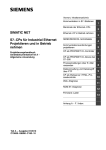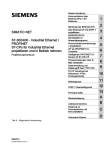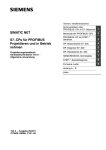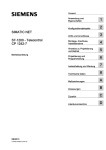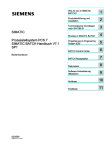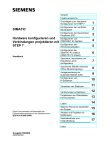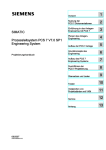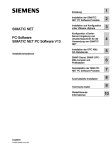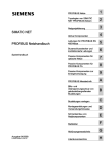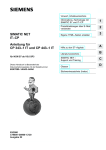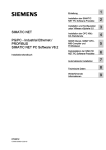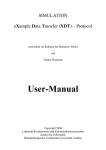Download Anzeigen - Industry Support Siemens
Transcript
Vorwort, Inhaltsverzeichnis SIMATIC NET NCM S7 für Industrial Ethernet Handbuch für NCM S7 ab V5.2 Kommunikation über Ethernet– CPs in S7–Stationen 1 Den Ethernet–CP mit STEP 7 in Betrieb nehmen 2 SEND/RECEIVE–Schnittstelle 3 Kommunikationsverbindungen projektieren 4 Programmierte Kommunikationsverbindungen 5 FCs (Funktionen) und FBs für S7 Ethernet–CPs programmieren 6 NCM S7–Diagnose 7 Firmware–Lader 8 Anhang Literaturverzeichnis A Glossar B Kopplung zu Fremdsystemen über FETCH/WRITE C Dokument–Historie D Stichwortverzeichnis (Index) Ausgabe 6/2003 C79000–G8900–C129–07 Klassifizierung der Sicherheitshinweise Dieses Handbuch enthält Hinweise, die Sie zu Ihrer persönlichen Sicherheit sowie zur Vermeidung von Sachschäden beachten müssen. Die Hinweise sind durch ein Warndreieck hervorgehoben und je nach Gefährdungsgrad folgendermaßen dargestellt: ! ! ! Gefahr bedeutet, daß Tod, schwere Körperverletzung eintreten wird, wenn die entsprechenden Vorsichtsmaßnahmen nicht getroffen werden. Warnung bedeutet, daß Tod, schwere Körperverletzung eintreten kann, wenn die entsprechenden Vorsichtsmaßnahmen nicht getroffen werden. Vorsicht mit Warndreieck bedeutet, daß eine leichte Körperverletzung eintreten kann, wenn die entsprechenden Vorsichtsmaßnahmen nicht getroffen werden. Vorsicht ohne Warndreieck bedeutet, daß ein Sachschaden eintreten kann, wenn die entsprechenden Vorsichtsmaßnahmen nicht getroffen werden. Achtung bedeutet, das ein unerwünschtes Ergebnis oder Zustand eintreten kann, wenn der entsprechende Hinweis nicht beachtet wird. Hinweis ist eine wichtige Information über das Produkt, die Handhabung des Produktes oder den jeweiligen Teil der Dokumentation, auf den besonders aufmerksam gemacht werden soll und deren Beachtung wegen eines möglichen Nutzens empfohlen wird. 2 SIMATIC NET NCM S7 für Industrial Ethernet Ausgabe 6/2003 C79000–G8900–C129–07 Marken SIMATICR, SIMATIC HMIR und SIMATIC NETR sind eingetragene Marken der SIEMENS AG. Die übrigen Bezeichnungen in dieser Schrift können Marken sein, deren Benutzung durch Dritte für deren Zwecke die Rechte der Inhaber verletzen können. Sicherheitstechnische Hinweise zu Ihrem Produkt: Bevor Sie das hier beschriebene Produkt einsetzen, beachten Sie bitte unbedingt die nachfolgenden sicherheitstechnischen Hinweise. Qualifiziertes Personal Inbetriebsetzung und Betrieb eines Gerätes dürfen nur von qualifiziertem Personal vorgenommen werden. Qualifiziertes Personal im Sinne der sicherheitstechnischen Hinweise dieses Handbuchs sind Personen, die die Berechtigung haben, Geräte, Systeme und Stromkreise gemäß den Standards der Sicherheitstechnik in Betrieb zu nehmen, zu erden und zu kennzeichnen. Bestimmungsgemäßer Gebrauch von Hardware–Produkten Beachten Sie folgendes: ! Warnung Das Gerät darf nur für die im Katalog und in der technischen Beschreibung vorgesehenen Einsatzfälle und nur in Verbindung mit von Siemens empfohlenen bzw. zugelassenen Fremdgeräten und -komponenten verwendet werden. Der einwandfreie und sichere Betrieb des Produktes setzt sachgemäßen Transport, sachgemäße Lagerung, Aufstellung und Montage sowie sorgfältige Bedienung und Instandhaltung voraus. Bevor Sie mitgelieferte Beispielprogramme oder selbst erstellte Programme anwenden, stellen Sie sicher, dass in laufenden Anlagen keine Schäden an Personen oder Maschinen entstehen können. EG–Hinweis: Die Inbetriebnahme ist so lange untersagt, bis festgestellt wurde, dass die Maschine, in die diese Komponente eingebaut werden soll, den Bestimmungen der Richtlinie 89/392/EWG entspricht. Bestimmungsgemäßer Gebrauch von Software–Produkten Beachten Sie folgendes: ! Warnung Die Software darf nur für die im Katalog und in der technischen Beschreibung vorgesehenen Einsatzfälle und nur in Verbindung mit von Siemens empfohlenen bzw. zugelassenen Software–Produkten, Fremdgeräten und -komponenten verwendet werden. Bevor Sie mitgelieferte Beispielprogramme oder selbst erstellte Programme anwenden, stellen Sie sicher, dass in laufenden Anlagen keine Schäden an Personen oder Maschinen entstehen können. SIMATIC NET NCM S7 für Industrial Ethernet Ausgabe 6/2003 C79000–G8900–C129–07 3 Vor der Inbetriebnahme Beachten Sie vor der Inbetriebnahme folgendes: Vorsicht Vor der Inbetriebnahme sind die Hinweise in der entsprechenden aktuellen Dokumentation zu beachten. Die Bestelldaten hierfür entnehmen Sie bitte den Katalogen, oder wenden Sie sich an Ihre örtliche Siemens–Geschäftsstelle. Copyright E Siemens AG 2001–2002 All rights reserved Haftungsausschluss Weitergabe sowie Vervielfältigung dieser Unterlage, Verwertung und Mitteilung ihres Inhalts ist nicht gestattet, soweit nicht ausdrücklich zugestanden. Zuwiderhandlungen verpflichten zu Schadenersatz. Alle Rechte vorbehalten, insbesondere für den Fall der Patenterteilung oder GM-Eintragung Wir haben den Inhalt der Druckschrift auf Übereinstimmung mit der beschriebenen Hard-und Software geprüft. Dennoch können Abweichungen nicht ausgeschlossen werden, so dass wir für die vollständige Übereinstimmung keine Gewähr übernehmen. Die Angaben in dieser Druckschrift werden regelmäßig überprüft, und notwendige Korrekturen sind in den nachfolgenden Auflagen enthalten. Für Verbesserungsvorschläge sind wir dankbar. Siemens AG Automation and Drives Industrial Communication Postfach 4848, D-90327 Nürnberg 4 Siemens Aktiengesellschaft SIMATIC NET NCM S7 für Industrial Ethernet Ausgabe 6/2003 C79000–G8900–C129–07 G79000–G8900–C129–06 Technische Änderungen bleiben vorbehalten. Dieses Handbuch zu SIMATIC NET NCM S7 für Industrial Ethernet ...unterstützt Sie bei der Anwendung der Kommunikationsdienste, die die SIMATIC NET Kommunikationsprozessoren (Industrial Ethernet–CPs) für die Kommunikation über SIMATIC NET mit Industrial Ethernet im Leit– und Zellbereich anbieten. Die Dokumentation zu Ihren S7–CPs und zu NCM S7 umfasst mehrere Teile, die wie folgt aufeinander aufbauen: S S7–CP – auswählen – einbauen – in Betrieb nehmen Gerätehandbuch – Leistungsdaten beachten S7–CP für S7–300 / S7–400 S S7–CP und STEP 7 / NCM S7 – Kennenlernen – Schnittstellen testen – in Betrieb nehmen Erste Schritte STEP 7 NCM S7 S Kommunikationsdienste mit STEP 7 / NCM S7 – programmieren – projektieren – laden / in Betrieb nehmen – diagnostizieren SIMATIC NET NCM S7 für Industrial Ethernet Ausgabe 6/2003 C79000–G8900–C129–07 Handbuch NCM S7 5 Dieses Handbuch zu SIMATIC NET NCM S7 für Industrial Ethernet Leserkreis Dieses Handbuch wendet sich an Inbetriebsetzer, Programmierer von STEP 7–Programmen und an Service–Personal. Gültigkeitsbereich des Handbuches Dieses Handbuch ist gültig ab dem Ausgabestand 5.2 der Projektiersoftware NCM S7 für Industrial Ethernet und ab dem Ausgabestand 5.2 der STEP 7–Software. Das Handbuch enthält an zusätzlich gekennzeichneten Stellen Ergänzungen, die den Ausgabestand 5.2 SP1 der Projektiersoftware NCM S7 für Industrial Ethernet und den Ausgabestand 5.2 SP1 der STEP 7–Software voraussetzen. Hierzu gehören neue Funktionen zur IP–Konfiguration: S IP Zugriffschutz Über den IP–Zugriffschutz besteht die Möglichkeit, den Zugriff auf die lokale S7–Station auf Partner mit ganz bestimmten IP–Adressen einzuschränken. S Verbindungen über das Anwenderprogramm konfigurieren Es gibt Anwendungsbereiche, bei denen es vorteilhaft ist, die Kommunikationsverbindungen nicht über die Projektierschnittstelle von STEP 7 sondern über spezifische Applikationen programmgesteuert einzurichten. Für diese Anwendungen steht ab STEP7 V5.2 SP1 ein Funktionsbaustein zur Verfügung, der die flexible Übergabe von Datenbausteinen mit Projektierdaten an einen Ethernet–CP ermöglicht. Die Beschreibung der Verbindungsprojektierung für FETCH / WRITE–Dienste wurde ergänzt. Achtung Bitte beachten Sie, dass die Verfügbarkeit neuer Funktionen an den von Ihnen verwendeten CP–Typ gebunden ist. Welche Funktionen Ihre Baugruppe unterstützt, sehen Sie in der Beschreibung im Eigenschaftendialog zur Baugruppe in STEP 7 sowie im Katalog in HW Konfig. Detaillierte Auskunft gibt das Gerätehandbuch /1/. 6 SIMATIC NET NCM S7 für Industrial Ethernet Ausgabe 6/2003 C79000–G8900–C129–07 Dieses Handbuch zu SIMATIC NET NCM S7 für Industrial Ethernet In diesem Handbuch verwendete Symbole Wo nicht anders gekennzeichnet, setzen die in diesem Handbuch beschriebenen Funktionen die Verwendung von STEP 7 voraus. Dieses Symbol dient zur Kennzeichnung von Funktionen, die darüberhinaus STEP 7 ab einer bestimmten Version – beispielsweise Version V5.2 – voraussetzen. Auf besondere Tipps werden Sie in dieser Anleitung mit diesem Symbol hingewiesen. Das Symbol verweist auf besondere Literaturempfehlungen. An so gekennzeichneten Stellen wird empfohlen auf ergänzende Informationen in der Basishilfe von STEP 7 zurückzugreifen. F1 Diese Symbol weist auf detailliertere Hilfestellung in der kontextabhängigen Hilfe hin. Sie erreichen diese über die F1–Taste oder über die Schaltfläche “Hilfe” im jeweiligen Dialog. Literaturhinweise /.../ Hinweise auf weitere Dokumentationen sind mit Hilfe von Literaturnummern in Schrägstrichen /.../ angegeben. Anhand dieser Nummern können Sie dem Literaturverzeichnis am Ende des Handbuchs den Titel der Dokumentation entnehmen. SIMATIC NET NCM S7 für Industrial Ethernet Ausgabe 6/2003 C79000–G8900–C129–07 7 Dieses Handbuch zu SIMATIC NET NCM S7 für Industrial Ethernet Zusätzliche Informationen finden Sie hier Die vorliegende Anleitung ist auch Bestandteil des Dokumentationspaketes zu NCM S7 für Industrial Ethernet. Sie finden diese Dokumente auch auf der Manual Collection CD, die jedem S7–CP beiliegt oder im Internet. Die folgende Tabelle gibt Ihnen eine Übersicht. Titel Inhalt S7–CPs für Industrial Ethernet Im Gerätehandbuch S7–CPs für Industrial Ethernet finden Sie Informationen über die Leistungsmerkmale und über Einbau– und Anschlußrichtlinien für die CPs. Gerätehandbuch Zu finden im Internet unter: S S S S S S Allgemeiner Teil: http://www4.ad.siemens.de/view/cs/de/8777865 CP 343–1: http://www4.ad.siemens.de/view/cs/de/8777308 CP 343–1 PN: http://www4.ad.siemens.de/view/cs/de/8776538 CP 343–1 IT: http://www4.ad.siemens.de/view/cs/de/8776544 CP 443–1 : http://www4.ad.siemens.de/view/cs/de/8776219 CP 443–1 IT : http://www4.ad.siemens.de/view/cs/de/8776322 NCM S7 für Industrial Ethernet Erste Schritte Diese Kurzanleitung ermöglicht Ihnen anhand einfacher Beispiele den schnellen Einstieg in das Thema ”SIMATIC S7–Stationen mit CPs an Industrial Ethernet anschließen und vernetzen”. Sie erfahren, wie die Kommunikationsaufrufe im Anwenderprogramm aussehen müssen, um die Dienste über die SEND/ RECEIVE–Schnittstelle optimal zu nutzen. Es wird gezeigt, wie einfach die Projektierung für Standardanwendungen mit STEP 7 und dem Optionspaket NCM S7 durchzuführen ist. Die hier beschriebenen Beispiele befinden sich übrigens nach der Installation von STEP 7 und der Option NCM S7 für Industrial Ethernet im Projektordner für Beispielprogramme! Zu finden im Internet unter: http://www4.ad.siemens.de/view/cs/de/1172503 NCM S7 für Industrial Ethernet Das Handbuch dient als Anleitung und Nachschlagewerk für den Umgang mit dem Industrial Ethernet–CP bei der Projektierung und Programmierung. Handbuch Zu finden im Internet unter: http://www4.ad.siemens.de/view/cs/de/1172423 IT–CP Anleitung Das Handbuch dient als Anleitung und Nachschlagewerk für den Umgang mit dem IT–CP. Der IT–CP bietet zusätzlich zu den Funktionen eines Ethernet–CP Funktionen der Internet–Technologie. Zu finden im Internet unter: http://www4.ad.siemens.de/view/cs/de/1172744 Advanced PC Configuration Advanced PC Configuration ist das neue Verfahren zur Inbetriebnahme einer PC–Station als Teil eines industriellen Kommunikationsnetzes. PC–Stationen in Betrieb nehmen Die Anleitung unterstützt Sie dabei, die Kommunikationsfunktionen Ihrer PC– Applikationen über die SIMATIC NET Baugruppen erfolgreich und effektiv einzusetzen. Es wird gezeigt, welche Projektierschritte mit NCM S7 durchzuführen sind. Anleitung Zu finden im Internet unter: http://www4.ad.siemens.de/view/cs/13542666 8 SIMATIC NET NCM S7 für Industrial Ethernet Ausgabe 6/2003 C79000–G8900–C129–07 Dieses Handbuch zu SIMATIC NET NCM S7 für Industrial Ethernet Quick Start CD: Beispiele rund um das Thema Kommunikation Eine Fundgrube für Beispielprogramme und Projektierungen stellt die separat beziehbare Quick Start CD dar. Diese können Sie direkt über Internet anfordern unter: http://www4.ad.siemens.de/view/cs/de/574211 Zusätzliche Informationen zu SIMATIC S7 und STEP 7 Die folgenden Dokumentationen enthalten zusätzliche Informationen über die Basissoftware STEP7 des SIMATIC Automatisierungssystem und sind über Ihre zuständigen Siemens Geschäftsstellen erhältlich. Thema Das Grundwissen für technisches Personal, das die Basissoftware STEP7 für die Lösung von Steuerungsaufgaben mit S7–300/400 einsetzt. Das Referenzwissen, das die Programmiersprachen KOP/FUP und AWL sowie Standard– und Systemfunktionen ergänzend zum STEP7–Grundwissen beschreibt. Dokument STEP7–Grundwissen mit S S S S Hardware konfigurieren mit STEP 7 Programmieren mit STEP 7 Umsteigerhandbuch S5 nach S7 Fibel zum schnellen Einstieg STEP7–Referenzhandbücher mit S Handbücher KOP/FUP/AWL S Standard– und Systemfunktionen für S7–300/400 Weiterhin finden Sie Informationen zu SIMATIC Automatisierungssystemen auf der Quick Start CD und über die Customer Support Online–Dienste unter: http://www.siemens.de/simatic–net Allgemeine Informationen bzw. http://www.ad.siemens.de/csi/net Produktinformationen und Downloads SIMATIC NET NCM S7 für Industrial Ethernet Ausgabe 6/2003 C79000–G8900–C129–07 9 Dieses Handbuch zu SIMATIC NET NCM S7 für Industrial Ethernet Zugriffe auf die Online-Hilfe von STEP 7 und NCM S7 Über die Online–Hilfe können Sie folgende Informationen erhalten: S Das Inhaltsverzeichnis der STEP7 Basishilfe erreichen Sie über den Menübefehl Hilfe –> Hilfethemen. S Kontext–sensitive Hilfe zum markierten Objekt über Menübefehl Hilfe –> Hilfe zum Kontext, die Funktionstaste F1 oder das Fragezeichen in der Funktionsleiste. F1 Von dort erreichen Sie über verschiedene Schaltflächen weitere Informationen, die im Zusammenhang mit dem aktiven Themenkreis stehen. S Glossar für alle STEP7 Applikationen über die Schaltfläche “Glossar” Beachten Sie bitte, daß jede STEP7–Applikation ein eigenes Inhaltsverzeichnis und eine kontext–sensitive Hilfe besitzt. - 10 SIMATIC NET NCM S7 für Industrial Ethernet Ausgabe 6/2003 C79000–G8900–C129–07 Inhaltsverzeichnis 1 2 3 4 Kommunikation über Ethernet–CPs in S7–Stationen . . . . . . . . . . . . . . . . . . . . . . 15 1.1 Industrial Ethernet . . . . . . . . . . . . . . . . . . . . . . . . . . . . . . . . . . . . . . . . . . . . . . . 16 1.2 Kommunikationsmöglichkeiten für SIMATIC S7 mit Ethernet–CP . . . . . . . 17 1.3 1.3.1 1.3.2 PG/OP–Kommunikation über Industrial Ethernet . . . . . . . . . . . . . . . . . . . . . PG–Kommunikation mit STEP 7 über Industrial Ethernet . . . . . . . . . . . . . OP–Betrieb: Bedien–/Beobachtungsgeräte über Industrial Ethernet anschließen . . . . . . . . . . . . . . . . . . . . . . . . . . . . . . . . . . . . 21 23 1.4 S7–Kommunikation über Industrial Ethernet . . . . . . . . . . . . . . . . . . . . . . . . . 25 1.5 S5–kompatible Kommunikation (SEND/RECEIVE–Schnittstelle ) . . . . . . 29 1.6 FETCH/WRITE–Dienste (Server) . . . . . . . . . . . . . . . . . . . . . . . . . . . . . . . . . . 32 1.7 1.7.1 1.7.2 1.7.3 1.7.4 1.7.5 1.7.6 Stationen mit STEP 7 vernetzen . . . . . . . . . . . . . . . . . . . . . . . . . . . . . . . . . . . Netz–/Projektvariante: Ein Subnetz – ein Projekt . . . . . . . . . . . . . . . . . . . . Netz–/Projektvariante: SIMATIC S5 und Fremdgeräte am Subnetz . . . . . Netz–/Projektvariante: Zwei oder mehr Subnetze – ein Projekt . . . . . . . . Netz–/Projektvariante: Ein Subnetz – mehrere (Teil–)Projekte . . . . . . . . . Netz–/Projektvariante: Mehrere Subnetze in mehreren (Teil–)Projekten . Netz–/Projektvariante: Subnetzübergreifende Verbindungen (TCP/IP) . . 33 35 36 37 38 41 43 Den Ethernet–CP mit STEP 7 in Betrieb nehmen . . . . . . . . . . . . . . . . . . . . . . . . . . 45 2.1 Allgemeine Hinweise zur Option NCM S7 für Industrial Ethernet . . . . . . . 46 2.2 2.2.1 2.2.2 2.2.3 2.2.4 2.2.5 2.2.6 So gehen Sie vor . . . . . . . . . . . . . . . . . . . . . . . . . . . . . . . . . . . . . . . . . . . . . . . . Industrial Ethernet–Subnetz anlegen . . . . . . . . . . . . . . . . . . . . . . . . . . . . . . . Ethernet–CP in die Hardwarekonfiguration eintragen . . . . . . . . . . . . . . . . . Netzanschlüsse einer Station anzeigen . . . . . . . . . . . . . . . . . . . . . . . . . . . . . Weitere CP–Eigenschaften einstellen . . . . . . . . . . . . . . . . . . . . . . . . . . . . . . ”Stellvertreterobjekte” im STEP–7–Projekt . . . . . . . . . . . . . . . . . . . . . . . . . . Kommunikationsdienste projektieren . . . . . . . . . . . . . . . . . . . . . . . . . . . . . . . 47 48 51 55 57 65 68 2.3 2.3.1 2.3.2 Adressen erstmalig zuweisen (gültig bei aktuellen CPs) . . . . . . . . . . . . . . . Adressierung per Zielsystemanwahl im SIMATIC Manager . . . . . . . . . . . . Adressierung per Eigenschaftendialog In HW Konfig oder NetPro . . . . . . 69 70 73 2.4 Die Projektierdaten in das Zielsystem laden . . . . . . . . . . . . . . . . . . . . . . . . . 74 SEND/RECEIVE–Schnittstelle im Anwenderprogramm . . . . . . . . . . . . . . . . . . . . . 77 3.1 Arbeitsweise der SEND/RECEIVE–Schnittstelle in der CPU . . . . . . . . . . . 78 3.2 SEND/RECEIVE–Schnittstelle programmieren . . . . . . . . . . . . . . . . . . . . . . 79 3.3 Datenaustausch S7–CPU <–> Ethernet–CP . . . . . . . . . . . . . . . . . . . . . . . . 82 3.4 3.4.1 3.4.2 Zusatzinformationen . . . . . . . . . . . . . . . . . . . . . . . . . . . . . . . . . . . . . . . . . . . . . Datenübertragung über TCP–Verbindungen programmieren . . . . . . . . . . . Empfehlungen für den Einsatz unter hoher Kommunikationslast . . . . . . . 84 84 85 Kommunikationsverbindungen projektieren . . . . . . . . . . . . . . . . . . . . . . . . . . . . . . 87 4.1 So gehen Sie vor . . . . . . . . . . . . . . . . . . . . . . . . . . . . . . . . . . . . . . . . . . . . . . . . 88 4.2 Mögliche Verbindungskonfigurationen . . . . . . . . . . . . . . . . . . . . . . . . . . . . . . 89 SIMATIC NET NCM S7 für Industrial Ethernet Ausgabe 6/2003 C79000–G8900–C129–07 24 11 Inhaltsverzeichnis 5 6 12 4.3 4.3.1 4.3.2 4.3.3 4.3.4 Kommunikationsverbindungen . . . . . . . . . . . . . . . . . . . . . . . . . . . . . . . . . . . . Neue Verbindung . . . . . . . . . . . . . . . . . . . . . . . . . . . . . . . . . . . . . . . . . . . . . . . . Verbindungen zu Partnern in anderen Projekten . . . . . . . . . . . . . . . . . . . . . Weitere Funktionen . . . . . . . . . . . . . . . . . . . . . . . . . . . . . . . . . . . . . . . . . . . . . . Verbindungen ohne Zuordnung . . . . . . . . . . . . . . . . . . . . . . . . . . . . . . . . . . . . 91 94 96 99 100 4.4 4.4.1 4.4.2 4.4.3 4.4.4 ISO–Transport Verbindungseigenschaften projektieren . . . . . . . . . . . . . . . Den lokalen Verbindungsendpunkt festlegen . . . . . . . . . . . . . . . . . . . . . . . . ISO–Transport Adressen festlegen . . . . . . . . . . . . . . . . . . . . . . . . . . . . . . . . ISO–Transport Dynamikeigenschaften festlegen . . . . . . . . . . . . . . . . . . . . . ISO–Transport Verbindungseigenschaften prüfen . . . . . . . . . . . . . . . . . . . . 103 104 106 109 111 4.5 4.5.1 4.5.2 4.5.3 ISO–on–TCP Verbindungseigenschaften projektieren . . . . . . . . . . . . . . . . Den lokalen Verbindungsendpunkt festlegen . . . . . . . . . . . . . . . . . . . . . . . . ISO–on–TCP Adressen festlegen . . . . . . . . . . . . . . . . . . . . . . . . . . . . . . . . . . ISO–on–TCP Verbindungseigenschaften prüfen . . . . . . . . . . . . . . . . . . . . . 112 113 115 118 4.6 4.6.1 4.6.2 4.6.3 TCP Verbindungseigenschaften projektieren . . . . . . . . . . . . . . . . . . . . . . . . Den lokalen Verbindungsendpunkt festlegen . . . . . . . . . . . . . . . . . . . . . . . . TCP Adressen festlegen . . . . . . . . . . . . . . . . . . . . . . . . . . . . . . . . . . . . . . . . . TCP Verbindungseigenschaften prüfen . . . . . . . . . . . . . . . . . . . . . . . . . . . . . 119 120 123 126 4.7 4.7.1 4.7.2 4.7.3 4.7.4 4.7.5 UDP Verbindungseigenschaften projektieren . . . . . . . . . . . . . . . . . . . . . . . . Den lokalen Verbindungsendpunkt festlegen . . . . . . . . . . . . . . . . . . . . . . . . UDP Adressen festlegen . . . . . . . . . . . . . . . . . . . . . . . . . . . . . . . . . . . . . . . . . UDP mit Broadcast und Multicast . . . . . . . . . . . . . . . . . . . . . . . . . . . . . . . . . . UDP Verbindungseigenschaften prüfen . . . . . . . . . . . . . . . . . . . . . . . . . . . . . Freie UDP–Verbindung . . . . . . . . . . . . . . . . . . . . . . . . . . . . . . . . . . . . . . . . . . . 127 128 130 133 137 138 4.8 Betriebsart FETCH/WRITE . . . . . . . . . . . . . . . . . . . . . . . . . . . . . . . . . . . . . . . 139 4.9 Wegewahl bei Lastteilung . . . . . . . . . . . . . . . . . . . . . . . . . . . . . . . . . . . . . . . . 143 Programmierte Kommunikationsverbindungen . . . . . . . . . . . . . . . . . . . . . . . . . . . 145 5.1 Übersicht . . . . . . . . . . . . . . . . . . . . . . . . . . . . . . . . . . . . . . . . . . . . . . . . . . . . . . . 146 5.2 So gehen Sie vor . . . . . . . . . . . . . . . . . . . . . . . . . . . . . . . . . . . . . . . . . . . . . . . . 148 5.3 Konfigurations–Datenbaustein . . . . . . . . . . . . . . . . . . . . . . . . . . . . . . . . . . . . 149 5.4 Parameterblock für Systemdaten ( CP–Vernetzung) . . . . . . . . . . . . . . . . . . . . . . . . . . . . . . . . . . . . . . . . . . . . . . . 150 5.5 5.5.1 5.5.2 5.5.3 5.5.4 5.5.5 Parameterblöcke für Verbindungstypen . . . . . . . . . . . . . . . . . . . . . . . . . . . . . Parameterblock für TCP–Verbindung . . . . . . . . . . . . . . . . . . . . . . . . . . . . . . Parameterblock für UDP– Verbindung . . . . . . . . . . . . . . . . . . . . . . . . . . . . . . Parameterblock für ISO–on–TCP Verbindung . . . . . . . . . . . . . . . . . . . . . . . Parameterblock für E–MAIL–Verbindung . . . . . . . . . . . . . . . . . . . . . . . . . . . Parameterblock für FTP–Verbindung . . . . . . . . . . . . . . . . . . . . . . . . . . . . . . . 152 153 154 155 156 158 5.6 Subblock–Typen . . . . . . . . . . . . . . . . . . . . . . . . . . . . . . . . . . . . . . . . . . . . . . . . 159 FCs (Funktionen) und FBs für S7 Ethernet–CPs programmieren . . . . . . . . . . . 163 6.1 Allgemeine Hinweise zu den FCs / FBs . . . . . . . . . . . . . . . . . . . . . . . . . . . . . 164 6.2 6.2.1 6.2.2 6.2.3 FC–Aufrufe parametrieren . . . . . . . . . . . . . . . . . . . . . . . . . . . . . . . . . . . . . . . Parameter zur CP– und Verbindungszuordnung (Eingangsparameter) . . Parameter zur Angabe eines CPU–Datenbereichs (Eingangsparameter) Statusinformationen (Ausgangsparameter) . . . . . . . . . . . . . . . . . . . . . . . . . . 167 167 169 169 SIMATIC NET NCM S7 für Industrial Ethernet Ausgabe 6/2003 C79000–G8900–C129–07 Inhaltsverzeichnis 6.3 6.3.1 6.3.2 FCs für die SEND/RECEIVE–Schnittstelle . . . . . . . . . . . . . . . . . . . . . . . . . . FC5 AG_SEND / FC50 AG_LSEND . . . . . . . . . . . . . . . . . . . . . . . . . . . . . . . FC6 AG_RECV / FC60 AG_LRECV . . . . . . . . . . . . . . . . . . . . . . . . . . . . . . . 170 174 184 6.4 6.4.1 6.4.2 FCs zur Zugriffskoordinierung bei FETCH/WRITE . . . . . . . . . . . . . . . . . . . FC7 AG_LOCK . . . . . . . . . . . . . . . . . . . . . . . . . . . . . . . . . . . . . . . . . . . . . . . . . FC8 AG_UNLOCK . . . . . . . . . . . . . . . . . . . . . . . . . . . . . . . . . . . . . . . . . . . . . . 191 193 195 6.5 FB55 IP_CONFIG für programmierte Kommunikationsverbindungen . . . 197 6.6 Mengengerüst / Ressourcenbedarf der FCs . . . . . . . . . . . . . . . . . . . . . . . . . 203 NCM S7–Diagnose . . . . . . . . . . . . . . . . . . . . . . . . . . . . . . . . . . . . . . . . . . . . . . . . . . . . . . 205 7.1 Übersicht . . . . . . . . . . . . . . . . . . . . . . . . . . . . . . . . . . . . . . . . . . . . . . . . . . . . . . . 206 7.2 7.2.1 7.2.2 Funktionen von NCM S7–Diagnose . . . . . . . . . . . . . . . . . . . . . . . . . . . . . . . . Installation und Start von NCM S7–Diagnose . . . . . . . . . . . . . . . . . . . . . . . . Allgemeine Menübefehle . . . . . . . . . . . . . . . . . . . . . . . . . . . . . . . . . . . . . . . . . 207 208 210 7.3 7.3.1 7.3.2 7.3.3 7.3.4 7.3.5 7.3.6 Diagnose beginnen . . . . . . . . . . . . . . . . . . . . . . . . . . . . . . . . . . . . . . . . . . . . . . Verbindung zum Ethernet–CP herstellen . . . . . . . . . . . . . . . . . . . . . . . . . . . . Diagnose aus dem Eigenschaftendialog des CP starten . . . . . . . . . . . . . . Diagnose über das Windows–Startmenü aufrufen . . . . . . . . . . . . . . . . . . . . Netzübergang benutzen . . . . . . . . . . . . . . . . . . . . . . . . . . . . . . . . . . . . . . . . . . PC–Station nutzen – Netzübergang einstellen bei ”PC internal” . . . . . . . . Weitere Startmöglichkeiten für die Diagnose . . . . . . . . . . . . . . . . . . . . . . . . 212 212 212 213 215 217 218 7.4 Vorgehensweise in der Diagnose . . . . . . . . . . . . . . . . . . . . . . . . . . . . . . . . . . 219 7.5 Diagnosefunktionen gezielt aufrufen . . . . . . . . . . . . . . . . . . . . . . . . . . . . . . . 220 7.6 7.6.1 7.6.2 Checkliste ”typische Problemstellungen” in einer Anlage . . . . . . . . . . . . . . Checkliste Allgemeine CP–Funktionen . . . . . . . . . . . . . . . . . . . . . . . . . . . . . Checkliste Kommunikationsverbindungen . . . . . . . . . . . . . . . . . . . . . . . . . . . 222 223 224 Firmware–Lader . . . . . . . . . . . . . . . . . . . . . . . . . . . . . . . . . . . . . . . . . . . . . . . . . . . . . . . . 225 8.1 Einsatzbereich . . . . . . . . . . . . . . . . . . . . . . . . . . . . . . . . . . . . . . . . . . . . . . . . . . 226 8.2 Firmware laden . . . . . . . . . . . . . . . . . . . . . . . . . . . . . . . . . . . . . . . . . . . . . . . . . 227 A Literaturverzeichnis . . . . . . . . . . . . . . . . . . . . . . . . . . . . . . . . . . . . . . . . . . . . . . . . . . . . 229 B Glossar . . . . . . . . . . . . . . . . . . . . . . . . . . . . . . . . . . . . . . . . . . . . . . . . . . . . . . . . . . . . . . . . 233 B.1 Allgemeiner Teil . . . . . . . . . . . . . . . . . . . . . . . . . . . . . . . . . . . . . . . . . . . . . . . . . 234 B.2 Industrial Ethernet . . . . . . . . . . . . . . . . . . . . . . . . . . . . . . . . . . . . . . . . . . . . . . . 238 B.3 PROFInet . . . . . . . . . . . . . . . . . . . . . . . . . . . . . . . . . . . . . . . . . . . . . . . . . . . . . . 240 C Kopplung zu Fremdsystemen mit FETCH/WRITE . . . . . . . . . . . . . . . . . . . . . . . . . 243 D Dokument–Historie . . . . . . . . . . . . . . . . . . . . . . . . . . . . . . . . . . . . . . . . . . . . . . . . . . . . . 249 Index . . . . . . . . . . . . . . . . . . . . . . . . . . . . . . . . . . . . . . . . . . . . . . . . . . . . . . . . . . . . . . . . . . 251 7 8 SIMATIC NET NCM S7 für Industrial Ethernet Ausgabe 6/2003 C79000–G8900–C129–07 13 Inhaltsverzeichnis 14 SIMATIC NET NCM S7 für Industrial Ethernet Ausgabe 6/2003 C79000–G8900–C129–07 Kommunikation über Ethernet–CPs in S7–Stationen 1 Der Ethernet–CP für SIMATIC S7 bietet eine Reihe von Kommunikationsdiensten für unterschiedliche Aufgabenstellungen. Sie erfahren in diesem Kapitel S welche Kommunikationsmöglichkeiten mit dem Ethernet–CP über Industrial Ethernet bestehen; S welche Aufgaben der Ethernet–CP für die jeweiligen Dienste übernimmt; S wie Sie die Voraussetzungen für Ihre Kommunikationsanforderung schaffen; Dort finden Sie weitere Informationen: S Zur Installation des Ethernet–CP beachten Sie bitte die Anleitung in der dem Ethernet–CP beiliegenden Gerätehandbuch /1/. Dort finden Sie auch weitere Hinweise zu den Leistungsmerkmalen des Ethernet–CP. S Zur Funktionsweise und Anwendung der STEP 7–Projektiersoftware, die teilweise zur CP–Projektierung herangezogen wird (wie Hardware Konfiguration) lesen Sie bitte in /6/ sowie in /8/. S Zur Anwendung, zum Aufbau und zur Hantierung von Industrial Ethernet finden Sie detailliert Auskunft in /11/. S Eine allgemeine Einführung in Lokale Netze mit TCP/IP finden Sie in /16/ und /17/. SIMATIC NET NCM S7 für Industrial Ethernet Ausgabe 6/2003 C79000–G8900–C129–07 15 Kommunikation über Ethernet–CPs in S7–Stationen 1.1 Industrial Ethernet Definition Industrial Ethernet ist im offenen, herstellerunabhängigen Kommunikationssystem SIMATIC NET das Netz für die Leitebene und die Zellebene. Physikalisch ist Industrial Ethernet ein elektrisches Netz auf Basis einer geschirmten Koaxialleitung, einer Twisted Pair Verkabelung oder ein optisches Netz auf Basis eines Lichtwellenleiters (LWL). Industrial Ethernet ist definiert durch den internationalen Standard IEEE 802.3 (siehe /11/). Lückenlose Kommunikation im industriellen Bereich Industrial Ethernet ist eingebettet in das SIMATIC NET–Konzept, das mit PROFIBUS und AS–Interface (AS–i) eine lückenlose Vernetzung von Leitebene, Zellebene und Feldebene ermöglicht. Industrial Ethernet (IEEE 802.3) PROFIBUS (EN 50170 Vol. 2 PROFIBUS) AS–Interface (AS–i, Aktor–Sensor–Interface) Bild 1-1 Industrial Ethernet im SIMATIC NET–Konzept Netzzugriffsverfahren Der Netzzugriff bei Industrial Ethernet entspricht dem in der IEEE 802.3 festgelegten CSMA/CD–Verfahren (Carrier Sense Multiple Access with Collision Detection). 16 SIMATIC NET NCM S7 für Industrial Ethernet Ausgabe 6/2003 C79000–G8900–C129–07 Kommunikation über Ethernet–CPs in S7–Stationen 1.2 Kommunikationsmöglichkeiten für SIMATIC S7 mit Ethernet–CP Kommunikationsarten Der Ethernet–CP für SIMATIC S7 unterstützt je nach CP–Typ folgende Kommunikationsarten: Ethernet–CP Ethernet–CP S7/M7-400 S7-300 Schnittstellen / Dienste / Protokolle mögliche Kommunikationsarten S PG/OP–Kommunikation S S7–Kommunikation S S5–kompatible–Kommunikation über die Protokolle – ISO – TCP/IP (RFC 1006) mit SEND / RECEIVE Schnittstelle über die Protokolle – ISO–Transport – ISO–on–TCP (TCP/IP mit RFC 1006) – TCP – UDP – E–Mail mit FETCH/WRITE–Diensten über die Protokolle S PROFInet Kommunikation – ISO–Transport – ISO–on–TCP – TCP über die Protokolle – S HTML–Prozesskontrolle über Web Browser S Dateiverwaltung und Dateizugriff über FTP S TCP über die Protokolle – HTTP / IP–Protokoll über die Protokolle – FTP / IP–Protokoll PG/OP–Kommunikation Die PG/OP–Kommunikation dient zum Laden von Programmen und Konfigurationsdaten, zum Durchführen von Test– und Diagnosefunktionen sowie zum Bedienen und Beobachten einer Anlage über OPs. SIMATIC NET NCM S7 für Industrial Ethernet Ausgabe 6/2003 C79000–G8900–C129–07 17 Kommunikation über Ethernet–CPs in S7–Stationen S S7–Kommunikation Die S7 Kommunikation bildet eine einfache und effiziente Schnittstelle zwischen SIMATIC S7–Stationen und zu PG/PC über Kommunikationsfunktionsbausteine. S S5–kompatible–Kommunikation mit SEND/RECEIVE–Schnittstelle Die SEND/RECEIVE–Schnittstelle ermöglicht je nach CP–Typ die programmgesteuerte Kommunikation über eine projektierte Verbindung von SIMATIC S7 zu SIMATIC S7, zu SIMATIC S5, zu PC/PG und zu beliebigen Fremdstationen. Je nach CP–Typ stehen an der SEND/RECEIVE–Schnittstelle folgende Kommunikationsdienste zur Verfügung: – ISO–Transport optimiert für den performanten Einsatz in der abgeschlossenen Fertigungsebene. – TCP/IP für die netzwerkübergreifende Kommunikation mit ISO–on–TCP–Verbindungen (RFC 1006), TCP–Verbindungen und UDP–Datagrammdienst (einschließlich Broadcast / Multicast). – E–Mail versenden Die Steuerung wird in die Lage versetzt, abhängig von Prozessereignissen Nachrichten zu versenden (siehe hierzu die Anleitung zum IT–CP /5/). S S5–kompatible–Kommunikation mit FETCH/WRITE–Diensten (Server) Die FETCH/WRITE–Dienste (Server) ermöglichen den direkten Zugriff auf Systemspeicherbereiche in der SIMATIC S7–CPU von SIMATIC S5, SIMATIC PC–Stationen oder von Fremdgeräten. Je nach CP–Typ stehen für FETCH/WRITE–Zugriffe folgende Kommunikationsdienste zur Verfügung: – ISO–Transport optimiert für den performanten Einsatz in der abgeschlossenen Fertigungsebene. – TCP/IP für die netzwerkübergreifende Kommunikation mit ISO–on–TCP–Verbindungen (RFC 1006), TCP–Verbindungen. S PROFInet Kommunikation PROFInet ist ein Standard der PROFIBUS Nutzerorganisation (PNO), der ein herstellerübergreifendes Kommunikations– und Engineeringmodell definiert. Eine mit einem PROFInet–fähigen CP ausgestattete S7–300 Station kann als PROFInet–Komponente in SIMATIC iMap verschaltet werden. Für die PROFInet Kommunikation werden TCP–Verbindungen genutzt. Weitere Informationen zu PROFInet finden Sie in /23/. S HTML–Prozesskontrolle Beim IT–CP nutzen Sie die mitgelieferten Funktionen und HTML–Seiten, um wichtige Systemdaten über einen Web Browser abzufragen (siehe hierzu die Anleitung zum IT–CP /5/). 18 SIMATIC NET NCM S7 für Industrial Ethernet Ausgabe 6/2003 C79000–G8900–C129–07 Kommunikation über Ethernet–CPs in S7–Stationen S Dateiverwaltung und Dateizugriff über FTP Beim IT–CP (S7–400 / S7–300) stehen Ihnen zusätzliche Funktionen für FTP– Dienste zur Verfügung. Sie können Ihre S7–Station sowohl im FTP–Client Betrieb einsetzen als auch im FTP–Server Betrieb ansprechen (siehe hierzu die Anleitung zum IT–CP /5/). – S7–Station als FTP–Client Sie übertragen Datenbausteine schreibend oder lesend auf einen File–Server. – S7–Station als FTP–Server Eine andere Station, beispielsweise ein PC, übermittelt schreibend oder lesend Datenbausteine in die S7–Station oder Dateien in das Filesystem auf dem IT–CP. Kommunikationsmöglichkeiten zwischen Gerätetypen Welche Kommunikationsmöglichkeiten sich mit den genannten Kommunikationsarten ergeben, zeigt die folgende Tabelle: PC–Station S7-400 S7-300 S7-300 S5-115 bis –155U/H S7–Kommunikation S7–Kommunikation SEND/RECEIVE SEND/RECEIVE SEND/RECEIVE FETCH/WRITE PROFInet PG/OP– Kommunikation1) S7–Kommunikation1) SEND/RECEIVE FETCH/WRITE HTML–Prozesskontrolle PROFInet FTP–Dienste S7/M7-400 S7–Kommunikation S7–Kommunikation SEND/RECEIVE SEND/RECEIVE SEND/RECEIVE FETCH/WRITE PG/OP– Kommunikation1) S7–Kommunikation1) FTP–Dienste SEND/RECEIVE FETCH/WRITE HTML–Prozesskontrolle FTP–Dienste 1) PC nur als Client SIMATIC NET NCM S7 für Industrial Ethernet Ausgabe 6/2003 C79000–G8900–C129–07 19 Kommunikation über Ethernet–CPs in S7–Stationen Projektierung und Diagnose Für den Anschluß und die Projektierung des Ethernet–CPs ist die Projektiersoftware STEP 7 und die Option SIMATIC NET NCM S7 für Industrial Ethernet erforderlich. NCM S7 für Industrial Ethernet wird als STEP 7 Option installiert und ist damit in STEP 7 integriert. Darüberhinaus bietet NCM S7 für Industrial Ethernet umfangreiche Diagnosemöglichkeiten für die unterschiedlichen Kommunikationsarten. Für die Projektierung der PROFInet Kommunikation setzen Sie zusätzlich das Engineering–Werkzeug SIMATIC iMap ein; detaillierte Informationen über SIMATIC iMap finden Sie im Handbuch Component based Automation – Anlagen projektieren mit SIMATIC iMap /23/. Programmierte Kommunikationsverbindungen V 5.2.1 Es gibt Anwendungsbereiche, bei denen es vorteilhaft ist, die Kommunikationsverbindungen nicht über die Projektierschnittstelle von STEP 7 sondern über spezifische Applikationen programmgesteuert einzurichten. Für diese Anwendungen steht ab STEP7 V5.2 SP1 ein Funktionsbaustein zur Verfügung, der die flexible Übergabe von Datenbausteinen mit Projektierdaten an einen Ethernet–CP ermöglicht. 20 SIMATIC NET NCM S7 für Industrial Ethernet Ausgabe 6/2003 C79000–G8900–C129–07 Kommunikation über Ethernet–CPs in S7–Stationen 1.3 PG/OP–Kommunikation über Industrial Ethernet Anwendung Die PG/OP–Kommunikation stellt Funktionen zur Verfügung, die in jedem SIMATIC S7/M7/C7–Gerät bereits integriert sind. Zu unterscheiden sind die beiden Funktionsarten: S PG–Kommunikation Die PG–Kommunikation mit STEP 7 an Industrial Ethernet ermöglicht: – den kompletten Funktionsumfang von STEP 7 über Industrial Ethernet zu nutzen; – alle Baugruppen in der SIMATIC S7 über Industrial Ethernet zu programmieren, diagnostizieren, zu bedienen und zu beobachten. S OP–Betrieb Die PG/OP–Kommunikation über Industrial Ethernet erlaubt das Bedienen und Beobachten aller Baugruppen in der SIMATIC S7 über Bedien– und Beobachtungsgeräte (TD/OP). Der Ethernet –CP wirkt als ”Kommunikations–Relay”, das die PG/OP–Kommunikation über Industrial Ethernet weiterleitet. SIMATIC NET NCM S7 für Industrial Ethernet Ausgabe 6/2003 C79000–G8900–C129–07 21 Kommunikation über Ethernet–CPs in S7–Stationen Bedienen / Beobachten Steuern PC mit Ethernet CP OP Ethernet–Anschluß STEP 7 NCM S7 Modem / ISDN Projektierdaten für jeden CP erstellen und in die Ethernet–CPs laden Ethernet S7 – 400 S7 – 300 Ethernet–CP WAN * * nur TCP/IP S7 – 400 Ethernet–CP Ethernet–CP Bild 1-2 22 Konfiguration für den PG/OP–Betrieb SIMATIC NET NCM S7 für Industrial Ethernet Ausgabe 6/2003 C79000–G8900–C129–07 Kommunikation über Ethernet–CPs in S7–Stationen 1.3.1 PG–Kommunikation mit STEP 7 über Industrial Ethernet Voraussetzung für die PG–Kommunikation Die PG–Kommunikation ist möglich, wenn folgende Voraussetzungen erfüllt sind: S Im PG bzw. der Engineering Station ist ein Ethernet–CP installiert oder ein Modem/ISDN Anschluß für Remote–Access ist eingerichtet. S Der Ethernet–CP ist mit einer Adresse versorgt (voreingestellte MAC–Adresse verwenden oder IP–Adresse einstellen). PG / Engineering Station vernetzen Je nach Konfiguration des PG bzw. der Engineering Station sind die beiden folgenden Fälle für die Nutzung der PG–Kommunikation zu unterscheiden: S PG / Engineering Station im projektierten Betrieb Wenn Sie bei der Inbetriebnahme von PG / Engineering Station diese Konfiguration wählen, werden die Schnittstellen der verwendeten Kommunikationsbaugruppen bereits hier erkannt. Die Einstellung für die Funktion “PG/PC–Schnittstelle einstellen” wird dabei automatisch auf “PC internal” gesetzt. Nachdem Sie diese Konfiguration in Ihr PG / Engineering Station geladen haben, können Sie ohne weitere Voreinstellungen von STEP 7 aus PG–Funktionen mit den im Netz erreichbaren Teilnehmern austauschen. S PG / Engineering Station im PG–Betrieb Wenn Ihr PG bzw. Engineering Station für diese Betriebsart konfiguriert ist, müssen Sie die Schnittstelle im PG bzw. der Engineering Station explizit mit der Funktion “PG/PC–Schnittstelle einstellen” festlegen. Führen Sie hierzu folgende Schritte durch: 1. Öffnen Sie in der Windows–Systemsteuerung das Dialogfeld ”PG/PC–Schnittstelle einstellen” . 2. Stellen Sie die PG/PC–Schnittstelle entsprechend den auf Ihrem PG verfügbaren CPs und entsprechend dem Busanschluß (benutzte Schnittstellenparametrierungen) ein. Weitere Informationen zum Thema PG–Betrieb und Engineering Station finden Sie in /4/. SIMATIC NET NCM S7 für Industrial Ethernet Ausgabe 6/2003 C79000–G8900–C129–07 23 Kommunikation über Ethernet–CPs in S7–Stationen 1.3.2 OP–Betrieb: Bedien–/Beobachtungsgeräte über Industrial Ethernet anschließen Voraussetzung Der Betrieb zum Bedienen/Beobachten ist möglich, wenn folgende Voraussetzungen erfüllt sind: S Im Bedien–/Beobachtungsgerät ist – ein Ethernet–CP installiert; – SOFTNET S7 für Ind. Ethernet oder S7–1613/ WIN 95, WIN NT, MS–DOS, Windows installiert. S Die CPs in den S7–Stationen sind mit einer MAC/IP–Adresse versorgt (voreingestellte MAC–Adresse verwenden oder IP–Adresse einstellen). Vorgehensweise Um die S7–Kommunikation zu nutzen, adressieren Sie in ihrem Bedien–/Beobachtungsgerät die gewünschte Baugruppe in der SIMATIC S7. Nähere Informationen entnehmen Sie bitte Ihrer Bedien–/Beobachtungsgeräte–Beschreibung. 24 SIMATIC NET NCM S7 für Industrial Ethernet Ausgabe 6/2003 C79000–G8900–C129–07 Kommunikation über Ethernet–CPs in S7–Stationen 1.4 S7–Kommunikation über Industrial Ethernet Anwendung Die S7–Kommunikation über Industrial Ethernet erlaubt die programmgesteuerte Kommunikation mittels Kommunikations–SFBs/FBs über projektierte S7–Verbindungen. Die Nutzdatenmenge pro Auftrag beträgt bis zu 64 KByte. Der Ethernet–CP wirkt als ”S7 Kommunikations–Relay”, indem er die S7–Funktionen über Industrial Ethernet weiterleitet (siehe /8/). Die Übertragung erfolgt je nach Projektierung des Ethernet–CP auf Basis des ISO–Transport oder des ISO–on– TCP Protokolls (TCP/IP mit Erweiterung RFC 1006). Die S7–Kommunikation läuft aus Anwendersicht über PROFIBUS und Industrial Ethernet identisch ab. Teilnehmer Zu unterscheiden sind je nach Gerätetyp und Anlagenkonfiguration 2 Fälle: S beidseitige Client– und Serverfunktion S7–Verbindungen können zwischen folgenden Teilnehmern mit der gesamten Funktionalität der S7–Kommunikation betrieben werden: – zwischen S7–Stationen S7–300 und S7–400; – zwischen S7–Stationen und PC/PG–Stationen mit Ethernet CP. S7 – 400 Ethernet–CP S7 – 300 Ethernet–CP M7 Ethernet WAN * PUT / GET BSEND / BRECV USEND / URECV * nur TCP/IP PC/PG mit Ethernet CP S7 – 300 / 400 Bild 1-3 Teilnehmer kommunizieren mit S7–Verbindungen über Industrial Ethernet SIMATIC NET NCM S7 für Industrial Ethernet Ausgabe 6/2003 C79000–G8900–C129–07 25 Kommunikation über Ethernet–CPs in S7–Stationen S einseitige Client– und Serverfunktion (einseitig projektierte S7–Verbindungen) In folgenden Fällen können auf einseitig projektierten S7–Verbindungen mit PUT / GET Schreib– beziehungsweise Lesefunktionen ausgeführt werden: – S7–Kommunikation über Router Von PG/PC–Stationen aus ist der Zugriff auf S7–Stationen möglich, wenn die PG/PC–Station über Router (beispielsweise IE/PB Link) an einem anderen Subnetz bzw. Subnetztyp (PROFIBUS / Ethernet) angeschlossen sind; S7–Stationen sind hierbei Server. Die S7–Kommunikation ist über jeweils einen Netzübergang möglich. Ethernet–CP S7 – 300 Ethernet–CP S7 – 400 PUT / GET Ethernet PC/PG–Station Ethernet IE/PB–Link PC/PG–Station PROFIBUS PUT / GET Bild 1-4 PC/PG–Station kommuniziert über Subnetzübergang mit S7–Stationen an unterlagertem PROFIBUS oder Ethernet Nähere Informationen über die von Ihrem Ethernet–CP unterstützten Leistungsmerkmale entnehmen Sie bitte dem Gerätehandbuch /1/. 26 SIMATIC NET NCM S7 für Industrial Ethernet Ausgabe 6/2003 C79000–G8900–C129–07 Kommunikation über Ethernet–CPs in S7–Stationen S7–Verbindungen projektieren Legen Sie S7–Verbindungen an, um die S7–Kommunikation für den Datenaustausch zwischen zwei SIMATIC S7–Stationen zu nutzen. Nähere Informationen entnehmen Sie bitte der STEP 7–Beschreibung /6/ /8/. Achtung S7–Verbindungen über Router werden nur innerhalb eines STEP 7–Projektes unterstützt, nicht jedoch zwischen Partnern in unterschiedlichen STEP 7–Projekten eines Multiprojektes! Schnittstelle im Anwenderprogramm der S7–Station Sie verwenden im Anwenderprogramm SFBs (bei S7–400) und FBs (bei S7–300). Bausteintyp Client Server x – SFB / FB12 BSEND SFB / FB13 BRCV SFB / FB15 PUT x – 1) SFB / FB14 GET x – 1) SFB / FB8 USEND x – SFB / FB9 URCV – x SFC / FC62 CONTROL (S7–400) / C_CNTRL (S7–300) x x 2) x beschrieben in STEP 7 Dokumentati /9/ tion 1) es ist keine Verbindungsprojektierung beim Server erforderlich 2) bei S7–300 Achtung Beachten Sie bitte in Ihrem Anwenderprogramm die folgende Angabe zur Datenkonsistenz: Die gelesenen bzw. geschriebenen Informationen werden in der CPU der S7–Station in Blöcken von 8 bzw. 32 Byte (je nach Firmware–Version) aus dem S7–Anwenderprogramm in das Betriebssystem übernommen bzw. aus dem Betriebssystem in das S7–Anwenderprogramm kopiert. Werden Informationen mit dem Format Wort oder Doppelwort über eine solche Grenze gelegt, kann es bei der Übertragung mit S7–Kommunikation zu Dateninkonsistenz kommen! Weitere Informationen finden Sie in der STEP 7 Dokumentation /9/. SIMATIC NET NCM S7 für Industrial Ethernet Ausgabe 6/2003 C79000–G8900–C129–07 27 Kommunikation über Ethernet–CPs in S7–Stationen Hinweise zur S7–Kommunikation zwischen PC/PG–Station und S7–Station Applikationen in einer PC/PG–Station kommunizieren mit der S7–Station über eine OPC–Schnittstelle oder SAPI–S7–Schnittstelle zum Bedienen, Beobachten und Steuern. Die S7–Stationen nutzen die integrierten Kommunikations–SFBs/FBs (beidseitige Client– und Serverfunktion). Insgesamt müssen folgende Voraussetzungen für die S7–Kommunikation von einer PC–/PG–Station aus erfüllt sein: S Im PC/PG ist – ein Ethernet–CP installiert; – eine Schnittstelle zur S7–Kommunikation installiert: SOFTNET S7 für Ind. Ethernet oder S7–1613/ WIN 95, WIN NT, MS–DOS, Windows. S Die CPs in den S7–Stationen sind mit einer MAC/IP–Adresse versorgt (voreingestellte MAC–Adresse verwenden oder IP–Adresse einstellen). Um die S7–Kommunikation zur SIMATIC S7 vom PC zu nutzen, adressieren Sie in der PC–Anwendung die gewünschte CPU–Baugruppe in der SIMATIC S7, die Sie über den Ethernet–CP erreichen wollen. S7–Kommunikation über Router (einseitige Client– und Serverfunktion) Es besteht die Möglichkeit, die S7–Station von einer Applikation (OPC–Server) der PC/PG–Station aus zu erreichen, die an einem anderen Subnetz angeschlossen ist. Die beiden Subnetze müssen über einen Router wie beispielsweise IE/PB Link verbunden sein. Als Router können auch eine S7–Station oder ein PC dienen, die über CPs mit beiden Subnetzen verbunden sind. In dieser Konfiguration ist die S7–Station nur als Kommunikationsserver auf einseitig projektierten S7–Verbindungen von der PC/PG–Station aus ansprechbar. Die Voraussetzungen für die Konfiguration der PC–/PG–Station sind identisch zum Betrieb am selben Subnetz (siehe oben); zusätzlich muss der CP in der PC/PG– Station routingfähig sein. Projektieren Sie bei diesen Betriebsfall für die PC/PG–Station in STEP 7 NetPro eine einseitige S7–Verbindung zu der jeweiligen S7–Station am anderen Subnetz. Im Anwenderprogramm können Sie dann mit den Funktionen PUT (schreibend) und GET (lesend) auf Daten in der S7–Station zugreifen. 28 SIMATIC NET NCM S7 für Industrial Ethernet Ausgabe 6/2003 C79000–G8900–C129–07 Kommunikation über Ethernet–CPs in S7–Stationen 1.5 S5–kompatible Kommunikation (SEND/RECEIVE– Schnittstelle 1) Anwendung Über die SEND/RECEIVE–Schnittstelle haben Sie im S7–Anwenderprogramm Zugang zur S5–kompatiblen–Kommunikation mit projektierten Transportverbindungen. Die Datenübertragung über eine projektierte Transportverbindung ist geeignet für die S gesicherte Übertragung zusammenhängender Datenblöcke zwischen zwei Ethernet–Teilnehmern über – TCP (siehe /17//19//20/) mit ISO–on–TCP–Verbindung (siehe /18/) oder TCP–Verbindung; – ISO–Transportverbindung. S einfache (ungesicherte) Übertragung zusammenhängender Datenblöcke (Datagrammdienst) zwischen zwei Ethernet–Teilnehmern mit UDP (User Datagram Protocol) auf IP. Darüberhinaus wird die SEND/RECEIVE–Schnittstelle auch für das Versenden von E–Mail verwendet (siehe hierzu die Anleitung zum IT–CP /5/). Für Anwendungen gemäß TCP gibt es eine aktive Netzwerkschicht mit IP–Protokoll (siehe /20/). ISO–Transportverbindung ISO–Transport bietet Dienste für die gesicherte Übertragung von Daten über projektierte Verbindungen. Aufgrund der ”Daten–Blockung” (Segmentierung) können große Datenmengen übertragen werden. Die Übertragungssicherheit ist durch automatische Wiederholung und zusätzliche Blockprüfmechanismen sehr hoch. Der Kommunikationspartner bestätigt den Datenempfang; der Sender erhält eine Anzeige an der SEND/RECEIVE–Schnittstelle. ISO–Transport wird ausschließlich über Industrial Ethernet übertragen und ist optimiert für den performanten Einsatz in der abgeschlossenen Fertigungsebene. 1 Die bisherige Bezeichnung für die SEND/RECEIVE–Schnittstelle lautete AGAG–Verbindungen SIMATIC NET NCM S7 für Industrial Ethernet Ausgabe 6/2003 C79000–G8900–C129–07 29 Kommunikation über Ethernet–CPs in S7–Stationen IP (Internet Protocol) Für die netzwerkübergreifende Datenübertragung stehen bei Einsatz der entsprechenden CPs wie beispielsweise CP 443–1 zur Verfügung: S ISO–on–TCP–Verbindung ISO–on–TCP ist für die gesicherte, netzwerkübergreifende Datenübertragung vorgesehen. Der ISO–on–TCP–Dienst entspricht dem Standard TCP/IP (Transmission Control Protocol/Internet Protocol) mit der Erweiterung RFC 1006 gemäß der Schicht 4 des ISO–Referenzmodells (siehe /18/). RFC 1006 erweitert das TCP–Protokoll um die Möglichkeit der Übertragung von Datenblöcken (”Nachrichten”). Voraussetzung ist, dass beide Partner RFC 1006 unterstützen. Die Übertragungssicherheit ist durch automatische Wiederholung und zusätzliche Blockprüfmechanismen sehr hoch. Der Kommunikationspartner bestätigt den Datenempfang; der Sender erhält eine Anzeige an der SEND/RECEIVE–Schnittstelle. S TCP–Verbindung Mit der SEND/RECEIVE–Schnittstelle über TCP–Verbindungen unterstützt der Ethernet–CP die auf nahezu jedem Endsystem (PC oder Fremdsystem) vorhandene Socket–Schnittstelle (z.B. Winsock.dll) zu TCP/IP. TCP ist für die gesicherte, netzwerkübergreifende Datenübertragung vorgesehen. Der TCP–Dienst entspricht dem Standard TCP/IP (Transmission Control Protocol/Internet Protocol; siehe /18/). S UDP–Verbindung UDP ist für die einfache, netzwerkübergreifende Datenübertragung ohne Quittierung vorgesehen. Über UDP–Verbindungen können auch Broadcast– und Multicast–Telegramme gesendet werden, wenn die Verbindung entsprechend projektiert wurde. Um Überlastsituationen durch eine hohe Broadcast–Last zu vermeiden, lässt der CP den Empfang von UDP–Broadcast nicht zu. Verwenden Sie alternativ die Funktion Multicast über UDP–Verbindung; Sie haben dadurch die Möglichkeit, den CP gezielt als Teilnehmer in einer Multicast–Gruppe anzumelden. SEND/RECEIVE–Schnittstelle Die Datenübertragung erfolgt auf Anstoß durch das Anwenderprogramm. Die Schnittstelle zum Anwenderprogramm in der SIMATIC S7 bilden spezielle SIMATIC S7–Bausteine vom Typ FC (Funktionen). 30 SIMATIC NET NCM S7 für Industrial Ethernet Ausgabe 6/2003 C79000–G8900–C129–07 Kommunikation über Ethernet–CPs in S7–Stationen Teilnehmer Die SEND/RECEIVE–Schnittstelle ermöglicht die programmgesteuerte Kommunikation über Industrial Ethernet von SIMATIC S7 zu: S SIMATIC S7 mit Ethernet–CP S SIMATIC S5 mit Ethernet–CP S PC/PG mit Ethernet CP S Stationen mit Ethernet Anschluß S7 – 400 Ethernet–CP S7 – 300 Ethernet–CP D D D Ethernet D D D SIMATIC S5 mit Ethernet CP D D D Andere Station mit Ethernet Anschluß WAN Internet Router Bild 1-5 D D D PG/PC mit Ethernet Anschluß nur TCP/IP SIMATIC S7 mit möglichen Kommunikationsteilnehmern über SEND/RECEIVE–Schnittstelle SIMATIC NET NCM S7 für Industrial Ethernet Ausgabe 6/2003 C79000–G8900–C129–07 31 Kommunikation über Ethernet–CPs in S7–Stationen 1.6 FETCH/WRITE–Dienste (Server) Anwendung Mit der Funktionalität von FETCH/WRITE stehen neben der SEND/RECEIVE– Schnittstelle weitere Dienste für die S5–kompatible–Kommunikation über projektierte Transportverbindungen zur Verfügung. Die FETCH/WRITE–Schnittstelle dient in erster Linie dem Anschluß von der SIMATIC S7 an die SIMATIC S5, sowie zu weiteren Nicht–S7–Stationen (z.B. PC). S FETCH (Daten holen) Der Verbindungspartner (SIMATIC S5 oder Nicht–S7–Station) kann lesend auf Systemdaten in der SIMATIC S7 zugreifen. S WRITE (Daten schreiben) Der Verbindungspartner (SIMATIC S5 oder Nicht–S7–Station) kann schreibend auf Systemdaten in der SIMATIC S7 zugreifen. Aus Sicht der SIMATIC S7 handelt es sich um eine passive Kommunikationsfunktion; die Verbindungen werden auf Initiative des Kommunikationspartners aufgebaut. Weitere Informationen gibt die Systemdokumentation zu SIMATIC S5 bzw. zur verwendeten Nicht–S7–Station. Verbindungstypen Für den Zugriff mit FETCH oder WRITE–Funktion muß in der SIMATIC S7 jeweils eine Verbindung in der Betriebsart FETCH passiv oder WRITE passiv projektiert werden. Möglich sind folgende Verbindungstypen: S ISO–Transport S ISO–on–TCP S TCP Zugriffskoordinierung über das Anwenderprogramm Für die Zugriffskoordinierung stehen die FC–Bausteine AG_LOCK und AG_UNLOCK zur Verfügung. Mit diesen FCs haben Sie die Möglichkeit, den Zugriff auf Systemspeicherbereiche so zu koordinieren, dass keine inkonsistenten Daten erzeugt und übertragen werden. SIMATIC S5 Bei SIMATIC S5 werden die FETCH/WRITE –Dienste über die Dienstarten READ AKTIV/PASSIV und WRITE AKTIV/PASSIV projektiert und angesprochen. 32 SIMATIC NET NCM S7 für Industrial Ethernet Ausgabe 6/2003 C79000–G8900–C129–07 Kommunikation über Ethernet–CPs in S7–Stationen 1.7 Stationen mit STEP 7 vernetzen Projektieren Damit Stationen miteinander kommunizieren können, sind die hierzu erforderlichen Netze in den STEP 7–Projekten zu projektieren. Ein Netz bzw. Subnetz zu projektieren heißt: 1. Sie legen im Projekt ein oder mehrere Subnetzte vom jeweils gewünschten Subnetztyp an; 2. Sie legen Eigenschaften der Subnetze fest; meist genügen die DEFAULT–Einstellungen; 3. Sie schließen die Teilnehmer ”logisch” an das Subnetz an; 4. Sie richten Kommunikationsverbindungen ein. Vernetzung im Multiprojekt STEP 7 unterstützt ab der Version V5.2 die Projektierung im Multiprojekt. Mit Hilfe des Multiprojektes können Sie beispielsweise für die verteilte Bearbeitung pro Bearbeiter ein Projekt anlegen und die Stationen gemäß Ihrer Bearbeiter auf die Projekte aufteilen. Hierzu stehen Funktionen zum Heraustrennen und Zusammenfügen von (Teil–)Projekten zur Verfügung. Subnetze und Verbindungen können hierbei projektübergreifend angelegt werden. Werkzeuge Der SIMATIC–Manager bietet komfortable Möglichkeiten, Vernetzungen auch graphisch (NETPRO) zu projektieren und zu dokumentieren. Das Projektieren von Netzen wird auch in /6/ im Kapitel ”Konfigurieren von Netzen” sowie in der Online–Hilfe erläutert. SIMATIC NET NCM S7 für Industrial Ethernet Ausgabe 6/2003 C79000–G8900–C129–07 33 Kommunikation über Ethernet–CPs in S7–Stationen Varianten Für den Umgang mit der STEP 7 Netzprojektierung sollten Sie wissen, wie sich mögliche Anlagenkonfigurationen im STEP 7–Projekt abbilden. Folgende Konfigurationen sind typisch für Stationen, die mit CPs vernetzt werden: Merkmal / Konfiguration Beispiel–Variante 1 1 Subnetz – 1 Projekt 2 Zusätzliche SIMATIC S5–Stationen und Stationen mit Fremdgeräten 3 2 oder mehr Subnetze – 1 Projekt 4 1 Subnetz – mehrere Projekte 5 Mehrere Subnetze – mehrere Projekte 6 Netzübergreifende Verbindungen (TCP) Diese Varianten werden nachfolgend als Beispiele dafür betrachtet, wie reale vernetzte Anlagenkonfigurationen in STEP 7–Projekte abgebildet werden. 34 SIMATIC NET NCM S7 für Industrial Ethernet Ausgabe 6/2003 C79000–G8900–C129–07 Kommunikation über Ethernet–CPs in S7–Stationen 1.7.1 Netz–/Projektvariante: Ein Subnetz – ein Projekt Konfiguration der Anlage Im einfachsten Fall besteht Ihre Anlage aus SIMATIC S7–Stationen, die über ein Subnetz, z.B. vom Typ Industrial Ethernet vernetzt werden sollen. S7–400/1 S7–300/1 Anlage ”Fertigung” Ethernet (1) S7–300/2 Abbildung im STEP 7–Projekt Im STEP 7–Projekt legen Sie hierzu ein Objekt Ethernet an. Stationen, die im selben Projekt angelegt werden, beziehen sich auf dieses Objekt, sobald sie als Netzknoten konfiguriert werden. SIMATIC NET NCM S7 für Industrial Ethernet Ausgabe 6/2003 C79000–G8900–C129–07 35 Kommunikation über Ethernet–CPs in S7–Stationen 1.7.2 Netz–/Projektvariante: SIMATIC S5 und Fremdgeräte am Subnetz Konfiguration der Anlage Zusätzlich zu SIMATIC S7–Stationen können sich SIMATIC S5–Stationen und Fremdgeräte in Ihrer Anlage befinden. S7–400/1 Anlage ”Fertigung” S7–300/1 Fremdgerät Ethernet (1) SIMATIC S5 S7–300/2 Abbildung im STEP 7–Projekt SIMATIC S5–Stationen, die in die Kommunikation einbezogen werden sollen, können direkt ausgewählt werden. Fremdgeräte sind bei der Projektierung als Andere Stationen einzutragen. 36 SIMATIC NET NCM S7 für Industrial Ethernet Ausgabe 6/2003 C79000–G8900–C129–07 Kommunikation über Ethernet–CPs in S7–Stationen 1.7.3 Netz–/Projektvariante: Zwei oder mehr Subnetze – ein Projekt Konfiguration der Anlage Aufgrund unterschiedlicher Aufgaben der Stationen oder aufgrund der Ausdehnung der Anlage kann es erforderlich sein, mehrere Netze zu betreiben. S7–400/1 Anlage ”Fertigungs– und Leitebene” Ethernet (1) Ethernet–CP S7–400/2 PROFIBUS–CP PROFIBUS (1) S7–300/1 S7–300/2 Abbildung im STEP 7–Projekt Sie können die Subnetze in einem STEP 7–Projekt anlegen und die Stationen somit auf einfache Weise für die Kommunikation projektieren. Die Folgerung aus dieser Darstellung lautet demnach: S In einem Projekt können mehrere Subnetze verwaltet werden. S Jede Station wird einmal im Projekt angelegt; S Eine Station kann mehreren Subnetzen zugeordnet sein, indem die CPs entsprechend zugeordnet werden. SIMATIC NET NCM S7 für Industrial Ethernet Ausgabe 6/2003 C79000–G8900–C129–07 37 Kommunikation über Ethernet–CPs in S7–Stationen 1.7.4 Netz–/Projektvariante: Ein Subnetz – mehrere (Teil–)Projekte Konfiguration der Anlage Bei komplexen vernetzten Anlagen kann es für eine bessere Arbeitsteilung bei der Projektierung zweckmäßig sein, Anlagenteile in unterschiedlichen (Teil–)Projekten zu verwalten. Dabei kann es sich ergeben, dass die Kommunikation über ein projektübergreifendes Subnetz erfolgt und daher projektübergreifende Verbindungen angelegt werden müssen. Beispiel: Anlagenteil ”Fertigung 2” Anlagenteil ”Fertigung 1” S7 – 400/2 S7 400/1 Ethernet (1) S7 300/1 S7 – 300/2 S7 – 300/3 Organisation im Multiprojekt Die sich daraus ergebenden Anforderungen an eine komfortable und konsistente Projektierung der Kommunikation werden in STEP 7 ab der Version V5.2 mit dem Multiprojekt zusätzlich unterstützt. Die Funktionen für Multiprojekte in STEP 7 gestatten es, S Mehrere Projekte in einem Multiprojekt zu verwalten und getrennt zu bearbeiten; S Projekte aufzutrennen und wieder zusammenzuführen. Grundsätzlich lassen sich im Multiprojekt zwei Arbeitsweisen unterscheiden: 38 S Mehrere Mitarbeiter arbeiten zeitgleich in einer vernetzen Umgebung an einem Multiprojekt. Die Projekte des Multiprojekts liegen in unterschiedlichen Ordnern des Netzwerks. In diesem Fall sind beispielsweise alle Verbindungspartner für die Projektierung von Verbindungen erreichbar. S Ein Mitarbeiter verwaltet zentral das Multiprojekt. Er legt die Strukturen für Projekte (ggf. lokal) an und gibt einzelne Projekte außer Haus zur externen Bearbeitung. Er nimmt die Projekte anschließend wieder in das Multiprojekt auf und gleicht die projektübergreifenden Daten systemunterstützt ab und führt ggf. die SIMATIC NET NCM S7 für Industrial Ethernet Ausgabe 6/2003 C79000–G8900–C129–07 Kommunikation über Ethernet–CPs in S7–Stationen notwendigen projektübergreifenden Funktionen durch. In diesem Fall müssen Vereinbarungen getroffen werden z. B. hinsichtlich der Vergabe von Verbindungsnamen, da beispielsweise beim Abgleich der Projekte die Verbindungen über identische Verbindungsnamen leicht zusammengeführt werden können. Das Thema Multiprojekt wird in der Basishilfe von STEP7 ausführlich behandelt. Sie finden dort Anleitungen zu folgenden Themenbereichen: S Voraussetzungen für projektübergreifende Funktionen; S Wie werden Multiprojekte neu angelegt? S Wie wird ein neues Projekt im Multiprojekt angelegt? S Projekt aus einem Multiprojekt heraustrennen; S Projekte in Multiprojekt aufnehmen; S Projekte im Multiprojekt abgleichen; S Stationen innerhalb eines Multiprojekts verschieben (Wenn eine Station von einem Projekt eines Multiprojekts in ein anderes Projekt desselben Multiprojekts verschoben wird (z. B. durch Drag & Drop), dann bleiben die projektübergreifenden Verbindungen erhalten.) S Mögliche Probleme bei verteilten Projekten und besondere Tipps zur Vorgehensweise. Möglichkeiten für Stationen außerhalb des aktuellen Projektes Durch die neu hinzukommende Funktion des Multiprojektes sind folgende Möglichkeiten zu unterscheiden: S Verbindung zu einem Partner in unbekanntem Projekt Die neuen Funktion zum Multiprojekt bieten Ihnen die Möglichkeit, eine Verbindung zu einem Partner in einem unbekannten Projekt anzulegen. In diesem Fall können Sie im Eigenschaftendialog der Verbindung einen Verbindungsname als Referenz angeben. Beim Zusammenführen von Projekten unterstützt Sie dann STEP 7 mit einem automatischen Abgleich der zuvor getrennt projektierten Verbindungen. Die Verbindung bleibt so lange unspezifiziert, bis die Projekte zusammengeführt und die Verbindungen abgeglichen sind. Erst danach können die Projektierdaten ohne Inkonsistenz in die lokale Station geladen werden. Nutzen Sie also diese Variante, wenn Sie davon ausgehen können, dass die Projekte in einem Multiprojekt zusammengeführt werden. S spezifizierte Verbindungen mit Stellvertreterobjekten Um zu Stationen, die in einem anderen Projekt (Beispiel: Fertigung 2) oder nicht mit STEP 7 Projekten verwaltet werden, spezifizierte Verbindungen anlegen zu können, können diese Stationen als Andere Stationen (Beispiel: im Projekt Fertigung 1) projektiert werden. Dadurch ist es möglich, konsistente, voll spezifizierte Projektierdaten zu erzeugen und in die lokale Station zu laden. SIMATIC NET NCM S7 für Industrial Ethernet Ausgabe 6/2003 C79000–G8900–C129–07 39 Kommunikation über Ethernet–CPs in S7–Stationen Zudem ist es möglich, spezifizierte Verbindungen zwischen diesen Stationen in unterschiedlichen, unabhängigen Projekten anzulegen. Die Stationen können dann nach dem Laden der Projektierdaten unmittelbar über die angelegten Verbindungen kommunizieren. Nutzen Sie diese Variante, wenn Sie wegen der Komplexität die Projekte unabhängig betreiben möchten. Eine identische Funktion als Stellvertreterobjekte üben Stationen vom Typ SIMATIC S5 aus. Projekte im Multiprojekt zusammenführen: Falls Sie die Funktionen des Multiprojektes genutzt haben, um Verbindungen zu einem Partner in einem unbekannten Projekt zu nutzen, versucht STEP7 die zuvor getrennt projektierten Verbindungen automatisch abzugleichen. Falls Sie Projekte mit Stellvertreterobjekten projektiert haben und diese Projekte in einem Multiprojekt zusammenführen wollen, haben Sie folgende Möglichkeiten: 40 S Sie können die Stellvertreterobjekte mit den projektierten Verbindungen unverändert belassen. S Sie können die Verbindungspartner neu zuordnen und anschließend die Stellvertreterobjekte löschen. SIMATIC NET NCM S7 für Industrial Ethernet Ausgabe 6/2003 C79000–G8900–C129–07 Kommunikation über Ethernet–CPs in S7–Stationen 1.7.5 Netz–/Projektvariante: Mehrere Subnetze in mehreren (Teil–)Projekten Konfiguration der Anlage Müssen aufgrund der unterschiedlichen Aufgaben der Stationen oder aufgrund der Ausdehnung der Anlage mehrere Netztypen eingesetzt werden, und sollen diese in unterschiedlichen Projekten verwaltet werden, können auch hier die Stationen wie folgt angelegt werden: S über (Teil–)Projekte im “Multiprojekt”; S im jeweils anderen Projekt über die Projektierung von ”Andere Stationen / SIMATIC S5”. Ethernet (1) Zellebene = (Teil–)Projekt 1 S7 – 400/1 Ethernet–CP PROFIBUS–CP Feldebene = (Teil–)Projekt 2 PROFIBUS (1) S7 – 300/1 S7 – 300/2 Organisation im Multiprojekt Bei der Organisation im Multiprojekt müssen Sie wie folgt vorgehen, um die Station S7–400/1 am Subnetz PROFIBUS (1) anschließen zu können: Legen Sie in beiden Teilprojekten ein Subnetz vom Typ PROFIBUS an und führen SIMATIC NET NCM S7 für Industrial Ethernet Ausgabe 6/2003 C79000–G8900–C129–07 41 Kommunikation über Ethernet–CPs in S7–Stationen Sie diese beiden Subnetze in NetPro zusammen. Stellvertreterobjekte für Stationen außerhalb des aktuellen Projektes Falls Sie die Funktionen im Multiprojekt nicht nutzen möchten, können Sie wie bisher auf die Verwendung von Stellvertreterobjekten zurückgreifen. Um die Stellvertreterobjekte vernetzen zu können, müssen Sie auch hier beim gezeigten Beispiel in beiden Projekten ein Subnetz vom Typ PROFIBUS anlegen. 42 SIMATIC NET NCM S7 für Industrial Ethernet Ausgabe 6/2003 C79000–G8900–C129–07 Kommunikation über Ethernet–CPs in S7–Stationen 1.7.6 Netz–/Projektvariante: Subnetzübergreifende Verbindungen (TCP/IP) Konfiguration der Anlage Müssen aufgrund der unterschiedlichen Aufgaben der Stationen oder aufgrund der Ausdehnung der Anlage Verbindungen zu Stationen an über Router verbundenen Netzstrukturen aufgebaut werden, können die Stationen über die Projektierung von “Anderen Stationen” erreicht werden. S7 – 400/1 Ethernet–CP Ethernet (1) Router * Ethernet (2) WAN Internet * S7 – 400/2 S7 – 300/1 Ethernet–CP Abbildung im STEP 7–Projekt * nur TCP/IP Wenn die Stationen beider Netze im selben Projekt verwaltet werden, ergibt sich folgende Darstellung der Vernetzung in NETPRO. SIMATIC NET NCM S7 für Industrial Ethernet Ausgabe 6/2003 C79000–G8900–C129–07 43 Kommunikation über Ethernet–CPs in S7–Stationen 44 SIMATIC NET NCM S7 für Industrial Ethernet Ausgabe 6/2003 C79000–G8900–C129–07 Den Ethernet–CP mit STEP 7 in Betrieb nehmen 2 Um eine SIMATIC–Station über den Ethernet–CP an Industrial Ethernet anzuschließen, konfigurieren Sie den CP mit der Projektiersoftware NCM S7. Sie erfahren in diesem Kapitel S wie der CP im STEP 7–Projekt konfiguriert wird; S wie die unterschiedlichen Netzkonfigurationen verwaltet werden (Zugang zu Fremdsystemen herstellen); S wie Sie den CP über NCM S7 mit Daten versorgen und steuern. Dort finden Sie weitere Informationen S Zur Installation des Ethernet–CP beachten Sie bitte die Anleitung in der dem Ethernet–CP beiliegenden Gerätehandbuch /1/. Dort finden Sie auch weitere Hinweise zu den Leistungsmerkmalen des Ethernet–CP. S Zur Funktionsweise und Anwendung von STEP 7, in dem die Option NCM S7 integriert ist, lesen Sie bitte: – Zur Anwendung der Hilfefunktionen unter dem Abschnitt Arbeiten mit STEP 7 in /6/; – Konfigurieren und Parametrieren von Baugruppen in /6/; – Konfigurieren von Netzen in /6/. Diese Informationen finden Sie auch in der in STEP 7 integrierten Basishilfe. Sie erreichen diese über Hilfe"Hilfethemen. S Projektierbeispiele finden Sie in der Kurzanleitung ”Erste Schritte” /3/. SIMATIC NET NCM S7 für Industrial Ethernet Ausgabe 6/2003 C79000–G8900–C129–07 45 Den Ethernet–CP mit STEP 7 in Betrieb nehmen 2.1 Allgemeine Hinweise zur Option NCM S7 für Industrial Ethernet Installation Befolgen Sie bitte die Anweisungen in der LIESMICH–Datei, um die Option NCM S7 für Industrial Ethernet auf Ihrem PG/PC unter STEP 7 zu installieren. Funktionen NCM S7 besteht aus: S CP–spezifischen Registerdialogen, die über die Eigenschaften–Dialogfelder der Baugruppen aufgerufen werden. S Dialogen für die Verbindungsprojektierung; S Diagnosefunktionen, die – über das Register ”Diagnose” im Eigenschaftendialog erreicht werden; – über das Standard–Startmenü von Windows über die Programmgruppe SIMATIC aufgerufen werden können. S Funktionen, die im Start–Menü von Windows unter SIMATIC"NCM... angeboten werden: – Diagnose – Hilfe für Funktionen (FC) – ”LIESMICH”–Datei mit aktuellen Informationen zu NCM – Firmware–Lader Bedienung Für die Bedienung gelten die Ausführungen im STEP 7–Benutzerhandbuch /6/. 46 SIMATIC NET NCM S7 für Industrial Ethernet Ausgabe 6/2003 C79000–G8900–C129–07 Den Ethernet–CP mit STEP 7 in Betrieb nehmen 2.2 So gehen Sie vor Der CP wird wie jede andere Baugruppe bei SIMATIC S7 in einem STEP 7–Projekt verwaltet. Mit STEP 7 wird die Hardware konfiguriert und die Anwendersoftware erstellt und verwaltet (siehe hierzu auch /6/). Um einen CP zu konfigurieren, führen Sie im wesentlichen folgende Schritte aus (die gestrichelten Linien sind Optionen): Das Industrial Ethernet–Subnetz anlegen (siehe Kap. 2.2.1) Die Netzeigenschaften prüfen oder einstellen Den Ethernet–CP in der Hardwarekonfiguration eintragen (siehe Kap. 2.2.2) Den Ethernet–CP an das Ethernet–Subnetz anschließen (siehe Kap. 2.2.2) Netzanschlüsse einer Station anzeigen (siehe Kap. 2.2.3) Weitere CP–Eigenschaften einstellen (siehe Kap. 2.2.4) Kommunikationsverbindungen projektieren (siehe Kap. 4) – S7–Verbindungen /6/ – ISO Transportverbindungen alternativ: – ISO–on–TCP–Verbindungen Kommunikationsverbindungen – TCP–Verbindungen programmieren – UDP (siehe Kap. 5) fertige Projektierdaten im STEP 7 Projekt SEND/RECEIVE–Schnittstelle programmieren (siehe Kap.3) fertige Anwenderprogramme im STEP 7 Projekt Die Konfiguration in das Zielsystem laden (siehe Kap. 2.4). SIMATIC NET NCM S7 für Industrial Ethernet Ausgabe 6/2003 C79000–G8900–C129–07 47 Den Ethernet–CP mit STEP 7 in Betrieb nehmen 2.2.1 Industrial Ethernet–Subnetz anlegen Zielsetzung Um die SIMATIC–Stationen an einem Subnetz anschließen zu können, legen Sie in Ihrem Projekt das Subnetz an. Damit werden alle Parameter, die das gesamte Subnetz betreffen, zentral hinterlegt. Vorgehensweise Es ist zweckmäßig, das Subnetz vor der Konfiguration der Stationen anzulegen, da die Zuordnung der SIMATIC–Stationen dann weitgehend automatisch erfolgen kann. Es ist auch möglich, während der Konfiguration eines CP das Subnetz nachträglich anzulegen. Näheres hierzu erfahren Sie weiter hinten in diesem Kapitel. Gehen Sie bitte wie folgt vor: 1. Wählen Sie im SIMATIC Manager das Projekt an. 2. Wählen Sie Einfügen " Subnetz " Industrial Ethernet. Ergebnis: Im Projekt wird ein Objekt vom Typ Netz angelegt. Damit können alle im Projekt angelegten SIMATIC–Stationen an dieses Subnetz angeschlossen werden. Bild 2-1 48 Projekt mit zugeordnetem Ethernet–Netz SIMATIC NET NCM S7 für Industrial Ethernet Ausgabe 6/2003 C79000–G8900–C129–07 Den Ethernet–CP mit STEP 7 in Betrieb nehmen 3. Wenn Sie eine graphische Netzdarstellung NetPro bevorzugen, wählen Sie das Netzobjekt ”Ethernet” an und betätigen Sie Bearbeiten " Objekt öffnen. Bild 2-2 Graphische Netzdarstellung – hier mit noch nicht vernetzten Stationen Auch von dieser graphischen Netzdarstellung aus gelangen Sie zu allen Funktionen zur Vernetzung und Verbindungsprojektierung mit den Ethernet–CPs. Sie können auch in NetPro die Subnetze anlegen! Öffnen Sie hierzu den Katalog über den Menübefehl Einfügen " Netzobjekte. Organisation im Multiprojekt Wenn Sie die Organisationsform Multiprojekt nutzen, hat dies für das Anlegen von Subnetzen die folgenden Auswirkungen. Subnetze werden von Ihnen zunächst in den Teilprojekten wie oben beschrieben angelegt. Um S7–Stationen vernetzen zu können, müssen Sie also beispielsweise in jedem Teilprojekt ein entsprechendes Subnetz vom Typ Industrial Ethernet anlegen. Wenn es sich hierbei physikalisch um ein Subnetz handelt, das über die Teilprojektgrenzen hinausgeht, dann sollten Sie diese Subnetze im Multiprojekt zunächst zusammenführen, bevor Sie Kommunikationsverbindungen zwischen den S7–Stationen projektieren. Solange Sie auf das Zusammenführen verzichten, geht NetPro davon aus, dass Sie die Subnetze über Router verbinden und gibt entsprechende Warnmeldungen aus. Eigenschaften zusammengeführter Subnetze (Multiprojekt) Beim Zusammenführen werden übertragbare Subnetz–Eigenschaften, beispielsweise die Subnetz–ID, des führenden Subnetzes auf die anderen Subnetze derselben Gruppe übertragen. Einige Parameter werden teilprojektspezifisch belassen; hierzu gehören beispielsweise beschreibende Parameter wie Name, Autor und Kommentar. SIMATIC NET NCM S7 für Industrial Ethernet Ausgabe 6/2003 C79000–G8900–C129–07 49 Den Ethernet–CP mit STEP 7 in Betrieb nehmen Achtung Konsistenz zusammengeführter Subnetze sichern Nach dem Zusammenführen der Subnetze sollten Sie mit dem Menübefehl Netz > Konsistenz projektübergreifend prüfen in NetPro die Multiprojekt–weite Konsistenz sicherstellen! Bei dieser Prüfung werden z. B. nicht eindeutige S7–Subnetz–IDs im Multiprojekt ermittelt. 50 SIMATIC NET NCM S7 für Industrial Ethernet Ausgabe 6/2003 C79000–G8900–C129–07 Den Ethernet–CP mit STEP 7 in Betrieb nehmen 2.2.2 Ethernet–CP in die Hardwarekonfiguration eintragen Vorgehensweise Indem Sie den Ethernet–CP in das Rack einer SIMATIC–Station einbauen und zuordnen, stellen Sie den logischen Anschluss zwischen Ethernet–CP und Subnetz her. 1. Wählen Sie in Ihrem Projekt die Station aus, die Sie über den Ethernet–CP an Industrial Ethernet anschließen möchten. 2. Plazieren Sie den CP in der Konfigurationstabelle wie jede andere Baugruppe, indem Sie ihn aus dem Hardware Katalog auswählen und den Steckplatz im Rack wählen. CPs werden im Hardware Katalog anhand eines kurzen Beschreibungstextes, ergänzt durch die Bestellnummer, ausgewählt. Die CPs sind aufgrund der Installation von NCM S7 im Katalog eingetragen und verfügbar. Ergebnis: Der CP ist der SIMATIC–Station zugeordnet. Hinweise zu den zulässigen Steckplätzen finden Sie in /1/. Wie Sie mit STEP7 umgehen, um eine Baugruppezu konfigurieren ist ausführlich in /6/ beschrieben. SIMATIC NET NCM S7 für Industrial Ethernet Ausgabe 6/2003 C79000–G8900–C129–07 51 Den Ethernet–CP mit STEP 7 in Betrieb nehmen Subnetz anschließen Damit Sie den Netzanschluss des Ethernet CP aktivieren können, blendet der SIMATIC Manager den folgenden Dialog ein: 52 SIMATIC NET NCM S7 für Industrial Ethernet Ausgabe 6/2003 C79000–G8900–C129–07 Den Ethernet–CP mit STEP 7 in Betrieb nehmen Hinweis Sie können den Dialog für die Einstellung der Schnittstelle jederzeit über den Eigenschaftendialog des CP – dort im Register “Allgemein” – aufrufen. 1. Sofern Sie noch kein Subnetz im Projekt angelegt oder das gewünschte Subnetz noch nicht angelegt haben, können Sie jetzt ein Subnetz anlegen. Wählen Sie hierzu die Schaltfläche ”Neu”. Ergebnis: Im Projekt wird ein Objekt vom Typ Netz angelegt. 2. Überprüfen Sie die Adresse(n) und ändern Sie diese ggf. ab. Die Adresse(n) wird (werden) automatisch eingetragen, indem die nächste freie Adresse ermittelt wird. Detailinformationen zu den Adressbereichen gibt Ihnen die Online–Hilfe. Beachten Sie aber bitte folgende Zusatzinformationen: – MAC–Adresse Die aktuellen Ethernet–CPs werden mit einer voreingestellten MAC–Adresse ausgeliefert (siehe Adressaufdruck auf der Baugruppe). Um eine eindeutige Adressvergabe sicherzustellen, tragen Sie keine MAC–Adrese in der Projektierung ein (die Option ist deaktiviert). Dadurch verwendet die Baugruppe automatisch die eingetragene Werksadresse. Wollen Sie ISO–Dienste verwenden, empfehlen wir Ihnen, die aufgedruckte Adresse in der Projektierung einzutragen. Hinweis Die Eingabefelder “IP–Adresse” und “Subnetzmaske” haben für ISO–Transport keine Bedeutung (Option “IP–Protokoll wird genutzt”). 3. Wählen Sie den gewünschten Subnetztyp im Listenfeld ”Subnetz” aus. 4. Für das ausgewählte Subnetz können Sie den Eigenschaftendialog anzeigen lassen. Wählen Sie hierzu die entsprechende Schaltfläche. 5. Tragen Sie im Register ”Allgemein” spezifische Informationen ein, die den Subnetzknoten charakterisieren. 6. Bestätigen Sie unbedingt Ihre Eingabe mit OK, da nur dann die Vernetzung übernommen wird (siehe Pkt. 3.). Ergebnis: Der CP ist jetzt als Netzknoten für die zugehörende S7–Station konfiguriert. SIMATIC NET NCM S7 für Industrial Ethernet Ausgabe 6/2003 C79000–G8900–C129–07 53 Den Ethernet–CP mit STEP 7 in Betrieb nehmen Adresseinstellung in der Projektierung und erstmalige Adressierung Die hier beschriebenen Adresseinstellungen gelangen erst mit dem Laden der Projektierdaten in den CP. Für die aktuellen Ethernet–CPs gilt: Um den CP jedoch schon für den Ladevorgang über diese Adressen erreichen zu können, gibt es die Möglichkeit, den CP über die voreingestellte MAC–Adresse anzusprechen und mit weiteren Adressinformationen zu versorgen. Dieser Vorgang wird im Kapitel 2.3 beschrieben. 54 SIMATIC NET NCM S7 für Industrial Ethernet Ausgabe 6/2003 C79000–G8900–C129–07 Den Ethernet–CP mit STEP 7 in Betrieb nehmen 2.2.3 Netzanschlüsse einer Station anzeigen Vorgehensweise Sie können sich über die an einer SIMATIC–Station vorgenommenen Netzanschluss–Konfigurationen leicht einen Überblick verschaffen. Hierzu haben Sie folgende Möglichkeiten: S Graphische Übersicht in NetPro; S Tabellarische Übersicht im Eigenschaftendialog der Station. Graphische Übersicht in NetPro Eine gute Übersicht über die vernetzten Stationen liefert wiederum die NetPro–Ansicht: Gehen Sie wie folgt vor: 1. Doppelklicken Sie im SIMATIC–Manager in Ihrem Projekt auf eines der Netzobjekte, z.B. Ethernet. Bild 2-3 NetPro–Ansicht für ein Subnetz vom Typ Industrial Ethernet SIMATIC NET NCM S7 für Industrial Ethernet Ausgabe 6/2003 C79000–G8900–C129–07 55 Den Ethernet–CP mit STEP 7 in Betrieb nehmen Tabellarische Übersicht Für eine detaillierte Übersicht über die für den Netzanschluss verwendeten Komponenten bietet die tabellarische Übersicht im Eigenschaftendialog der Station Vorteile. Gehen Sie wie folgt vor: 1. Wählen Sie mit dem SIMATIC–Manager in Ihrem Projekt die Station aus, die Sie überprüfen möchten. 2. Wählen Sie die Objekteigenschaften über Bearbeiten ten oder durch Doppelklick auf das Stationssymbol. " Objekteigenschaf- 3. Schalten Sie um auf das Register ”Schnittstellen”. Ergebnis: Bild 2-4 Dialogfeld ”Eigenschaften – SIMATIC 300 / 400 – Station”, Register ”Schnittstellen” In der vorgelegten Maske sehen Sie die Subnetzanschlüsse, die für die SIMATIC– Station konfiguriert wurden. 56 SIMATIC NET NCM S7 für Industrial Ethernet Ausgabe 6/2003 C79000–G8900–C129–07 Den Ethernet–CP mit STEP 7 in Betrieb nehmen 2.2.4 Weitere CP–Eigenschaften einstellen Übersicht Sie können zusätzlich zum Netzanschluss weitere baugruppenspezifische Einstellungen vornehmen oder Funktionen aufrufen. 1. Markieren Sie den Ethernet–CP in der Hardwarekonfiguration. 2. Wählen Sie Bearbeiten"Objekteigenschaften. In der vorgelegten Maske finden Sie abhängig vom Typ des CP neben dem im Kap. 2.2.2 beschriebenen Register “Allgemein” weitere Register: Register einstellbare Funktion Allgemein Schnittstelle Adressen Schnittstellenparameter für das Anwenderprogramm Optionen Uhrzeitsynchronisation Datentransfer Baugruppentausch ohne PG Ethernet–Profil für hochverfügbare Verbindungen Individuelle Netzwerkeinstellungen Keep Alive für Verbindungen senden OP–Verbindungen multiplexen / interne CPU Verbindungs–Ressource belegen Uhrzeitsynchronisation SIMATIC–Verfahren NTP–Verfahren (NTP: Network Time Protocol) Benutzer Benutzerrechte für IT–Funktionen festlegen Symbole Symbolischer Variablenzugriff über IT– Funktionen DNS Parameter Für E–Mail Dienste die Adresse für den Domain Name Server angeben Diagnose NCM Diagnose aufrufen (Spezialdiagnose / Baugruppendiagnose) Adressierung zu taufende Station wählen projektierte IP–Parameter zuordnen F1 IP Zugriffschutz IP Zugriffsliste bearbeiten IP–Konfiguration IP–Adresse einstellen Beachten Sie bitte auch die Beschreibung in der integrierten Hilfe zum Eigenschaftendialog des CP. Die Funktionen werden dort ausführlich erläutert. SIMATIC NET NCM S7 für Industrial Ethernet Ausgabe 6/2003 C79000–G8900–C129–07 57 Den Ethernet–CP mit STEP 7 in Betrieb nehmen Register Adressen Im Register Adressen wird ausgegeben, unter welcher Adresse die Baugruppe vom Anwenderprogramm angesprochen werden kann. Sie benötigen diese Adresse beim Aufruf der FC–Bausteine für Transportverbindungen (siehe Kap. 6). Achtung Bitte beachten Sie folgenden Hinweis für S7–300 Stationen: Falls Sie in der CPU–Projektierung die Option ”OB1–Prozeßabbild zyklisch aktualisieren” gewählt haben (Standardeinstellung), müssen Sie die Baugruppen–Anfangsadresse des Ethernet–CP unbedingt außerhalb des Prozessabbildes legen (Anfangsadressen im Register ”Adressen”). Beispiel: Beträgt die Größe des für die CPU gewählten Prozessabbildes = 1024 (0...1023), dann muss für den Ethernet–CP eine Adresse >= 1024 gewählt werden. Register Optionen Abhängig vom CP–Typ werden folgende Einstellmöglichkeiten angeboten: Tabelle 2-1 Einstellmöglichkeiten im Register “Optionen” Bedeutung / Auswirkung Option S Uhrzeitsynchronisation Hier wird eingestellt, ob der CP die Uhrzeittelegramme weiterleiten soll oder nicht. Sie benötigen diese Funktion, wenn in einer Station mehrere CPs vorhanden sind, da nur ein CP (am selben Netz) die Uhrzeitsynchronisations–Nachrichten weiterleiten darf. Hinweis Die Funktion Uhrzeitsynchronisation ist nicht bei jedem Baugruppentyp vorhanden. S Datentransfer > 240 Byte Mit dieser Option legen Sie bei S7–300 Stationen fest, ob der CP Aufträge mit einer Datenlänge von mehr als 240 Byte unterstützen soll. Hinweise S Der Datentransfer > 240 Byte wird von CPs mit neuerem Ausgabestand unterstützt. Beachten Sie hierzu bitte die Angaben in der Produktinformation / Gerätehandbuch des Ethernet–CP. Beachten Sie bitte die Angaben in Kapitel 6.1 zu den neueren CP–Typen. S Beachten Sie, dass Sie mit dieser Projektierung bei S7–300 eine Verbindungsressource (freie Verbindung für S7–Funktionen) der S7–300 CPU beanspruchen! CPU–Verbindungsressourcen werden z.B. auch von S7–300 CPs bei FMS–Betrieb oder von PGs bzw. OPs beansprucht. Nähere Auskunft über die maximale Anzahl von Verbindungsressourcen finden Sie in /13/ und /7/. 58 SIMATIC NET NCM S7 für Industrial Ethernet Ausgabe 6/2003 C79000–G8900–C129–07 Den Ethernet–CP mit STEP 7 in Betrieb nehmen Tabelle 2-1 Einstellmöglichkeiten im Register “Optionen”, Fortsetzung Option S Baugruppentausch ohne PG Bedeutung / Auswirkung Mit dieser Option können Sie festlegen, dass die Projektierdaten des CP in der CPU gespeichert werden sollen. Bei einem Austausch des CP werden dann beim CP–Anlauf die Projektierdaten für den CP von der CPU aus automatisch geladen. Wenn Sie diese Option gewählt haben, erfolgt die ausfallsichere Langzeitspeicherung in der CPU anstatt im EEPROM des CP. Beachten Sie jedoch, dass auch auf der CPU nur dann eine ausfallsichere Langzeitspeicherung gegeben ist, sofern diese durch Batteriepufferung oder durch S7 Memory Card gegen Spannungsausfall abgesichert ist. Hinweis Für den Fall, dass die Projektierdaten in der CPU gespeichert werden, beachten Sie bitte den nachstehenden Hinweis. Mit den folgenden Funktionen werden nicht die Projektierdaten in der CPU verändert: S Baugruppe Urlöschen S Rücksetzen auf Werkseinstellungen S IP–Adresse zuweisen1) (ausgeführt über die Zielsystemanwahl im SIMATIC Manager oder über den Eigenschaftendialog in HWKonfig oder NetPro) Bei einem anschließenden Hochladen der Projektierdaten aus der CPU in ein PG erhalten Sie daher immer die zuvor auf dem CP vorhandenen Projektierdaten (mit Parametern, Verbindungen, IP– Adresse). 1) Anmerkung: Die Funktion IP–Adresse zuweisen sollte nur im Rahmen der Inbetriebnahme, also vor dem Laden der Projektierdaten, genutzt werden. S Ethernet–Profil für hochverfügbare Verbindungen Wählen Sie dieses Profil, wenn Sie in Ihrer Anlage hochverfügbare Kommunikation betreiben. Hochverfügbare Kommunikation bedeutet, dass Sie Industrial Ethernet redundant ausgelegt haben und dass Sie hochverfügbare S7–Verbindungen projektiert haben. Indem Sie hier das Ethernet–Profil für hochverfügbare Verbindungen wählen, wird das Zeitverhalten der S7–Verbindungen angepasst. Dies hat zur Folge, dass Verbindungszusammenbrüche schneller erkannt werden und so schneller auf redundante Verbindungen umgeschaltet wird. Hinweis Wählen Sie das Ethernet–Profil für hochverfügbare Verbindungen nur dann, wenn Sie tatsächlich hochverfügbare S7–Verbindungen betreiben. Ansonsten müssen Sie mit einem empfindlicheren Systemverhalten rechnen, da z.B. die Anzahl der Übertragungs– oder Verbindungsaufbauversuche gegenüber nicht–redundanten Systemen reduziert ist. SIMATIC NET NCM S7 für Industrial Ethernet Ausgabe 6/2003 C79000–G8900–C129–07 59 Den Ethernet–CP mit STEP 7 in Betrieb nehmen Tabelle 2-1 Einstellmöglichkeiten im Register “Optionen”, Fortsetzung Option S Individuelle Netzwerkeinstellungen Bedeutung / Auswirkung Sie können hier bei Bedarf feste Netzwerkeinstellungen vornehmen. Standardmäßig ist die “Automatische Einstellung” gewählt, die im Normalfall eine problemlose Kommunikation gewährleistet. Falls Probleme bei der Kommunikation auftreten (beispielsweise wenn Verbindungen nicht aufgebaut werden, häufige Netzstörungen auftreten) kann dies daran liegen, dass die gewählte oder die automatische Netzwerkeinstellung nicht passend sind. Wählen Sie dann hier eine auf Ihre Netzkonfiguration abgestimmte Netzwerkeinstellung. S Keep Alive für Verbindungen senden Sie können hier die Intervallzeit einstellen, mit der Lebenszeichentelegramme (Keep Alive) an den Partner einer Kommunikationsverbindung gesendet werden. Mit dieser Intervallzeit legen Sie die Zeitspanne fest, nach der der Ausfall eines Kommunikationspartners spätestens bemerkt wird. Der Ethernet–CP ist für alle verbindungsorientierten Dienste so konfiguriert, dass Lebenszeichentelegramme (Keep Alive) gesendet werden. Dadurch ist gewährleistet, dass Verbindungen nach dem Ausfall eines Kommunikationspartners beendet, und die Verbindungsressourcen freigegeben werden. Die hier vorgenommene Einstellung gilt für alle über den CP betriebenen TCP– und ISO–on–TCP–Verbindungen; eine verbindungsorientierte Einstellung ist nicht möglich. Wertebereich: Default–Einstellung: 30 Sekunden Keep Alive ausschalten: 0 Sekunden Maximalwert: 65535 Sekunden Hinweise / Empfehlungen: Beachten Sie, dass der Keep Alive Mechanismus dazu führen kann, dass unterlagerte Verbindungen (z.B. eine ISDN–Telefonverbindung) aufrecht erhalten werden, obwohl keine eigentlichen Nutzdaten übertragen werden. Wenn dies unerwünscht ist, müssen Sie die Intervallzeit so hoch einstellen, dass die unterlagerte Verbindung nach dem Ausbleiben von Nutzdaten beendet wird, bevor ein Keep Alive–Telegramm gesendet wird. 60 SIMATIC NET NCM S7 für Industrial Ethernet Ausgabe 6/2003 C79000–G8900–C129–07 Den Ethernet–CP mit STEP 7 in Betrieb nehmen Tabelle 2-1 Einstellmöglichkeiten im Register “Optionen”, Fortsetzung Option S OP–Verbindungen multiplexen / interne CPU Verbindungs–Ressource belegen Bedeutung / Auswirkung Für den Anschluss von TD/OPs beziehungsweise HMI–Geräten können Sie die Verbindungs–Ressourcen in der S7–300 CPU optimieren, indem Sie bis zu 16 dieser Geräte auf einer einzigen CPU Verbindungs–Ressource kommunizieren lassen können (Multiplexbetrieb). Wenn Sie diese Option nicht nutzen, ist die Anzahl der betreibbaren TD/OPs beziehungsweise HMI–Geräten von der Anzahl der verfügbaren Verbindungs–Ressourcen der verwendeten CPU abhängig. Standardmäßig ist diese Option ausgeschaltet. Dadurch wird eine CPU Verbindungs–Ressource für den Multiplexbetrieb nur bei Bedarf belegt. Projektierte S7–Verbindungen über den CP benutzen den selben Multiplexkanal, den Sie beim Multiplexbetrieb für die HMI–Verbindungen belegen. Wenn Sie also S7–Verbindungen projektieren, wird dadurch bereits eine CPU–Verbindungs–Ressource belegt. Bitte beachten Sie: PG–Verbindungen werden nicht über den Multiplexer betrieben; für den Betrieb eines PGs wird immer eine Verbindungs–Ressource belegt. Hinweis zur Programmierung: Im Multiplexbetrieb muß bei der Adressierung für die TD/OP/HMI– Verbinungen die Rack/Slot–Zuordnung des CPs anstelle der Rack/ Slot–Zuordnung der CPU angegeben werden! Anwendungen (beispielsweise ProAgent), welche bausteinbezogene Meldungen (Alarm_S: SFC17–19) erfordern, werden im Multiplexbetrieb nicht unterstützt. Register Uhrzeitsynchronisation In diesem Register können Sie Einstellungen zu einem der beiden folgenden Synchronisationsverfahren vornehmen: S SIMATIC–Verfahren Empfängt der CP MMS–Uhrzeitnachrichten, so wird seine lokale Uhrzeit synchronisiert, sofern nicht das NTP–Verfahren projektiert wurde (MMS = Manufacturing Message Specifaction). Der Vorteil dieses Verfahrens liegt in der im Allgemeinen höheren Genauigkeit als beim NTP–Verfahren. S NTP–Verfahren (NTP: Network Time Protocol) Beim NTP–Verfahren sendet der CP in regelmäßigen Zeitabständen Uhrzeitanfragen (im Client–Modus) an NTP–Server im Subnetz (LAN). Anhand der Anworten der Server wird die zuverlässigste und genaueste Uhrzeit ermittelt und die Uhrzeit der Station synchronisiert. Der Vorteil dieses Verfahrens liegt in der möglichen Uhrzeitsynchronisation über Subnetzgrenzen hinweg. SIMATIC NET NCM S7 für Industrial Ethernet Ausgabe 6/2003 C79000–G8900–C129–07 61 Den Ethernet–CP mit STEP 7 in Betrieb nehmen Register Diagnose Über das Register ”Diagnose” können Sie die NCM S7–Diagnose starten. –> Kap. 7 Diagnose: Beschreibung der Diagnose selbst. Register Adressierung Im Register ”Adressierung” können Sie dem CP die zuvor projektierte IP–Adresse und IP–Parameter zuweisen. Erst danach können die Projektierdaten mittels PG/PC über Ethernet in den CP geladen werden. Detaillierte Beschreibung hierzu siehe Kapitel 2.3. Register IP Zugriffschutz V 5.2.1 Über den IP–Zugriffschutz besteht die Möglichkeit, die Kommunikation über den CP der lokalen S7–Station auf Partner mit ganz bestimmten IP–Adressen einzuschränken. Von Ihnen nicht autorisierte Partner haben damit über den so projektierten CP mittels IP–Protokoll keinen Zugang zu Daten der S7–Station. Im vorliegenden Register können Sie hierzu den IP–Zugriffschutz aktivieren oder deaktivieren sowie bestimmte IP–Adressen in einer IP Access Control–Liste (IP– ACL) eingeben. Standardmäßig ist der IP–Zugriffschutz deaktiviert. S IP–Zugriffschutz für projektierte Verbindungen mit spezifiziertem Partner Wenn Sie den Zugriff genau auf die Partner einschränken möchten, die Sie bei der Verbindungsprojektierung angegeben haben, genügt es, den Zugriffschutz zu aktivieren. Sie müssen in diesem Fall keine IP–Adressen in die Liste eintragen. Beachten Sie aber, dass auf unspezifierten Verbindungen alle sonstigen IP– Adressen dann nicht autorisiert sind und abgewiesen werden. Der IP–Zugriffschutz bezieht sich auf alle Verbindungstypen, die über IP–Protokoll abgewickelt werden (TCP, ISO–on–TCP, UDP) S IP–Zugriffschutz für Partner mit ganz bestimmten IP–Adressen Um den IP–Zugriff für ganz bestimmte IP–Adressen zuzulassen, geben Sie diese IP–Adressen in der IP Access Control–Liste an. Die IP–Adressen, die Sie in der Verbindungsprojektierung angegeben haben, gehören immer zu den zugelassenen IP–Adressen und müssen daher nicht explizit in der IP–ACL eingetragen werde. 62 SIMATIC NET NCM S7 für Industrial Ethernet Ausgabe 6/2003 C79000–G8900–C129–07 Den Ethernet–CP mit STEP 7 in Betrieb nehmen Register IP–Konfiguration V 5.2.1 Sie können in diesem Register festlegen, über welchen Weg bzw. über welches Verfahren die IP–Adresse der lokalen S7–Station ermittelt und dieser zugewiesen werden soll. Über die hier angebotenen Varianten wird es möglich, IP–Adressen auch außerhalb der Projektierung in STEP 7 ”dynamisch” zuzuweisen. Tabelle 2-2 Optionen im Register “IP–Konfiguration” Bedeutung / Auswirkung Option S IP–Adresse im Dialog “Eigen- Diese Option ist die Standard–Einstellung. schaften – Ethernet Schnittstelle einstellen” Sie besagt, dass Sie die IP–Adresse während der Vernetzung des Ethernet–CPs einstellen”. Die IP–Adresse des CPs ist damit fest projektiert. Diese Option müssen Sie wählen, wenn Sie spezifizierte Verbindungen projektieren möchten. S IP–Adresse von einem DHCP–Server beziehen Sie legen mit dieser Option fest, dass die IP–Adresse beim Hochlauf der S7–Station von einem DHCP–Server bezogen wird. Dem DHCP–Server wird hierzu die MAC–Adresse des CPs oder die hier eingebbare Client–ID übermittelt. Voraussetzung / Einschränkung: Wenn Sie diese Option wählen, kann zunächst keine voll spezifizierte Verbindung im STEP 7–Projekt angelegt werden, da die lokale IP– Adresse nicht bekannt ist. Sie müssen daher als Verbindunstyp ”unspezifiziert” mit passivem Verbindungsaufbau wählen. Bitte beachten Sie: Falls die Verbindungen über die Schnittstelle im Anwenderprogramm konfiguriert werden, müssen Sie die nachfolgend beschriebene Option “IP–Adresse im Anwenderprogramm einstellen” verwenden; dies gilt auch für den Fall, dass die IP–Adresse von einem DHCP–Server bezogen werden soll. SIMATIC NET NCM S7 für Industrial Ethernet Ausgabe 6/2003 C79000–G8900–C129–07 63 Den Ethernet–CP mit STEP 7 in Betrieb nehmen Tabelle 2-2 Optionen im Register “IP–Konfiguration”, Fortsetzung Option Bedeutung / Auswirkung S IP–Adresse im Anwenderpro- Sie legen mit dieser Option fest, dass die IP–Adresse über die gramm einstellen Schnittstelle eines Anwenderprogrammes (Funktionsbaustein IP_CONFIG) festgelegt wird. Hiermit kann die IP–Adresse im laufenden Betrieb dynamisch versorgt werden. Bei diesem Anwendungsfall werden Kommunikationsverbindungen ausschließlich über die Schnittstelle des Anwenderprogrammes angelegt; eine Verbindungsprojektierung über STEP 7 ist ausgeschlossen (betrifft Verbindungen über IP: TCP, ISO–on–TCP, UDP ). Diese Einstellung schließt nicht aus, dass die IP–Adresse von einem DHCP–Server bezogen wird; eine entsprechende Anweisung kann über die Schnittstelle des Anwenderprogrammes erfolgen. Weitere Informationen: Beachten Sie hierzu das Kapitel “Programmierte Kommunikationsverbindungen” sowie das entsprechende Beispiel im Anhang dieses Handbuches. S IP–Adresse auf anderem Weg einstellen Sie legen mit dieser Option fest, dass die IP–Adresse durch andere Dienste außerhalb von STEP 7 festgelegt wird. Bei diesem Anwendungsfall ist eine Verbindungsprojektierung über STEP 7 ausgeschlossen (betrifft Verbindungen über IP: TCP, ISO– on–TCP, UDP ). Hinweis Die tatsächlich verwendete IP–Adresse können Sie mittels der NCM S7–Diagnose ermitteln. 64 SIMATIC NET NCM S7 für Industrial Ethernet Ausgabe 6/2003 C79000–G8900–C129–07 Den Ethernet–CP mit STEP 7 in Betrieb nehmen 2.2.5 ”Stellvertreterobjekte” im STEP–7–Projekt Übersicht Kommunikationsverbindungen können dann vollständig projektiert werden, wenn die Kommunikationspartner im aktuellen Projekt verfügbar sind. Für Teilnehmer am Ethernet–Subnetz, deren Projektierdaten nicht mit STEP 7 erstellt oder deren Projektierdaten nicht im aktuellen Projekt verwaltet werden, können folgende Stellvertreterobjekte im Projekt angelegt werden: S SIMATIC S5–Station S PG/PC S Andere Stationen – für Fremdgeräte – für SIMATIC S7–Stationen in einem anderen Projekt (nicht erforderlich im Multiprojekt) Hinweis Anstatt Stellvertreterobjekte anzulegen, können Sie auch unspezifizierte Verbindungen für Verbindungen zu den oben genannten Stationen projektieren. Im Eigenschaftendialog dieser Verbindungen müssen Sie dann jedoch die vollständige Partneradresse spezifizieren. Außerdem werden diese Partner in der NetPro– Anlagensicht nicht angezeigt. Anlage ”Fertigung 1” S7–400/1 Anlage ”Fertigung 2” S7–400/2 PC/PG S7–400/4 Fremdgerät Ethernet–Subnetz (1) S7–400/3 SIMATIC NET NCM S7 für Industrial Ethernet Ausgabe 6/2003 C79000–G8900–C129–07 SIMATIC S5 S7–400/5 65 Den Ethernet–CP mit STEP 7 in Betrieb nehmen Vorgehensweise Um ein ”Stellvertreterobjekt” im Projekt einzutragen, gehen Sie wie folgt vor: 1. Wählen Sie im SIMATIC Manager das Projekt an. 2. Wählen Sie Einfügen " Station " und dann je nach Bedarf Andere Station, PG/PC oder SIMATIC S5 Mögliches Ergebnis: Im Projekt wird ein entsprechendes Objekt angelegt. Bild 2-5 Projekt mit projektierten Stellvertreterobjekten “Nicht–S7–Station” am Subnetz anschließen Im nächsten Schritt sind die ”Stellvertreterobjekte” dem Subnetz zuzuordnen: 1. Wählen Sie das gewünschte Objekt im Projekt aus und wählen Sie Bearbeiten " Objekteigenschaften. 2. Wählen Sie in dem vorgelegten Dialogfeld ”Eigenschaften” – im Register ”Schnittstellen” die Schaltfläche ”Neu” (Beispiel “Andere Station”). Ergebnis: Anzeige des Dialogfeldes Neue Schnittstelle – Typauswahl 66 SIMATIC NET NCM S7 für Industrial Ethernet Ausgabe 6/2003 C79000–G8900–C129–07 Den Ethernet–CP mit STEP 7 in Betrieb nehmen Bild 2-6 Auswahl des Subnetztyps für “Andere Station“ (Beispiel) 3. Wählen Sie ein Subnetz aus. Ergebnis: Anzeige des Dialogfeldes “Eigenschaften – Ethernet Schnittstelle”. Hier können Sie das Subnetz wählen, die Station mit dem Netz verbinden und die Adresse (MAC, IP) einstellen. Alle im Projekt angelegten SIMATIC–Stationen können zu diesem Stellvertreterobjekt Kommunikationsbeziehungen aufbauen. Die hier für das Stellvertreterobjekt projektierten Adressen (MAC, IP) müssen auch tatsächlich an der Station eingestellt sein. Benutzen Sie die entsprechenden Hilfsmittel (z.B. COM 1430) dazu. SIMATIC NET NCM S7 für Industrial Ethernet Ausgabe 6/2003 C79000–G8900–C129–07 67 Den Ethernet–CP mit STEP 7 in Betrieb nehmen 2.2.6 Kommunikationsdienste projektieren Verbindungen einrichten Für die vom Ethernet–CP unterstützten verbindungsorientierten Dienste – siehe auch Tabelle in Kap. 1.2 – sind Verbindungen einzurichten. S S7–Verbindungen siehe STEP 7 Benutzerhandbuch /6/ S ISO–Transportverbindungen siehe Kap. 4.4 S ISO–on–TCP–Verbindungen siehe Kap. 4.5 S TCP–Verbindungen siehe Kap. 4.6 S Verbindungen für UDP siehe Kap. 4.7 S Verschaltungen für die PROFInet Kommunikation siehe Handbuch Component based Automation – Anlagen projektieren mit SIMATIC iMap /23/ Grundsätzlich gilt die im STEP 7–Benutzerhandbuch “Hardware konfigurieren und Verbindungen projektieren” /6/ im Kapitel ”Projektieren von Verbindungen” erläuterte Vorgehensweise auch für die mit den CPs zusätzlich möglichen Verbindungstypen. Diese Informationen finden Sie auch in der in STEP 7 integrierten Basishilfe. Sie erreichen diese über Hilfe"Hilfethemen. Wählen Sie dort das Thema”Projektieren von Verbindungen und Datenaustausch. 68 SIMATIC NET NCM S7 für Industrial Ethernet Ausgabe 6/2003 C79000–G8900–C129–07 Den Ethernet–CP mit STEP 7 in Betrieb nehmen 2.3 Adressen erstmalig zuweisen (gültig bei aktuellen CPs) Bedeutung der Adresszuweisung – MAC–Adresse und IP–Adresse Der CP wird mit einer festen MAC–Adresse ausgeliefert. Ohne weitere Projektierung ist das Gerät über den Ethernet–Anschluss nur über diese MAC–Adresse erreichbar. In diesem “Lieferzustand” können Sie mittels ISO–Protokoll bereits folgende Funktionen über den CP ausführen, indem Sie die voreingestellte MAC–Adresse verwenden: S Projektierung in den CP oder die CPU laden; S CP oder CPU diagnostizieren. Bevor Sie Projektierdaten über eine IP–Adresse in das Gerät laden können, müssen Sie dem CP zunächst eine IP–Adresse zuordnen. Varianten und Empfehlung für die Verwendung Es gibt 3 Möglichkeiten, diese Adresszuweisung in STEP 7 durchzuführen: S Adressierung per Zielsystemanwahl im SIMATIC Manager Diese Variante ermöglicht die Adresszuweisung ohne dass Sie ein STEP 7 Projekt anlegen müssen. Sie ist beispielsweise sinnvoll, wenn Sie offline erstellte Projektierdaten in die S7–Station laden möchten. Diese Variante wird in Kapitel 2.3.1 beschrieben. S Adressierung per Eigenschaftendialog In HW Konfig oder NetPro Diese Variante geht von einem in STEP 7 vernetzten CP aus. Der Vorteil der Vorgehensweise besteht darin, dass die bei der Vernetzung in STEP 7 / NetPro festgelegten IP–Parameter direkt übernommen werden. Im Register ”Adressierung” müssen Sie hierbei dem CP die zuvor projektierte IP–Adresse und IP–Parameter zuweisen. Erst danach können die Projektierdaten mittels PG/PC über Ethernet in den CP geladen werden. Diese Variante wird in Kapitel 2.3.2 beschrieben. S Laden von Projektierdaten über das ISO–Protokoll Eine weitere Variante besteht darin, Projektierdaten mit definierter IP–Adresse über das ISO–Protokoll (siehe oben) zu laden. SIMATIC NET NCM S7 für Industrial Ethernet Ausgabe 6/2003 C79000–G8900–C129–07 69 Den Ethernet–CP mit STEP 7 in Betrieb nehmen Voraussetzung Damit Sie die hier beschriebene Adressierung vornehmen können, muss der CP online erreichbar sein, das heißt: S Der Anschluss zum Ethernet LAN muss hergestellt sein; es darf kein Subnetzübergang (Router) zwischengeschaltet sein. S Von STEP 7 aus muss die Ethernet–Schnittstelle Ihres PG/PC erreichbar sein; Achtung Die hier beschriebenen Möglichkeiten der Adresszuweisung setzen eine Baugruppe voraus, die über eine voreingestellte MAC–Adresse erreicht werden können; die Baugruppe muss hierzu die Funktion PST (Primary Setup Tool) unterstützen. Beachten Sie hierzu die Angaben im jeweiligen Handbuch /1/. 2.3.1 Adressierung per Zielsystemanwahl im SIMATIC Manager Gehen Sie so vor, um eine IP–Adresse erstmalig zuzuweisen 1. Öffnen Sie den SIMATIC Manager 2. Wählen Sie den Menübefehl Zielsystem " Ethernet–Adresse vergeben. 3. Aktivieren Sie über die Schaltfläche “Durchsuchen...” die Netzsuche nach den erreichbaren Baugruppen. 70 SIMATIC NET NCM S7 für Industrial Ethernet Ausgabe 6/2003 C79000–G8900–C129–07 Den Ethernet–CP mit STEP 7 in Betrieb nehmen 4. Wählen Sie den CP mit der passenden MAC–Adresse aus den angebotenen Komponenten aus. 5. Tragen Sie die gewünschten IP–Parameter ein und weisen Sie diese dem CP zu. Ergebnis: Der CP ist jetzt über die IP–Adresse an Industrial Ethernet erreichbar. Hinweis Weitere, detaillierte Informationen zur Vorgehensweise gibt auch die Online–Hilfe in STEP 7. SIMATIC NET NCM S7 für Industrial Ethernet Ausgabe 6/2003 C79000–G8900–C129–07 71 Den Ethernet–CP mit STEP 7 in Betrieb nehmen Alternative Vorgehensweise Sie können vom SIMATIC Manager aus auch so vorgehen: 1. Lassen Sie sich über den Menübefehl Zielsystem " Erreichbare Teilnehmer anzeigen die Teilnehmer anzeigen, die über Industrial Ethernet erreichbar sind. 2. Wählen Sie den gewünschten Teilnehmer in der dann vorgelegten Liste an. 3. Wählen Sie dann den Menübefehl Zielsystem " Ethernet–Adresse. Ergebnis: der zuvor gewählte Teilnehmer wird hierbei in den Dialog “Adressierung” direkt übernommen. Die MAC–Adresse des Teilnehmers ist nicht änderbar. 4. Tragen Sie die gewünschten IP–Parameter ein und weisen Sie diese dem CP zu (siehe Darstellung oben unter dem 5. Schritt). Ergebnis: Der CP ist jetzt über die IP–Adresse an Industrial Ethernet erreichbar. 72 SIMATIC NET NCM S7 für Industrial Ethernet Ausgabe 6/2003 C79000–G8900–C129–07 Den Ethernet–CP mit STEP 7 in Betrieb nehmen 2.3.2 Adressierung per Eigenschaftendialog In HW Konfig oder NetPro Gehen Sie so vor, um eine IP–Adresse erstmalig zuzuweisen 1. Öffnen Sie den SIMATIC Manager. 2. Projektieren Sie in einem bestehenden oder neu angelegten Projekt Ihre S7–Station mit den entsprechenden Komponenten in HW Konfig. 3. Beim Anlegen des CP vernetzen Sie diesen mit einem Industrial Ethernet Subnetz. Bereits beim Anlegen des CP in HW Konfig wird der Dialog vorgelegt, mit dem Sie das Gerät vernetzen und die IP–Adresse zuweisen können. 4. Wählen Sie im Eigenschaftendialog des zu adressierenden CP das Register “Adressierung” . Das aufgeblendete Register ist inhaltlich identisch mit den im Kapitel 2.3.1 dargestellten Dialogen. 5. Aktivieren Sie über die Schaltfläche “Durchsuchen...” die Netzsuche nach den erreichbaren Baugruppen. 6. Wählen Sie den CP mit der passenden MAC–Adresse aus den angebotenen Komponenten aus. 7. Weisen Sie die aus der Vernetzung übernommenen IP–Parameter über die entsprechende Schaltfläche dem CP zu. Ergebnis: Der CP ist jetzt über die IP–Adresse an Industrial Ethernet erreichbar. Hinweis Weitere, detaillierte Informationen zur Vorgehensweise gibt auch die Online–Hilfe in STEP 7. SIMATIC NET NCM S7 für Industrial Ethernet Ausgabe 6/2003 C79000–G8900–C129–07 73 Den Ethernet–CP mit STEP 7 in Betrieb nehmen 2.4 Die Projektierdaten in das Zielsystem laden Prinzip Das Laden der Projektierdaten des Ethernet CP erfolgt aus der Hardware–Konfiguration heraus. Es werden hierbei grundsätzlich sämtliche Projektierdaten der S7–Station geladen, also einschließlich der Konfiguration des zentralen Aufbaus und sämtlicher Parametrierungen. Die Daten der Verbindungsprojektierung müssen zusätzlich geladen werden; siehe unten. Anschlussart Sie können die Projektierdaten über folgende Wege bzw. Anschlüsse in die S7–Station laden: S MPI–Anschluss Diesen Anschluss können Sie für das Laden der Projektierdaten oder für das erstmalige Zuweisen einer MAC–/IP–Adresse (Knotentaufe – Einzelheiten hierzu siehe im Gerätehandbuch /1/ unter “Erstmalig Adressen zuweisen”) verwenden. S Industrial Ethernet Hierbei nutzen Sie den PG–Betrieb des Ethernet–CP in der S7–Station (siehe auch Kap.1.3). Je nach verwendeter PG–/PC–Schnittstelle Ihrer Projektierstation können Sie die Projektierdaten über die TCP/IP–Schnittstelle oder über die ISO–Schnittstelle von STEP 7 aus in die S7–Station laden. – Beim Laden über die IP–Schnittstelle muss der CP erstmalig mit einer IP– Adresse versorgt worden sein; siehe hierzu Kapitel 2.3. – Beim Laden über die ISO–Schnittstelle kann die voreingestellte MAC– Adresse genutzt werden. Beachten Sie jedoch bitte: Hinweis Wenn Sie bei einem CP mit unveränderter, werkseingestellter MAC–Adresse die Projektierdaten über die ISO–Schnittstelle laden möchten und im STEP 7–Projekt eine andere MAC–Adresse vorgesehen haben, müssen Sie den Ladevorgang von NetPro oder HW Konfig aus initiieren; nur dort werden Sie gegebenenfalls zur Eingabe der aktuellen MAC–Adresse aufgefordert. Der SIMATIC Manager hingegen bricht den Ladevorgang bei nicht erreichbarer Zielstation ab. 74 SIMATIC NET NCM S7 für Industrial Ethernet Ausgabe 6/2003 C79000–G8900–C129–07 Den Ethernet–CP mit STEP 7 in Betrieb nehmen Vorgehensweise Um die Projektierdaten in die S7–Station zu laden, gehen Sie bitte wie folgt vor: 1. Öffnen Sie in der Windows–Systemsteuerung das Dialogfeld ”PG/PC–Schnittstelle einstellen”. 2. Stellen Sie die PG/PC–Schnittstelle entsprechend den auf Ihrem PG verfügbaren CPs und entsprechend dem Busanschluss (benutzte Schnittstellenparametrierungen) ein. Weitere detaillierte Auskunft gibt die integrierte Hilfe. F1 3. Versetzen Sie die CPU in den Betriebszustand STOP (unabhängig von der Anschlussart – siehe oben). 4. Wählen Sie den Menübefehl Zielsystem " Laden in Baugruppe STEP 7 führt Sie dann über Dialogfelder zum Ergebnis. Beachten Sie auch die weiteren Informationen im ”STEP 7 Benutzerhandbuch”, Kap. ”Konfigurieren und Parametrieren von Baugruppen” in /6/; MAC–Adresse in der Projektierung deaktivieren Wenn Sie bei der Projektierung des CPs die Verwendung der MAC–Adresse deaktivieren, ist der CP zwar über die voreingestellte MAC–Adresse erreichbar, Sie können dann aber keine ISO–Transportverbindungen und keine über ISO–Verbindungen geführten S7–Verbindungen projektieren. Nichtflüchtiges Speichern der Projektierdaten Sie können während des Ladevorganges entscheiden, ob Sie die Projektierdaten gesamt oder nur für bestimmte Baugruppen laden möchten. Beim selektiven Laden werden Sie dann für jede Baugruppe aufgefordert, den Ladevorgang zu starten. Sie müssen diese Vorgehensweise dann wählen, wenn die Projektierdaten im Ethernet CP nichtflüchtig gespeichert werden sollen. Kreuzen Sie hierzu die Schaltfläche ”Kopieren nach ROM” im Dialog ”Laden” für den CP an. Laden der Verbindungsprojektierung Für das Laden von projektierten Verbindungen müssen Sie einen entsprechenden Ladevorgang in der Verbindungsprojektierung (NetPro) durchführen. Achtung Sofern Sie dem Ethernet CP eine neue Adresse zugewiesen haben oder Verbindungen projektiert haben, müssen Sie in jedem Fall auch die Verbindungsprojektierung nachladen. Beachten Sie, dass Sie auch bei den anderen Stationen oder ”Stellvertreterobjekten” entsprechende Adressanpassungen vornehmen. SIMATIC NET NCM S7 für Industrial Ethernet Ausgabe 6/2003 C79000–G8900–C129–07 75 Den Ethernet–CP mit STEP 7 in Betrieb nehmen CP in der Hardware–Konfiguration verschieben Wenn Kommunikationsdienste mit projektierten Verbindungen genutzt werden, dann sind diese Verbindungen über die Verbindungs–IDs mit dem Steckplatz des CP verknüpft. Beachten Sie bitte daher den folgenden Hinweis, wenn Sie einen bereits projektierten CP durch ”Ziehen” an einen anderen Steckplatz verschieben. Achtung Wenn der CP durch ”Ziehen” an einen anderen Steckplatz verschoben wurde, werden die Daten der Verbindungsprojektierung automatisch aktualisiert. Die Daten der Verbindungsprojektierung müssen jedoch erneut geladen werden! - 76 SIMATIC NET NCM S7 für Industrial Ethernet Ausgabe 6/2003 C79000–G8900–C129–07 SEND/RECEIVE–Schnittstelle im Anwenderprogramm 3 In diesem Kapitel erfahren Sie S wie das Senden und Empfangen von Daten erfolgt; S welche Datenbereiche in der S7–CPU genutzt werden können. S wie Sie die SEND/RECEIVE–Schnittstelle im Anwenderprogramm programmieren. Dort finden Sie weitere Informationen S Zur Programmierung und Projektierung von Kommunikationsteilnehmern für Verbindungen (z.B. SIMATIC S5 mit CP 1430 TCP, PC mit CP 1613) lesen Sie bitte im entsprechenden Handbuch nach. S Die FC–Bausteine zur Programmierung der Verbindungen sind in Kapitel 6.3 beschrieben. S Wie Sie Kommunikationsverbindungen mit NCM S7 projektieren erfahren Sie in Kapitel 4. S Wie Sie Kommunikationsverbindungen über die Schnittstelle im Anwenderprogramm programmieren erfahren Sie in Kapitel 5. Beispielprogramme: Für die hier beschriebene SEND/RECEIVE–Schnittstelle sind Projektier– und Programmbeispiele verfügbar: S Im Beispielprojekt PROJECT_ETHERNET, das nach der Installation von NCM S7 direkt aufrufbar ist; Beschreibungen hierzu finden Sie in der Kurzanleitung “Erste Schritte” /2/. S Im Internet als ladbare Beispielprojekte; beachten Sie die Angaben im Anhang C “Support und Training”. Eine Fundgrube für Beispielprogramme und Projektierungen stellt die separat beziehbare Quick Start CD dar. Diese können Sie direkt über Internet anfordern unter: http://www4.ad.siemens.de/view/cs/de/574211 SIMATIC NET NCM S7 für Industrial Ethernet Ausgabe 6/2003 C79000–G8900–C129–07 77 SEND/RECEIVE–Schnittstelle im Anwenderprogramm 3.1 Arbeitsweise der SEND/RECEIVE–Schnittstelle in der CPU FC–Bausteine Für die Abwicklung der Kommunikation über Verbindungen stehen folgende Bausteine vom Typ FC zur Verfügung: S AG_SEND/AG_LSEND Der Baustein übergibt die Nutzdaten aus dem angegebenen Anwender–Datenbereich zur Übertragung an den Ethernet–CP. S AG_RECV/AG_LRECV Der Baustein übernimmt die empfangenen Nutzdaten in den im Aufruf angegebenen Anwender–Datenbereich. Die untenstehende Darstellung verdeutlicht den Sachverhalt: Über die FC–Bausteine AG_SEND/AG_LSEND und AG_RECV/AG_LRECV beauftragt das Anwenderprogramm den Ethernet–CP, auf der projektierten Verbindung Daten zu senden oder zu empfangen. CPU Ethernet–Teilnehmer SIMATIC S7 Ethernet–CP CP– Datenbasis STEP7– Anwenderprogramm Anwender– Datenpuffer Anwender– Datenbereiche AG_SEND AG_RECV Bild 3-1 senden Kommunikationsverbindung empfangen Zusammenspiel von CPU und Ethernet–CP bei Verbindungen Datenvolumen und Mengengerüst Der Ethernet–CP kann über eine Verbindung pro Auftrag folgende Datenmengen übertragen: Tabelle 3-1 78 ISO–Transport ISO–on–TCP TCP UDP Senden 8192 Byte 8192 Byte 8192 Byte 2048 Byte Empfangen 8192 Byte 8192 Byte 8192 Byte 2048 Byte SIMATIC NET NCM S7 für Industrial Ethernet Ausgabe 6/2003 C79000–G8900–C129–07 SEND/RECEIVE–Schnittstelle im Anwenderprogramm 3.2 SEND/RECEIVE–Schnittstelle programmieren Prinzip der Auftrags– und Datenübergabe Das Anwenderprogramm stößt durch die FC–Bausteinaufrufe die Übertragung der Anwender–Datenbereiche an und überwacht die Ausführung, indem es die Anzeigen der FCs auswertet. Unter anderem werden beim Aufruf der FC–Bausteine folgende Parameter übergeben: S die Verbindungsnummer der Verbindung (ID); S die Lage des Anwender–Datenbereichs in der CPU. Detaillierte Aufrufschnittstelle siehe Kapitel 6. Aufgabe der FC–Bausteine Der Aufruf der FC–Bausteine bewirkt folgende Aktion: S Der Anwender–Datenbereich wird an den Ethernet–CP übergeben bzw. wird vom Ethernet–CP übernommen. S Die Ausführung des Auftrags wird im Status positiv oder negativ bestätigt. Gehen Sie so vor Programmieren Sie die SEND/RECEIVE–Schnittstelle im Anwenderprogramm wie folgt: 1. Verwenden Sie zur Datenübertragung mit Verbindungen folgende FC–Bausteine: – AG_SEND / AG_LSEND zur Übergabe des Anwender–Datenbereichs an den Ethernet–CP; – AG_RECV / AG_LRECV zur Übernahme der vom Ethernet–CP empfangenen Daten in den Anwender–Datenbereich; 2. Werten Sie die Anzeigen der FC–Bausteine aus: – bei AG_SEND / AG_LSEND die Parameter DONE, ERROR, STATUS; – bei AG_RECV / AG_LRECV die Parameter NDR, ERROR, STATUS; Achtung Verbindungsnummern (IDs) müssen bei der Programmierung von der Projektierung übernommen werden. Um eine korrekte Parametrierung der Bausteinaufrufe zu gewährleisten, bietet STEP 7 im KOP/AWL/FUP–Editor die Möglichkeit, sämtliche relevanten Parameter aus der Hardware–Konfiguration (HWKonfig) und aus der Verbindungsprojektierung automatisch zu übernehmen. Näheres hierzu in Kapitel 6.2 SIMATIC NET NCM S7 für Industrial Ethernet Ausgabe 6/2003 C79000–G8900–C129–07 79 SEND/RECEIVE–Schnittstelle im Anwenderprogramm FC–Bausteine im CPU–Programm aufrufen Eine mögliche Ablaufsequenz für die FC–Bausteine zusammen mit den Organisations– und Programmbausteinen im CPU–Zyklus ist nachfolgend dargestellt: Empfangsdaten der Verbindung einlesen PAE Lesen Anwenderprogramm OB AG_RECV Kommunikationsverbindung ÇÇÇÇÇÇÇÇ ÇÇÇÇÇÇÇÇ AG_RECV ÇÇÇÇÇÇÇ ÇÇÇÇÇÇÇ ÇÇÇÇÇÇÇ ÇÇÇÇÇÇÇ ÍÍÍÍÍÍÍÍ ÍÍÍÍÍÍÍÍ ÍÍÍÍÍÍÍ ÍÍÍÍÍÍÍ ÍÍÍÍÍÍÍ ÍÍÍÍÍÍÍÍÍ ÍÍÍÍÍÍÍ ÍÍÍÍÍÍÍÍÍ ÍÍÍÍÍÍÍ ÇÇÇÇÇÇÇÇÇ ÇÇÇÇÇÇÇÇÇ ÇÇÇÇÇÇÇÇÇ Kommunikationsverbindung AG_SEND AG_RECV Kommunikationsverbindung AG_SEND Sendedaten der Verbindung übergeben AG_SEND PAA schreiben Legende: Bild 3-2 ÍÍ ÇÇ ÍÍÇÇ Ablauf des CPU–Zyklus Schraffuren kennzeichnen zusammengehörende Verbindungen und FC–Bausteine. Typische Ablaufsequenz für FC–Bausteine im CPU–Zyklus Es sind folgende Sachverhalte zu erkennen: 80 S Das Anwenderprogramm, das aus beliebig vielen Bausteinen (OB, FB oder FC –> siehe auch /6/) bestehen kann, greift auf mehrere Verbindungen zu (im Bild 3-2 dargestellt sind 3 Verbindungen). S Das Anwenderprogramm sendet an beliebigen Stellen, also ereignis– und programmgesteuert, Daten über eine Verbindung mittels AG_SEND–Aufruf. SIMATIC NET NCM S7 für Industrial Ethernet Ausgabe 6/2003 C79000–G8900–C129–07 SEND/RECEIVE–Schnittstelle im Anwenderprogramm S Das Anwenderprogramm nimmt an beliebigen Stellen im CPU–Zyklus über eine Verbindung empfangene Daten mittels AG_RECV–Aufruf entgegen. Hinweis Die Bausteine können für eine Kommunikationsverbindung auch mehrmals in einem Zyklus aufgerufen werden. SIMATIC NET NCM S7 für Industrial Ethernet Ausgabe 6/2003 C79000–G8900–C129–07 81 SEND/RECEIVE–Schnittstelle im Anwenderprogramm 3.3 Datenaustausch S7–CPU <–> Ethernet–CP Der Ethernet–CP bearbeitet die Sende– und Empfangsaufträge unabhängig vom CPU–Zyklus und benötigt eine Übertragungszeit. Die Schnittstelle mit den FC– Bausteinen zum Anwenderprogramm wird dabei über Quittung synchronisiert. 2 Fälle sind zu unterscheiden: S Der CPU–Zyklus ist schneller als die Übertragungszeit. S Der CPU–Zyklus ist langsamer als die Übertragungszeit. Hinweis Beachten Sie bitte die Ablaufdiagramme zu den FC–Bausteinen in Kap. 6. Diese Diagramme zeigen Ihnen, wie Sie die SEND/RECEIVE–Schnittstelle im Anwenderprogramm für einen reibungslosen Datenaustausch versorgen und hantieren müssen. Betrachten Sie die hier folgenden Informationen zum CPU–Zyklus und der Übertragungszeit als Zusatzinformationen. Aufruf der FCs schneller als die Übertragungszeit Wird ein Baustein im Anwenderprogramm erneut aufgerufen, bevor die Daten vollständig gesendet oder empfangen wurden, wird an der Schnittstelle der FC–Bausteine wie folgt verfahren: 82 S AG_SEND/AG_LSEND: Es wird kein weiterer Auftrag entgegengenommen, bis die Übertragung der Daten über die Verbindung vom Ethernet–Teilnehmer quittiert wurde. Das Anwenderprogramm erhält solange die Anzeige ”Auftrag läuft”, bis der Ethernet–CP den nächsten Auftrag auf derselben Verbindung übernehmen kann. S AG_RECV/AG_LRECV: Der Auftrag wird mit der Anzeige ”Es liegen noch keine Daten vor” quittiert, wenn keine Empfangsdaten im Ethernet–CP vorliegen. Das Anwenderprogramm erhält diese Anzeige im CPU–Zyklus solange, bis der Ethernet–CP Empfangsdaten vollständig über die Verbindung empfangen hat. SIMATIC NET NCM S7 für Industrial Ethernet Ausgabe 6/2003 C79000–G8900–C129–07 SEND/RECEIVE–Schnittstelle im Anwenderprogramm Aufruf der FCs langsamer als die Übertragungszeit Wird ein Baustein erneut aufgerufen, nachdem die Daten vollständig gesendet oder empfangen wurden, wird an der Schnittstelle der FC–Bausteine wie folgt verfahren: S AG_SEND/AG_LSEND: Der Auftrag wird positiv quittiert; der Ethernet–CP ist zur Entgegennahme eines neuen Sendeauftrags bereit (frühestens jedoch mit dem folgenden Aufruf). S AG_RECV/AG_LRECV: Der Auftrag wird mit ”Neue Daten übernommen” quittiert, wenn die Datenübernahme in das Anwenderprogramm erfolgt ist. Danach kann der FC–Aufruf erneut erfolgen. Achtung Beachten Sie, dass bei unterschiedlicher Verarbeitungsgeschwindigkeit (Sender schneller als Empfänger) auf Sender– und Empfängerseite Ressourcenengpässe auftreten können. Der Sender erhält ggf. über die FC–Bausteine eine entsprechende Rückmeldung (Anzeige ”keine Empfangsressourcen auf der Zielstation”). SIMATIC NET NCM S7 für Industrial Ethernet Ausgabe 6/2003 C79000–G8900–C129–07 83 SEND/RECEIVE–Schnittstelle im Anwenderprogramm 3.4 3.4.1 Zusatzinformationen Datenübertragung über TCP–Verbindungen programmieren Einsatzzweck für TCP–Verbindungen TCP–Verbindungen sollten Sie in erster Linie zur Ankopplung von Fremdsystemen verwenden, wenn diese nicht den Protokollzusatz RFC1006 unterstützen. Für die Kommunikation zwischen Geräten der SIMATIC–Familie sollten Sie ISO–on–TCP–Verbindungen verwenden, denn diese sind komfortabler einzusetzen! Der folgende Abschnitt soll Sie auf einige Besonderheiten aufmerksam machen. Besonderheiten S Bausteintypen (FC–Aufrufe) Verwenden Sie für die Datenübertragung nur die folgenden FCs: – Bei den S7–CPs für S7–400 müssen Sie auf TCP–Verbindungen die FCs AG_LSEND (FC 50) und AG_LRECV (FC 60) verwenden! – Bei den aktuellen S7–CPs für S7–300 verwenden Sie auch für TCP–Verbindungen die FCs AG_SEND (FC 5) und AG_RECV (FC 6). S Telegrammlänge Bei TCP–Verbindungen gibt es im Protokoll keine Informationen über das Ende einer Nachricht bzw. den Anfang einer neuen Nachricht. Daher muss die Empfängerstation wissen, wieviel Bytes zu einer Nachricht gehören und demnach einen exakt dieser Länge entsprechenden ANY–Pointer beim Aufruf des FC AG_LRECV übergeben. (Beispiel: Sollen ständig 100 Byte Daten empfangen werden, könnte der ANY–Pointer folgendermaßen aussehen: P#DB100.DBX 0.0 Byte 100) Wenn Sie Daten mit variabler Länge empfangen möchten, gehen Sie wie folgt vor: Fügen Sie vor den eigentlichen Nutzdaten im Telegramm eine Information über die Länge der Nutzdaten ein. Werten Sie in der Empfängerstation zunächst nur die Längeninformation aus. Holen Sie in einem weiteren Empfangsauftrag die entsprechende Nutzdatenmenge ab, indem Sie dann einen ANY–Pointer entsprechender Länge an der der FC–Schnittstelle zum Abholen der eigentlichen Nutzdaten mitgeben. 84 SIMATIC NET NCM S7 für Industrial Ethernet Ausgabe 6/2003 C79000–G8900–C129–07 SEND/RECEIVE–Schnittstelle im Anwenderprogramm 3.4.2 Empfehlungen für den Einsatz unter hoher Kommunikationslast Veranlassung Um Überlastsituationen in der von Ihnen genutzten CPU zu vermeiden. sollten Sie bei den Ethernet–CPs die folgenden Hinweise beachten, Insbesondere dann, wenn Sie einen CP durch einen neueren CP ersetzen und mit Überlastproblemen konfrontiert werden, sollten Sie Ihre Anwendung auf die folgenden Empfehlungen hin überprüfen. Bekannte Problemfälle S Häufig werden die Funktionsbausteine für das Senden und Empfangen (FC 5/FC6 oder FC 50/60) zyklisch im OB1 aufgerufen. Dies führt zu einer ständigen Kommunikation zwischen CPU und CP. Dadurch können andere Kommunikationsarten wie z.B. PG–Funktionen nicht oder nur sehr langsam ausgeführt werden. S HMI Systeme greifen über S7–Funktionen zu häufig auf Daten der CPU zu. Dadurch wird die Kommunikation insgesamt verlangsamt und es können Ressourcenengpässe auftreten, wenn SEND/RECEIVE FCs aus dem OB1 zyklisch aufgerufen werden. Abhilfe Bitte beachten Sie folgende Empfehlungen: S Verwenden Sie keine zyklischen Aufrufe von Kommunikationsbausteinen im OB1! Statt dessen sollte zeitgesteuert in einem entsprechenden Zeit–OB die Kommunikation aufgerufen werden. Dabei sollte die Zykluszeit dieses OBs wesentlich größer sein als die durchschnittliche Laufzeit des OB1. S Sie sollten eine Mindestzykluszeit einstellen, die größer ist als die durchschnittliche Laufzeit des OB1. Dadurch wird Freiraum für die Kommunikation in der CPU geschaffen. Dies ist z.B. bei vorhandenen Applikationen eine Maßnahme, wenn bereits die Kommunikation zyklisch im OB1 erfolgt. S Verkleinern Sie ggf. die Dauer der Kommunikationsbearbeitung in der CPU über den Parameter “Zyklusbelastung durch Kommunikation” im Eigenschaftendialog der CPU. SIMATIC NET NCM S7 für Industrial Ethernet Ausgabe 6/2003 C79000–G8900–C129–07 85 SEND/RECEIVE–Schnittstelle im Anwenderprogramm - 86 SIMATIC NET NCM S7 für Industrial Ethernet Ausgabe 6/2003 C79000–G8900–C129–07 Kommunikationsverbindungen projektieren 4 In diesem Kapitel erfahren Sie S allgemeines zur Projektierung von Kommunikationsverbindungen; S wie Sie ISO–Transport– und ISO–on–TCP– und TCP–Verbindungen projektieren; S wie Sie mit den Funktionen der Verbindungsprojektierung die Kommunikationspartner festlegen, die über UDP Daten austauschen. Die Beschreibung der verbindungsspezifischen Eigenschaftsdialoge finden Sie hier in folgenden Unterkapiteln: S ISO–Transportverbindungen siehe Kapitel 4.4 S ISO–on–TCP–Verbindungen siehe Kapitel 4.5 S TCP–Verbindungen siehe Kapitel 4.6 S UDP siehe Kapitel 4.7 Dort finden Sie weitere Informationen: S Über die Eigenschaften der projektierbaren Verbindungsarten informiert Kapitel 1.5. S Es gibt Anwendungsbereiche, in denen die Kommunikationsverbindungen nicht über die Projektierschnittstelle von STEP 7 sondern über spezifische Applikationen programmgesteuert eingerichtet werden müssen; hierzu informiert Kapitel 5. S Über die Eigenschaften der projektierbaren Verbindungsart E–Mail Verbindung finden Sie Informationen in /5/. S Angaben zum Datenvolumen und Mengengerüst finden Sie in Kapitel 3.1. S Informationen zur Verbindungsprojektierung finden Sie auch in der in STEP 7 integrierten Basishilfe. Sie erreichen diese über Hilfe"Hilfethemen. SIMATIC NET NCM S7 für Industrial Ethernet Ausgabe 6/2003 C79000–G8900–C129–07 87 Kommunikationsverbindungen projektieren 4.1 So gehen Sie vor Voraussetzungen Die hier beschriebenen Schritte setzen voraus: 1. Sie haben in Ihren STEP 7 Projekten die lokale S7–Station (siehe Beschreibung in Kap. 2) als auch die benötigten Partnerstationen angelegt 2. Sie haben geklärt, mit welchen sonstigen Stationstypen Verbindungen eingerichtet werden sollen. Für diese müssen Sie in Ihren STEP 7 Projekten ggf. Stellvertreterobjekt einrichten. Verbindungen einrichten und im Anwenderprogramm nutzen Folgende Schritte sind erforderlich, um Verbindungen in der SIMATIC S7 mit dem Ethernet–CP zu betreiben: Projektieren Programmieren Neue Verbindungen erzeugen. (siehe Kap. 4.3.1) Die SEND/RECEIVE–Schnittstelle im Anwenderprogramm programmieren. (siehe Hinweise in Kap 3.2 und die ausführliche FC–Beschreibung in Kap. 6). Verbindungseigenschaften projektieren. (siehe Kap. 4.4 bis 4.4) Verbindungsprojektierungen und Anwenderprogramme in die S7–Station laden. Legende: 88 notwendige Schritte optionale Schritte SIMATIC NET NCM S7 für Industrial Ethernet Ausgabe 6/2003 C79000–G8900–C129–07 Kommunikationsverbindungen projektieren 4.2 Mögliche Verbindungskonfigurationen Kommunikationsverbindungen sind zwischen den in der nachfolgenden Grafik dargestellten Kommunikationspartnern möglich. Die Kommunikationspartner können hierbei im selben Projekt oder – bei Multiprojekten – in den zugehörenden Teilprojekten verteilt angeordnet sein. Verbindungen zu Kommunikationspartnern außerhalb eines Projekts werden über das STEP 7 Objekt “Partner im anderen Projekt” oder mittels Stellvertreterobjekten wie ”Andere Stationen” oder SIMATIC S5 projektiert. S7 – 400 Ethernet–CP Ethernet–CP Ethernet / IT–CP S7 – 300 S7 – 400 Ethernet–CP Subnetz 1 Ethernet–CP WAN * LAN * nur TCP/IP PG/PC mit Ethernet–CP SIMATIC S5 Subnetz 2 S7 – 400 Ethernet–CP Andere Station mit Ethernet Anschluss Bild 4-1 Verbindungsmöglichkeiten SIMATIC NET NCM S7 für Industrial Ethernet Ausgabe 6/2003 C79000–G8900–C129–07 89 Kommunikationsverbindungen projektieren Organisation im Multiprojekt Wenn projektübergreifende Subnetze projektiert sind, dann können mit STEP 7 V5.2 über solche Gesamt–Subnetze auch Verbindungen projektiert werden. Die Endpunkte dieser Verbindungen können in unterschiedlichen Projekten liegen. STEP 7 bietet sowohl Unterstützung beim Anlegen von projektübergreifenden Verbindungen innerhalb des Multiprojekts als auch beim Abgleichen von Verbindungen, die ohne den Multiprojekt–Kontext projektiert wurden. 90 SIMATIC NET NCM S7 für Industrial Ethernet Ausgabe 6/2003 C79000–G8900–C129–07 Kommunikationsverbindungen projektieren 4.3 Kommunikationsverbindungen Eigenschaften der Verbindung Eine Kommunikationsverbindung ermöglicht die programmgesteuerte Kommunikation zwischen zwei Teilnehmern am Industrial Ethernet mit folgenden Eigenschaften: S Der Datentransfer ist bidirektional, d.h. auf der Verbindung kann gleichzeitig gesendet und empfangen werden. S Beide Teilnehmer sind gleichberechtigt, d.h. jeder Teilnehmer kann ereignisabhängig den Sende– und Empfangsvorgang anstoßen. S Die Adresse des Kommunikationspartners wird per Projektierung festgelegt. Eine Ausnahme hiervon bilden: – die Freie UDP–Verbindung Dort wird die Adresse an der FC–Schnittstelle im Anwenderprogramm angegeben. – die programmierte Kommunikationsverbindung (siehe Kapitel 5) SIMATIC S7 Station mit Ethernet–CP Ethernet–CP senden empfangen Ethernet– Teilnehmer Kommunikationsverbindung empfangen senden Ethernet– Teilnehmer senden empfangen Bild 4-2 empfangen Kommunikationsverbindung senden Senden und Empfangen über jeweils eine Kommunikationsverbindung SIMATIC NET NCM S7 für Industrial Ethernet Ausgabe 6/2003 C79000–G8900–C129–07 91 Kommunikationsverbindungen projektieren Hinweis Der Begriff ”Verbindung” wird hier auch bei UDP verwendet. Der Grund: Bei der Projektierung werden – wie z.B. auch bei TCP – die Kommunikationspartner einander zugeordnet und somit logisch ”verbunden”. Tatsächlich erfolgt bei UDP im Betrieb der Stationen kein expliziter Verbindungsaufbau zwischen den Kommunikationspartnern. Datenvolumen und Mengengerüst Wieviele Kommunikationsverbindungen der jeweilige Ethernet–CP unterstützt, entnehmen Sie bitte dem Gerätehandbuch, das dem Ethernet–CP beiliegt /1/. Durch Hinzunahme weiterer CPs kann die Anzahl der Verbindungen pro Station erhöht werden. Der Ethernet–CP kann über eine Verbindung pro Auftrag folgende Datenmengen übertragen: Tabelle 4-1 ISO–Transport ISO–on–TCP TCP UDP Senden 8192 Byte 8192 Byte 8192 Byte 2048 Byte Empfangen 8192 Byte 8192 Byte 8192 Byte 2048 Byte Achtung Der Datentransfer > 240 Byte wird von CPs mit neuerem Ausgabestand unterstützt. Beachten Sie hierzu bitte die Angaben in Kapitel 6 sowie im Gerätehandbuch des Ethernet–CP. 92 SIMATIC NET NCM S7 für Industrial Ethernet Ausgabe 6/2003 C79000–G8900–C129–07 Kommunikationsverbindungen projektieren Aufgaben des Ethernet–CP Der Ethernet–CP übernimmt für die Abwicklung des Datentransfers über eine Verbindung folgende Aufgaben: S beim Empfangen Empfangen von Daten vom Ethernet und weitergeben an den Anwender–Datenbereich in der CPU. S beim Senden Übernehmen von Daten aus dem Anwender–Datenbereich der CPU und Senden der Daten über Ethernet. Der Verbindungsaufbau erfolgt automatisch, sobald der Partner erreichbar ist. Bei einer Freien UDP–Verbindung kommt hinzu: S beim Empfangen Eintragen des Absenders, von dem die Nachricht gesendet wurde, in den Auftrags–Header. S beim Senden Auswerten des Auftragsheaders und adressieren des Partners. Voraussetzung für die Projektierung von Verbindungen Der Ethernet–CP wurde bei der Hardware–Konfiguration projektiert, in die Hardware–Konfiguration eingetragen und mit dem Ethernet–Subnetz vernetzt. Der Ethernet–CP besitzt als Busteilnehmer eine Adresse. Achtung Alle Stationen außerhalb des aktuellen STEP 7–Projekts müssen mit Stellvertreterobjekten (z.B. ”SIMATIC S5” oder ”Andere Station”) projektiert sein oder Sie verwenden beim Anlegen einer Verbindung als Partnertyp “unspezifiziert”. SIMATIC NET NCM S7 für Industrial Ethernet Ausgabe 6/2003 C79000–G8900–C129–07 93 Kommunikationsverbindungen projektieren 4.3.1 Neue Verbindung Prinzip Wenn Sie neue Verbindungen anlegen, gehen Sie von eingetragenen und vernetzten Stationen aus. Eine Verbindung wird dann projektiert, indem ausgehend von einer Station bzw. CPU im aktuellen STEP7–Projekt eine Zielstation selektiert wird. Aufgrund der Vernetzung sind die Knotenadressen (MAC– bzw. IP–Adressen) der beiden Stationen bereits festgelegt. Für die lokalen und fernen TSAPs (Transport Service Access Point) bzw. Ports werden auf beiden Verbindungsendpunkten automatisch Defaultwerte vergeben. Handelt es sich bei der Partnerstation um eine Station außerhalb des aktuellen Projektes oder um eine Nicht–S7–Station, müssen die fernen TSAPs (Transport Service Access Point) bzw. Ports im Eigenschaftendialog der Verbindung spezifiziert werden. Der Endpunkt der Verbindung ist bei einer SIMATIC S7 Station immer eine CPU. Für jede CPU wird eine eigene Verbindungstabelle erstellt, in der die Verbindungspartner und die Typen der Verbindungen angezeigt werden. Neue Verbindung erzeugen Voraussetzung für die Projektierung einer neuen Verbindung ist, dass die Stationen mit Ihren CPs konfiguriert und im S7–Projekt vernetzt sind. Um eine neue Verbindung zu erstellen, gehen Sie folgendermaßen vor: Gehen Sie von NetPro aus folgendermaßen vor: 1. Selektieren Sie in NetPro die Station oder die CPU in der Station, von der aus Sie die Verbindung aufbauen wollen. 2. Wählen Sie den Menübefehl Einfügen rechte Maustaste zu erreichen!). " Neue Verbindungen (auch über die Ergebnis: Auf dem Bildschirm erscheint der folgende Dialog: 94 SIMATIC NET NCM S7 für Industrial Ethernet Ausgabe 6/2003 C79000–G8900–C129–07 Kommunikationsverbindungen projektieren Bild 4-3 Aufbau des Dialogs ”Neue Verbindung” am Beispiel einer ISO–Transportverbindung 3. Markieren Sie die Partnerstation, zu der Sie eine Verbindung aufbauen möchten (falls mehrere CPUs vorhanden sind, markieren Sie bitte die gewünschte CPU). 4. Wählen Sie im Eingabefeld ”Typ” den Verbindungstyp aus, den Sie verwenden wollen, z.B. ”ISO–Transportverbindung”. Wenn Sie Ihre Eingabe mit Übernehmen bestätigen, dann wird die neue Verbindung angelegt und das Dialogfeld ”Neue Verbindung” bleibt geöffnet. So haben Sie die Möglichkeit, weitere Verbindungen anzulegen, ohne das Dialogfeld erneut zu öffnen. Gleichzeitig wird die Verbindungstabelle aktualisiert. Mit OK wird die Verbindung in die Liste übernommen, der Dialog beendet und im Hauptdialog die Anzeige aktualisiert. Mit Abbrechen wird der Dialog beendet und die Verbindung nicht in die Liste übernommen. SIMATIC NET NCM S7 für Industrial Ethernet Ausgabe 6/2003 C79000–G8900–C129–07 95 Kommunikationsverbindungen projektieren Hantierung von Verbindungen im Multiprojekt Projektübergreifende Verbindungen zu einem spezifizierte Partner (z. B. eine CPU) werden angelegt wie Verbindungen innerhalb eines Projekts (identische Vorgehensweise). Der Dialog zur Auswahl des Verbindungspartners wurde erweitert und läßt neben der Auswahl des Endpunkts (Baugruppe) auch die Auswahl des Projekts innerhalb des Multiprojekts zu, in dem sich der Endpunkt befindet. Die Konsistenz der projektübergreifenden Verbindungen bleibt beim Hantieren mit den Projekten des Multiprojekts bestehen: S Projektübergreifende Verbindungen innerhalb eines Multiprojekts werden beim Heraustrennen eines Projekts aus dem Multiprojekt implizit aufgetrennt, wenn sich der Verbindungspartner im herausgetrennten Projekt befindet. S Wenn das herausgetrennte Projekt wieder in das Multiprojekt aufgenommen wird, führt STEP 7 automatisch die aufgetrennten Verbindungen konsistent zusammen. Verbindungen zu Nicht–S7–Stationen über Stellvertreterobjekte Wenn Sie Verbindungen zu Geräten oder Stationen projektieren möchten, die keine S7–Stationen sind, wählen Sie als Zielstation eine Station vom Typ ”SIMATIC S5”, ”PC/PG” , “SIMATIC PC–Station” oder ”Andere Station” aus. Aufgrund der Vernetzung, die Sie beim Anlegen dieser Stationen in NetPro vornehmen, sind die Knotenadressen (MAC– bzw. IP–Adressen) der beiden Stationen bereits festgelegt. Den TSAP (Transport Service Access Point) für die Zielstation müssen Sie angeben. Achtung Verbindungen zu Nicht–S7–Stationen (z.B. SIMATIC S5) werden als unvollständig spezifizierte Verbindungen generiert, d.h. der ferne TSAP bzw. der Port sind leer. Diese Verbindungen müssen im Eigenschaftendialog spezifiziert werden. 4.3.2 Verbindungen zu Partnern in anderen Projekten Für das Einrichten von Verbindungen zu Verbindungspartnern, die in anderen STEP 7 Projekten oder mit anderen Hilfsmitteln außerhalb des aktuellen STEP 7–Projektes projektiert werden, gibt es folgende Möglichkeiten: S Verbindung über Stellvertreterobjekte wie ”SIMATIC S5”, ”PC/PG” , “SIMATIC PC–Station” oder ”Andere Station”. Diese Vorgehensweise wird im vorhergehenden Kapitel beschrieben. S Unspezifizierte Verbindungen S STEP 7 Objekt “Partner im anderen Projekt” (Multiprojekt) Mit dieser Vorgehensweise wird in beiden Teilprojekten eine Verbindung reser- 96 SIMATIC NET NCM S7 für Industrial Ethernet Ausgabe 6/2003 C79000–G8900–C129–07 Kommunikationsverbindungen projektieren viert, die später, wenn das Partnerprojekt in das Multiprojekt aufgenommen wird, systemunterstützt abgeglichen werden kann. In den Eigenschaften der Verbindung muß dazu in beiden Projekten ein gleicher Verbindungsname projektiert werden. Der Verbindungsname wird beim Zusammenführen der Projekte als textuelle Referenz herangezogen. Aufgrund des Verbindungsnamens ist eine Zuordnung des Verbindungspartners und ein Abgleich der Verbindungseigenschaften möglich. Vor dem Zusammenführen der Projekte liegt von der Adressierung her der Fall einer “unspezifizierten Verbindung” vor, die Partneradressen bleiben also leer. Unspezifizierte Verbindungen Verbindungen zu einem noch nicht bekannten Gerät (z.B. Diagnosegerät) werden als ”unspezifizierte” Verbindungen projektiert. Sie können später im Eigenschaftendialog noch spezifiziert werden. Eine unspezifizierte Verbindung können Sie anlegen, indem Sie beim Neuanlegen der Verbindung unter Verbindungspartner – Station “unspezifiziert” angegeben. Die unspezifizierte Verbindung kann auf 3 Arten genutzt werden (nachfolgend erläutert am Beispiel ISO–on–TCP–Verbindung; auf ISO–Transport– und TCP–Verbindung sinngemäß anzuwenden): S Kommunikationsbereitschaft erklären – passiver Verbindungsaufbau Der Verbindungsaufbau ist dann passiv einzustellen (siehe Einstellungen im Register Allgemein), Für die Adresseinstellung bei ISO–on–TCP–Verbindung gilt dann: die ferne IP–Adresse und der ferne TSAP sind leer, d.h. sie sind für den CP nicht relevant. Beim Verbindungsaufbau wird dann jeder Partner akzeptiert (Partner = Verbindungsname, der den CP mit korrekter IP–Adresse und TSAP adressiert). Es besteht auch die Möglichkeit der Teilspezifizierung, d.h. die Kommunikation wird mit einem beliebigen Partner zugelassen, der in dem spezifizierten TSAP übereinstimmt. S Verbindung zu einer bestimmten Station in einem beliebigen Projekt Für die Adresseinstellung bei ISO–on–TCP–Verbindung gilt dann: Sie können die ferne IP–Adresse und den Port für eine beliebige Zielstation angeben. Die Zielstation kann innerhalb oder außerhalb des aktuellen STEP 7–Projekts liegen. Verwenden Sie diese Variante, wenn Sie für die Partnerstation kein Stellvertreterobjekt, z.B. SIMATIC S5, im aktuellen Projekt angelegt haben. S V 5.2.1 IP–Adressierung über DHCP Wenn Sie die Option IP–Adressierung über DHCP wählen, kann zunächst keine voll spezifizierte Verbindung im STEP 7–Projekt angelegt werden, da die lokale IP–Adresse nicht bekannt ist. Sie müssen daher als Verbindungstyp ”unspezifiziert” mit passivem Verbindungsaufbau wählen. SIMATIC NET NCM S7 für Industrial Ethernet Ausgabe 6/2003 C79000–G8900–C129–07 97 Kommunikationsverbindungen projektieren Die folgende Tabelle fasst die Möglichkeiten zusammen. Tabelle 4-2 Bedeutung für Verbindungsaufbau IP–Adresse / MAC–Adresse TSAP / Port möglicher Verbindungsaufbau von beliebigem Partner leer leer passiv von beliebigem Partner über bestimmten TSAP leer spezifiziert passiv spezifiziert spezifiziert aktiv / passiv zu oder von einem bestimmten Partner Eine weitere Variante stellt die Freie UDP–Verbindung dar. Bei dieser Verbindungsart bleibt die Adresse des Verbindungspartners bei der Projektierung offen. Die Kommunikationsteilnehmer sind durch Adressangaben im Kommunikationsauftrag des Anwenderprogrammes bestimmt. Weitere Informationen hierzu finden Sie nachfolgend in den verbindungspezifischen Einzelkapiteln. Achtung Wieviele Verbindungen pro Ethernet–CP möglich sind, entnehmen Sie bitte dem dem CP beiliegenden Gerätehandbuch /1/. Sind in einer Station mehrere CPs eingebaut, so wird bei Überschreitung dieser Grenze automatisch auf den nächsten CP umgeschaltet. Die Verbindungen können über die im Eigenschaftendialog der Verbindung erreichbare Wegewahl rangiert werden. 98 SIMATIC NET NCM S7 für Industrial Ethernet Ausgabe 6/2003 C79000–G8900–C129–07 Kommunikationsverbindungen projektieren 4.3.3 Weitere Funktionen Ikonenleiste In der Ikonenleiste der Verbindungsprojektierung werden folgende Funktionen angeboten: Speichern Zum Speichern der projektierten Verbindung wählen Sie die Funktion Speichern an oder klicken Sie die Speichern–Ikone an. Drucken Sie können die gesamte Verbindungstabelle oder einzelne Bereiche der Verbindungstabelle drucken. Wählen Sie hierzu die Funktion Drucken oder klikken Sie die Drucken–Ikone an. Es stehen folgende Druckoptionen zur Auswahl: S S S S Übersicht aller Verbindungen (komplette Verbindungstabelle) Übersicht der markierten Verbindungen (markierter Bereich) Detail aller Verbindungen (Details zu allen Verbindungen) Detail der markierten Verbindungen (Details zum markierten Bereich) Verbindungspartner ändern Sie weisen der angewählten Verbindung eine neue Partnerstation zu. Verbindung einfügen Sie erzeugen einen neuen Eintrag in der Verbindungstabelle. Laden Sie laden die Verbindungstabelle in das Zielsystem. Nähere Auskunft gibt die integrierte Hilfefunktion. Hilfe Wenn Sie Hilfe brauchen oder unterstützende Informationen benötigen, wählen Sie die Funktion Hilfe oder klicken die Hilfe–Ikone an. Mit der Hilfe–Ikone erhalten Sie kontextbezogene Hilfe, über die Hilfefunktion erreichen Sie den Hilfedialog, wie Sie ihn von anderen Windows Applikationen kennen. Wichtig! Beachten Sie, dass sich dadurch bei Verbindungen der SEND/RECEIVE– Schnittstelle auch die Partner–ID ändert! Sie müssen ggf. Ihr Anwenderprogramm anpassen. Druckfunktion im Register “Übersicht” Eine zusätzliche Funktion zum Ausdrucken der projektierten Verbindungen und des Projektierstatus steht im Eigenschaftendialog der Verbindung im Register “Übersicht” zur Verfügung. SIMATIC NET NCM S7 für Industrial Ethernet Ausgabe 6/2003 C79000–G8900–C129–07 99 Kommunikationsverbindungen projektieren 4.3.4 Verbindungen ohne Zuordnung Veranlassung Nachfolgend werden die Aktionen erläutert, die dazu führen können, dass projektierte Verbindungen ihre Zuordnung zum CP verlieren oder gelöscht werden. Vorsicht Beachten Sie, dass im Gegensatz zu den S7–Verbindungen den Verbindungen der SEND/RECEIVE–Schnittstelle eine CP–abhängige ID zugewiesen wird. Bei den nachfolgend beschriebenen Aktionen kann es daher zu Anpassungen der ID kommen, so dass im Anwenderprogramm die Schnittstellenversorgung ebenfalls angepasst werden muss. Achtung Wird ein CP durch einen anderen ersetzt, so muss dieser mindestens die gleichen Dienste bereitstellen und mindestens den gleichen Versionsstand haben. Nur so ist gewährleistet, dass die über den CP projektierten Verbindungen konsistent erhalten bleiben und genutzt werden können. Tabelle 4-3 Aktionen, die zu Änderungen an projektierten Verbindungen führen Aktion Folge für die Verbindungen Den CP (Baugruppe) in der Hardware–Konfiguration verschieben (durch ”drag&drop”) Die Verbindungen bleiben erhalten. Den CP (Baugruppe) in der Hardware–Konfiguration löschen. Die Verbindungen bleiben ohne Zuordnung zu einem CP in der Verbindungstabelle erhalten. Im Register ”Übersicht” im Eigenschaftendialog der Verbindungen sind die Verbindungen mit ”!” gekennzeichnet. Sie erhalten die Anzeige: ”CP hat n Verbindungen; In der Verbindungstabelle geht die Zuordnung verloren”. Die Verbindungs–IDs werden automatisch aktualisiert. Was Sie tun müssen, um die Verbindung wieder herzustellen 1. Die Baugruppen–Anfangsadresse LADDR im Anwenderprogramm anpassen. 2. Verbindungsprojektierung erneut in den CP laden. Nachdem Sie einen CP in der Hardware–Konfiguration plaziert und vernetzt haben: 1. Den CP im Eigenschaftendialog für die Verbindung im Register ”Adressen” der Verbindung zuordnen; oder mit der Funktion Bearbeiten " Verbindungspartner die Verbindung neu zuweisen. 2. Verbindungs–IDs im Anwenderprogramm anpassen. 3. Verbindungsprojektierung erneut in den CP laden. 100 SIMATIC NET NCM S7 für Industrial Ethernet Ausgabe 6/2003 C79000–G8900–C129–07 Kommunikationsverbindungen projektieren Tabelle 4-3 Aktionen, die zu Änderungen an projektierten Verbindungen führen, Fortsetzung Aktion Die SIMATIC S7–Station löschen. Folge für die Verbindungen Was Sie tun müssen, um die Verbindung wieder herzustellen Sämtliche Verbindungen zu dieser Station werden innerhalb des Projekts gelöscht. Station und Verbindungen neu projektieren. Hinweis: gilt nicht für Verbindungen beim Partner, wenn dieser einen Netzübergang (Router) verwendet. Eine Fremdstation löschen. Die Verbindungen der im Projekt vorhandenen Stationen zur Fremdstation bleiben ohne Zuordnung in der Verbindungstabelle erhalten. Im Register ”Übersicht” im Eigenschaftendialog der Verbindungen sind die Verbindungen mit ”!” gekennzeichnet. Eine Fremdstation (oder auch eine lokale Station) über die Funktion Bearbeiten " Verbindungspartner der Verbindung neu zuweisen. Die Subnetzzuordnung des CP ändern. Die Verbindungen, die über den CP zugeordnet waren, bleiben ohne Zuordnung in der Verbindungstabelle erhalten. Im Register ”Übersicht” im Eigenschaftendialog der Verbindungen sind die Verbindungen mit ”!” gekennzeichnet. Hinweis: Über die Funktion Bearbeiten " Verbindungspartner oder über den Eigenschaftendialog der jeweiligen Verbindung im Register ”Adressen” die Verbindungen neu zuweisen. gilt nicht für Verbindungen, wenn Netzübergänge (Router) verwendet werden. SIMATIC NET NCM S7 für Industrial Ethernet Ausgabe 6/2003 C79000–G8900–C129–07 101 Kommunikationsverbindungen projektieren Anzeige (Beispiel) Im Dialog ”Eigenschaften ISO–Transportverbindungen” im Register ”Übersicht” wird der Zustand von Verbindungen angezeigt. Bild 4-4 102 Zustand der Verbindungen im Register ”Übersicht” am Beispiel der ISO–Transportverbindungen SIMATIC NET NCM S7 für Industrial Ethernet Ausgabe 6/2003 C79000–G8900–C129–07 Kommunikationsverbindungen projektieren 4.4 ISO–Transport Verbindungseigenschaften projektieren Einleitung Beim Anlegen einer Verbindung im Neu–Dialog werden der Verbindungstyp und soweit möglich der Verbindungspartner festgelegt. Weitere Verbindungsparameter, die beim Neuanlegen zunächst standardmäßig vorbesetzt werden, können Sie bei Bedarf wie nachfolgend beschrieben individuell anpassen. Dialog aufrufen Um den Dialog für die speziellen Verbindungseigenschaften aufzurufen, gehen Sie folgendermaßen vor: 1. Selektieren Sie in der Verbindungstabelle die gewünschte Verbindung. 2. Wählen Sie im Menü Bearbeiten " Objekteigenschaften Ergebnis: Es erscheint der Dialog ”Eigenschaften für ISO–Transportverbindungen”. Register Für ISO–Transportverbindungen stehen folgende Register zur Verfügung: S Allgemein Anzeige von Parametern, welche die Verbindung identifizieren. S Adressen Anzeige der lokalen und fernen Adressinformationen. S Dynamik Anzeige der relevanten Timer und Counter. S Optionen Hier können Sie auswählen, ob Sie die Verbindung für eine der Zugriffsarten FETCH oder WRITE nutzen möchten. S Übersicht Übersicht aller projektierten ISO–Transportverbindungen der selektierten Station mit den entsprechenden Parametern und dem Status der Verbindungen. S Statusinformationen In diesem Register werden aktuelle (Zeitpunkt des Dialogaufrufes) Statusinformationen zur Verbindung angezeigt. Diese Informationen entsprechen der Anzeige von NCM Diagnose und stehen nur zur Verfügung, wenn die Station online erreichbar ist. SIMATIC NET NCM S7 für Industrial Ethernet Ausgabe 6/2003 C79000–G8900–C129–07 103 Kommunikationsverbindungen projektieren 4.4.1 Den lokalen Verbindungsendpunkt festlegen Register Allgemein In diesem Register des Eigenschaftsdialogs werden allgemeine Verbindungsparameter angezeigt, die den lokalen Verbindungsendpunkt identifizieren. Bild 4-5 104 Aufbau des Eigenschaftsdialogs für das Register ”Allgemein” für ISO–Transportverbindungen SIMATIC NET NCM S7 für Industrial Ethernet Ausgabe 6/2003 C79000–G8900–C129–07 Kommunikationsverbindungen projektieren Attribute Beschreibung Zugriff ID Der Eintrag ist identisch mit dem Parameter Lokale ID der Verbindungstabelle wählbar Name Beim Anlegen der Verbindung wird hier ein Vorschlagsname für den Verbindungsendpunkt angezeigt, der als Suffix eine Verbindungsnummer enthält. änderbar Lokaler Endpunkt Nutzen Sie dieses Feld bei unspezifizierten Verbindungen zur Kennzeichnung des Partners. über CP Falls mehrere CPs gleichen Typs in der Station existieren, die mit dem gleichen Subnetz verbunden sind, kann eine Auswahl des Verbindungswegs getroffen werden. –> Schaltfläche ”Wegewahl” siehe Kap. 4.9. Falls kein CP zugeordnet ist (z.B. wegen vorherigem Löschen des CP) wird hier ”kein” angezeigt. nur lesbar Aktiver Verbindungsaufbau Legen Sie mit dieser Option fest, ob der Verbindungsaufbau von dieser S7–Station aus erfolgen soll. Die Option ist standardmäßig angewählt, wenn die Adresse des Partners spezifiziert ist. änderbar EIN: Verbindung wird aktiv aufgebaut AUS: Verbindung wird vom Partner aufgebaut Wenn Sie beim Anlegen der Verbindung als Verbindungspartner “unspezifiziert” gewählt haben, ist die Option standardmäßig abgewählt. Wenn Sie die Option aktivieren, müssen Sie die Adresse des Partners im Register “Adressen” spezifizieren. Hinweis: Beachten Sie bitte die Auswirkung auf die Betriebsart. Wenn die Betriebsart FETCH oder WRITE (siehe Register “Optionen”) genutzt werden soll, muss bei der S7–Station die Betriebsart auf “passiv” gestellt werden. Bausteinparameter ID Dieser Bausteinaufrufparameter ist beim Aufruf des FC im Anwender- nur lesbar programm zur Identifikation der Verbindung zwingend einzutragen (die ID ändert sich bei Änderung der lokalen ID). LADDR Dieser Bausteinaufrufparameter ist beim Aufruf des FC im Anwender- nur lesbar programm zur Identifikation der Verbindung zwingend einzutragen. Verbindungsname (Referenz) – nur im Multiprojekt Wenn Sie eine Verbindung zu einem Partner in einem anderen Projekt anlegen, das mit dem aktuellen Multiprojekt noch nicht zusammengeführt ist, müssen Sie einen Verbindungsnamen als Referenz eingeben (nicht zu verwechseln mit dem oben beschriebenen Namen für den Verbindungsendpunkt). Anhand dieser Referenz können später projektübergreifende Verbindungen zusammengeführt werden. Sobald die Verbindungen zusammengeführt sind, ist der Verbindungsname (Referenz) nicht mehr relevant und wird nicht mehr angezeigt. SIMATIC NET NCM S7 für Industrial Ethernet Ausgabe 6/2003 C79000–G8900–C129–07 105 Kommunikationsverbindungen projektieren 4.4.2 ISO–Transport Adressen festlegen Adressparameter Eine ISO–Transport Verbindung wird durch den lokalen und fernen Verbindungsendpunkt spezifiziert . S Lokale Adressen: Lokale MAC–Adresse und lokaler TSAP (Transport Service Access Point) S Ferne Adressen: Ferne MAC–Adresse und ferner TSAP Ethernet–Teilnehmer A ferner TSAP lokaler TSAP MAC– Adresse A Bild 4-6 Ethernet–Teilnehmer B ISO– Transport– verbindung lokaler TSAP ferner TSAP MAC– Adresse B Senden und Empfangen über jeweils eine ISO–Transportverbindung Achtung Die TSAPs einer ISO–Transportverbindung müssen wie folgt übereinstimmen: Ferner TSAP (im Ethernet–CP) = lokaler TSAP (in Ziel–Station); Lokaler TSAP (im Ethernet–CP) = ferner TSAP (in Ziel–Station); 106 SIMATIC NET NCM S7 für Industrial Ethernet Ausgabe 6/2003 C79000–G8900–C129–07 Kommunikationsverbindungen projektieren Register Adressen Im Register Adressen werden die relevanten lokalen und fernen Adressinformationen als Vorschlagswerte angezeigt. Bei Kopplungen zu Nicht– S7–Stationen haben Sie die Möglichkeit, die TSAPs individuell einzustellen. Bild 4-7 Aufbau des Eigenschaftsdialogs im Register ”Adressen” mit DEFAULT TSAPs TSAP–Format ISO–Transportverbindungen haben eine TSAP–Länge von 1 – 16 Byte. Bei der Eingabe wird die aktuelle Länge automatisch angezeigt (sichtbare Anzeige: 16 ASCII–Zeichen). Lokale und ferne TSAPs können als Hexadezimal–Wert oder als ASCII–String eingegeben werden. Bei ASCII–Eingabe werden die eingegebenen Zeichen auch hexadezimal angezeigt. Bei Hexadezimal–Eingabe werden druckbare Zeichen als ASCII–Wert (sichtbar sind 8 Hexadezimalzeichen) dargestellt. Werden nicht druckbare Zeichen eingegeben, so wird die ASCII Anzeige gegraut (keine ASCII–Eingabe mehr möglich) und die nicht druckbaren Zeichen werden als Punkt dargestellt. Lokale und ferne TSAPs Ferne und lokale TSAPs können identisch sein, da die Verbindung durch die unterschiedlichen MAC–Adressen eindeutig ist. Wenn zwischen zwei Stationen mehr als eine Verbindung eingerichtet werden soll, müssen sich die TSAPs unterscheiden. SIMATIC NET NCM S7 für Industrial Ethernet Ausgabe 6/2003 C79000–G8900–C129–07 107 Kommunikationsverbindungen projektieren Default TSAPs Bei der Projektierung der lokalen und fernen TSAPs werden Defaultwerte (änderbar) vorgeschlagen (z.B. ISO–1 für die erste Verbindung zwischen zwei Partnern) . Werden zwischen den selben Partnern neue Verbindungen projektiert, werden die Defaultwerte automatisch hochgezählt (z.B. ISO–2 usw.). Bei einer neuen Verbindung zu einem neuen Partner wird erneut ISO–1 begonnen. Register Adressen – Unspezifizierte ISO–Transportverbindung Wenn Sie den Partnertyp “unspezifiziert” gewählt haben, können Sie je nach Zielsetzung hier Adressangaben zum Kommunikationspartner vornehmen. Welche Möglichkeiten bestehen, ist ausführlich in Kap. 4.3.1 dargestellt. Das dargestellte Register Adressen zeigt den Fall, bei dem die ferne MAC– Adresse und der ferne TSAP nicht spezifiziert sind. Wenn Sie keine weiteren Angaben machen, erklären Sie damit die Bereitschaft, den Verbindungsaufbauwunsch eines beliebigen Kommunikationspartners zu akzeptieren. Bild 4-8 108 Aufbau des Eigenschaftsdialogs im Register ”Adressen” für eine unspezifizierte Verbindung SIMATIC NET NCM S7 für Industrial Ethernet Ausgabe 6/2003 C79000–G8900–C129–07 Kommunikationsverbindungen projektieren 4.4.3 ISO–Transport Dynamikeigenschaften festlegen Register Dynamik Im Register Dynamik werden die relevanten Timer und Counter dieser Verbindung angezeigt. Sie können diese Defaultwerte übernehmen. Bei Bedarf (z.B. bei Kopplungen zu Fremdsystemen) können die Timer und Counter und damit das dynamische Verhalten der Verbindung auch individuell eingestellt werden. Bild 4-9 Aufbau des Eigenschaftsdialogs im Register ”Dynamik” Attribute Beschreibung Zugriff Die Retransmission Time gibt an, mit welchem Zeitabstand ein fehlgeschlagener Verbindungsaufbau erneut angestoßen wird (1–60s, DEFAULT 5s) – wenn Verbindungsaufbau aktiv – wenn Verbindungsaufbau passiv (–> irrelevant) änderbar ––––– Connection Establishment Retransmission Time Data Transfer Retransmission Time Dieser Parameter gibt an, in welchem Zeitabstand ein fehlgeschlagener Sendeversuch erneut angestoßen wird (100–30000ms, DEFAULT 1000ms). änderbar Max. Count Max. Count ist die Anzahl der Sendeversuche inklusive des ersten Sendeversuchs (1–100, DEFAULT 5). änderbar SIMATIC NET NCM S7 für Industrial Ethernet Ausgabe 6/2003 C79000–G8900–C129–07 109 Kommunikationsverbindungen projektieren Attribute Beschreibung Zugriff Inactivity Time Die Inactivity Time gibt an, nach welchem Zeitraum die Verbindung abgebaut wird, wenn von der Partnerstation kein Lebenszeichen mehr empfangen wurde (6–180s, DEFAULT 30s). änderbar Window Time Die Window Time gibt an, in welchem Zeitabstand Lebenszeichen–Telegramme gesendet werden. Für SIMATIC NET CPs ist die Window Time fest auf 1/3 der Inactivity Time eingestellt (2–60s, DEFAULT 10s). Lebenszeichen–Telegramme werden gesendet, um auch in Zeiten ohne Datenverkehr die Verbindung mit Telegrammen zu prüfen. nur lesbar Achtung Window Time und Inactivity Time Lebenszeichen–Telegramme werden von der Partnerstation mit einem Telegramm beantwortet. Sie werden deshalb im Zeitabstand der Window Time zur Partnerstation gesendet. Damit es nicht zu unerwünschten Verbindungsabbrüchen kommt, sollte die Inactivity Time mindestens dreimal so groß sein wie die Window Time. 110 SIMATIC NET NCM S7 für Industrial Ethernet Ausgabe 6/2003 C79000–G8900–C129–07 Kommunikationsverbindungen projektieren 4.4.4 ISO–Transport Verbindungseigenschaften prüfen Register Übersicht In der Übersicht werden alle in dieser Station bisher projektierten ISO–Transportverbindungen mit ihren Parametern angezeigt (nicht änderbar). Ein Beispiel für diese Darstellungsform sehen Sie in Kapitel 4.3.4. Beschreibung Parameter lokale ID S7–Station: Dies ist die Verbindungs–ID der ISO–Transportverbindung; PC–Station: Identifikationsnummer für die Verbindung. Name Eingegebener Name des Verbindungsendpunktes. CPU / Applikationen Wenn Sie bei Mehrprozessorbetrieb (bei PC–Stationen: mehrere Applikationen) sämtliche in dieser Station betriebenen ISO–Transportverbindungen anzeigen lassen (Option siehe unten), wird hier die CPU / Applikation angegeben, welche Endpunkt der jeweiligen Verbindung ist. R/S bzw. über CP Bei S7–CP: Rack/Slot des lokalen CP über den die Verbindung läuft (Hardwarekonfiguration). Bei PC–Station: Anzeige des CPs, über den die Verbindung geführt wird. Partner Adresse Spezifiziert die ferne MAC–Adresse der Verbindung am Ethernet–Subnetz. lokaler TSAP Transport Service Access Point für den lokalen Verbindungsendpunkt. Partner TSAP Transport Service Access Point für den fernen Verbindungsendpunkt. Betriebsart Zeigt die im Register ”Optionen” projektierte Betriebsart an. Status Zeigt den aktuellen Projektierzustand der Verbindung. ”Verbindungen ohne Zuordnung” werden durch ”kein lokaler CP / kein ferner CP” in der Statusspalte gekennzeichnet und mit einem “!” am Ende der “lokalen ID” gekennzeichnet (Beispiel: 0002 A000!). Verbindungen, die gerade editiert werden, werden ebenfalls mit “!” am Ende der “lokalen ID” gekennzeichnet. Die Spaltenbreiten der Tabelle im Register ”Übersicht” können individuell eingestellt werden. Verbindungsübersicht bei mehreren CPUs in einer S7–Station Wenn Sie in Ihrer S7–Station mehrere CPUs betreiben, können Sie über die entsprechende Schaltfläche optional die Übersicht auf die in allen CPUs betriebenen Verbindungen ausdehnen. SIMATIC NET NCM S7 für Industrial Ethernet Ausgabe 6/2003 C79000–G8900–C129–07 111 Kommunikationsverbindungen projektieren 4.5 ISO–on–TCP Verbindungseigenschaften projektieren Einleitung Beim Anlegen einer Verbindung im Neu–Dialog werden der Verbindungstyp und soweit möglich der Verbindungspartner festgelegt. Weitere Verbindungsparameter, die beim Neuanlegen zunächst standardmäßig vorbesetzt werden, können Sie bei Bedarf wie nachfolgend beschrieben individuell anpassen. Dialog aufrufen Um den Dialog für die speziellen Verbindungseigenschaften aufzurufen, gehen Sie folgendermaßen vor: 1. Selektieren Sie in der Verbindungstabelle die gewünschte Verbindung. 2. Wählen Sie im Menü Bearbeiten " Objekteigenschaften Ergebnis: Es erscheint der Dialog ”Eigenschaften für ISO–on–TCP–Verbindungen”. Register Für ISO–on–TCP–Verbindungen stehen folgende Register zur Verfügung: 112 S Allgemein Anzeige von Parametern, welche die Verbindung identifizieren. S Adressen Anzeige der lokalen und fernen Adressinformationen. S Optionen Hier können Sie auswählen, ob Sie die Verbindung für eine der Zugriffsarten FETCH oder WRITE nutzen möchten. S Übersicht Übersicht aller projektierten ISO–on–TCP–Verbindungen der selektierten Station mit den entsprechenden Parametern und dem Status der Verbindung. S Statusinformationen In diesem Register werden aktuelle (Zeitpunkt des Dialogaufrufes) Statusinformationen zur Verbindung angezeigt. Diese Informationen entsprechen der Anzeige von NCM Diagnose. SIMATIC NET NCM S7 für Industrial Ethernet Ausgabe 6/2003 C79000–G8900–C129–07 Kommunikationsverbindungen projektieren 4.5.1 Den lokalen Verbindungsendpunkt festlegen Register Allgemein In diesem Register des Eigenschaftsdialogs werden allgemeine Verbindungsparameter angezeigt, die den lokalen Verbindungsendpunkt identifizieren. Bild 4-10 Aufbau des Eigenschaftsdialogs im Registers ”Allgemein” für ISO–on–TCP–Verbindungen SIMATIC NET NCM S7 für Industrial Ethernet Ausgabe 6/2003 C79000–G8900–C129–07 113 Kommunikationsverbindungen projektieren Parameter Beschreibung Zugriff ID Der Eintrag ist identisch mit dem Parameter Lokale ID der Verbindungstabelle wählbar Name Beim Anlegen der Verbindung wird hier ein Vorschlagsname angezeigt, der als Suffix eine Verbindungsnummer enthält. änderbar Lokaler Endpunkt Nutzen Sie dieses Feld bei unspezifizierten Verbindungen zur Kennzeichnung des Partners. über CP Falls mehrere CPs gleichen Typs in der Station existieren, die mit dem gleichen Subnetz verbunden sind, kann eine Auswahl des Verbindungswegs getroffen werden. –> Schaltfläche ”Wegewahl” siehe Kap. 4.9. Falls kein CP zugeordnet ist (z.B. wegen vorherigem Löschen des CPs) wird hier ”kein” angezeigt. nur lesbar Aktiver Verbindungsaufbau Legen Sie mit dieser Option fest, ob der Verbindungsaufbau änderbar von dieser S7–Station aus erfolgen soll. Die Option ist standardmäßig angewählt, wenn die Adresse des Partners spezifiziert ist. EIN: Verbindung wird aktiv aufgebaut AUS: Verbindung wird vom Partner aufgebaut Wenn Sie beim Anlegen der Verbindung als Verbindungspartner “unspezifiziert” gewählt haben, ist die Option standardmäßig abgewählt. Wenn Sie die Option aktivieren, müssen Sie die Adresse des Partners im Register “Adressen” spezifizieren. Hinweis: Beachten Sie bitte die Auswirkung auf die Betriebsart. Wenn die Betriebsart FETCH oder WRITE (siehe Register “Optionen”) genutzt werden soll, muss bei der S7–Station die Betriebsart auf “passiv” gestellt werden. Bausteinparameter ID Dieser Bausteinaufrufparameter ist beim Aufruf des FC im Anwenderprogramm zur Identifikation der Verbindung zwingend einzutragen (die ID ändert sich bei Änderung der lokalen ID). nur lesbar LADDR Dieser Bausteinaufrufparameter ist beim Aufruf des FC im Anwenderprogramm zur Identifikation der Verbindung zwingend einzutragen. nur lesbar Verbindungsname (Referenz) – nur im Multiprojekt Wenn Sie eine Verbindung zu einem Partner in einem anderen Projekt anlegen, das mit dem aktuellen Multiprojekt noch nicht zusammengeführt ist, müssen Sie einen Verbindungsnamen als Referenz eingeben. Anhand dieser Referenz können später projektübergreifende Verbindungen zusammengeführt werden. Sobald die Verbindungen zusammengeführt sind, ist der Verbindungsname (Referenz) nicht mehr eingebbar. 114 SIMATIC NET NCM S7 für Industrial Ethernet Ausgabe 6/2003 C79000–G8900–C129–07 Kommunikationsverbindungen projektieren 4.5.2 ISO–on–TCP Adressen festlegen Adressparameter Eine Verbindung wird durch den lokalen und fernen Verbindungsendpunkt spezifiziert. S Lokale Adressen: Lokale IP–Adresse und lokaler TSAP (Transport Service Access Point) S Ferne Adressen: Ferne IP–Adresse und ferner TSAP Ethernet–Teilnehmer A ferner TSAP lokaler TSAP IP– Adresse A Bild 4-11 Ethernet–Teilnehmer B ISO–on– TCP– Verbindung lokaler TSAP ferner TSAP IP– Adresse B Senden und Empfangen über jeweils eine ISO–on–TCP–Verbindung Die Adressparameter werden mit NCM S7 projektiert und in der CP–Datenbasis abgelegt. Änderungen und Erweiterungen der Ethernet–Netztopologie sind dadurch rückwirkungsfrei auf das CPU–Anwenderprogramm. Achtung Bei der Projektierung des Ethernet–CP und in der Ethernet–Zielstation müssen die TSAPs einer ISO–on–TCP–Verbindung kreuzweise übereinstimmen: Ferner TSAP (im Ethernet–CP) = lokaler TSAP (in Ziel–Station); Lokaler TSAP (im Ethernet–CP) = ferner TSAP (in Ziel–Station); SIMATIC NET NCM S7 für Industrial Ethernet Ausgabe 6/2003 C79000–G8900–C129–07 115 Kommunikationsverbindungen projektieren Register Adressen Im Register Adressen werden die relevanten lokalen und fernen Adressinformationen als Vorschlagswerte angezeigt. Sie haben die Möglichkeit die TSAPs individuell einzustellen. Bild 4-12 Aufbau des Eigenschaftsdialogs im Registers ”Adressen” mit DEFAULT TSAPs für ISO–on–TCP–Verbindungen TSAP–Format ISO–on–TCP–Verbindungen haben eine TSAP–Länge von 1 – 16 Byte. Bei der Eingabe wird die aktuelle Länge automatisch angezeigt (sichtbare Anzeige: 16 ASCII–Zeichen). Lokale und ferne TSAPs können als Hexadezimal–Wert oder als ASCII–String eingegeben werden. Bei ASCII–Eingabe werden die eingegebenen Zeichen auch hexadezimal angezeigt. Bei Hexadezimal–Eingabe werden druckbare Zeichen als ASCII–Wert (sichtbar sind 8 Hexadezimalzeichen) dargestellt. Werden nicht druckbare Zeichen eingegeben, so wird die ASCII Anzeige gegraut (keine ASCII–Eingabe mehr möglich) und die nicht druckbaren Zeichen werden als Punkt dargestellt. Lokale und ferne TSAPs Ferne und lokale TSAPs können identisch sein, da die Verbindung durch die unterschiedlichen IP–Adressen eindeutig ist. Wenn zwischen zwei Stationen mehr als eine Verbindung eingerichtet werden soll, müssen sich auch die TSAPs unterscheiden. 116 SIMATIC NET NCM S7 für Industrial Ethernet Ausgabe 6/2003 C79000–G8900–C129–07 Kommunikationsverbindungen projektieren Default TSAPs Für die Projektierung der lokalen und fernen TSAPs gibt es einen Defaultwert “TCP–1” für die erste Verbindung zwischen beiden Partnern (änderbar). Bei einer neuen Verbindung zwischen den selben Partnern wird der Defaultwert “TCP–2” vorgeschlagen. Bei einer neuen Verbindung zu einem neuen Partner wird erneut TCP–1 verwendet. Register Adressen – unspezifizierte ISO–on–TCP–Verbindung Wenn Sie den Partnertyp “unspezifiziert” gewählt haben, können Sie je nach Zielsetzung hier Adressangaben zum Kommunikationspartner vornehmen. Welche Möglichkeiten bestehen, ist ausführlich in Kap. 4.3.1 dargestellt. Das dargestellte Register Adressen zeigt den Fall, bei dem die ferne IP–Adresse und der ferne TSAP nicht spezifiziert sind. Wenn Sie keine weiteren Angaben machen, erklären Sie damit die Bereitschaft, mit einem beliebigen Kommunikationspartner eine Verbindung aufzubauen. Bild 4-13 Aufbau des Eigenschaftsdialogs für das Register ”Adressen” für eine unspezifizierte Verbindung SIMATIC NET NCM S7 für Industrial Ethernet Ausgabe 6/2003 C79000–G8900–C129–07 117 Kommunikationsverbindungen projektieren 4.5.3 ISO–on–TCP Verbindungseigenschaften prüfen Register Übersicht In der Übersicht werden alle in dieser Station bisher projektierten ISO–on–TCP–Verbindungen mit ihren Parametern angezeigt (nicht änderbar). Die Spaltenbreiten der Tabelle können individuell eingestellt werden. Ein Beispiel für diese Darstellungsform sehen Sie in Kapitel 4.3.4 ( dort für die ISO–Transportverbindung). Beschreibung Parameter lokale ID Dies ist die Verbindungs–ID der ISO–on–TCP–Verbindung (STEP7–Verbindungsprojektierung; DWORD) Name (Lok. Endpunkt) Eingegebener Verbindungsname. Er identifiziert die ISO–on–TCP–Verbindung (8 Zeichen Defaultbreite) CPU / Applikationen Wenn Sie bei Mehrprozessorbetrieb (bei PC–Stationen: mehrere Applikationen) sämtliche in dieser Station betriebenen ISO–Transportverbindungen anzeigen lassen (Option siehe unten), wird hier die CPU / Applikation angegeben, welche Endpunkt der jeweiligen Verbindung ist. R/S bzw. über CP Bei S7–CP: Rack/Slot des lokalen CP über den die Verbindung läuft (Hardwarekonfiguration). Partner– Adresse lokaler TSAP Bei PC–Station: Anzeige des CPs, über den die Verbindung geführt wird. Spezifiziert die ferne IP–Adresse der Verbindung Lokaler Transport Service Access Point (8 Zeichen Defaultbreite) ferner TSAP Ferner Transport Service Access Point (8 Zeichen Defaultbreite) Betriebsart Zeigt die im Register ”Optionen” projektierte Betriebsart an. Status Zeigt den aktuellen Projektierzustand der Verbindung. ”Verbindungen ohne Zuordnung” werden durch ”kein lokaler CP / kein ferner CP” in der Statusspalte gekennzeichnet und mit einem “!” am Ende der “lokalen ID” gekennzeichnet (Beispiel: 0002 A000!). Verbindungen, die gerade editiert werden, werden ebenfalls mit “!” am Ende der “lokalen ID” gekennzeichnet. Verbindungsübersicht bei mehreren CPUs in einer S7–Station Wenn Sie in Ihrer S7–Station mehrere CPUs betreiben, können Sie über die entsprechende Schaltfläche optional die Übersicht auf die in allen CPUs betriebenen Verbindungen ausdehnen. 118 SIMATIC NET NCM S7 für Industrial Ethernet Ausgabe 6/2003 C79000–G8900–C129–07 Kommunikationsverbindungen projektieren 4.6 TCP Verbindungseigenschaften projektieren Einleitung Beim Anlegen einer Verbindung im Neu–Dialog werden der Verbindungstyp und soweit möglich der Verbindungspartner festgelegt. Weitere Verbindungsparameter, die beim Neuanlegen zunächst standardmäßig vorbesetzt werden, können Sie bei Bedarf wie nachfolgend beschrieben individuell anpassen. Dialog aufrufen Um den Dialog für die speziellen Verbindungseigenschaften aufzurufen, gehen Sie folgendermaßen vor: 1. Selektieren Sie in der Verbindungstabelle die gewünschte Verbindung. 2. Wählen Sie im Menü Bearbeiten " Objekteigenschaften Ergebnis: Es erscheint der Dialog ”Eigenschaften für TCP–Verbindungen”. Register Für TCP–Verbindungen stehen folgende Register zur Verfügung: S Allgemein Anzeige von Parametern, welche die Verbindung identifizieren. S Adressen Anzeige der lokalen und fernen Adressinformationen. S Optionen Hier können Sie auswählen, ob Sie die Verbindung für eine der Zugriffsarten FETCH oder WRITE nutzen möchten. S Übersicht Übersicht aller projektierten TCP–Verbindungen der selektierten Station mit den entsprechenden Parametern und dem Status der Verbindung. S Statusinformationen In diesem Register werden aktuelle (Zeitpunkt des Dialogaufrufes) Statusinformationen zur Verbindung angezeigt. Diese Informationen entsprechen der Anzeige von NCM Diagnose. SIMATIC NET NCM S7 für Industrial Ethernet Ausgabe 6/2003 C79000–G8900–C129–07 119 Kommunikationsverbindungen projektieren 4.6.1 Den lokalen Verbindungsendpunkt festlegen Register Allgemein In diesem Register des Eigenschaftsdialogs werden allgemeine Verbindungsparameter angezeigt, die den lokalen Verbindungsendpunkt identifizieren. Bild 4-14 120 Aufbau des Eigenschaftsdialogs im Register ”Allgemein” für TCP–Verbindungen SIMATIC NET NCM S7 für Industrial Ethernet Ausgabe 6/2003 C79000–G8900–C129–07 Kommunikationsverbindungen projektieren Attribute Beschreibung Zugriff ID Der Eintrag ist identisch mit dem Parameter Lokale ID der Verbindungstabelle wählbar Name Beim Anlegen der Verbindung wird hier ein Vorschlagsname angezeigt, der als Suffix eine Verbindungsnummer enthält. änderbar Lokaler Endpunkt Nutzen Sie dieses Feld bei unspezifizierten Verbindungen zur Kennzeichnung des Partners. über CP Falls mehrere CPs gleichen Typs in der Station existieren, die mit dem gleichen Subnetz verbunden sind, kann der Weg, über den die Verbindung die CPU erreichen soll, festgelegt werden –> Schaltfläche ”Wegewahl” siehe Kap. 4.9. Falls kein CP zugeordnet ist (z.B. wegen vorherigem Löschen des CPs) wird hier ”kein” angezeigt. nur lesbar Aktiver Verbindungsaufbau Legen Sie mit dieser Option fest, ob der Verbindungsaufbau änderbar von dieser S7–Station aus erfolgen soll. Die Option ist standardmäßig angewählt, wenn die Adresse des Partners spezifiziert ist. Wenn Sie beim Anlegen der Verbindung als Verbindungspartner “unspezifiziert” gewählt haben, ist die Option standardmäßig abgewählt. Wenn Sie die Option aktivieren, müssen Sie die Adresse des Partners im Register “Adressen” spezifizieren. EIN: Verbindung wird aktiv aufgebaut AUS: Verbindung wird vom Partner aufgebaut Für FTP–Protokoll nutzen Wenn Sie die Option wählen, hat dies folgende Auswirkungen:· änderbar S Die TCP–Verbindung wird jetzt als FTP–Verbindung genutzt. S Register “Adressen”: Die Adressen sind automatisch spezifiziert (Port=21) S Register “Optionen”: Die Betriebsart ist fest auf FTP eingestellt. S Die Option “Aktiver Verbindungsaufbau” ist ohne Bedeutung und daher nicht bedienbar. Mengengerüst: Siehe /1/ Voraussetzung: Die Option ist nur bei einer unspezifizierten TCP–Verbindung wählbar. Bausteinparameter ID Dieser Bausteinaufrufparameter ist beim Aufruf des FC im Anwenderprogramm zur Identifikation der Verbindung zwingend einzutragen (die ID ändert sich bei Änderung der lokalen ID). nur lesbar LADDR Dieser Bausteinaufrufparameter ist beim Aufruf des FC im Anwenderprogramm zur Identifikation der Verbindung zwingend einzutragen. nur lesbar SIMATIC NET NCM S7 für Industrial Ethernet Ausgabe 6/2003 C79000–G8900–C129–07 121 Kommunikationsverbindungen projektieren Verbindungsname (Referenz) – nur im Multiprojekt Wenn Sie eine Verbindung zu einem Partner in einem anderen Projekt anlegen, das mit dem aktuellen Multiprojekt noch nicht zusammengeführt ist, müssen Sie einen Verbindungsnamen als Referenz eingeben. Anhand dieser Referenz können später projektübergreifende Verbindungen zusammengeführt werden. Sobald die Verbindungen zusammengeführt sind, ist der Verbindungsname (Referenz) nicht mehr eingebbar. 122 SIMATIC NET NCM S7 für Industrial Ethernet Ausgabe 6/2003 C79000–G8900–C129–07 Kommunikationsverbindungen projektieren 4.6.2 TCP Adressen festlegen Adressparameter und Verbindungstypen Bei TCP werden die Kommunikationspartner durch den lokalen und fernen Endpunkt wie folgt adressiert. S Lokale Adressen: Lokale IP–Adresse und lokaler Port S Ferne Adressen: Ferne IP–Adresse und ferner Port Ethernet–Teilnehmer A ferner Port lokaler Port Ethernet–Teilnehmer B IP– Adresse A Bild 4-15 lokaler Port TCP– Verbindung ferner Port IP– Adresse B Senden und Empfangen über eine TCP–Verbindung Abhängig vom gewünschten Verbindungstyp werden die fernen Adressparameter bei der Projektierung spezifiziert oder offen gelassen. S spezifizierte TCP–Verbindung Sie haben beim Neuanlegen der Verbindung eine Zielstation angegeben. S unspezifizierte TCP–Verbindung Sie haben beim Neuanlegen der Verbindung unter Verbindungspartner – Station “unspezifiziert” angegeben. SIMATIC NET NCM S7 für Industrial Ethernet Ausgabe 6/2003 C79000–G8900–C129–07 123 Kommunikationsverbindungen projektieren Register Adressen – spezifizierte TCP–Verbindung Im Register Adressen werden die relevanten lokalen und fernen Adressinformationen als Vorschlagswerte angezeigt. Sie haben die Möglichkeit, die Ports individuell einzustellen. Bild 4-16 Aufbau des Eigenschaftsdialogs im Register ”Adressen” mit DEFAULT Ports für TCP–Verbindungen Ports Die Ports bzw. die Port–Adressen definieren den Zugangspunkt zum Anwenderprogramm innerhalb der Station / CPU. Sie müssen innerhalb der Station / CPU eindeutig sein! Die folgende Tabelle gibt Aufschluss über den Wertebereich: Tabelle 4-4 Anwendung / Hinweis Port–Adressen fest vergeben; darf nicht verwendet werden! 0 standardmäßig vergeben; sollte nicht verwendet werden (well known ports) 1..1024 von NCM verwendeter Bereich, in dem jeweils eine freie Port–Adresse gesucht und zugeordnet wird. ab 2000...5000 Sie können die Port–Adresse in diesem Bereich individuell einstellen. Die Port–Adressen ab 5000 werden vom System genutzt! ab 5000...65535 Anmerkung: Wenn Sie diese Port–Adressen nutzen möchten, wenden Sie sich bitte an Ihren Systemadministrator. 124 SIMATIC NET NCM S7 für Industrial Ethernet Ausgabe 6/2003 C79000–G8900–C129–07 Kommunikationsverbindungen projektieren Register Adressen – unspezifizierte TCP–Verbindung Wenn Sie den Partnertyp “unspezifiziert” gewählt haben, können Sie je nach Zielsetzung hier Adressangaben zum Kommunikationspartner vornehmen. Welche Möglichkeiten bestehen, ist ausführlich in Kap. 4.3.1 dargestellt. Das dargestellte Register Adressen zeigt den Fall, bei dem der ferne Port, nicht jedoch die IP–Adresse spezifiziert sind. Wenn Sie keine weiteren Angaben machen, erklären Sie damit die Bereitschaft, mit jedem Kommunikationspartner eine Verbindung aufzubauen, der den angegebenen Port verwendet. Bild 4-17 SIMATIC NET NCM S7 für Industrial Ethernet Ausgabe 6/2003 C79000–G8900–C129–07 125 Kommunikationsverbindungen projektieren 4.6.3 TCP Verbindungseigenschaften prüfen Register Übersicht In der Übersicht werden alle in dieser Station bisher projektierten TCP–Verbindungen mit ihren Parametern angezeigt (nicht änderbar). Die Spaltenbreiten der Tabelle können individuell eingestellt werden. Ein Beispiel für diese Darstellungsform sehen Sie in Kapitel 4.3.4 ( dort für die ISO–Transportverbindung). Parameter Beschreibung ID Dies ist die Verbindungs–ID der TCP–Verbindung (STEP7–Verbindungsprojektierung; DWORD). Name (Lok. Endpunkt) Eingegebener Verbindungsname. Er identifiziert die TCP–Verbindung (8 Zeichen Defaultbreite). CPU / Applikationen Wenn Sie bei Mehrprozessorbetrieb (bei PC–Stationen: mehrere Applikationen) sämtliche in dieser Station betriebenen ISO–Transportverbindungen anzeigen lassen (Option siehe unten), wird hier die CPU / Applikation angegeben, welche Endpunkt der jeweiligen Verbindung ist. R/S bzw. über CP Bei S7–CP: Rack/Slot des lokalen CP über den die Verbindung läuft (Hardwarekonfiguration). Bei PC–Station: Anzeige des CPs, über den die Verbindung geführt wird. Partner–Adresse Spezifiziert die ferne IP–Adresse der Verbindung. lokaler Port Lokaler Port (8 Zeichen Defaultbreite) ferner Port ferner Port (8 Zeichen Defaultbreite) Betriebsart Zeigt die im Register ”Optionen” projektierte Betriebsart an. Status Zeigt den aktuellen Projektierzustand der Verbindung. ”Verbindungen ohne Zuordnung” werden durch ”kein lokaler CP / kein ferner CP” in der Statusspalte gekennzeichnet und mit einem “!” am Ende der “lokalen ID” gekennzeichnet (Beispiel: 0002 A000!). Verbindungen, die gerade editiert werden, werden ebenfalls mit “!” am Ende der “lokalen ID” gekennzeichnet. Verbindungsübersicht bei mehreren CPUs in einer S7–Station Wenn Sie in Ihrer S7–Station mehrere CPUs betreiben, können Sie über die entsprechende Schaltfläche optional die Übersicht auf die in allen CPUs betriebenen Verbindungen ausdehnen. 126 SIMATIC NET NCM S7 für Industrial Ethernet Ausgabe 6/2003 C79000–G8900–C129–07 Kommunikationsverbindungen projektieren 4.7 UDP Verbindungseigenschaften projektieren Einleitung Beim Anlegen einer Verbindung im Neu–Dialog werden der Verbindungstyp und soweit möglich der Verbindungspartner festgelegt. Weitere Verbindungsparameter, die beim Neuanlegen zunächst standardmäßig vorbesetzt werden, können Sie bei Bedarf wie nachfolgend beschrieben individuell anpassen. Dialog aufrufen Um den Dialog für die speziellen Verbindungseigenschaften aufzurufen, gehen Sie folgendermaßen vor: 1. Selektieren Sie in der Verbindungstabelle die gewünschte Verbindung. 2. Wählen Sie im Menü Bearbeiten " Objekteigenschaften Ergebnis: Es erscheint der Dialog ”Eigenschaften für UDP–Verbindungen”. Register Für UDP–Verbindungen stehen folgende Register zur Verfügung: S Allgemein Anzeige von Parametern, welche die Verbindung identifizieren. S Adressen Anzeige der lokalen und fernen Adressinformationen. S Übersicht Übersicht aller projektierten UDP–Verbindungen der selektierten Station mit den entsprechenden Parametern und dem Status der Verbindung. S Statusinformationen In diesem Register werden aktuelle (Zeitpunkt des Dialogaufrufes) Statusinformationen zur Verbindung angezeigt. Diese Informationen entsprechen der Anzeige von NCM Diagnose. SIMATIC NET NCM S7 für Industrial Ethernet Ausgabe 6/2003 C79000–G8900–C129–07 127 Kommunikationsverbindungen projektieren 4.7.1 Den lokalen Verbindungsendpunkt festlegen Register Allgemein In diesem Register des Eigenschaftsdialogs werden allgemeine Verbindungsparameter angezeigt, die den lokalen Verbindungsendpunkt identifizieren. Bild 4-18 128 Aufbau des Eigenschaftsdialogs im Register ”Allgemein” für UDP–Verbindungen SIMATIC NET NCM S7 für Industrial Ethernet Ausgabe 6/2003 C79000–G8900–C129–07 Kommunikationsverbindungen projektieren Attribute Beschreibung Zugriff ID Der Eintrag ist identisch mit dem Parameter Lokale ID der Verbindungstabelle wählbar Name Beim Anlegen der Verbindung wird hier ein Vorschlagsname angezeigt, der als Suffix eine Verbindungsnummer enthält. änderbar Lokaler Endpunkt Nutzen Sie dieses Feld bei unspezifizierten Verbindungen zur Kennzeichnung des Partners. über CP Falls mehrere CPs gleichen Typs in der Station existieren, die mit dem gleichen Subnetz verbunden sind, kann der Weg, über den die Verbindung die CPU erreichen soll, festgelegt werden –> Schaltfläche ”Wegewahl” siehe Kap. 4.9. Falls kein CP zugeordnet ist (z.B. wegen vorherigem Löschen des CPs) wird hier ”kein” angezeigt. nur lesbar ID Dieser Bausteinaufrufparameter ist beim Aufruf des FC im Anwenderprogramm zur Identifikation der Verbindung zwingend einzutragen (die ID ändert sich bei Änderung der lokalen ID). nur lesbar LADDR Dieser Bausteinaufrufparameter ist beim Aufruf des FC im Anwenderprogramm zur Identifikation der Verbindung zwingend einzutragen. nur lesbar Bausteinparameter Verbindungsname (Referenz) – nur im Multiprojekt Wenn Sie eine Verbindung zu einem Partner in einem anderen Projekt anlegen, das mit dem aktuellen Multiprojekt noch nicht zusammengeführt ist, müssen Sie einen Verbindungsnamen als Referenz eingeben. Anhand dieser Referenz können später projektübergreifende Verbindungen zusammengeführt werden. Sobald die Verbindungen zusammengeführt sind, ist der Verbindungsname (Referenz) nicht mehr eingebbar. SIMATIC NET NCM S7 für Industrial Ethernet Ausgabe 6/2003 C79000–G8900–C129–07 129 Kommunikationsverbindungen projektieren 4.7.2 UDP Adressen festlegen Adressparameter und Verbindungstypen Bei UDP werden die Kommunikationspartner durch den lokalen und fernen Endpunkt wie folgt adressiert. S Lokale Adressen: Lokale IP–Adresse und lokaler Port S Ferne Adressen: Ferne IP–Adresse und ferner Port Hinweis Der Begriff ”Verbindung” wird hier auch bei UDP verwendet. Der Grund: Bei der Projektierung werden – wie z.B. auch bei TCP – die Kommunikationspartner einander zugeordnet und somit logisch ”verbunden”. Tatsächlich erfolgt bei UDP im Betrieb der Stationen kein expliziter Verbindungsaufbau zwischen den Kommunikationspartnern. Ethernet–Teilnehmer A ferner Port lokaler Port Ethernet–Teilnehmer B IP– Adresse A Bild 4-19 lokaler Port UDP– Verbindung ferner Port IP– Adresse B Senden und Empfangen über eine UDP–Verbindung Abhängig vom gewünschten Verbindungstyp werden die fernen Adressparameter bei der Projektierung spezifiziert oder offen gelassen. S spezifizierte UDP–Verbindung Sie haben beim Neuanlegen der Verbindung eine Zielstation angegeben. Eine zusätzliche Option stellt die Projektierung von Broadcast und Multicast zur Verfügung (siehe Folgekapitel 4.7.3). S unspezifizierte UDP–Verbindung Sie haben beim Neuanlegen der Verbindung unter Verbindungspartner – Station “unspezifiziert” angegeben. 130 SIMATIC NET NCM S7 für Industrial Ethernet Ausgabe 6/2003 C79000–G8900–C129–07 Kommunikationsverbindungen projektieren Register Adressen – spezifizierte UDP–Verbindung Im Register Adressen werden die relevanten lokalen und fernen Adressinformationen als Vorschlagswerte angezeigt. Sie haben die Möglichkeit die Ports individuell einzustellen. Bild 4-20 Aufbau des Eigenschaftsdialogs im Register ”Adressen” mit DEFAULT Ports für UDP–Verbindungen Ports Die Ports bzw. die Port–Adressen definieren den Zugangspunkt zum Anwenderprogramm innerhalb der Station / CPU. Sie müssen innerhalb der Station / CPU eindeutig sein! Die folgende Tabelle gibt Aufschluss über den Wertebereich: Tabelle 4-5 Anwendung / Hinweis fest vergeben; darf nicht verwendet werden! Port–Adressen 0 standardmäßig vergeben; sollte nicht verwendet werden (well known ports) 1..1024 von NCM verwendeter Bereich, in dem jeweils eine freie Port–Adresse gesucht und zugeordnet wird. ab 2000... SIMATIC NET NCM S7 für Industrial Ethernet Ausgabe 6/2003 C79000–G8900–C129–07 131 Kommunikationsverbindungen projektieren Register Adressen – unspezifizierte UDP–Verbindung Die unspezifizierte UDP–Verbindung kann auf 2 Arten genutzt werden: S Freie UDP–Verbindung Um eine Freie UDP–Verbindung zu projektieren, wählen Sie die Option “Adressvergabe am Baustein”. Die Eingabefelder für die ferne IP–Adresse und den fernen Port können dann nicht mehr eingegeben werden, da die Zieladressen jetzt durch das Anwenderprogramm festgelegt werden. S Verbindung zu einer ”Fremdstation” in einem anderen Projekt Sie können die ferne IP–Adresse und den Port für eine beliebige Zielstation angeben. Die Zielstation kann innerhalb oder außerhalb des aktuellen STEP 7–Projekts liegen. Beachten Sie bitte: Da bei UDP kein Verbindungsaufbau stattfindet (Datagrammdienst), ist die Kommunikation über die projektierte UDP–Verbindung nur dann möglich, wenn auch die Partner–Adressen (IP–Adresse und Port) spezifiziert sind. Bild 4-21 132 Aufbau des Eigenschaftsdialogs im Register ”Adressen” für die Betriebsart “Freie UDP–Verbindung” SIMATIC NET NCM S7 für Industrial Ethernet Ausgabe 6/2003 C79000–G8900–C129–07 Kommunikationsverbindungen projektieren 4.7.3 UDP mit Broadcast und Multicast Anwendung Bei der Auswahl des Verbindungspartners haben Sie bei UDP–Verbindungen zusätzlich die beiden Optionen: S Verbindung zu allen Broadcast–Teilnehmern Indem Sie als Partner “alle Broadcast–Teilnehmer” wählen, legen Sie fest, dass UDP–Telegramme an alle erreichbaren Broadcast–Teilnehmer gesendet werden. Achtung Bei Broadcast ist über S7–CPs nur Senden möglich; kein Empfang (siehe unten)! S Verbindung zu allen Multicast–Teilnehmern Indem Sie als Partner “alle Multicast–Teilnehmer” wählen, legen Sie fest, dass UDP–Telegramme an alle Teilnehmer einer Multicast–Gruppe gesendet werden und Multicast–Telegramme empfangen werden können. Multicast ist eine spezielle Verbindungsoption, welche bei Industrial Ethernet– CPs nur bei UDP–Verbindungen unterstützt wird bzw. projektierbar ist. Die Telegramme werden ohne Quittung versendet, da das Protokoll UDP keine Quittierungen vorsieht. Dies ist so vorgesehen, um ”Datenfluten” durch Quittungen zu verhindern. Werden beispielsweise Telegramme an 100 Partner versendet, würden jetzt 100 Quittungen (pro Partner 1) gleichzeitig ankommen. Solche Datenfluten könnten von der Senderbaugruppe nicht ausgewertet werden. Wann Multicast anstelle Broadcast einsetzen ? Um ein gleichzeitiges Versenden eines Telegramms an eine Vielzahl von Partnern zu ermöglichen, wurde die Verbindungsoption Multicast für UDP–Verbindungen eingeführt Im Gegensatz zur Verbindungsoption Broadcast ist auf diesem Verbindungstyp auch der Empfang von Telegrammen möglich, die an mehrere Teilnehmer im Multicast–Kreis gesendet werden. Durch die Ausrichtung auf eine bestimmte Empfängergruppe (Multicast–Kreis) kann eine Belastung von nicht angesprochenen Empfängern verhindert werden. Daher stellt Multicast in jedem Fall gegenüber Broadcast eine bessere Lösung dar, wenn Telegramme an Gruppen von Partnerstationen verschickt werden sollen. SIMATIC NET NCM S7 für Industrial Ethernet Ausgabe 6/2003 C79000–G8900–C129–07 133 Kommunikationsverbindungen projektieren Warum ermöglicht ein S7–CP auf Broadcastverbindungen keinen Empfang? Oft besteht der Wunsch von einer Station aus Telegramme an eine Vielzahl von Partnerstationen zu verschicken. Wichtig ist hierbei, dass die Telegramme gleichzeitig verschickt werden und auch nahezu gleichzeitig bei den Partnerstationen ankommen. Es wird daher immer ein Versenden und Empfangen von Broadcast– Telegrammen gefordert. Bei einer Broadcast–Nachricht wird das Telegramm auch wirklich von allen Teilnehmern am Netz aufgenommen. Ein typischer Anwendungsfall ist, dass Broadcast–Telegramme zum Suchen einer MAC–Adresse zu einer IP–Adresse benötigt (ARP–Request) werden. Daher muss eine Kommunikationsbaugruppe Broadcasttelegramme generell aufnehmen und softwaremäßig auswerten. Ein gravierender Nachteil besteht hierbei darin, dass bei zu vielen Broadcasttelegramme auf dem Netz die Performance deutlich sinkt. Dies liegt daran, dass die einzelnen Baugruppen alle Broadcasttelegramme bearbeiten müssen, um festzustellen, ob diese für sie bestimmt waren. Um die genannten Nachteile zu vermeiden, verhalten sich S7–CPs gegenüber Broadcast wie folgt: 134 S Nach dem Empfang werden bei allen Ethernet–CPs die Broadcasttelegramme hochprior herausgefiltert. Das heißt, dass alle Telegramme, bei denen es sich nicht um verwertbare Telegramme handelt, direkt verworfen werden. Lediglich verwertbare Telegramme wie z.B. ARP–Request werden über den LAN–Controller hinaus weitergereicht und ausgewertet. Dadurch wird ein möglicher negativer Einfluss von Broadcasttelegrammen auf die anderen Verbindungen verhindert. S Für die Anwendung bedeutet dies, dass der S7–CP keine Broadcasttelegramme zum Nutzdatentransfer empfangen kann. Es ist jedoch möglich mit der Baugruppe Broadcasttelegramme in das Netz zu versenden. SIMATIC NET NCM S7 für Industrial Ethernet Ausgabe 6/2003 C79000–G8900–C129–07 Kommunikationsverbindungen projektieren Register Adressen – Verbindung zu allen Broadcast–Teilnehmern Indem Sie als Verbindungspartner “alle Broadcast–Teilnehmer” wählen, legen Sie fest, dass UDP–Telegramme an alle erreichbaren Broadcast–Teilnehmer gesendet werden. Im Register “Adressen” wird unter der IP–Adresse (IP) für den Partner eine im Netz gültige Broadcast–Adresse vorgeschlagen. Unter PORT müssen Sie eine für alle zu erreichenden Partner zutreffende PORT– Adresse eintragen. Bild 4-22 Aufbau des Eigenschaftsdialogs im Register ”Adressen” für die Betriebsart “Broadcast” SIMATIC NET NCM S7 für Industrial Ethernet Ausgabe 6/2003 C79000–G8900–C129–07 135 Kommunikationsverbindungen projektieren Register Adressen – Verbindung zu allen Multicast–Teilnehmern Indem Sie als Verbindungspartner “alle Multicast–Teilnehmer” wählen, legen Sie fest, dass S gesendete UDP–Telegramme allen erreichbaren Multicast–Teilnehmern der Multicast–Gruppe zugestellt werden; S das lokale Gerät für Multicast–Telegramme in der angegebenen Multicast– Gruppe empfangsbereit ist. Im Register “Adressen” wird unter der IP–Adresse (IP) für den Partner eine im Netz gültige Multicast–Adresse vorgeschlagen. Partner ist bei Multicast jeweils eine Gruppe von Empfängern (Multicast–Gruppe). Unter PORT müssen Sie eine für alle zu erreichenden Partner zutreffende PORT– Adresse eintragen. Für IP–Multicast können die IP–Adressen von 224.0.0.0 bis 239.255.255.255 verwendet werden. Da die IP–Adressen bis 224.0.0.255 für besondere Zwecke reserviert sind, wird empfohlen, für IP–Multicast die IP–Adressen ab 224.0.1.0 (Default–Einstellung) zu verwenden. 136 SIMATIC NET NCM S7 für Industrial Ethernet Ausgabe 6/2003 C79000–G8900–C129–07 Kommunikationsverbindungen projektieren 4.7.4 UDP Verbindungseigenschaften prüfen Register Übersicht In der Übersicht werden alle in dieser Station bisher projektierten UDP–Verbindungen mit ihren Parametern angezeigt (nicht änderbar). Die Spaltenbreiten der Tabelle können individuell eingestellt werden. Ein Beispiel für diese Darstellungsform sehen Sie in Kapitel 4.3.4 ( dort für die ISO–Transportverbindung). Beschreibung Parameter lokale ID Dies ist die Verbindungs–ID der UDP–Verbindung (STEP7–Verbindungsprojektierung; DWORD). Name (Lok. Endpunkt) Eingegebener Verbindungsname. Er identifiziert die UDP–Verbindung (8 Zeichen Defaultbreite). CPU / Applikationen Wenn Sie bei Mehrprozessorbetrieb (bei PC–Stationen: mehrere Applikationen) sämtliche in dieser Station betriebenen ISO–Transportverbindungen anzeigen lassen (Option siehe unten), wird hier die CPU / Applikation angegeben, welche Endpunkt der jeweiligen Verbindung ist. R/S Rack/Slot des lokalen CP über den die Verbindung läuft (Hardwarekonfiguration) Partner–Adresse Spezifiziert die ferne IP–Adresse der Verbindung lokaler Port Lokaler Port (8 Zeichen Defaultbreite) ferner Port Ferner Port (8 Zeichen Defaultbreite) Status Zeigt den aktuellen Projektierzustand der Verbindung. ”Verbindungen ohne Zuordnung” werden durch ”kein lokaler CP / kein ferner CP” in der Statusspalte gekennzeichnet und mit einem “!” am Ende der “lokalen ID” gekennzeichnet (Beispiel: 0002 A000!). Verbindungen, die gerade editiert werden, werden ebenfalls mit “!” am Ende der “lokalen ID” gekennzeichnet. Verbindungsübersicht bei mehreren CPUs in einer S7–Station Wenn Sie in Ihrer S7–Station mehrere CPUs betreiben, können Sie über die entsprechende Schaltfläche optional die Übersicht auf die in allen CPUs betriebenen Verbindungen ausdehnen. SIMATIC NET NCM S7 für Industrial Ethernet Ausgabe 6/2003 C79000–G8900–C129–07 137 Kommunikationsverbindungen projektieren 4.7.5 Freie UDP–Verbindung Programmgesteuerte Adressierung Eine Freie UDP–Verbindung ermöglicht die programmgesteuerte Adressierung des Kommunikationspartners. Die Kommunikation zwischen zwei Teilnehmern an Industrial Ethernet hat folgende Eigenschaften: S Der Datentransfer ist bidirektional, d.h. auf der UDP–Verbindung kann gleichzeitig gesendet und empfangen werden. S Der lokale Teilnehmer ist per Projektierung festgelegt. Der ferne Teilnehmer wird vom Anwenderprogramm beim AG_SEND Aufruf im Auftragsheader des Auftragspuffers eingetragen. Damit kann jeder beliebige Teilnehmer am Ethernet/LAN/WAN erreicht werden. S Aus dem Auftragsheader des AG_RECV kann die IP–Adresse und der Port des Senders gelesen werden. Ethernet– Teilnehmer (unspezifiziert) SIMATIC S7 Station mit Ethernet–CP Anwender–Datenbereich Auftragspuffer Auftragsheader senden empfangen empfangen unspezifizierte UDP–Verbindung senden Auftragsheader Nutzdaten Nutzdaten Bild 4-23 Senden und Empfangen über eine unspezifizierte UDP–Verbindung – Adressierung per Programm Datenvolumen und Mengengerüst Wieviele UDP–Verbindungen der jeweilige Ethernet–CP unterstützt, entnehmen Sie bitte dem dem Ethernet–CP beiliegenden Gerätehandbuch/1/. Durch Hinzunahme weiterer CPs kann die Anzahl der Verbindungen pro Station erhöht werden. Pro Auftragspuffer können bis zu 2042 Byte Nutzdaten übertragen werden. Der Auftragsheader belegt zusätzlich 6 Byte. 138 SIMATIC NET NCM S7 für Industrial Ethernet Ausgabe 6/2003 C79000–G8900–C129–07 Kommunikationsverbindungen projektieren 4.8 Betriebsart FETCH/WRITE FETCH / WRITE Die FETCH/WRITE–Dienste ermöglichen den direkten Zugriff auf Systemspeicherbereiche in der SIMATIC S7–CPU von SIMATIC S5, SIMATIC PC–Stationen oder von Fremdgeräten aus: S FETCH: Daten direkt lesen S WRITE: Daten direkt schreiben Verbindungstypen Die FETCH/WRITE–Dienste können bei SIMATIC S7 auf folgenden Verbindungstypen projektiert und genutzt werden: S ISO–Transportverbindungen S ISO–on–TCP–Verbindungen S TCP–Verbindungen Projektierung Je nach Stationstyp sind folgende Betriebsarten für den Verbindungsendpunkt projektierbar: S SIMATIC S7–Station: FETCH PASSIV / WRITE PASSIV Indem Sie eine der Betriebsarten FETCH PASSIV bzw. WRITE PASSIV für die ISO–Transportverbindung wählen, können direkte Zugriffe auf die Systemspeicherbereiche in der SIMATIC S7 von einer SIMATIC S5–Station oder einer Fremdstation (unspezifizierte Verbindung) aus erfolgen. SIMATIC NET NCM S7 für Industrial Ethernet Ausgabe 6/2003 C79000–G8900–C129–07 139 Kommunikationsverbindungen projektieren Bild 4-24 Projektierung von FETCH PASSIV am Beispiel ISO–Transportverbindung Die Verbindung kann dann ausschließlich für diese Betriebsart genutzt werden. Senden oder Empfangen über die FCs AG_SEND/AG_LSEND bzw. AG_RECV/AG_LRECV ist dann nicht möglich. Der Verbindungsaufbau erfolgt passiv, d.h. nur die Partnerstation (SIMATIC S5–Station, eine PC–Station oder eine Fremdstation) kann die Verbindung aufbauen. Die entsprechende Einstellmöglichkeit im Register ”Allgemein” wird automatisch gesetzt und ist nicht mehr bedienbar. Achtung Beachten Sie, dass Sie mit dieser Projektierung bei S7–300 eine Verbindungsressource (freie Verbindung für S7–Funktionen) der S7–300 CPU beanspruchen! CPU–Verbindungsressourcen werden z.B. auch von S7–300 CPs bei FMS–Betrieb oder von PGs bzw. OPs beansprucht. Nähere Auskunft über die maximale Anzahl von Verbindungsressourcen finden Sie in /13/ und /7/. S SIMATIC PC–Station: FETCH AKTIV / WRITE AKTIV Indem Sie eine der Betriebsarten FETCH AKTIV bzw. WRITE AKTIV für die ISO–Transportverbindung wählen, können direkte Zugriffe auf die Systemspeicherbereiche in der SIMATIC S7 oder SIMATIC S5–Station von der PC–Station aus erfolgen. Der Verbindungsaufbau erfolgt aktiv, d.h. die Partnerstation muss den Verbindungsaufbau erwarten (passiver Verbindungsaufbau beim Partner). 140 SIMATIC NET NCM S7 für Industrial Ethernet Ausgabe 6/2003 C79000–G8900–C129–07 Kommunikationsverbindungen projektieren Option “S7–Adressierungsmodus” Bei der Projektierung für die Betriebsart FETCH AKTIV / WRITE AKTIV können Sie den Adressierungsmodus wählen. Damit wird festgelegt, wie die Adressangabe im FETCH/WRITE–Aufruf in der SIMATIC S7–Station interpretiert werden soll: S S7–Adressierungsmodus: Byte–Adresse S S5–Adressierungsmodus: Wort–Adresse Es ist dadurch möglich, dass Applikationen ohne Anpassung der Adressen auf S5– oder S7–Stationen zugreifen. Dies ist beispielsweise besonders für bestehende S5–Applikationen interessant, die jetzt unverändert für den Zugriff auf S7–Stationen verwendet werden sollen. Standardmäßig eingestellt ist der Adressierungsmodus für den Zugriff auf SIMATIC S7 (Option angewählt). Systemspeicher Auf folgende Operandenbereiche im Systemspeicher der SIMATIC S7 können Sie über FETCH oder WRITE zugreifen: S Datenbausteine (DB) (beachten Sie für den DB–Zugriff folgende Beschränkung: die höchste DB–Nr ist 255) S Merker (M) S Prozessabbild der Eingänge (E) S Prozessabbild der Ausgänge (A) S Peripheriebereich Eingänge (PEW, PED, PEB) S Peripheriebereich Ausgänge (PAW, PAD, PAB) S Zähler (Z) S Zeiten (T) Kopplung zu Fremdsystemen Die bei ISO–Transportverbindungen und ISO–on–TCP– bzw. TCP–Verbindungen unterstützte Betriebsart für FETCH und WRITE kann prinzipiell von beliebigen Fremdgeräten aus für den Zugriff auf S7–Systemspeicherbereiche genutzt werden. Damit Sie diesen Zugriff z.B. auch für PC–Anwendungen implementieren können, müssen Sie den PDU–Aufbau für die Aufträge kennen. Die benötigten, S7– bzw. S5–spezifischen Header für Anforderungs– und Quittungstelegramme sind standardmäßig 16 Bytes lang; ihre Struktur wird im Anhang beschrieben. SIMATIC NET NCM S7 für Industrial Ethernet Ausgabe 6/2003 C79000–G8900–C129–07 141 Kommunikationsverbindungen projektieren Meldungen im Diagnosepuffer Aufgrund von FETCH/WRITE–Zugriffen kann es zu negativen Quittierungen seitens der S7–CPU kommen. Dies führt dann zu entsprechenden verbindungsorientierten Einträgen im Diagnosepuffer, den Sie über NCM–Diagnose auslesen können (siehe Kapitel 7.5). 142 SIMATIC NET NCM S7 für Industrial Ethernet Ausgabe 6/2003 C79000–G8900–C129–07 Kommunikationsverbindungen projektieren 4.9 Wegewahl bei Lastteilung Wegewahl bei Lastteilung Falls mehrere CPs gleichen Typs in einer der Stationen existieren, die mit dem gleichen Subnetz verbunden sind, kann eine Auswahl des Verbindungswegs getroffen werden. Über die Schaltfläche ”Wegewahl” im Register ”Allgemein” gelangen Sie in das gleichnamige Dialogfeld: Sofern Sie auf der lokalen oder der fernen Seite eine Lastteilung auf 2 oder mehrere Ethernet–CPs konfiguriert haben, können Sie hier die Verbindung dem gewünschten Weg über die CPs zuordnen. SIMATIC NET NCM S7 für Industrial Ethernet Ausgabe 6/2003 C79000–G8900–C129–07 143 Kommunikationsverbindungen projektieren Parameter über CP / lokal Beschreibung Falls mehrere Ethernet–CPs in der Station existieren, über die Verbindungen betrieben werden können, kann hier eine Auswahl des Verbindungswegs getroffen werden. Die CPs werden nur dann zur Auswahl angeboten, wenn sie vernetzt sind! Falls kein CP zugeordnet ist (z.B. wegen vorherigem Löschen des CPs) wird hier ”(kein)” angezeigt. Ist nur ein CP in der Station gesteckt, besteht keine Auswahlmöglichkeit. über CP / Partner (fern) Abhängig von der lokalen Auswahl werden die möglichen fernen CPs angeboten. Wählbar sind alle CPs, die am selben Subnetz angeschlossen (vernetzt) sind wie der lokale CP. Alternativen gibt es nur dann, wenn eine Verbindung zu einer im selben Projekt konfigurierten fernen Station hergestellt wird, die über zwei oder mehrere CPs verfügt. Falls beim Partner kein CP zugeordnet ist (z.B. wegen vorherigem Löschen des CP) wird hier ”kein” angezeigt. Ist nur ein CP in der fernen Station gesteckt, besteht keine Auswahlmöglichkeit. Handelt es sich beim Partner um eine ”Andere–Station” oder SIMATIC S5, werden entsprechend der Konfiguration und Vernetzung dieses Teilnehmers ein oder mehrere Anschlüsse angeboten. - 144 SIMATIC NET NCM S7 für Industrial Ethernet Ausgabe 6/2003 C79000–G8900–C129–07 Programmierte Kommunikationsverbindungen Programmierte Kommunikationsverbindungen V 5.2.1 5 Es gibt Anwendungsbereiche, bei denen es vorteilhaft ist, die Kommunikationsverbindungen nicht über die Projektierschnittstelle von STEP 7 sondern über eine spezifische Applikation programmgesteuert einzurichten. Typische Anwendungsfälle finden sich beispielsweise bei Herstellern von Serienmaschinen, die Ihren Kunden eine einfache Bedienoberfläche bieten möchten, aber die Kommunikationsdienste an die Bedieneingaben anpassen müssen. Der Endanwender soll keine STEP 7–Kenntnisse benötigen. Für diese Anwendungen steht ab STEP7 V5.2 SP1 ein Funktionsbaustein zur Verfügung, der die flexible Übergabe von Datenbausteinen mit Projektierdaten an einen Ethernet–CP ermöglicht. Dort finden Sie weitere Informationen: S Über die Eigenschaften der projektierbaren Verbindungsarten informiert Kapitel 4. S Über die Eigenschaften der projektierbaren Verbindungsarten E–Mail Verbindung und FTP–Verbindung finden Sie Informationen in /5/. S Angaben zum Datenvolumen und Mengengerüst finden Sie in Kapitel 3.1. Achtung Bitte beachten Sie für die hier beschriebenen Funktionen die Leistungsmerkmale des von Ihnen verwendeten CP–Typs /1/ . SIMATIC NET NCM S7 für Industrial Ethernet Ausgabe 6/2003 C79000–G8900–C129–07 145 Programmierte Kommunikationsverbindungen 5.1 Übersicht Anwendungsbereich Kommunikationsverbindungen können programmgesteuert frei konfiguriert werden. Zusammenspiel von Programmierung und Projektierung Verbindungen werden entweder per STEP 7 projektiert oder per Anwenderprogramm zur Laufzeit der S7–Station konfiguriert. Eine Mischform dieser Varianten ist innerhalb eines CPs nicht möglich! Prinzip Über einen Funktionsbaustein, der im Anwenderprogramm aufgerufen wird, können Konfigurationsdaten für Kommunikationsverbindungen an den CP übertragen werden. Konfigurations–Datenbaustein FB55 CP_CONFIG Systemdaten für CP Verbindung 1 Verbindung 2 an den CP übermittelte Konfigurationsdaten Verbindung n *) *) nmax = 64 Der Konfigurations–DB kann jederzeit in den CP geladen werden. Die vorher aktuellen Verbindungen werden hierbei überschrieben. Der Ethernet–CP erkennt anhand der Projektierdaten, dass die Kommunikationsverbindungen über das Anwenderprogramm eingerichtet werden sollen. Sobald das Anwenderprogramm über den FB55 IP_CONFIG die Verbindungsdaten übergibt, schaltet die CPU den CP kurzzeitig in STOP. Der CP übernimmt die Systemdaten (inklusive IP–Adresse) und die neuen Verbindungsdaten und arbeitet diese im Anlauf ab (RUN). Mengengerüst Im FB55 CP_CONFIG können maximal 64 Verbindungen angegeben werden. Maßgebend ist jedoch die maximale Anzahl Verbindungen, die der von Ihnen genutzte CP–Typ unterstützt (siehe /1/). 146 SIMATIC NET NCM S7 für Industrial Ethernet Ausgabe 6/2003 C79000–G8900–C129–07 Programmierte Kommunikationsverbindungen Besonderheiten / Einschränkungen S Konsistenzprüfung nur unter STEP 7 Die Verbindungsprojektierung in STEP 7 ist mit Konsistenzprüfungen verbunden, die bei der programmierten Konfiguration nicht oder nur bedingt möglich sind! S Verbindungsprojektierung beim Partner erforderlich Bei der Projektierung spezifizierter Verbindungen in STEP 7 wird bei der Projektierung implizit die Verbindung für den Partner angelegt; bei der programmierten Konfiguration ist dies nicht möglich! Hier müssen für die Partner entsprechende Verbindungen projektiert bzw. konfiguriert werden. S DHCP / DNS wird unterstützt Die IP–Adressierung ist bei der programmierten Konfiguration auch über DHCP/DNS möglich. S Keine ISO–Transportverbindungen Die Konfiguration von ISO–Transportverbindungen über die Programmschnittstelle wird nicht unterstützt. S Keine Verbindungsinformationen beim Hochladen Beim Hochladen der S7–Stationsdaten in STEP7 sind die Daten der programmierten Konfiguration nicht enthalten. SIMATIC NET NCM S7 für Industrial Ethernet Ausgabe 6/2003 C79000–G8900–C129–07 147 Programmierte Kommunikationsverbindungen 5.2 So gehen Sie vor Voraussetzungen Die hier beschriebenen Schritte setzen voraus: 1. Sie haben in Ihren STEP 7 Projekten die lokale S7–Station (siehe Beschreibung in Kap. 2) als auch die benötigten Partnerstationen angelegt. 2. Sie haben geklärt, mit welchen sonstigen Stationstypen Verbindungen eingerichtet werden sollen. Für diese müssen Sie in Ihren STEP 7 Projekten ggf. Stellvertreterobjekte einrichten. Verbindungen einrichten und im Anwenderprogramm nutzen Gehen Sie so vor, um Verbindungen in der SIMATIC S7 über das Anwenderprogramm einzurichten: Projektieren CP–Eigenschaften im Register “IP–Konfiguration” einstellen: Option “IP–Adresse im Anwenderprogramm einstellen” wählen. Programmieren Systemdaten und Verbindungen im Konfigurations–DB anlegen Die SEND/RECEIVE– Schnittstelle im Anwenderprogramm programmieren. Verbindungseigenschaften im Konfigurations–DB festlegen. (siehe Hinweise in Kap 3.2 und die ausführliche FC–Beschreibung in Kap. 6). Die FB–Schnittstelle im Anwenderprogramm programmieren. Projektierungen und Anwenderprogramme in die S7–Station laden. Legende: 148 notwendige Schritte optionale Schritte SIMATIC NET NCM S7 für Industrial Ethernet Ausgabe 6/2003 C79000–G8900–C129–07 Programmierte Kommunikationsverbindungen 5.3 Konfigurations–Datenbaustein Bedeutung Der Konfigurations–Datenbaustein (CONF_DB) enthält sämtliche Verbindungsdaten für einen Ethernet–CP. Der Konfigurations–Datenbaustein wird mit dem Funktionsbaustein FB55 an den CP übergeben. Aufbau / Datenstruktur Sie können der folgenden Darstellung entnehmen: S Strukturierung durch Parameterblöcke und Subblöcke – Jede Verbindung sowie besondere Systemdaten werden durch einen identisch aufgebauten Parameterblock beschrieben. – Einzelne Parameter werden durch Subblöcke typisiert. S Offset–Bereich Der CONF_DB kann über einen Offset–Bereich an beliebiger Stelle innerhalb eines Datenbausteines beginnen. Konfigurations– Datenbaustein Offset–Bereich 0..n CONF_DB Parameterblock für Systemdaten (CP–Vernetzung) und Verbindungen DB_Kennung Systemdaten für CP Typ ID (bei Systemdaten = 0) Verbindung 1 Subblock_Anzahl Subblock Subblock 1 Verbindung 2 Subblock 2 Einzelparameter Verbindung n Subblock n Parameterblöcke sind nachfolgend beschrieben in Kap. 5.4 und 5.5 SIMATIC NET NCM S7 für Industrial Ethernet Ausgabe 6/2003 C79000–G8900–C129–07 Subblocktypen sind nachfolgend beschrieben in Kap. 5.6 149 Programmierte Kommunikationsverbindungen 5.4 Parameterblock für Systemdaten ( CP–Vernetzung) Bedeutung Sie finden nachfolgend die für die Vernetzung des CPs relevanten Subblöcke. Diese sind im Parameterblock für Systemdaten anzugeben. Je nach Anwendungsfall werden nicht alle Subblock–Typen benötigt – entsprechende Angaben finden Sie in der Tabelle. Aufbau Typ = 0 ID = 0 Subblock_Anzahl = n Subblock 1 Subblock 2 Subblock n Verwendbare Subblöcke Tabelle 5-1 Parameter Subblock ID Typ *) Besonderheiten / Hinweise (bitte auch die allgemeine Beschreibung in Tabelle 5-7 Seite 159 beachten) Anwendung ( zwingend / optional) 1 SUB_IP_V4 Lokale IP–Adresse z 2 SUB_NETMASK – z 8 SUB_DEF_ROUTER – z 4 SUB_DNS_SERV_ADDR Dieser Subblock kann bis zu 0–4 mal vorkommen. Der erste Eintrag ist der Primary DNS Server. o 14 SUB_DHCP_ENABLE 0: kein DHCP o 15 SUB_CLIENT_ID 1: DHCP – o *) Die allgemeinen Eigenschaften der Subblocktypen sind nachfolgend beschrieben in Kap. 5.6. 150 SIMATIC NET NCM S7 für Industrial Ethernet Ausgabe 6/2003 C79000–G8900–C129–07 Programmierte Kommunikationsverbindungen Beispiel Adresse Name Typ Anfangswert Kommentar 0.0 STRUCT +0.0 DB_TYP WORD +2.0 BLOCK_1 STRUCT +0.0 Typ INT 0 Typ der Daten die übertragen werden sollen 0 ... 5 +2.0 ID INT 0 Verbindungs–ID (Bei Systemparametern 0) +4.0 Subblock_Cnt INT 3 Anzahl der Subblöcke die zu diesem Block gehören +6.0 Sub_Block_1 STRUCT +0.0 Sub_Block_ID INT 1 // Nummer des Subblocks +2.0 Sub_Block_Len INT 8 // Länge des Subblocks in Byte +4.0 STAT9 STRUCT +0.0 STAT10 BYTE B#16#C0 +1.0 STAT11 BYTE B#16#6F +2.0 STAT12 BYTE B#16#DE +3.0 STAT13 BYTE B#16#6A =4.0 END_ STRUCT =8.0 END_ STRUCT +14.0 Sub_Block_2 STRUCT +0.0 Sub_Block_ID INT 2 // Nummer des Subblocks +2.0 Sub_Block_Len INT 8 // Länge des Subblocks in Byte +4.0 Parameter STRUCT +0.0 Wert_1 BYTE B#16#FF +1.0 Wert_2 BYTE B#16#FF +2.0 Wert_3 BYTE B#16#FF +3.0 Wert_4 BYTE B#16#0 =4.0 END_ STRUCT =8.0 END_ STRUCT +22.0 Sub_Block_3 STRUCT +0.0 Sub_Block_ID INT 8 // Nummer des Subblocks +2.0 Sub_Block_Len INT 8 // Länge des Subblocks in Byte +4.0 STAT9 STRUCT +0.0 STAT10 BYTE B#16#C0 +1.0 STAT11 BYTE B#16#6F +2.0 STAT12 BYTE B#16#DE +3.0 STAT13 BYTE B#16#6A =4.0 END_ STRUCT =8.0 END_ STRUCT SIMATIC NET NCM S7 für Industrial Ethernet Ausgabe 6/2003 C79000–G8900–C129–07 W#16#1 Kennung // Block 1 (hier Systemdatenblock) // Subblock 1 SUB_IP_V4 // Subblock 2 SUB_NETMASK SUB_NETMASK // Subblock 3 Default Router 151 Programmierte Kommunikationsverbindungen 5.5 Parameterblöcke für Verbindungstypen Allgemeines Sie erfahren nachfolgend, welche Werte in die Parameterblöcke einzutragen sind und welche Subblöcke zu den jeweiligen Verbindungstypen zu verwenden sind. Je nach Anwendungsfall werden nicht alle Subblock–Typen benötigt – entsprechende Angaben finden Sie ebenfalls in der Tabelle. Hinweis Beachten Sie zu den konfigurierbaren Verbindungseigenschaften bitte auch die Erläuterungen im Kapitel 4 zu den einzelnen Verbindungstypen! Verbindungs–ID Von besonderer Bedeutung ist der ID–Parameter, der jedem Verbindungsparameterblock neben der Typkennung vorangestellt wird. Bei programmierten Verbindungen können Sie diese ID innerhalb des zulässigen Wertebereiches frei vergeben. Sie müssen diese ID dann an der Aufrufschnittstelle der FCs für die SEND/RECV–Schnittstelle zur Identifizierung der Verbindung verwenden. Wertebereiche für die Verbindungs–ID: 152 S S7–400: 1,2...64 S S7–300: 1,2...16 SIMATIC NET NCM S7 für Industrial Ethernet Ausgabe 6/2003 C79000–G8900–C129–07 Programmierte Kommunikationsverbindungen 5.5.1 Parameterblock für TCP–Verbindung Aufbau Typ = 1 Kennung für den Verbindungstyp ID = Verbindungs–ID frei zu vergebene Verbindungsreferenz; im AG_SEND / AG_RECV anzugeben. Subblock_Anzahl = n Wertebereiche für die Verbindungs–ID: Subblock 1 S S7–400: 1,2...64 S S7–300: 1,2...16 Subblock 2 Subblock n Verwendbare Subblöcke Tabelle 5-2 Parameter Subblock ID Typ *) Besonderheiten / Hinweise (bitte auch die allgemeine Beschreibung in Tabelle 5-7 Seite 159 beachten) Anwendung ( zwingend / optional) 1 SUB_IP_V4 IP–Adresse des Partners z 9 SUB_LOC_PORT – z 10 SUB_REM_PORT – z 18 SUB_CONNECT_NAME – o 19 SUB_LOC_MODE – o 21 SUB_KBUS_ADR Bei CPs für S7–300 ist dieser Wert fest auf 0 eingestellt und muß daher nicht angegeben werden. 22 SUB_CON_ESTABL – z (bei S7–400) z *) Die allgemeinen Eigenschaften der Subblocktypen sind nachfolgend beschrieben in Kap. 5.6. Hinweis Beachten Sie bitte auch die Beschreibung der projektierbaren Verbindungseigenschaften für die TCP–Verbindung in Kapitel 4.6! SIMATIC NET NCM S7 für Industrial Ethernet Ausgabe 6/2003 C79000–G8900–C129–07 153 Programmierte Kommunikationsverbindungen 5.5.2 Parameterblock für UDP– Verbindung Aufbau Typ = 2 Kennung für den Verbindungstyp ID = Verbindungs–ID Subblock_Anzahl = n Subblock 1 frei zu vergebene Verbindungsreferenz; im AG_SEND / AG_RECV anzugeben. Wertebereiche für die Verbindungs–ID: S S7–400: 1,2...64 S S7–300: 1,2...16 Subblock 2 Subblock n Verwendbare Subblöcke Tabelle 5-3 Parameter Subblock ID Typ *) Besonderheiten / Hinweise (bitte auch die allgemeine Beschreibung in Tabelle 5-7 Seite 159 beachten) Anwendung ( zwingend / optional) 1 SUB_IP_V4 IP–Adresse des Partners z 9 SUB_LOC_PORT – z 10 SUB_REM_PORT – z 18 SUB_CONNECT_NAME – o 19 SUB_LOC_MODE – o 21 SUB_KBUS_ADR Bei CPs für S7–300 ist dieser Wert fest auf 0 eingestellt und muß daher nicht angegeben werden. z (bei S7–400) 22 SUB_CON_ESTABL – z 23 SUB_ADDR_IN_DATABLOCK Falls über diesen Parameter die Option “Freie UDP–Verbindung” gewählt wird, entfallen die Parameter SUB_IP_V4, SUB_LOC_PORT, SUB_REM_PORT. o *) Die allgemeinen Eigenschaften der Subblocktypen sind nachfolgend beschrieben in Kap. 5.6. Hinweis Beachten Sie bitte auch die Beschreibung der projektierbaren Verbindungseigenschaften für die TCP–Verbindung in Kapitel 4.7! 154 SIMATIC NET NCM S7 für Industrial Ethernet Ausgabe 6/2003 C79000–G8900–C129–07 Programmierte Kommunikationsverbindungen 5.5.3 Parameterblock für ISO–on–TCP Verbindung Aufbau Typ = 3 Kennung für den Verbindungstyp ID = Verbindungs–ID Subblock_Anzahl = n Subblock 1 frei zu vergebene Verbindungsreferenz; im AG_SEND / AG_RECV anzugeben. Wertebereiche für die Verbindungs–ID: S S7–400: 1,2...64 S S7–300: 1,2...16 Subblock 2 Subblock n Verwendbare Subblöcke Tabelle 5-4 Parameter Subblock ID Typ *) Besonderheiten / Hinweise (bitte auch die allgemeine Beschreibung in Tabelle 5-7 Seite 159 beachten) Anwendung ( zwingend / optional) 1 SUB_IP_V4 IP–Adresse des Partners z 11 SUB_LOC_TSAP – z 12 SUB_REM_TSAP – z 18 SUB_CONNECT_NAME – o 19 SUB_LOC_MODE – o 21 SUB_KBUS_ADR Bei CPs für S7–300 ist dieser Wert fest auf 0 eingestellt und muß daher nicht angegeben werden. z (bei S7–400) 22 SUB_CON_ESTABL – z *) Die allgemeinen Eigenschaften der Subblocktypen sind nachfolgend beschrieben in Kap. 5.6. SIMATIC NET NCM S7 für Industrial Ethernet Ausgabe 6/2003 C79000–G8900–C129–07 155 Programmierte Kommunikationsverbindungen 5.5.4 Parameterblock für E–MAIL–Verbindung Bedeutung Für das Senden von E–Mails ist grundsätzlich eine E–Mail Verbindung pro IT–CP einzurichten. Mit der E–Mail Verbindung ist der Mail Server festgelegt, über den sämtliche vom IT–CP gesendeten E–Mails zugestellt werden. Eine ausführliche Beschreibung zur Anwendung der E–Mail–Funktion bei IT–CPs finden Sie in /5/. Aufbau Kennung für den Verbindungstyp Typ = 4 ID = Verbindungs–ID Subblock_Anzahl = n Subblock 1 frei zu vergebene Verbindungsreferenz; im AG_SEND anzugeben. Wertebereiche für die Verbindungs–ID: S S7–400: 1,2...64 S S7–300: 1,2...16 Subblock 2 Subblock n Verwendbare Subblöcke Tabelle 5-5 Parameter Subblock ID 1 Typ *) SUB_IP_V4 Besonderheiten / Hinweise (bitte auch die allgemeine Beschreibung in Tabelle 5-7 Seite 159 beachten) Anwendung ( zwingend / optional) IP–Adresse des Mail Servers, über den die E–Mails gesendet werden. z / o **) Die IP–Adresse kann absolut oder symbolisch angegeben werden. Die symbolische Angabe setzt voraus, dass dem IT–CP die Adresse des Domain Name–Servers (DNS) bekannt ist. Ein entsprechender Eintrag ist bei der Projektierung des IT–CP in HW Konfig vorzunehmen; nähere Angaben hierzu finden Sie dort in der Online–Hilfe. 3 SUB_DNS_NAME DNS Name des E–MAIL Servers z / o **) 13 SUB_EMAIL_SENDER Absender E–Mail Adresse z 18 SUB_CONNECT_NAME – o 156 SIMATIC NET NCM S7 für Industrial Ethernet Ausgabe 6/2003 C79000–G8900–C129–07 Programmierte Kommunikationsverbindungen Tabelle 5-5 , Fortsetzung Subblock Typ *) ID Parameter Besonderheiten / Hinweise (bitte auch die allgemeine Beschreibung in Tabelle 5-7 Seite 159 beachten) Anwendung ( zwingend / optional) 21 SUB_KBUS_ADR Bei CPs für S7–300 ist dieser Wert fest auf 0 eingestellt und muß daher nicht angegeben werden. z (bei S7–400) 22 SUB_CON_ESTABL – z *) Die allgemeinen Eigenschaften der Subblocktypen sind nachfolgend beschrieben in Kap. 5.6. **) Die Parameter SUB_IP_V4 und SUB_DNS_NAME schließen sich hier gegenseiotig aus; genau einer von beiden ist anzugeben. Hinweis Mail–Server–Ports sind sogenannte well–known Ports und müssen daher nicht angegeben werden. SIMATIC NET NCM S7 für Industrial Ethernet Ausgabe 6/2003 C79000–G8900–C129–07 157 Programmierte Kommunikationsverbindungen 5.5.5 Parameterblock für FTP–Verbindung Bedeutung Für die Abwicklung einer FTP–Auftragssequenz zwischen der S7–Station als FTP– Client und einem FTP–Server muss der IT–CP eine Verbindung zur S7–CPU einrichten. Diese Verbindung bezeichnen wir hier als FTP–Verbindung. Bei den FTP–Verbindungen handelt es sich um TCP–Verbindungen, die über den Parameter SUB_LOC_MODE auf die Betriebsart “FTP” eingestellt werden. Eine ausführliche Beschreibung zur Anwendung der FTP–Funktion bei IT–CPs finden Sie in /5/. Aufbau Typ = 1 Kennung für den Verbindungstyp ID = Verbindungs–ID Subblock_Anzahl = n Subblock 1 frei zu vergebene Verbindungsreferenz; im jeweiligen FC FTP_** anzugeben. Wertebereiche für die Verbindungs–ID: S S7–400: 1,2...64 S S7–300: 1,2...16 Subblock 2 Subblock n Verwendbare Subblöcke Tabelle 5-6 Parameter Subblock ID Typ Besonderheiten / Hinweise (bitte auch die allgemeine Beschreibung in Tabelle 5-7 Seite 159 beachten) Anwendung ( zwingend / optional) 18 SUB_CONNECT_NAME – o 19 SUB_LOC_MODE hier: 0x01 = FTP Protokoll z 21 SUB_KBUS_ADR Bei CPs für S7–300 ist dieser Wert fest auf 0 eingestellt und muß daher nicht angegeben werden. z (bei S7–400) *) Die allgemeinen Eigenschaften der Subblocktypen sind nachfolgend beschrieben in Kap. 5.6. 158 SIMATIC NET NCM S7 für Industrial Ethernet Ausgabe 6/2003 C79000–G8900–C129–07 Programmierte Kommunikationsverbindungen 5.6 Subblock–Typen Je nach Parameterblock werden unterschiedliche Parameter benötigt. Jeder Parameter wird durch einen Subblock beschrieben. Welche Subblöcke benötigt werden, können Sie den Beschreibungen zu den Systemdaten und zu den Verbindungstypen in den vorhergehenden Kapiteln entnehmen. Jeder Subblock besteht aus dem spezifischen Parameterabschnitt sowie einem Header (4 Byte). Beispiel Der folgende Auszug aus einem CONF_DB zeigt den Aufbau eines Subblockes am Beispiel des Subblock–Typs SUB_NETMASK. Adresse Header Parameter Name Typ Anfangswert Kommentar +14.0 Sub_Block_2 STRUCT // Subblock 2 Typ SUB_NETMASK +0.0 Sub_Block_ID INT 2 // Subblock ID +2.0 Sub_Block_Len INT 8 // Gesamtlänge des Subblocks in Byte +4.0 Parameter STRUCT +0.0 Wert_1 BYTE B#16#FF +1.0 Wert_2 BYTE B#16#FF +2.0 Wert_3 BYTE B#16#FF +3.0 Wert_4 BYTE B#16#0 =4.0 END_ STRUCT =8.0 END_ STRUCT Parameterbereich SUB_NETMASK Folgende Subblock–Typen stehen insgesamt zur Verfügung: Tabelle 5-7 Subblock ID 1) Subblock–Typ Subblock– Länge (in Byte) Bedeutung des Parameters 1 SUB_IP_V4 4+4 IP–Adresse gemäß IPv4 2 SUB_NETMASK 4+4 Subnetzmaske 3 SUB_DNS_NAME Länge DNS Name + 4 DNS Name 4 SUB_DNS_SERV_ADDR 4+4 DNS Server Adresse. 8 SUB_DEF_ROUTER 4+4 IP–Adresse des Default Router 9 SUB_LOC_PORT 2+4 Lokaler Port 10 SUB_REM_PORT 2+4 Ferner Port, auch für E–MAIL Verbindungen SIMATIC NET NCM S7 für Industrial Ethernet Ausgabe 6/2003 C79000–G8900–C129–07 159 Programmierte Kommunikationsverbindungen Tabelle 5-7 Subblock ID 1) , Fortsetzung Subblock–Typ Subblock– Länge (in Byte) Bedeutung des Parameters 11 SUB_LOC_TSAP Tsap–Länge +4 Lokaler TSAP 12 SUB_REM_TSAP Tsap–Länge +4 Ferner TSAP 13 SUB_EMAIL_SENDER Länge der Absender E–Mail Adresse + 4 E–Mail Adresse des Absenders 14 SUB_DHCP_ENABLE 1+4 IP–Adresse von einem DHCP–Server beziehen. S Wertebereich: 0 = kein DHCP 1 = DHCP (optional) 15 SUB_CLIENT_ID Länge der Client ID + 4 (optional) 18 SUB_CONNECT_NAME Länge des Namens + 4 Name der Verbindung 19 SUB_LOC_MODE 1+4 Lokale Betriebsart der Verbindung S Wertebereich: 0x00 = SEND/RECV 0x01 = FTP Protokoll (nur bei TCP– Verb.) 0x10 = S5–Adressierungsmodus bei FETCH/WRITE *) 0x80 = FETCH *) 0x40 = WRITE *) Die Default–Einstellung bei Verzicht auf den Parameter ist SEND/RECV. Anmerkung: FETCH / WRITE erfordern die Einstellung passiver Verbindungsaufbau (siehe unter SUB_CON_ESTABL). Hinweis: Die mit *) markierten Codierungen können mittels ODER–Verknüpfung kombiniert werden. 20 SUB_REM_MODE 1+4 Einstellung der Betriebsart beim Kommunikationspartner. (wird derzeit nicht unterstützt) 160 SIMATIC NET NCM S7 für Industrial Ethernet Ausgabe 6/2003 C79000–G8900–C129–07 Programmierte Kommunikationsverbindungen Tabelle 5-7 , Fortsetzung Subblock ID 1) 22 Subblock–Typ SUB_CON_ESTABL Subblock– Länge (in Byte) 1+4 Bedeutung des Parameters Typ des Verbindungsaufbaus. Legen Sie mit dieser Option fest, ob der Verbindungsaufbau von dieser S7–Station aus erfolgen soll. S Wertebereich: 0 = Passiv 1 = Aktiv Siehe auch Kap. 4 jeweils bei den einzelnen Verbindungstypen unter “Den lokalen Verbindungsendpunkt festlegen”. 23 SUB_ADDR_IN_DATABLOCK 1+4 Freie UDP–Verbindung wählen. Der ferne Teilnehmer wird vom Anwenderprogramm beim AG_SEND Aufruf im Auftragsheader des Auftragspuffers eingetragen. Damit kann jeder beliebige Teilnehmer am Ethernet/LAN/WAN erreicht werden. S Wertebereich: 1 = Freie UDP–Verbindung 0 = sonst Der Parameter ist nur bei der UDP–Verbindung sinnvoll. Siehe auch Kap. 4.7.5 1) Hinweis: nicht aufgeführte ID–Nummern werden derzeit noch nicht genutzt. - SIMATIC NET NCM S7 für Industrial Ethernet Ausgabe 6/2003 C79000–G8900–C129–07 161 Programmierte Kommunikationsverbindungen 162 SIMATIC NET NCM S7 für Industrial Ethernet Ausgabe 6/2003 C79000–G8900–C129–07 FCs (Funktionen) und FBs für S7 Ethernet–CPs programmieren 6 Die Schnittstelle zu einigen Kommunikationsdiensten bilden vorgefertigte Programmbausteine (FCs und FBs). Sie finden in diesem Kapitel hierzu eine ausführliche Beschreibung. Zu jedem FC / FB finden Sie die folgenden Abschnitte, die durch weitere spezifische Informationen ergänzt sein können: S Bedeutung S Aufrufschnittstelle S Arbeitsweise S Erläuterung der Formalparameter S Anzeigen Das Kapitel ergänzt die Informationen, die Sie auch während der Programmerstellung in STEP 7 über die Online–Hilfe für diese FCs aufrufen können. Dort finden Sie weitere Informationen: S Die Kommunikations–FBs (BSEND, BRCV, PUT, GET, USEND, URCV, C_CNTRL) zur Programmierung der S7–Kommunikation sind in der STEP 7 Dokumentation /9/ beschrieben. Für die hier beschriebene SEND/RECEIVE–Schnittstelle sind Projektier– und Programmbeispiele verfügbar: S Im Beispielprojekt PROJECT_ETHERNET, das nach der Installation von NCM S7 direkt aufrufbar ist; Beschreibungen hierzu finden Sie in der Kurzanleitung “Erste Schritte” /3/. S Im Internet als ladbare Beispielprojekte; beachten Sie die Angaben im Anhang C “Support und Training”. Eine Fundgrube für Beispielprogramme und Projektierungen stellt die separat beziehbare Quick Start CD dar. Diese können Sie direkt über Internet anfordern unter: http://www.ad.siemens.de/csi/net Beitrags–ID: 574211 SIMATIC NET NCM S7 für Industrial Ethernet Ausgabe 6/2003 C79000–G8900–C129–07 163 FCs (Funktionen) und FBs für S7 Ethernet–CPs programmieren 6.1 Allgemeine Hinweise zu den FCs / FBs Lieferform – Bausteinbibliothek Die hier beschriebenen Funktionen (Bausteine vom Typ FC) und FBs (Funktionsbausteine) werden, soweit nicht anders angegeben, zusammen mit dem Basispaket STEP 7 geliefert. Nachfolgende Liste gibt die bei der Lieferung verwendeten Bausteinnummern an. Die Bausteinnummern können von Ihnen geändert werden. Entnehmen Sie ferner unter der Rubrik SIMATIC_NET_CP, in welchem Verzeichnis Bausteine abgelegt sind, wenn Sie die Option NCM S7 für Industrial Ethernet installiert haben (Standardeinstellung im STEP 7 Setup). Beachten Sie bitte, dass Sie unterschiedliche FCs für S7–300 und S7–400 (getrennte Bibliotheken) verwenden müssen. Kommunikati tionsdienst di t/ Funktionsbereich SEND / RECEIVE Bausteintyp SIMATIC Manager Bibliothek beschrieben in SIMATIC_NET_CP CP 300 CP 400 FC5 AG_SEND x x Kapitel 6.3 FC6 AG_RECV x x Kapitel 6.3 FC50 AG_LSEND x 2) x Kapitel 6.3 FC60 AG_LRECV 2) x Kapitel 6.3 FC7 AG_LOCK x x Kapitel 6.4 FC8 AG_UNLOCK x x Kapitel 6.4 Programmierte Kommunikationsverbindungen FB55 IP_CONFIG x – Kapitel 6.5 S7–Kommunikati tion FB12 BSEND x FB13 BRCV x FB15 PUT x FB14 GET x FB8 USEND x FB9 URCV x FC62 C_CNTRL x (S5 kompatible Kommunikation) 164 x STEP 7 Dokumentation t ti /9/ SIMATIC NET NCM S7 für Industrial Ethernet Ausgabe 6/2003 C79000–G8900–C129–07 FCs (Funktionen) und FBs für S7 Ethernet–CPs programmieren Kommunikationsdienst / Funktionsbereich FTP (IT–CPs) Bausteintyp 1) 2) beschrieben in SIMATIC_NET_CP CP 300 CP 400 FC40 FTP_CONNECT x x FC41 FTP_STORE x x FC42 FTP_RETRIEVE x x FC43 FTP_DELETE x x FTP_QUIT x x FC44 PROFInet SIMATIC Manager Bibliothek FB88 1) PN_InOut 1) x SIMATIC NET IT CP Anleitung IT–CP, A l it /5/ Gerätehandbuch CP 343–1 PN /1/ Der FB88 wird zusammen mit dem Engineering–Werkzeug SIMATIC iMap geliefert. nicht für aktuelle CPs zu verwenden Welche Bausteinversion verwenden ? Die folgenden Beschreibungen enthalten auch Hinweise auf abweichende Verhaltensweisen bei unterschiedlichen Bausteinversionen. Bitte achten Sie auf die Versionskennzeichnungen der von Ihnen verwendeten Bausteine. Die mit STEP 7 / NCM S7 installierten SIMATIC Manager Bausteinbibliotheken enthalten die zum Zeitpunkt der STEP 7–Freigabe aktuellen Bausteinversionen. Hinweis Es wird empfohlen, für alle Baugruppentypen immer die aktuellen Bausteinversionen zu verwenden. Informationen über die aktuellen Bausteinversionen sowie die aktuellen Bausteine zum Download finden Sie bei unserem Customer Support im Internet: http://www4.ad.siemens.de/view/cs/de/8797900 Beitrags–ID: 8797900 Bei älteren Baugruppentypen setzt diese Empfehlung voraus, dass Sie den für diesen Baugruppentyp aktuellen Firmware–Stand verwenden. SIMATIC NET NCM S7 für Industrial Ethernet Ausgabe 6/2003 C79000–G8900–C129–07 165 FCs (Funktionen) und FBs für S7 Ethernet–CPs programmieren Achtung Dieses Kapitel enthält an einigen Stellen Angaben zu unterschiedlichen CP–Ausgabeständen. Solche Stellen sind durch das folgende Symbol seitlich gekennzeichnet: Neuere CP–Typen sind CPs / Baugruppentypen mit bzw. ab den folgenden Ausgabeständen: CP 343–1 / CP 343–1 EX20 6GK7 343–1EX11–0XE0 ab Ausgabestand 1 / ab Firmwarestand V2.0 6GK7 343–1EX20–0XE0 ab Ausgabestand 1 / ab Firmwarestand 1.0 CP 343–1PN 6GK7 343–1HX00–0XE0 ab Ausgabestand 1 / ab Firmwarestand V1.0 CP 343–1 IT / CP 343–1 IT GX20 6GK7 343–1GX11–0XE0 ab Ausgabestand 1 / ab Firmwarestand V2.0 6GK7 343–1EX20–0XE0 ab Ausgabestand 1 / ab Firmwarestand 1.0 FCs im Ersatzteilfall Unter Ersatzteilfall wird hier der Austausch einer Baugruppe gegen eine andere Baugruppe, mit eventuell neuerem Ausgabestand verstanden. Achtung Beachten Sie bitte, dass Sie im Ersatzteilfall im Anwenderprogramm nur die für den projektierten CP–Typ zugelassenen Bausteine verwenden. Dies bedeutet: S Wenn Sie die Baugruppe tauschen ohne die Projektierdaten an den eventuell neueren Baugruppentyp anzupassen, müssen Sie keine Änderung bei den verwendeten Bausteinen vornehmen. S Wenn Sie die Baugruppe tauschen und die Projektierdaten an den neueren Baugruppentyp anpassen, müssen Sie die für diesen Baugruppentyp zugelassenen Bausteinversionen verwenden. Es wird empfohlen, für alle Baugruppentypen immer die aktuellen Bausteinversionen zu verwenden. Bei älteren Baugruppentypen setzt diese Empfehlung voraus, dass Sie den für diesen Baugruppentyp aktuellen Firmware–Stand verwenden. Weitere Informationen zum Ersatzteilfall finden Sie bei unserem Customer Support im Internet. Die Gerätehandbücher /1/ geben Auskunft über die Kompatibilität der S7–CPs und der zugehörenden Bausteine (FCs / FBs). 166 SIMATIC NET NCM S7 für Industrial Ethernet Ausgabe 6/2003 C79000–G8900–C129–07 FCs (Funktionen) und FBs für S7 Ethernet–CPs programmieren 6.2 FC–Aufrufe parametrieren Bevor die FCs im Detail beschrieben werden, folgen an dieser Stelle einige allgemeine Hinweise zum Aufruf und zur Parametrierung der FCs. Allgemeine Angaben können hier zu folgenden, bei allen FCs vorhandenen Parametergruppen gemacht werden: S Parameter zur CP– und Verbindungszuordnung (Eingangsparameter) S Parameter zur Angabe eines CPU–Datenbereichs (Eingangsparameter) S Statusinformationen (Ausgangsparameter) Kommunikations–Bausteine für S7–300 aufrufen Vorsicht Es ist nicht zulässig, die Kommunikations–Bausteine für S7–300 (SIMATIC NET Bausteinbibliotheken für S7–300 in STEP 7) in mehreren Ablaufebenen aufzurufen! Wenn Sie beispielsweise einen Kommunikations–Baustein in OB1 und in OB35 aufrufen, könnte die Bausteinbearbeitung durch den jeweils höherprioren OB unterbrochen werden. Wenn Sie die Bausteine in mehreren OBs aufrufen, müssen Sie programmtechnisch dafür sorgen, dass ein laufender Kommunikations–Baustein nicht durch einen anderen Kommunikations–Baustein unterbrochen wird (beispielsweise über SFC Alarme sperren/freigeben). 6.2.1 Parameter zur CP– und Verbindungszuordnung (Eingangsparameter) Beim Aufruf eines FC–Bausteines übergeben Sie im Parameter CPLADDR bzw. LADDR die Baugruppen–Anfangsadresse des Ethernet–CP. Die Baugruppen–Anfangsadresse des Ethernet–CP ist dem Eigenschaftendialogfeld des CP im Register ”Adresse/Eingang” zu entnehmen (wählbar im SIMATIC Manager oder in HWKonfig). Bei verbindungsorientierten Aufträgen müssen Sie zusätzlich die zu verwendende Verbindung über deren Verbindungs–ID referenzieren . Die Angabe hierzu finden Sie im Eigenschaftendialog der Verbindung unter “Bausteinparameter” (siehe Angaben in NetPro). SIMATIC NET NCM S7 für Industrial Ethernet Ausgabe 6/2003 C79000–G8900–C129–07 167 FCs (Funktionen) und FBs für S7 Ethernet–CPs programmieren Bausteinparameter automatisch übernehmen 1) Um eine korrekte Parametrierung der Bausteinaufrufe zu gewährleisten, bietet STEP 7 im KOP/AWL/FUP–Editor die Möglichkeit, sämtliche relevanten Parameter aus der Hardware–Konfiguration (HWKonfig) und aus der Verbindungsprojektierung (NetPro) automatisch zu übernehmen. Gehen Sie hierzu bei der Parametrierung des Bausteines im Anwenderprogramm wie folgt vor: 1. Markieren Sie den Bausteinaufruf und dessen Bausteinparameter; 2. Wählen Sie mit der rechten Maustaste den Menüpunkt “Verbindungen...” . 3. Je nach Bausteintyp können Sie nun aus einer Liste die für den Baustein vorgesehene Verbindung und / oder Baugruppe auswählen. 4. Bestätigen Sie die Auswahl; soweit möglich werden dann die verfügbaren Parameterwerte in den Bausteinaufruf eingetragen. Verhalten bei falscher Adreßangabe Kann die S7–CPU unter der angegebenen Baugruppen–Anfangsadresse den Ethernet–CP nicht erreichen, so ergeben sich die nachfolgend beschriebenen Fehlerbilder. Ursache Reaktion bzw. Anzeige Unter der angegebenen CP–Adresse ist keine Baugruppe adressierbar oder identifizierbar. Die CPU bleibt im Zustand Stop mit Systemfehler; werten Sie in diesem Fall den Diagnosepuffer der CPU aus. Die CP–Adresse zeigt auf einen anderen Baugruppentyp. mögliche Fehleranzeige im Parameter STATUS des Kommunikationsbausteines: 8184H 80B0H Systemfehler Baugruppe kennt den Datensatz nicht. Datensatz kann nicht gelesen werden. Betriebsmittel (Speicher) belegt. Logische Basisadresse falsch. 80C0H 80C3H 80D2H Achtung Wenn Sie irrtümlich keinen CP sondern einen anderen Baugruppentyp adressieren, entstehen Fehlerbilder, die nicht durch Fehlermeldungen der FC–Bausteine selbst angezeigt werden. 1). 168 Diese Funktion setzt die Bausteinbibliothek ..V5.0 SP3 oder höher voraus. SIMATIC NET NCM S7 für Industrial Ethernet Ausgabe 6/2003 C79000–G8900–C129–07 FCs (Funktionen) und FBs für S7 Ethernet–CPs programmieren 6.2.2 Parameter zur Angabe eines CPU–Datenbereichs (Eingangsparameter) Angabe des Datenbereiches in der CPU Beim Aufruf eines FC–Bausteines übergeben Sie die Adresse und Länge des Datenbereiches in der CPU, in dem Nutzdaten bereitgestellt oder abgelegt werden sollen oder weitere Parametrierinformationen enthalten sein können Zur Adressierung dieses Bereiches wird der Datentyp ANY–Zeiger verwendet. Weitergehende Informationen zu diesem Datentyp finden Sie in der Online–Hilfe zu STEP 7, dort im Anhang der Hilfethemen unter “Format des Parametertyps ANY”, eine ausführliche Darstellung des ANY–Zeigers ist auch in /21/ zu finden. 6.2.3 Statusinformationen (Ausgangsparameter) Für die Statusauswertung sind im Anwenderprogramm die Parameter auszuwerten: S DONE bzw. NDR Diese Parameter (DONE bei Sendaufträgen bzw. NDR bei Empfangsaufträgen) melden den (positiven) Abschluss einer Auftragsausführung. S ERROR Meldet, wenn der Auftrag nicht fehlerfrei ausgeführt werden konnte. S STATUS Der Parameter liefert Detailinformation zur Auftragsausführung. Statusanzeigen können bereits während der Auftragsausführung geliefert werden (DONE=0 und ERROR=0). Statusanzeigen auswerten Beachten Sie, daß die Statusanzeigen DONE, NDR, ERROR, STATUS bei jedem Bausteinaufruf aktualisiert werden. Statusanzeigen beim CP–Anlauf Bei einem Neu–/Wiederanlauf des Ethernet–CP (z.B. wegen Schalterbetätigung), werden die Ausgabeparameter des FC–Bausteines wie folgt zurückgesetzt: S DONE = 0 S NDR = 0 S ERROR = 0 S STATUS = 8180H bei AG_RECV / AG_LRECV bzw. 8181H bei AG_SEND /AG_LSEND SIMATIC NET NCM S7 für Industrial Ethernet Ausgabe 6/2003 C79000–G8900–C129–07 169 FCs (Funktionen) und FBs für S7 Ethernet–CPs programmieren 6.3 FCs für die SEND/RECEIVE–Schnittstelle Übersicht Für die Übertragung von Daten an der SEND/RECEIVE–Schnittstelle stehen folgende FCs zur Verfügung: FC verwendbar bei 1) Bedeutung S7–300 S7–400 AG_SEND (FC5) x x für Daten Senden AG_RECV (FC6) x x für Daten empfangen AG_LSEND (FC50) x für Daten Senden AG_LRECV (FC60) x für Daten empfangen 1) S Anmerkungen zu den FCs bei S7–300 und S7–400 für S7–300 gilt: Bei älteren Ausgabeständen der Ethernet–CPs ist die Datenlänge pro Auftrag auf <=240 Byte beschränkt (gilt bis Bausteinversion V3.0 von AG_SEND / AG_RECV);. bei späteren Ausgabeständen können auch längere Daten (bis zu 8192 Byte) mit Hilfe der FCs AG_LSEND oder AG_LRECV übertragen werden Bei den aktuellen Ausgabeständen der Ethernet–CPs werden ausschließlich die FCs AG_SEND und AG_RECV verwendet; die Datenlänge kann hier aufgrund eines neuen, effizienteren internen Protokolls bis zu 8192 Byte betragen. S für S7–400 gilt: Bei den FC AG_SEND / AG_RECV ist die Datenlänge pro Auftrag auf <=240 Byte beschränkt. Längere Datensätze (bis zu 8192 Byte) können mit Hilfe der FCs AG_LSEND oder AG_LRECV übertragen werden. Bitte informieren Sie sich im Gerätehandbuch /3/ des von Ihnen verwendeten S7–CP bzgl. des unterstützten Datenbereiches. Eine Übersicht über die Versionen der FCs/FBs finden Sie in der Dokumentations– und Bausteinhistorie. Anwendung Die folgende Darstellung verdeutlicht die Anwendung der hier beschriebenen FCs für den bidirektionalen Datentransfer über eine projektierte Verbindung. 170 SIMATIC NET NCM S7 für Industrial Ethernet Ausgabe 6/2003 C79000–G8900–C129–07 FCs (Funktionen) und FBs für S7 Ethernet–CPs programmieren CPU Ethernet–CP Ethernet–CP CPU STEP7– Anwenderprogramm STEP7– Anwenderprogramm Anwender– Datenbereiche AG_SEND Anwender– Datenbereiche AG_RECV senden empfangen Verbindung AG_RECV empfangen senden AG_SEND Hinweis Auf dieser und den nachfolgenden Seiten gelten, sofern nicht ausdrücklich anders angegeben, die Ausführungen für die Bausteine AG_SEND / AG_LSEND bzw. AG_RECV / AG_LRECV. Angabe des Datenbereiches in der CPU Beim Aufruf eines FC–Bausteines übergeben Sie Adresse und Länge des Datenbereiches in der CPU. Beachten Sie bitte, daß die maximale Länge des Datenbereiches vom verwendeten Bausteintyp und der Bausteinversion abhängig ist. S AG_SEND und AG_RECV Mit diesen Bausteinen können bis zur Bausteinversion V3.0 maximal 240 Byte gesendet oder empfangen werden. Die aktuellen Bausteinversionen lassen bei S7–300 einen Datenbereich bis zu 8192 Byte zu. Bei S7–400 müssen für die Übertragung größerer Datenbereiche weiterhin die FCs AG_LSEND / AG_LRECV verwendet werden. S AG_LSEND / AG_LRECV Bei den CPs der S7–400 sowie bei früheren Ausgabeständen der S7–300 können größere Datenbereiche nur über die FCs AG_LSEND bzw. AG_LRECV übertragen werden. Bitte informieren Sie sich in der Produktinformation des CP bzgl. des unterstützten Datenbereiches. Die folgende Tabelle gibt an, welche Grenzwerte bei den verschiedenen Verbindungstypen gelten. SIMATIC NET NCM S7 für Industrial Ethernet Ausgabe 6/2003 C79000–G8900–C129–07 171 FCs (Funktionen) und FBs für S7 Ethernet–CPs programmieren Tabelle 6-1 FC ISO–Transport ISO–on–TCP TCP UDP AG_LSEND (S7–400) 8192 Byte 8192 Byte 8192 Byte 2048 Byte 8192 Byte 8192 Byte 8192 Byte 2048 Byte AG_SEND (S7–300) AG_LRECV (S7–400) AG_RECV (S7–300) Hinweis Beachten Sie zur Länge des übertragbaren Datenbereiches bei älteren Ausgabeständen der Ethernet–CPs bitte die Angaben in der Produktinformation / Gerätehandbuches des von Ihnen verwendeten Ethernet–CPs /1/. Anwendung ohne Auftragsheader Bei spezifizierter Verbindung sind Adreß– und Auftragsparameter durch die Verbindungsprojektierung festgelegt. Das Anwenderprogramm stellt daher nur die Nutzdaten im UDP–Datenbereich beim Senden mit AG_SEND / AG_LSEND bereit, bzw. empfängt diese mit AG_RECV / AG_LRECV. 172 SIMATIC NET NCM S7 für Industrial Ethernet Ausgabe 6/2003 C79000–G8900–C129–07 FCs (Funktionen) und FBs für S7 Ethernet–CPs programmieren Anwendung mit Auftragsheader Freie UDP–Verbindungen erfordern einen Auftragsheader im Anwender–Datenbereich. Entnehmen Sie der folgenden Darstellung die Struktur des Auftragspuffers und die Bedeutung und Plazierung der Parameter im Auftragsheader. Anwender–Datenbereich Port Auftragspuffer Auftragsheader IP–Adresse Nutzdaten Bild 6-1 03H (High Byte) 8EH 28H EBH (Low Byte) 0BH 23H Datenbyte 0 Datenbyte 1 Datenbyte 2040 Datenbyte 2041 Byte 0,1 Byte 2,3 Byte 4,5 Byte 6,7 Byte 2046,2047 Senden und Empfangen über eine Freie UDP–Verbindung per Programm S Im Bild (Eingaben sind hexadezimal) wird beispielhaft von folgender IP– Adresse ausgegangen: 142.11.40.35; S Für die Portadresse 1003 ist z.B. einzutragen: für High Byte: 03H; für Low Byte: EBH. S Der Anwender–Datenbereich kann bis zu 2048 Byte umfassen. Es können bis zu 2042 Byte Nutzdaten übertragen werden. 6 Byte sind für den Auftragsheader reserviert. Beachten Sie, dass die beim Bausteinaufruf angegebene Datenlänge (Parameter LEN) den Header und die Nutzdaten umfassen muss! SIMATIC NET NCM S7 für Industrial Ethernet Ausgabe 6/2003 C79000–G8900–C129–07 173 FCs (Funktionen) und FBs für S7 Ethernet–CPs programmieren 6.3.1 FC5 AG_SEND / FC50 AG_LSEND Bedeutung des Bausteins Der FC–Baustein AG_SEND / AG_LSEND übergibt Daten an den Ethernet–CP zur Übertragung über eine projektierte Verbindung. Der angegebene Datenbereich kann ein PA–Bereich, ein Merkerbereich oder ein Datenbausteinbereich sein. Eine fehlerfreie Ausführung wird signalisiert, wenn der gesamte Anwenderdatenbereich über Ethernet gesendet werden konnte. Die Arbeitsweise des FC ist vom verwendeten CP–Typ abhängig. Beachten Sie daher bitte die Unterscheidung im folgenden Abschnitt. Anmerkung: Alle folgenden Angaben gelten, soweit nicht anders angegeben, gleichermaßen für die FCs AG_SEND und AG_LSEND. Aufruf Aufrufschnittstelle in KOP–Darstellung AG_SEND / AG_LSEND BOOL ACT DONE BOOL INT ID ERROR BOOL WORD LADDR STATUS WORD ANY SEND INT LEN Beispiel in AWL–Darstellung AWL call fc ACT ID LADDR SEND LEN DONE ERROR STATUS 174 Erläuterung 5 := := := := := := := := M 10.0 MW 12 W#16#0100 P#db99.dbx10.0 byte 240 MW 14 M 10.1 M 10.2 MW 16 //AG_SEND / AG_LSEND Bausteinaufruf //Auftragsanstoß über Merkerbit //Verbindungs–ID gemäß Projektierung //=LADDR 256 dez.in Hardware–Konfiguration //Puffer mit Sendedaten //Längenangabe für Sendedaten //Ausführungsanzeige //Fehleranzeige //Statusanzeige SIMATIC NET NCM S7 für Industrial Ethernet Ausgabe 6/2003 C79000–G8900–C129–07 FCs (Funktionen) und FBs für S7 Ethernet–CPs programmieren Achtung Beachten Sie bitte folgende Besonderheit für TCP–Verbindungen: Bei den S7–CPs für S7–400 müssen Sie auf TCP–Verbindungen den FC AG_LSEND verwenden! Bei den aktuellen S7–CPs für S7–300 verwenden Sie auch für TCP–Verbindungen den FC AG_SEND. Arbeitsweise Die folgende Ablaufdarstellungen zeigen den normalen zeitlichen Ablauf einer mit AG_SEND im Anwenderprogramm angestoßenen Datenübertragung. Die Arbeitsweise des FC ist hierbei vom verwendeten CP–Typ abhängig: S Fall a: Ablauf bei älteren CP–Typen Bei älteren CP–Typen wird die Übertragung des gesamten Datenbereiches, unabhängig von seiner Länge, nach dem erstmaligen Bausteinaufruf vom CP abgewickelt. S Fall b: Ablauf bei neueren CP–Typen (nur S7–300 !) Bei den neueren CP–Typen steht eine optimierte Datenübertragung zur Verfügung. Diese ermöglicht insbesondere bei längeren Datensätzen einen wesentlich höheren Datendurchsatz an der Schnittstelle zwischen CPU und CP. SIMATIC NET NCM S7 für Industrial Ethernet Ausgabe 6/2003 C79000–G8900–C129–07 175 FCs (Funktionen) und FBs für S7 Ethernet–CPs programmieren S Fall a: Ablauf bei älteren CP–Typen Der Sendeauftrag wird ausgeführt, sobald der Parameter ACT = 1 übergeben wird. Anschließend müssen Sie in mindestens einem weiteren Aufruf den Parameter ACT = 0 übergeben. Die Statusanzeige in den Ausgabeparametern DONE, ERROR und STATUS wird bei jedem Bausteinaufruf aktualisiert und kann ausgewertet werden. Zur weiteren Aktualisierung der Statusanzeige ohne erneuten Sendeauftrag ist daher jeweils ein weiterer Bausteinaufruf mit dem Parameter ACT = 0 abzusetzen. Beachten Sie auch das Programmbeispiel am Ende dieses Kapitels 6.3.1. Anwenderprogramm (CPU–Zyklus) Ethernet–CP Kommunikationspartner AG_SEND mit Daten ’X’ versorgen ACT = 1 AG_SEND Auftrag läuft1) Übertragung von ’X’ über Ethernet läuft AG_SEND versorgen ACT = 0 AG_SEND Auftrag läuft1) AG_SEND Auftrag fertig ohne Fehler1) Zeit Zeit Zeit Legende: 1) Parameterübergabe DONE, ERROR, STATUS 176 SIMATIC NET NCM S7 für Industrial Ethernet Ausgabe 6/2003 C79000–G8900–C129–07 FCs (Funktionen) und FBs für S7 Ethernet–CPs programmieren S Fall b: Ablauf bei neueren CP–Typen (nur S7–300 !) Der Sendeauftrag wird begonnen, sobald der Parameter ACT = 1 übergeben wird. Im Gegensatz zu Fall a erfordert das hier verwendete Protokoll für die Übertragung der Datensegmente (jeweils 240 Byte Nutzdaten) einen jeweils erneuten Aufruf des FCs. Abhängig von der Länge der Nutzdaten müssen Sie daher den FC so lange mit ACT=0 erneut aufrufen, bis die vollständige Übertragung angezeigt wird; es ist immer mindestens 1 Aufruf mit ACT=0 erforderlich. Die Übertragung zum Kommunikationspartner erfolgt in Segmenten von jeweils 240 Byte Länge. Die Statusanzeige in den Ausgabeparametern DONE, ERROR und STATUS wird bei jedem Bausteinaufruf aktualisiert und kann ausgewertet werden. Anwenderprogramm (CPU–Zyklus) Ethernet–CP Kommunikationspartner AG_SEND mit Daten ’X’ versorgen ACT = 1 AG_SEND Auftrag läuft1) Übertragung von – Block1 über Ethernet läuft Datensatz X wird segmentweise übertragen. AG_SEND versorgen ACT = 0 AG_SEND Auftrag läuft1) AG_SEND Auftrag läuft1) Übertragung von – BlocK 2 über Ethernet läuft Übertragung von – Block n–1 über Ethernet läuft AG_SEND Auftrag läuft1) Übertragung von – Block n über Ethernet läuft AG_SEND Auftrag fertig ohne Fehler1) Zeit Zeit Zeit Legende: 1) Parameterübergabe DONE, ERROR, STATUS SIMATIC NET NCM S7 für Industrial Ethernet Ausgabe 6/2003 C79000–G8900–C129–07 177 FCs (Funktionen) und FBs für S7 Ethernet–CPs programmieren Hinweis Es ist prinzipiell möglich, den FC innerhalb eines CPU–Zyklus mehrfach aufzurufen, um die Abwicklung eines Auftrages zu beschleunigen. Sie sollten jedoch bedenken, dass dadurch der CPU–Zyklus entsprechend belastet wird (je nach CPU– Typ unterschiedlich)! Erläuterung der Formalparameter Die folgende Tabelle erläutert alle Formalparameter für die Funktion AG_SEND / AG_LSEND: Parameter Deklaration Typ Wertebereich ACT BOOL 0,1 INPUT Bemerkung Beim FC–Aufruf mit ACT = 1 werden LEN Bytes aus dem mit dem Parameter SEND angegebenen Datenbereich gesendet. Beim FC–Aufruf mit ACT = 0 werden die Statusanzeigen DONE, ERROR und STATUS aktualisiert. ID INPUT INT 1,2...64 (S7–400) 1,2...16 (S7–300) LADDR INPUT WORD Im Parameter ID wird die Verbindungsnummer der Verbindung angegeben. (siehe Projektierung Kap. 4.3.1) Baugruppen–Anfangsadresse Bei der Konfiguration des CP mit STEP 7 HWKonfig wird die Baugruppen–Anfangsadresse in der Konfigurationstabelle ausgegeben. Geben Sie diese Adresse hier an. SEND INPUT ANY Angabe von Adresse und Länge Die Adresse des Datenbereiches verweist alternativ auf: – PA–Bereich – Merkerbereich – Datenbausteinbereich 178 SIMATIC NET NCM S7 für Industrial Ethernet Ausgabe 6/2003 C79000–G8900–C129–07 FCs (Funktionen) und FBs für S7 Ethernet–CPs programmieren Parameter Deklaration Typ Wertebereich Bemerkung LEN INT bei ISO–Transport und ISO– on–TCP / TCP: Anzahl der Bytes, die mit dem Auftrag aus dem Datenbereich gesendet werden sollen. Die Angabe kann im Bereich von 1 bis ”Längenangabe beim Parameter SEND” liegen. S Bausteintyp beachten: INPUT 1,2,...8192 bzw. bis ”Längenang gabe b beim b i PaP rameter SEND”) – bei S7–300 Bei älteren Ausgabeständen des FC AG_SEND (bis V3.0) ist der Datenbereich generell auf max. 240 Byte beschränkt. bei UDP: 1,2,...2048 bzw. bis ”Längenangabe beim Parameter SEND”) Die aktuellen Versionen lassen bis zu 8192 Byte (2048 Byte bei UDP) zu. – bei S7–400 Mit dem FC AG_SEND ist der Datenbereich generell auf maximal 240 Byte beschränkt. S bei S7–400 ist zu beachten: Der Datentransfer kann bei älteren Ausgabeständen der CP–Firmware auf LEN<=240 Byte beschränkt sein! Informationen hierzu finden Sie in /1/ S Erhöhte Performance bei kurzen Datensätzen: Die Übertragung von Datensätzen bis zu 240 Byte erfolgt mit erhöhter Performance! Dies gilt unabhängig vom verwendeten Bausteintyp. DONE OUTPUT BOOL 0: Auftrag läuft 1: Auftrag ausgeführt Der Zustandsparameter zeigt an, ob der Auftrag fehlerfrei abgewickelt wurde. Solange DONE = 0 kann kein weiterer Auftrag angestoßen werden. DONE wird vom CP bei Auftragsannahme auf 0 gesetzt Zur Bedeutung im Zusammenhang mit den Parametern ERROR und STATUS siehe nachfolgende Tabelle. ERROR OUTPUT BOOL 0: – 1: Fehlerfall Fehleranzeige Zur Bedeutung im Zusammenhang mit den Parametern DONE und STATUS siehe nachfolgende Tabelle. STATUS OUTPUT WORD siehe nachfolgende Tabelle Statusanzeige Zur Bedeutung im Zusammenhang mit den Parametern DONE und ERROR siehe nachfolgende Tabelle. SIMATIC NET NCM S7 für Industrial Ethernet Ausgabe 6/2003 C79000–G8900–C129–07 179 FCs (Funktionen) und FBs für S7 Ethernet–CPs programmieren Anzeigen Die folgende Tabelle informiert über die vom Anwenderprogramm auszuwertende Anzeige, gebildet aus DONE, ERROR und STATUS. Hinweis Beachten Sie für die Einträge mit der Codierung 8FxxH unter STATUS auch die Angaben im Referenzhandbuch STEP 7 Standard und Systemfunktionen. Sie finden dort Hinweise im Kapitel “Fehlerauswertung mit dem Ausgangsparameter RET_VAL”. Welche SFCs genutzt werden und für die Fehlerauswertung relevant sind, können Sie über den Eigenschaftendialog des hier beschriebenen FCs im Register “Aufrufe” anzeigen lassen. Tabelle 6-2 Anzeigen AG_SEND / AG_LSEND DONE ERROR STATUS Bedeutung 1 0 0000H Auftrag fertig ohne Fehler. 0 0 0000H Kein Auftrag in Bearbeitung. 0 0 8181H Auftrag läuft. 0 1 7000H Die Anzeige ist nur bei S7–400 möglich: Der FC wurde mit ACT=0 aufgerufen; der Auftrag wird jedoch nicht bearbeitet. 0 1 8183H Die Projektierung fehlt oder der ISO–/TCP–Dienst im Ethernet– CP ist noch nicht gestartet. 0 1 8184H Systemfehler. 0 1 8185H Parameter LEN größer als Quell–Bereich SEND. 0 1 8186H Parameter ID ungültig. ID != 1,2....64. 0 1 8302H keine Empfangsressourcen bei Ziel–Station, Empfänger–Station kann empfangene Daten nicht schnell genug verarbeiten bzw. hat kein Empfangsressourcen bereitgestellt. 0 1 8304H Die Verbindung ist nicht aufgebaut. Der Sendeauftrag sollte erst nach einer Wartezeit >100 ms erneut abgesetzt werden. 0 1 8311H Zielstation ist unter der angegebenen Ethernet–Adresse nicht erreichbar. 0 1 8312H Ethernet–Fehler im CP. 0 1 8F22H Quell–Bereich ungültig. z.B.: Bereich im DB nicht vorhanden Parameter LEN < 0 0 1 8F24H Bereichsfehler beim Lesen eines Parameters. 0 1 8F28H Ausrichtungsfehler beim Lesen eines Parameters. 0 1 8F32H Parameter enthält zu große DB–Nummer. 0 1 8F33H DB–Nummer Fehler. 180 SIMATIC NET NCM S7 für Industrial Ethernet Ausgabe 6/2003 C79000–G8900–C129–07 FCs (Funktionen) und FBs für S7 Ethernet–CPs programmieren Tabelle 6-2 Anzeigen AG_SEND / AG_LSEND DONE ERROR STATUS Bedeutung 0 1 8F3AH Bereich nicht geladen (DB). 0 1 8F42H Quittungsverzug beim Lesen eines Parameters aus dem Peripheriebereich. 0 1 8F44H Adresse des zu lesenden Parameters in der Zugriffsspur gesperrt. 0 1 8F7FH Interner Fehler. z.B. unzulässige ANY–Referenz z.B. Parameter LEN = 0 . 0 1 8090H Baugruppe mit dieser Baugruppen–Anfangsadresse nicht vorhanden oder CPU in STOP. 0 1 8091H Baugruppen–Anfangsadresse nicht auf Doppel–Wort–Raster. 0 1 8092H In ANY–Referenz ist eine Typangabe ungleich BYTE angegeben. (nur bei S7–400) 0 1 80A4H Die K–Busverbindung zwischen CPU und CP ist nicht aufgebaut. (bei neueren CPU–Ausgabeständen) 0 1 80B0H Baugruppe kennt den Datensatz nicht. 0 1 80B1H Die Längenangabe (im Parameter LEN) ist falsch. 0 1 80B2H Die K–Busverbindung zwischen CPU und CP ist nicht aufgebaut. 0 1 80C0H Datensatz kann nicht gelesen werden. 0 1 80C1H Der angegebene Datensatz ist gerade in Bearbeitung. 0 1 80C2H Es liegt ein Auftragsstau vor. 0 1 80C3H Die Betriebsmittel (Speicher) der CPU sind temporär belegt. 0 1 80C4H Kommunikationsfehler (tritt temporär auf; daher ist eine Wiederholung im Anwenderprogramm sinnvoll.) 0 1 80D2H Baugruppen–Anfangsadresse ist falsch. SIMATIC NET NCM S7 für Industrial Ethernet Ausgabe 6/2003 C79000–G8900–C129–07 181 FCs (Funktionen) und FBs für S7 Ethernet–CPs programmieren Beispiel für AG_SEND Nachfolgend finden Sie ein ablauffähiges Beispiel für den Aufruf und die Parameterauswertung eines FC 5 (AG_SEND). Zum hier gewählten FC 100, in dem der Sendeaufruf erfolgt, gehört der unten aufgeführte OB100; der OB100 stellt das ACT–Bit beim Anlauf der CPU korrekt ein. Zur korrekten Funktion muss ein DB100 mit der Größe von mindestens 240 Byte geladen sein. Das Programm setzt einen CP auf Adresse 256, sowie eine projektierte Verbindung vom Typ ISO–Transport / ISO–on–TCP / TCP mit der ID=1 voraus (bitte ggf. anpassen !). //–––––––––––––––––––––––––––––––––––––––––––––––––––––––––––––––––––––––––– FUNCTION FC 100: VOID TITLE = SENDE_DEMO AUTHOR : Tester FAMILY : S7300 NAME : FC5_Demo VERSION : 1.0 //–––––––––––––––––––––––––––––––––––––––––––––––––––––––––––––––––––––––––– BEGIN CALL FC 5 ( ACT := M100.0, ID := 1, LADDR := W#16#100, SEND := P#DB100.dbx0.0 BYTE 240, LEN := 240, DONE := M100.1, ERROR := M100.2, STATUS := MW102 ); //–––––––––––––––––––––––––––––––––––––––––––––––––––––––––––––––––––– R M100.0; SET; U M100.1; SPB done; SET; U M100.2; SPB err; // // // // // // // Reset des Parameters ACT für alle weiteren Aufrufe von FC 5; Testen, ob DONE = TRUE Testen, ob ERROR = TRUE //–––––––––––––––––––––––––––––––––––––––––––––––––––––––––––––––––––– BEA; // // Weder DONE noch ERROR sind gesetzt; der Auftrag läuft noch. //–––––––––––––––––––––––––––––––––––––––––––––––––––––––––––––––––––– done: S M100.0; BEA; 182 // // Auftrag ist ohne Fehler beendet. Setze ACT = TRUE, damit der folgende Aufruf den neuen Auftrag anstoßen kann. SIMATIC NET NCM S7 für Industrial Ethernet Ausgabe 6/2003 C79000–G8900–C129–07 FCs (Funktionen) und FBs für S7 Ethernet–CPs programmieren //––––––––––––––––––––––––––––––––––––––––––––––––––––––––––––––––––– err: NOP 1; NOP 1; S M100.0; BEA; // // // // Ein Fehler ist aufgetreten. Hier kann eine Auswertung des Statuswortes erfolgen. Auf jeden Fall ACT auf TRUE setzen, damit ein neuer Sendeauftrag angestoßen werden kann, falls der Fehler verschwindet. //––––––––––––––––––––––––––––––––––––––––––––––––––––––––––––––––––– END_FUNCTION ORGANIZATION_BLOCK OB100 TITLE = Init_for_FC100 FAMILY: S7300 NAME: SENDE_DEMO_INIT VERSION: 1.0 VAR_TEMP OB1_System: array [1..20] of byte; END_VAR BEGIN SET S M100.0 END_ORGANIZATION_BLOCK // // // SIMATIC NET NCM S7 für Industrial Ethernet Ausgabe 6/2003 C79000–G8900–C129–07 Initialisiere den Parameter ACT 183 FCs (Funktionen) und FBs für S7 Ethernet–CPs programmieren 6.3.2 FC6 AG_RECV / FC60 AG_LRECV Bedeutung des Bausteins Der FC–Baustein AG_RECV / AG_LRECV übernimmt vom Ethernet–CP die über eine projektierte Verbindung übertragenen Daten. Der für die Datenübernahme angegebene Datenbereich kann ein PA–Bereich, ein Merkerbereich oder ein Datenbausteinbereich sein. Eine fehlerfreie Ausführung wird signalisiert, wenn die Daten vom Ethernet–CP übernommen werden konnten. Anmerkung: Alle folgenden Angaben gelten, soweit nicht anders angegeben, gleichermaßen für die FCs AG_RECV und AG_LRECV. Aufruf Aufrufschnittstelle in KOP–Darstellung AG_RECV / AG_LRECV NDR BOOL INT ID ERROR BOOL WORD LADDR STATUS WORD ANY RECV LEN INT Beispiel in AWL–Darstellung AWL Erläuterung call fc 6 //AG_RECV / AG_LRECV Bausteinaufruf ID LADDR RECV NDR ERROR STATUS LEN 184 := := := := := := := MW 40 W#16#0100 P#M 0.0 BYTE 100, DB 110.DBX 0.6 DB 110.DBX 0.7 DB 110.DBW 2 DB 110.DBW 4 //Verbindungs–ID gemäß Projektierung //=LADDR 256 dez. in Hardware–Konfiguration //Puffer für Empfangsdaten //Empfangsanzeige //Ausführungsanzeige //Fehleranzeige //Statusanzeige SIMATIC NET NCM S7 für Industrial Ethernet Ausgabe 6/2003 C79000–G8900–C129–07 FCs (Funktionen) und FBs für S7 Ethernet–CPs programmieren Achtung Beachten Sie bitte folgende Besonderheit für TCP–Verbindungen: Bei den S7–CPs für S7–400 müssen Sie auf TCP–Verbindungen den FC AG_LRECV verwenden! Bei den aktuellen S7–CPs für S7–300 verwenden Sie auch für TCP–Verbindungen den FC AG_RECV. Arbeitsweise Die folgende Ablaufdarstellung zeigt den normalen zeitlichen Ablauf einer mit AG_RECV im Anwenderprogramm angestoßenen Datenübernahme. Jeder AG_RECV Auftrag des Anwenderprogrammes wird mit einer Anzeige in den Ausgabeparametern NDR, ERROR und STATUS vom Ethernet–CP quittiert. Die Arbeitsweise des FC ist hierbei vom verwendeten CP–Typ abhängig: S Fall a: Ablauf bei älteren CP–Typen Bei älteren CP–Typen wird die Übertragung des gesamten Datenbereiches, unabhängig von seiner Länge, nach dem erstmaligen Bausteinaufruf vom CP abgewickelt. S Fall b: Ablauf bei neueren CP–Typen (nur S7–300 !) Bei den neueren CP–Typen steht eine optimierte Datenübertragung für die SEND/RECEIVE–Schnittstelle zur Verfügung. Diese ermöglicht insbesondere bei längeren Datensätzen einen wesentlich höheren Datendurchsatz an der Schnittstelle zwischen CPU und CP. SIMATIC NET NCM S7 für Industrial Ethernet Ausgabe 6/2003 C79000–G8900–C129–07 185 FCs (Funktionen) und FBs für S7 Ethernet–CPs programmieren S Fall a: Ablauf bei älteren CP–Typen Mit dem Aufruf des FC stellt das Anwenderprogramm den Puffer für die Empfangsdaten bereit und veranlasst den CP, empfangene Daten dort einzutragen. Sobald ein Datensatz vollständig und konsistent im Empfangspuffer abgelegt wurde, wird dies bei einem der weiteren FC–Aufrufe im Parameter NDR=1 angezeigt. Die Statusanzeige in den Ausgabeparametern NDR, ERROR und STATUS wird bei jedem Bausteinaufruf aktualisiert und kann ausgewertet werden. Anwenderprogramm (CPU–Zyklus) Ethernet–CP Kommunikationspartner Übertragung von ’A’ über Ethernet AG_RECV läuft Es liegen noch keine Daten vor 1) AG_RECV Auftrag fertig ohne Fehler1) Empfangene Daten ’A’ entgegennehmen / auswerten) Übertragung von ’B’ über Ethernet läuft AG_RECV Es liegen noch keine Daten vor1) AG_RECV Auftrag fertig ohne Fehler1) Empfangene Daten ’B’ entgegennehmen / auswerten) Übertragung von ’C’ über Ethernet läuft AG_RECV . . . Zeit Zeit Zeit Legende: 1) Parameterübergabe NDR, ERROR, STATUS 186 SIMATIC NET NCM S7 für Industrial Ethernet Ausgabe 6/2003 C79000–G8900–C129–07 FCs (Funktionen) und FBs für S7 Ethernet–CPs programmieren S Fall b: Ablauf bei neueren CP–Typen (nur S7–300 !) Mit dem Aufruf des FC stellt das Anwenderprogramm den Puffer für die Empfangsdaten bereit und veranlasst den CP, empfangene Daten dort einzutragen. Im Gegensatz zu Fall a erfordert das hier verwendete Protokoll für die Übertragung in den Empfangspuffer einen jeweils erneuten Aufruf des FCs für jedes Datensegment (jeweils 240 Byte Nutzdaten). Abhängig von der Länge der Nutzdaten müssen Sie daher den FC so lange mit erneut aufrufen, bis die vollständige Übertragung im Parameter NDR=1 angezeigt wird. Die Statusanzeige in den Ausgabeparametern NDR, ERROR und STATUS wird bei jedem Bausteinaufruf aktualisiert und kann ausgewertet werden. Anwenderprogramm (CPU–Zyklus) Ethernet–CP Kommunikationspartner AG_RECV Datensatz A wird segmentweise im Puffer abgelegt. Es liegen noch keine Daten vor. 1) AG_RECV Übertragung von ’A’ (z.B. 520 Byte) über Ethernet läuft Es liegen noch keine Daten vor. 1) AG_RECV Auftrag fertig ohne Fehler1) Empfangene Daten ’A’ entgegennehmen / auswerten) Übertragung von ’B’ (z.B. 240 Byte) über Ethernet läuft AG_RECV Datensatz B wird im Puffer abgelegt. Es liegen noch keine Daten vor.1) AG_RECV Auftrag fertig ohne Fehler1) Empfangene Daten ’B’ entgegennehmen / auswerten) Übertragung von ’C’ über Ethernet läuft AG_RECV . . . Datensatz C wird segmentweise im Puffer abgelegt. Zeit Zeit Zeit Legende: 1) Parameterübergabe NDR, ERROR, STATUS SIMATIC NET NCM S7 für Industrial Ethernet Ausgabe 6/2003 C79000–G8900–C129–07 187 FCs (Funktionen) und FBs für S7 Ethernet–CPs programmieren Erläuterung der Formalparameter Die folgende Tabelle erläutert alle Formalparameter für die Funktion AG_RECV / AG_LRECV: Parameter Deklaration Typ ID INT INPUT Wertebereich 1,2...64 (S7–400) 1,2...16 (S7–300) LADDR INPUT WORD Bemerkung Im Parameter ID wird die Verbindungsnummer der ISO–Transport–Verbindung angegeben. (siehe Projektierung Kap. 4.3.1) Baugruppen–Anfangsadresse Bei der Konfiguration des CP mit STEP 7 HWKonfig wird die Baugruppen–Anfangsadresse in der Konfigurationstabelle ausgegeben. Geben Sie diese Adresse hier an. RECV INPUT ANY Angabe von Adresse und Länge Die Adresse des Datenbereiches verweist alternativ auf: – PA–Bereich – Merkerbereich – Datenbausteinbereich Beachten Sie für die Längenangabe: Die Übertragung von Datensätzen bis zu 212 Byte erfolgt mit erhöhter Performance, wenn Sie die Längenangabe am Parameter RECV ebenfalls auf 212 beschränken! NDR OUTPUT BOOL 0: – 1: neue Daten Der Parameter zeigt an, ob neue Daten übernommen wurden. Zur Bedeutung im Zusammenhang mit den Parametern ERROR und STATUS siehe nachfolgende Tabelle. ERROR OUTPUT BOOL 0: – 1: Fehlerfall Fehleranzeige Zur Bedeutung im Zusammenhang mit den Parametern NDR und STATUS siehe nachfolgende Tabelle. STATUS OUTPUT WORD siehe nachfolgende Tabelle Statusanzeige Zur Bedeutung im Zusammenhang mit den Parametern NDR und ERROR siehe nachfolgende Tabelle. 188 SIMATIC NET NCM S7 für Industrial Ethernet Ausgabe 6/2003 C79000–G8900–C129–07 FCs (Funktionen) und FBs für S7 Ethernet–CPs programmieren Parameter Deklaration Typ LEN INT OUTPUT Wertebereich Bemerkung bei Gibt die Anzahl der Bytes an, die vom EtherISO–Transport net–CP in den Datenbereich übernommen wurden. und ISO–on– TCP: S Bausteintyp beachten: 1,2,...8192 – bei S7–300 Bei älteren Ausgabeständen des FC AG_RECV (bis V3.0) ist der Datenbereich generell auf max. 240 Byte beschränkt. bei UDP: 1,2,...2048 Die aktuellen Versionen lassen bis zu 8192 Byte (2048 Byte bei UDP) zu. – bei S7–400 Mit dem FC AG_RECV ist der Datenbereich generell auf max. 240 Byte beschränkt. Anzeigen Die folgende Tabelle informiert über die vom Anwenderprogramm auszuwertende Anzeige, gebildet aus NDR, ERROR und STATUS. Hinweis Beachten Sie für die Einträge mit der Codierung 8FxxH unter STATUS auch die Angaben im Referenzhandbuch STEP 7 Standard und Systemfunktionen. Sie finden dort Hinweise im Kapitel “Fehlerauswertung mit dem Ausgangsparameter RET_VAL”. Welche SFCs genutzt werden und für die Fehlerauswertung relevant sind, können Sie über den Eigenschaftendialog des hier beschriebenen FCs im Register “Aufrufe” anzeigen lassen. Tabelle 6-3 Anzeigen AG_RECV / AG_LRECV NDR ERROR STATUS Bedeutung 1 0 0000H Neue Daten übernommen. 0 0 8180H Es liegen noch keine Daten vor. 0 0 8181H Auftrag läuft. 0 1 8183H Die Projektierung fehlt oder der ISO–Transport–Dienst im Ethernet–CP ist noch nicht gestartet. 0 1 8184H Systemfehler (Der Quelldatenbereich ist fehlerhaft). 0 1 8185H Ziel–Puffer (RECV)ist zu klein. SIMATIC NET NCM S7 für Industrial Ethernet Ausgabe 6/2003 C79000–G8900–C129–07 189 FCs (Funktionen) und FBs für S7 Ethernet–CPs programmieren Tabelle 6-3 Anzeigen AG_RECV / AG_LRECV NDR 0 ERROR 1 STATUS 8186H Bedeutung Parameter ID ungültig. ID != 1,2....16 (S7–300). ID != 1,2....64.(S7–400) 0 1 8304H Die Verbindung ist nicht aufgebaut. Der Empfangsauftrag sollte erst nach einer Wartezeit >100 ms erneut abgesetzt werden. 0 1 8F23H Quell–Bereich ungültig. z.B.: Bereich im DB nicht vorhanden. 0 1 8F25H Bereichsfehler beim Schreiben eines Parameters. 0 1 8F29H Ausrichtungfehler beim Schreiben eines Parameters 0 1 8F30H Parameter liegt im schreibgeschützten 1. aktuellen Datenbaustein. 0 1 8F31H Parameter liegt im schreibgeschützten 2. aktuellen Datenbaustein. 0 1 8F32H Parameter enthält zu große DB–Nummer. 0 1 8F33H DB–Nummer Fehler. 0 1 8F3AH Zielbereich nicht geladen (DB). 0 1 8F43H Quittungsverzug beim Schreiben eines Parameters in den Peripheriebereich. 0 1 8F45H Adresse des zu schreibenden Parameters in der Zugriffsspur gesperrt. 0 1 8F7FH Interner Fehler. z.B. unzulässige ANY–Referenz. 0 1 8090H Baugruppe mit dieser Baugruppen–Anfangsadresse nicht vorhanden oder CPU in STOP. 0 1 8091H Baugruppen–Anfangsadresse nicht auf Doppel–Wort–Raster. 0 1 8092H In ANY–Referenz ist eine Typangabe ungleich BYTE angegeben. (nur bei S7–400) 0 1 80A0H Negative Quittung beim Lesen von Baugruppe. 0 1 80A4H Die K–Busverbindung zwischen CPU und CP ist nicht aufgebaut. 0 1 80B0H Baugruppe kennt den Datensatz nicht. 0 1 80B1H Zielbereich ungültig. 0 1 80B2H Die K–Busverbindung zwischen CPU und CP ist nicht aufgebaut. 0 1 80C0H Datensatz kann nicht gelesen werden. 0 1 80C1H Der angegebene Datensatz ist gerade in Bearbeitung. 0 1 80C2H Es liegt ein Auftragsstau vor. 0 1 80C3H Die Betriebsmittel (Speicher) der CPU sind temporär belegt. 0 1 80C4H Kommunikationsfehler (tritt temporär auf; daher ist eine Wiederholung im Anwenderprogramm sinnvoll.) 0 1 80D2H Baugruppen–Anfangsadresse ist falsch. 190 SIMATIC NET NCM S7 für Industrial Ethernet Ausgabe 6/2003 C79000–G8900–C129–07 FCs (Funktionen) und FBs für S7 Ethernet–CPs programmieren 6.4 FCs zur Zugriffskoordinierung bei FETCH/WRITE Übersicht Für die Funktion FETCH/WRITE stehen folgende FC–Bausteine für die Zugriffskoordinierung zur Verfügung: verwendbar bei FC Bedeutung S7–300 S7–400 AG_LOCK (FC7) x x Sperren des externen Datenzugriffes mittels FETCH/WRITE. AG_UNLOCK (FC8) x x Freigeben des externen Datenzugriffes mittels FETCH/WRITE. Projektierung beachten Wenn Sie die FCs AG_LOCK und AG_UNLOCK verwenden, müssen Sie für S7–400 Stationen folgende Angaben in der Projektierung vornehmen: S in HWKonfig Im Register “Adressen” ist die Option “Adreßeinstellung für LOCK/UNLOCK” zu wählen. Arbeitsweise Mit diesen FCs haben Sie die Möglichkeit, den Zugriff auf Systemspeicherbereiche so zu koordinieren, daß keine inkonsistenten Daten erzeugt und übertragen werden. Die Kontrolle geht hierbei vom Anwenderprogramm in der S7–CPU aus, das über den AG_LOCK–Aufruf einen externen FETCH/WRITE–Zugriff bei Bedarf sperren kann. Nach einer bestimmten Zeit oder nachdem der eigene Schreib–/Lesezugriff abgeschlossen ist, kann mit einem AG_UNLOCK–Auftrag der externe Zugriff wieder freigegeben werden. Zusätzlich kann ausgenutzt werden, daß die Zugriffssperre nur auf der im Aufruf angegebene FETCH/WRITE–Verbindung gilt. Wenn mehrere FETCH/WRITE–Verbindungen projektiert werden, können diese dann beispielsweise gezielt für bestimmte Systemspeicherbereiche genutzt werden und es kann eine entsprechend selektive Zugriffskoordination realisiert werden. Die folgende Ablaufdarstellung zeigt den üblichen zeitlichen Ablauf einer mit AG_LOCK und AG_UNLOCK gesteuerten Speicherzugriffskoordination im Anwenderprogramm. SIMATIC NET NCM S7 für Industrial Ethernet Ausgabe 6/2003 C79000–G8900–C129–07 191 FCs (Funktionen) und FBs für S7 Ethernet–CPs programmieren Anwenderprogramm (CPU–Zyklus) Ethernet–CP Kommunikationspartner AG_LOCK Zyklus n FETCH/WRITE– Zugriff auf DB x läuft LOCKED = 0 AG_LOCK Zyklus n+1 LOCKED = 0 AG_LOCK LOCKED = 1 FETCH/WRITE Zyklus n+2 FETCH/WRITE abgewiesen ... Daten– bearbeitung in DB x AG_UNLOCK Zyklus n+m STATUS = 700x Zeit FETCH/WRITE– Zugriff auf DB x läuft Zeit Zeit Der Sperrauftrag muß zunächst im Anwenderprogramm über die Anzeige im Rückgabeparameter LOCKED überwacht werden. Solange LOCKED=0 angezeigt wird, muß von einem noch laufenden externen FETCH/WRITE–Zugriff ausgegangen werden. Mit LOCKED=1 wird angezeigt, daß die Sperre aktiv ist; Daten können jetzt vom Anwenderprogramm aus verändert werden. Die Statusanzeige wird bei jedem Bausteinaufruf aktualisiert. 192 SIMATIC NET NCM S7 für Industrial Ethernet Ausgabe 6/2003 C79000–G8900–C129–07 FCs (Funktionen) und FBs für S7 Ethernet–CPs programmieren 6.4.1 FC7 AG_LOCK Bedeutung des Bausteins Mit Hilfe des Bausteins AG–LOCK wird der Datenaustausch mittels FETCH bzw. WRITE über die durch den Parameter ID selektierte Verbindung gesperrt. Der Ausgang LOCKED zeigt an, ob das Sperren erfolgreich war oder nicht. War das Sperren nicht erfolgreich, muß der Auftrag in einem folgenden CPU–Zyklus erneut angestoßen werden. Der Ausgang STATUS gibt den Zustand des CPs für diese Verbindung an. Aufruf Darstellung des FC–Bausteins AG_LOCK AG_LOCK ID STATUS LADDR LOCKED Beispiel in AWL–Darstellung AWL call fc ID LADDR STATUS LOCKED Erläuterung 7 := := := := DB 100.DBW 2 W#16#0100 DB 100.DBW 4 DB 100.DBX 0.6 //Bausteinaufruf //Verbindungs–ID gemäß Projektierung //=LADDR 256 dez. in Hardware–Konfiguration //Statusanzeige //Zustandsanzeige der Zugriffssperre Erläuterung der Formalparameter Die folgende Tabelle erläutert alle Formalparameter für die Funktion AG_LOCK: SIMATIC NET NCM S7 für Industrial Ethernet Ausgabe 6/2003 C79000–G8900–C129–07 193 FCs (Funktionen) und FBs für S7 Ethernet–CPs programmieren Parameter Deklaration Typ ID INT INPUT Wertebereich Bemerkung 1,2...16 bei S7–300 Im Parameter ID wird die Verbindungsnummer der Verbindung angegeben. (siehe Projektierung Kap. 4.3.1) 1,2...64 bei S7–400 LADDR INPUT WORD Baugruppen–Anfangsadresse Bei der Konfiguration des CP mit STEP 7 HWKonfig wird die Baugruppen–Anfangsadresse in der Konfigurationstabelle ausgegeben. Geben Sie diese Adresse hier an. LOCKED OUTPUT BOOL 0: (noch) nicht gesperrt 1: gesperrt Anzeige des Zustandes für die auf der angegebenen FETCH/WRITE–Verbindung angeforderte Zugriffssperre. STATUS OUTPUT WORD siehe nachfolgende Tabelle Statusanzeige Zur Bedeutung siehe nachfolgende Tabelle. Anzeigen Die folgende Tabelle informiert über die vom Anwenderprogramm auszuwertende Anzeigen STATUS. Tabelle 6-4 Anzeigen AG_LOCK STATUS Bedeutung 7000 CP bearbeitet keinen Auftrag 7001 FETCH läuft 7002 WRITE läuft 8183 FETCH/WRITE für diese Verbindung nicht projektiert 8186 ID–Nummer nicht im erlaubten Bereich (z.B. 1...64 bei S7–400 Industrial Ethernet CPs) 194 SIMATIC NET NCM S7 für Industrial Ethernet Ausgabe 6/2003 C79000–G8900–C129–07 FCs (Funktionen) und FBs für S7 Ethernet–CPs programmieren 6.4.2 FC8 AG_UNLOCK Bedeutung des Bausteins Mit Hilfe des Bausteins AG_UNLOCK wird der externe Zugriff auf Systemspeicherbereiche der S7–CPU mittels FETCH bzw. WRITE über die durch den Parameter ID selektierte Verbindung freigegeben. Der nächste eintreffende externe FETCH/WRITE–Auftrag für den CP kann dann bearbeitet werden. Vorausgegangen ist eine Zugriffssperre durch AG_LOCK. Aufruf Darstellung des FC–Bausteins AG_UNLOCK AG_UNLOCK ID STATUS LADDR Beispiel in AWL–Darstellung AWL call fc ID LADDR STATUS Erläuterung 8 := := := DB 100.DBW 2 W#16#0100 DB 100.DBW 4 //Bausteinaufruf //Verbindungs–ID gemäß Projektierung //=LADDR 256 dez. in Hardware–Konfiguration //Statusanzeige Arbeitsweise Um die Verbindung wieder freizugeben, muß das LOCK–Anforderungsbit vom FC wieder zurückgesetzt werden. Der FC zeigt außerdem den aktuellen Status mit Fehlermeldungen an. Erläuterung der Formalparameter Die folgende Tabelle erläutert alle Formalparameter für die Funktion AG_UNLOCK: SIMATIC NET NCM S7 für Industrial Ethernet Ausgabe 6/2003 C79000–G8900–C129–07 195 FCs (Funktionen) und FBs für S7 Ethernet–CPs programmieren Parameter Deklaration Typ ID INT INPUT Wertebereich Bemerkung 1,2...16 bei S7–300 Im Parameter ID wird die Verbindungsnummer der Verbindung angegeben. (siehe Projektierung Kap. 4.3.1) 1,2...64 bei S7–400 LADDR INPUT WORD Baugruppen–Anfangsadresse Bei der Konfiguration des CP mit STEP 7 HWKonfig wird die Baugruppen–Anfangsadresse in der Konfigurationstabelle ausgegeben. Geben Sie diese Adresse hier an. STATUS OUTPUT WORD siehe nachfolgende Tabelle Statusanzeige Zur Bedeutung siehe nachfolgende Tabelle. Anzeigen Die folgende Tabelle informiert über die vom Anwenderprogramm auszuwertende Anzeige STATUS. Tabelle 6-5 Anzeigen AG_UNLOCK STATUS Bedeutung 7000 CP bearbeitet keinen Auftrag 7001 FETCH läuft 7002 WRITE läuft 8183 FETCH/WRITE für diese Verbindung nicht projektiert 8186 ID–Nummer nicht im erlaubten Bereich (z.B. 1...64 bei S7–400 Industrial Ethernet CPs) 196 SIMATIC NET NCM S7 für Industrial Ethernet Ausgabe 6/2003 C79000–G8900–C129–07 FCs (Funktionen) und FBs für S7 Ethernet–CPs programmieren 6.5 FB55 IP_CONFIG für programmierte Kommunikationsverbindungen Bedeutung des Bausteins Es lassen sich Verbindungen in einem DB (Konfigurations–DB) spezifizieren und mittels FB an den CP übertragen. Diese Variante der programmierten Kommunikationsverbindungen können Sie alternativ zur Verbindungsprojektierung mit STEP 7 einsetzen. Je nach Größe des Konfigurations–DB erfolgt die Übertragung zum CP in mehreren Segmenten. Sie müssen daher den FB so lange erneut aufrufen, bis der FB mit dem DONE–Bit=1 die vollständige Übertragung signalisiert. Aufruf Darstellung ... IP_CONFIG INT ACT DONE BOOL WORD LADDR ERROR BOOL ANY CONF_DB STATUS WORD INT LEN EXT_STATUS WORD Beispiel in AWL–Darstellung AWL call fb 55 ACT := LADDR := CONF_DB := LEN := DONE := ERROR := STATUS := EXT_STATUS := Erläuterung M 10.0 W#16#0100 P#db99.dbx10.0 byte 240 MW 14 M 10.1 M 10.2 MW 16 MW 18 SIMATIC NET NCM S7 für Industrial Ethernet Ausgabe 6/2003 C79000–G8900–C129–07 //IP_CONFIG Bausteinaufruf //Auftragsanstoß über Merkerbit //=LADDR 256 dez.in Hardware–Konfiguration //Datenbaustein mit Verbindungsdaten //Längenangabe für die Verbindungsdaten //Ausführungsanzeige //Fehleranzeige //Statusanzeige //Fehlerursache in den Verbindungsdaten 197 FCs (Funktionen) und FBs für S7 Ethernet–CPs programmieren Arbeitsweise Die folgende Ablaufdarstellung zeigt den normalen zeitlichen Ablauf einer mit IP_CONFIG im Anwenderprogramm angestoßenen Verbindungskonfiguration. Der Auftrag wird ausgeführt, sobald der Parameter ACT = 1 übergeben wird. Anschließend müssen Sie den Auftrag wegen der segmentweisen Übertragung des CONF_DB so lange erneut mit ACT =1 aufrufen, bis der Abschluss mit der entsprechenden Anzeige in den Parametern DONE, ERROR, STATUS angezeigt wird. Falls zu einem späteren Zeitpunkt erneut eine Verbindungskonfiguration übertragen werden soll, muss zuvor in mindestens einem weiteren Aufruf der Parameter ACT = 0 übergeben werden. Beachten Sie auch das Programmbeispiel im Anhang.. Anwenderprogramm (CPU–Zyklus) Ethernet–CP CONF_DB mit Daten versorgen ACT = 1 setzen Call IP_CONFIG 0, 0, Auftrag läuft1) S CP wird mit Systemdaten versorgt (inklusive IP–Adresse); CONF_DB wird segmentweise übertragen S Verbindungen werden auf dem CP konfiguriert. Call IP_CONFIG 0, 0, Auftrag läuft1) Call IP_CONFIG Auftrag fertig ohne Fehler1) ACT = 0 setzen Zeit Zeit Legende: 1) Parameterübergabe DONE, ERROR, STATUS Achtung Die mit dem Konfigurations–DB übermittelten Daten werden nicht spannungsausfallsicher im CP abgelegt; sie müssen nach einer Spannungsunterbrechung im CP erneut geladen werden! 198 SIMATIC NET NCM S7 für Industrial Ethernet Ausgabe 6/2003 C79000–G8900–C129–07 FCs (Funktionen) und FBs für S7 Ethernet–CPs programmieren Erläuterung der Formalparameter Die folgende Tabelle erläutert alle Formalparameter für die Aufrufschnittstelle des Funktionsbausteins IP_CONFIG: Parameter Deklaration Typ ACT BOOL INPUT Wertebereich 0,1 Bemerkung Beim FB–Aufruf mit ACT = 1 wird der DBxx an den CP gesendet. Beim FB–Aufruf mit ACT = 0 werden nur die Statusanzeigen DONE, ERROR und STATUS aktualisiert. LADDR INPUT WORD Baugruppen–Anfangsadresse Bei der Konfiguration des CP mit STEP 7 HWKonfig wird die Baugruppen–Anfangsadresse in der Konfigurationstabelle ausgegeben. Geben Sie diese Adresse hier an. CONF_DB INPUT ANY Der Parameter zeigt auf die Anfangsadresse des Konfigurations–Datenbereiches in einem Datenbaustein LEN INPUT INT Längenangabe in Byte für den Konfigurations– Datenbereich. DONE OUTPUT BOOL 0: – 1: neue Daten Der Parameter zeigt an, ob der Konfigurations– Datenbereich vollständig übertragen wurde. Beachten Sie, dass der FB je nach Größe des Konfigurations–Datenbereiches mehrfach angestoßen (in mehreren Zyklen) werden muss, bis die Anzeige DONE=1 den Abschluss signalisiert. Zur Bedeutung im Zusammenhang mit den Parametern ERROR und STATUS siehe nachfolgende Tabelle. ERROR STATUS OUTPUT OUTPUT EXT_Status OUTPUT BOOL WORD 0: – 1: Fehlerfall Fehleranzeige siehe nachfolgende Tabelle Statusanzeige WORD Zur Bedeutung im Zusammenhang mit den Parametern NDR und STATUS siehe nachfolgende Tabelle. Zur Bedeutung im Zusammenhang mit den Parametern NDR und ERROR siehe nachfolgende Tabelle. Der Parameter zeigt bei einer fehlerhaften Auftragsausführung an, welcher Parameter im Konfigurations–DB als Fehlerursache erkannt wurde. High Byte: Index des Parameterblockes Low Byte: Index des Subblockes innerhalb des Parameterblockes SIMATIC NET NCM S7 für Industrial Ethernet Ausgabe 6/2003 C79000–G8900–C129–07 199 FCs (Funktionen) und FBs für S7 Ethernet–CPs programmieren Anzeigen Die folgende Tabelle informiert über die vom Anwenderprogramm auszuwertende Anzeige, gebildet aus DONE, ERROR und STATUS. Tabelle 6-6 Anzeigen FB55 IP_CONFIG DONE ERROR STATUS Bedeutung Allgemeine Anzeigen zur Auftragsausführung 1 0 0000H Auftrag fertig ohne Fehler 0 0 8181H Auftrag läuft Fehler, die an der Schnittstelle zwischen CPU und CP erkannt wurden. 0 1 80B1H Die Anzahl der zu sendenden Daten überschreitet die für diesen Dienst zulässige Obergrenze. (Obergrenze = 16 kByte) 0 1 80C4H Kommunikationsfehler Der Fehler kann temporär auftreten; daher ist eine Wiederholung im Anwenderprogramm sinnvoll. 0 1 80D2H Projektierungsfehler Die eingesetzte Baugruppe unterstützt diesen Dienst nicht. Fehler, die bei Auswertungen des FBs in der CPU oder an der Schnittstelle zwischen CPU und CP erkannt wurden. 0 1 8183H Der CP lehnt die angeforderte Datensatznummer ab. 0 1 8184H Systemfehler bzw. unzulässiger Parametertyp. (Datentyp des ANY–Pointers CONF_DB nicht ok) (Aktuell wird nur der Datentyp Byte akzeptiert) 0 1 8185H Der Wert des Parameters LEN ist größer als der CONF_DB abzüglich des reservierten Headers (4 Byte) oder die längenangabe ist falsch. 0 1 8186H Unzulässiger Parameter erkannt Der ANY–Pointer CONF_DB verweist nicht auf einen Datenbaustein. 0 1 8187H Ungültiger Zustand des FBs Eventuell wurden Daten im Header des CONF_DB überschrieben. oder: Der Instanz–DB ist nicht vorhanden. Weitere Fehler, die an der Schnittstelle zwischen CPU und CP erkannt wurden. 0 1 8A01H Die Statusanzeige im gelesenen Datensatz ist ungültig (Wert ist >= 3). 0 1 8A02H Es läuft kein Auftrag auf dem CP; der FB hat jedoch eine Quittung für gelaufenen Auftrag erwartet. 0 1 8A03H Es läuft kein Auftrag auf dem CP und der CP ist nicht bereit; der FB hat einen ersten Auftrag für Datensatz–Lesen angestoßen. 0 1 8A04H Es läuft kein Auftrag auf dem CP und der CP ist nicht bereit; der FB hat jedoch eine Quittung für den gelaufenen Auftrag erwartet. 0 1 8A05H Es läuft ein Auftrag, eine Quittung ist jedoch noch nicht erfolgt; der FB hat jedoch einen ersten Auftrag für Datensatz–Lesen angestoßen. 0 1 8A06H Ein Auftrag ist fertig; der FB hat jedoch einen ersten Auftrag für Datensatz–Lesen angestoßen. 200 SIMATIC NET NCM S7 für Industrial Ethernet Ausgabe 6/2003 C79000–G8900–C129–07 FCs (Funktionen) und FBs für S7 Ethernet–CPs programmieren Tabelle 6-6 Anzeigen FB55 IP_CONFIG, Fortsetzung DONE ERROR STATUS Bedeutung Fehler, die bei Auswertungen des FBs im CP erkannt wurden. 0 1 8B01H Kommunikationsfehler Der DB konnte nicht übertragen werden. 0 1 8B02H Parameterfehler Doppelter Parameterblock 0 1 8B03H Parameterfehler Der Subblock im Parameterblock ist nicht erlaubt. 0 1 8B04H Parameterfehler Die Länge, die am FB angegeben wurde, stimmt nicht mit der Länge der Parameterblöcke / Subblöcke überein. 0 1 8B05H Parameterfehler Die Länge des Parameterblockes ist ungültig. 0 1 8B06H Parameterfehler Die Länge des Subblockes ist ungültig. 0 1 8B07H Parameterfehler Die ID des Parameterblockes ist ungültig 0 1 8B08H Parameterfehler Die ID des Subblockes ist ungültig 0 1 8B09H Systemfehler Die Verbindung existiert nicht 0 1 8B0AH Datenfehler Der Inhalt des Subblockes ist nicht korrekt. 0 1 8B0BH Strukturfehler Ein Subblock ist doppelt aufgeführt. 0 1 8B0CH Datenfehler Im Parameterblock sind nicht alle erforderlichen Parameter enthalten. 0 1 8B0DH Datenfehler Der CONF_DB enthält keinen Parameterblock für Systemdaten. 0 1 8B0EH Datenfehler / Strukturfehler Der Typ des CONF_DB ist ungültig. 0 1 8B0FH Systemfehler Der CP hat zu wenig Ressourcen, um den CONF_DB vollständig bearbeiten zu können. 0 1 8B10 Datenfehler Es ist nicht eingestellt, dass die Konfiguration über das Anwenderprogramm erfolgt. 0 1 8B11 0 1 8B12 Datenfehler Der angegebene Typ des Parameterblockes ist ungültig. Datenfehler Es wurden zu viele Verbindungen angegeben (entweder insgesamt oder zu viele für einen bestimmten Typ; es ist beispielsweise nur eine E–Mail Verbindung möglich). 0 1 8B13 SIMATIC NET NCM S7 für Industrial Ethernet Ausgabe 6/2003 C79000–G8900–C129–07 CP interner Fehler 201 FCs (Funktionen) und FBs für S7 Ethernet–CPs programmieren Tabelle 6-6 Anzeigen FB55 IP_CONFIG, Fortsetzung DONE ERROR STATUS Bedeutung weitere Fehler, die an den Programmschnittstellen innerhalb der CPU erkannt wurden (SFC–Fehler). 0 1 8F22H Bereichslängenfehler beim Lesen eines Parameters (z.B. DB zu kurz). 0 1 8F23H Bereichslängenfehler beim Schreiben eines Parameters (z.B. DB zu kurz). 0 1 8F24H Bereichsfehler beim Lesen eines Parameters. 0 1 8F25H Bereichsfehler beim Schreiben eines Parameters. 0 1 8F28H Ausrichtungsfehler beim Lesen eines Parameters. 0 1 8F29H Ausrichtungsfehler beim Schreiben eines Parameters. 0 1 8F30H Der Parameter liegt im schreibgeschützten 1. aktuellen Datenbaustein. 0 1 8F31H Der Parameter liegt im schreibgeschützten 2. aktuellen Datenbaustein. 0 1 8F32H Der Parameter enthält eine zu große DB–Nummer. 0 1 8F33H DB–Nummernfehler 0 1 8F3AH Der Zielbereich wurde nicht geladen (DB). 0 1 8F42H Quittungsverzug beim Lesen eines Parameters aus dem Peripheriebereich. 0 1 8F43H Quittungsverzug beim Schreiben eines Parameters in den Peripheriebereich. 0 1 8F44H Der Zugriff auf einen in der Bausteinbearbeitung zu lesenden Parameter ist gesperrt. 0 1 8F45H Der Zugriff auf einen in der Bausteinbearbeitung zu schreibenden Parameter ist gesperrt. 0 1 8F7FH Interner Fehler Es wurde z.B. eine unzulässige ANY–Referenz erkannt. 202 SIMATIC NET NCM S7 für Industrial Ethernet Ausgabe 6/2003 C79000–G8900–C129–07 FCs (Funktionen) und FBs für S7 Ethernet–CPs programmieren 6.6 Mengengerüst / Ressourcenbedarf der FCs Achtung Bitte beachten Sie die Versionsangabe der Bausteine. Bei Bausteinen mit anderen Ausgabeständen kann der Ressourcenbedarf abweichen. Tabelle 6-7 Angaben für FCs bei S7–400 NAME Version FC Nr. Ladespeicher Bytes Arbeitsspeicher Bytes MC7 Lokal Daten Bytes Bytes AG_SEND 1.1 5 732 576 540 20 AG_RECV 1.1 6 656 522 486 20 AG_LOCK 1.0 7 272 200 164 6 AG_UNLOCK 1.0 8 256 186 150 6 AG_LSEND 3.0 50 1044 846 810 52 AG_LRECV 3.0 60 1190 992 956 58 Ladespeicher Bytes Arbeitsspeicher Bytes MC7 Lokal Daten Bytes Bytes Tabelle 6-8 Angaben für FCs / FBs bei S7–300 NAME Version FC Nr. AG_SEND 4.1 5 1916 1610 1574 50 AG_RECV 4.5 6 1408 1174 1138 40 AG_LOCK 4.0 7 748 636 600 34 AG_UNLOCK 4.0 8 712 604 568 32 IP_CONFIG 1.0 55 2062 1694 1648 52 SIMATIC NET NCM S7 für Industrial Ethernet Ausgabe 6/2003 C79000–G8900–C129–07 203 FCs (Funktionen) und FBs für S7 Ethernet–CPs programmieren - 204 SIMATIC NET NCM S7 für Industrial Ethernet Ausgabe 6/2003 C79000–G8900–C129–07 NCM S7–Diagnose 7 Die hier beschriebene NCM S7–Diagnose liefert dynamische Informationen zum Betriebszustand der Kommunikationsfunktionen von online geschalteten CPs. Sie finden in diesem Kapitel Übersichtsinformationen zu den einzelnen Diagnosefunktionen. Eine Checkliste soll Ihnen helfen, einige typische Problemstellungen und deren mögliche Ursachen zu erkennen, bei denen das Diagnosewerkzeug NCM S7–Diagnose Hilfestellung bietet. Folgende Quellen geben weitere Informationen S Während der Diagnose liefert Ihnen die integrierte Hilfe kontextbezogene Unterstützung. S Zum Umgang mit STEP 7–Programmen finden Sie ausführliche Informationen in der STEP 7–Basishilfe; dort finden Sie auch das Thema “Diagnose der Hardware”. Hinweis Die NCM S7–Diagnose unterstützt sowohl die Diagnose von CPs (Kommunikationsbaugruppen) als auch von weiteren Baugruppentypen wie beispielsweise IE/PB Link. Im folgenden Text ist der Begriff CP daher synonym für alle mit NCM S7–Diagnose diagnostizierbaren Baugruppen verwendet. SIMATIC NET NCM S7 für Industrial Ethernet Ausgabe 6/2003 C79000–G8900–C129–07 205 NCM S7–Diagnose 7.1 Übersicht Diagnosemöglichkeiten in STEP 7 Sie finden in STEP 7 ein abgestuftes Konzept, um je nach Situation Informationen über den Betriebszustand Ihrer SIMATIC S7–Komponenten und Funktionen abrufen und bei Problemfällen Abhilfe schaffen zu können. Sie finden: S Diagnose der Hardware und Fehlersuche mit STEP 7 Die Hardware–Diagnose liefert dynamische Informationen zum Betriebszustand von Baugruppen, also auch der CPs, bei online geschalteter S7–Station . Das Vorliegen von Diagnoseinformation für eine Baugruppe können Sie anhand von Diagnosesymbolen im Projektfenster des SIMATIC–Managers erkennen. Diagnosesymbole zeigen den Status der zugehörigen Baugruppe und bei CPUs auch den Betriebszustand an. Ausführliche Diagnoseinformationen werden im ”Baugruppenzustand”.angezeigt, den Sie durch Doppelklick auf ein Diagnosesymbol in der Schnellansicht bzw. Diagnosesicht aufrufen können. S Diagnose der Kommunikation mit NCM S7–Diagnose Die hier beschriebene NCM S7–Diagnose liefert dynamische Informationen zum Betriebszustand der Kommunikationsfunktionen von online geschalteten CPs bzw. Baugruppen. S HW Konfig liefert Statische Informationen Statische Informationen, das heißt die projektierten Kommunikationseigenschaften zu einem online oder offline geschalteten CP können Sie jederzeit über die Hardware Konfiguration HW KONFIG einsehen. Was Sie wissen sollten Die grundlegenden Informationen aus dem Kapitel 2 über die Bedeutung und den Umgang mit NCM S7 sollten Ihnen vertraut sein. Sie kennen damit die Vorgehensweise, um den Ethernet–CP mit dem PG zu verbinden und ihn über das PG zu steuern. Weitere Informationen Folgende Quellen geben weitere Informationen 206 S Informationen zu den einzelnen Kommunikationsdiensten erhalten Sie in den entsprechenden Kapiteln in diesem Handbuch. S Während der Diagnose liefert Ihnen die integrierte Hilfe kontextbezogene Unterstützung. S Zum Umgang mit STEP 7–Programmen finden Sie ausführliche Informationen in der STEP 7–Basishilfe; dort finden Sie auch das Thema “Diagnose der Hardware”. SIMATIC NET NCM S7 für Industrial Ethernet Ausgabe 6/2003 C79000–G8900–C129–07 NCM S7–Diagnose 7.2 Funktionen von NCM S7–Diagnose Funktionen Es sind zu unterscheiden: S Allgemeine Diagnose– und Statistikfunktionen S Typ– und betriebsartabhängige Diagnosefunktionen Allgemeine Diagnose– und Statistikfunktionen Unabhängig von der projektierten Betriebsart des Ethernet–CP sind folgende Diagnosefunktionen möglich S Den Betriebszustand an Ethernet ermitteln; S Im Ethernet–CP registrierte Ereignismeldungen abfragen (Diagnosepuffer); Betriebsartabhängige Funktionen Abhängig von der projektierten Betriebsart des Ethernet–CP sind folgende Diagnosefunktionen möglich S Diagnose der ISO–Transportverbindungen; S Diagnose der ISO–on–TCP–Verbindungen; S Diagnose der TCP–Verbindungen; S Diagnose von UDP–Verbindungen; S Diagnose von E–Mail–Verbindungen; S Diagnose der TCP–Verbindungen für PROFInet. SIMATIC NET NCM S7 für Industrial Ethernet Ausgabe 6/2003 C79000–G8900–C129–07 207 NCM S7–Diagnose 7.2.1 Installation und Start von NCM S7–Diagnose Installation und Start Die NCM S7–Diagnose ist integrierter Bestandteil des Optionspaketes NCM S7 für Industrial Ethernet. NCM S7 Ethernet–Diagnose wird zusammen mit NCM S7 für Ethernet auf Ihrem PG installiert. Sie haben mehrere Möglichkeiten, das Diagnosewerkzeug zu starten: Alternative 1 Alternative 2 S Aus dem Standard–Startmenü von S Aus dem Eigenschaftendialog des jeweiligen Windows über die Programmgruppe SIMATIC"..."NCM. CP von Ihrem STEP 7–Projekt aus. Wählen Sie diese Möglichkeit, wenn das STEP 7–Projekt, in dem der CP konfiguriert wurde, auf Ihrem PG nicht verfügbar ist (Servicezwecke). 208 SIMATIC NET NCM S7 für Industrial Ethernet Ausgabe 6/2003 C79000–G8900–C129–07 NCM S7–Diagnose Aufbau Die NCM S7–Diagnose präsentiert sich, ähnlich wie beispielsweise der SIMATIC– Manager, als eigenständiges, zweigeteiltes Applikationsfenster mit Menü– und Funktionsleiste: Navigationsbereich mit Diagnoseobjekten Inhaltsbereich mit Diagnoseergebnis S Im Navigationsbereich auf der linken Seite finden Sie die hierarchisch geordneten Diagnoseobjekte. Hier haben Sie jederzeit eine Übersicht über die verfügbaren Diagnosefunktionen. Je nachdem, welchen CP–Typ Sie gerade diagnostizieren und für welche Funktionen und Verbindungen der CP projektiert ist, zeigt sich eine angepasste Objektstruktur im Navigationsbereich. S Im Inhaltsbereich auf der rechten Seite wird das Ergebnis der von Ihnen im Navigationsbereich angewählten Diagnosefunktion dargestellt. Bedienung S Indem Sie ein Diagnoseobjekt im Navigationsbereich per Mausklick anwählen, führen Sie die Diagnosefunktion aus. S Über die Menü– und Funktionsleiste steuern Sie mit den kontextabhängigen Menübefehlen den Diagnoseablauf. SIMATIC NET NCM S7 für Industrial Ethernet Ausgabe 6/2003 C79000–G8900–C129–07 209 NCM S7–Diagnose 7.2.2 Allgemeine Menübefehle Übersicht Für den Diagnoseablauf sind die folgenden Menübefehle von allgemeiner Bedeutung. Abhängig vom Kontext stehen weitere Funktionen zur Verfügung; Erläuterungen hierzu erhalten Sie in der Online–Hilfe zur NCM–Diagnose. Tabelle 7-1 Bedeutung der Menübefehle Menü Diagnose " Online–Verbindung öffnen... Diagnose " Online–Verbindung schließen... Bedeutung Über diese Menübefehle können Sie die Verbindung zu einem anderen zu diagnostizierenden CP herstellen, ohne das Diagnosewerkzeug zu beenden und neu starten zu müssen. Die aktuelle Diagnoseverbindung wird geschlossen. Wenn Sie gleichzeitig mehrere Diagnoseverbindungen betreiben möchten, können Sie hierzu NCM S7–Diagnose mehrfach starten. Betriebszustand " Steuern Sie hiermit den CP wie folgt: Baugruppe Stoppen Den CP anhalten. Baugruppe Starten Der CP kann gestartet werden, falls der RUN/STOP–Schalter auf RUN steht. Baugruppe Urlöschen Bei bestimmten CP–Typen, z.B. CP 443–1 ist ein Urlöschen möglich. Die Funktion muss zusätzlich bestätigt werden. Der CP behält nach diesem Urlöschen die voreingestellte MAC–Adresse sowie die remanenten Parameter. Der CP ist also für ein erneutes Laden direkt wieder erreichbar. Die remanent gespeicherten Parameter umfassen: S IP–Adresse und IP–Parameter S neu eingestellte MAC–Adresse S LAN–Einstellungen Rücksetzen auf Werkseinstellungen Bei bestimmten Baugruppen ist ein Rücksetzen auf die Werkseinstellungen möglich. Beim Rücksetzen auf die Werkseinstellungen werden auch die remanent gespeicherten Parameter gelöscht. Danach enthält die Baugruppe nur noch die voreingestellte MAC–Adresse (Lieferzustand). Ansicht " Aktualisieren Mit diesem Menübefehl aktivieren Sie bei jeder Betätigung eine einmalige Erneuerung der angezeigten Diagnose– und Statusinformationen. Ansicht " Zyklisch Aktualisieren ein / aus Mit diesem Menübefehl aktivieren Sie (Zyklisch Aktualisieren) und deaktivieren Sie (Zyklisch aus) eine automatische (zyklische) Erneuerung der angezeigten Diagnose– und Statusinformationen. Die Zeitspanne zwischen den Aktualisierungszeitpunkten können Sie mit dem Menübefehl Extras"Einstellungen einstellen. 210 SIMATIC NET NCM S7 für Industrial Ethernet Ausgabe 6/2003 C79000–G8900–C129–07 NCM S7–Diagnose Tabelle 7-1 Bedeutung der Menübefehle Menü Extras " Einstellungen Bedeutung Stellen Sie mit diesem Menübefehl allgemein gültige Parameter für die Diagnosesitzung ein. bei Ethernet: S Maskenaktualisierungszeit Einstellen der Zykluszeit, mit der die Diagnosedaten in einem Inhaltsbereich bei zyklischer Aktualisierung erneuert werden. S TSAP–Anzeige in ASCII Sie können hier wählen, ob in den folgenden Registerdialogen die Anzeige der TSAP in ASCII oder hexadezimal erfolgen soll. Hilfe " Sie erhalten Hilfe zur aktuellen Diagnosefunktion. Sie können hierzu auch die Funktionstaste F1 betätigen. Beachten Sie, dass Sie in einigen Diagnosefunktionen auch kontextbezogene Hilfe zu einzelnen Ausgabefeldern erhalten. Positionieren Sie hierzu den Cursor auf das Ausgabefeld und betätigen Sie die Funktionstaste F1. Hinweis Wird die Verbindung zum CP während der Diagnosesitzung abgebrochen, erhalten Sie eine Meldung ”Online: Verbindung wurde abgebrochen”. Sie können die Verbindung zum CP wieder herstellen, indem Sie die aufgeblendete Dialogbox entsprechend quittieren. Wenn möglich, wird dadurch die Verbindung wieder hergestellt. SIMATIC NET NCM S7 für Industrial Ethernet Ausgabe 6/2003 C79000–G8900–C129–07 211 NCM S7–Diagnose 7.3 7.3.1 Diagnose beginnen Verbindung zum Ethernet–CP herstellen Voraussetzungen Stellen Sie eine physikalische Verbindung zwischen dem PG und der SIMATIC S7–Station her. Sie haben die Möglichkeiten des Anschlusses über: S MPI S Industrial Ethernet (ISO–Protokoll) S Industrial Ethernet TCP/IP (IP–Protokoll) S PROFIBUS Möglichkeiten zum Aufruf der Diagnose Aus folgenden Funktionen oder Dialogen von STEP7 können Sie die NCM diagnose aufrufen: S Eigenschaftendialog des CP S Windows Startmenüe S Eigenschaftendialog der Verbindungen (NetPro) S Hardware–Konfiguration HWKonfig Diese Möglichkeiten werden nachfolgend beschrieben. 7.3.2 Diagnose aus dem Eigenschaftendialog des CP starten Wenn auf Ihrem PG/PC die Projektdaten verfügbar sind, können Sie wie folgt vorgehen: 1. Markieren Sie die betreffende S7–Station im Projekt und öffnen Sie die Hardware–Konfiguration HWKonfig. 2. Wählen Sie den CP an und öffnen Sie den Eigenschaftendialog. 3. Wählen Sie das Register ”Diagnose”. 4. Wählen Sie die Schaltfläche ”Ausführen”. Ergebnis: NCM S7 Diagnose wird geöffnet. Der Pfad wird hierbei automatisch entsprechend dem in STEP 7 aktuellen Anschluss eingestellt. 212 SIMATIC NET NCM S7 für Industrial Ethernet Ausgabe 6/2003 C79000–G8900–C129–07 NCM S7–Diagnose 7.3.3 Diagnose über das Windows–Startmenü aufrufen Wenn auf Ihrem PG/PC keine Projektierdaten vorliegen, gehen Sie wie folgt vor, um die Diagnose mit einem angeschlossenen CP zu beginnen: 1. Wählen Sie im Windows–Startmenü den Menübefehl SIMATIC Diagnose ” " STEP 7 " NCM S7 Diagnose wird mit der Meldung im Inhaltsbereich “Keine Online–Verbindung zum CP” gestartet. 2. Wählen Sie im vorgelegten Dialogfeld ”NCM S7 Diagnose: Online–Pfad” die gewünschte, Ihrer Hardware–Konfiguration entsprechende Schnittstelle aus. Abhängig von der gewählten Anschlussart werden Sie zur Eingabe von Adressparametern aufgefordert. Tabelle 7-2 Einstellmöglichkeiten der Online Pfade – ohne Parameter für einen Netzübergang Anschluss an der Zielstation MPI Teilnehmeradresse Position der Baugruppe Baugruppenträger /Steckplatz MPI–Adresse des CP, wenn dieser eine eigene MPI–Adresse hat. Rack/Slot–Nr. des zu diagnostizierenden CPs. Sonst ist hier die MPI–Adresse der CPU anzugeben. Wenn die MPI–Adresse des CP angegeben wird, ist die Defaulteinstellung “0/0” möglich Bei dieser Einstellung wird der CP angesprochen, dessen Adresse unter der Teilnehmeradresse angegeben wurde. PROFIBUS PROFIBUS–Adresse des PROFIBUS–CPs, über den die S7–Station erreicht wird. Industrial Ethernet MAC–Adresse des Ethernet–CP, Rack/Slot–Nr. des zu diagnostizierenüber den die S7–Station erreicht wird. den CPs. Eingabeform hexadezimal. Ind. Ethernet TCP/IP Rack/Slot–Nr. des zu diagnostizierenden CPs. Wenn Sie “0/0” angeben, wird der mit der Teilnehmeradresse spezifizierte CP direkt angesprochen. IP–Adresse des Industrial Ethernet, Rack/Slot–Nr. des zu diagnostizierenüber den die S7–Station erreicht wird. den CPs. Eingabeform dezimal. Beispiel: IP–Adresse dezimal 142.120.9.134 SIMATIC NET NCM S7 für Industrial Ethernet Ausgabe 6/2003 C79000–G8900–C129–07 Wenn Sie “0/0” angeben, wird der mit der Teilnehmeradresse spezifizierte CP direkt angesprochen. 213 NCM S7–Diagnose Beispiele für Online–Pfad ohne Netzübergang PG / PC Baugruppenträger / Steckplatz : 0/4 S7 – 300 CPU CP Teilnehmeradresse (MAC): 08–00–06–01–02–03 Anschluss der Zielstation : Industrial Ethernet Bild 7-1 zu diagnostizierender CP ist direkt erreichbar PG / PC Baugruppenträger / Steckplatz : 0/5 S7 – 300 CPU CP CP Teilnehmeradresse (MAC): 08–00–06–01–02–03 Anschluss der Zielstation : Industrial Ethernet Bild 7-2 214 Netz2 zu diagnostizierender CP ist indirekt über anderen CP erreichbar SIMATIC NET NCM S7 für Industrial Ethernet Ausgabe 6/2003 C79000–G8900–C129–07 NCM S7–Diagnose 7.3.4 Netzübergang benutzen Fall a: ein Netzübergang Wenn der zu diagnostizierende CP nur über einen Netzübergang zu erreichen ist, müssen Sie diesen zusätzlich auswählen und dessen Teilnehmeradresse am lokalen Netz angeben. Zusätzlich müssen Sie die S7–Subnetz–ID des Zielnetzes angeben: Die Subnetz–ID setzt sich aus zwei Nummern zusammen, die durch einen Bindestrich getrennt sind: – Einer Nummer für das Projekt – Einer Nummer für das Subnetz Die Subnetz–ID können Sie den Objekteigenschaften für das Subnetz im STEP7–Projekt entnehmen. Die Subnetz–ID wird beim Drucken der Netzkonfiguration mit ausgedruckt. Teilnehmeradresse (Netzübergang) (MAC): 08–00–06–01–02–03 PG / PC Baugruppenträger / Steckplatz : 0/5 S7 – 300 CPU CP CP S7 – 300 CPU CP Teilnehmeradresse : PROFIBUS–Adresse 9 Anschluss des Netzüberganges : Industrial Ethernet Anschluss der Zielstation : MPI/PROFIBUS/AUTO S7–Subnetz–ID des Zielnetzes : 0001 0001 Bild 7-3 Beispiel für die Parametrierung des Online–Pfades mit einem Netzübergang SIMATIC NET NCM S7 für Industrial Ethernet Ausgabe 6/2003 C79000–G8900–C129–07 215 NCM S7–Diagnose Fall b: mehrere Netzübergänge Wenn der zu diagnostizierende CP über mehrere Netzübergänge erreicht werden muss, ist lediglich der erste Netzübergang anzugeben. Das Routing über die weiteren Netzübergänge wird automatisch ermittelt. Teilnehmeradresse (Netzübergang) (MAC): 08–00–06–01–02–03 PG / PC S7 – 300 CPU CP CP Baugruppenträger / Steckplatz : 0/5 Anschluss des Netzüberganges : Industrial Ethernet S7 – 300 CPU Routing über weitere Netzübergänge erfolgt automatisch ! CP Teilnehmeradresse : PROFIBUS–Adresse 9 Anschluss der Zielstation : MPI/PROFIBUS/AUTO S7–Subnetz–ID des Zielnetzes : 0001 0001 Bild 7-4 216 Beispiel für die Parametrierung des Online–Pfades mit mehreren Netzübergängen SIMATIC NET NCM S7 für Industrial Ethernet Ausgabe 6/2003 C79000–G8900–C129–07 NCM S7–Diagnose 7.3.5 PC–Station nutzen – Netzübergang einstellen bei ”PC internal” Eine Besonderheit liegt vor, wenn Sie Ihren PC/PG als PC–Station nutzen und Sie daher beim Einrichten Ihrer Baugruppe unter “PG–/PC–Schnittstelle einstellen” die Schnittstelle als PC internal (local) parametriert haben. Sie müssen dann den Netzübergang parametrieren, auch wenn Sie keinen weiteren Netzübergang zur Zielsation überbrücken müssen. Wählen Sie folgende Einstellungen: S Anschluss des Netzüberganges: MPI/PROFIBUS/AUTO S Teilnehmeradresse (Netzübergang) Tragen Sie hier den Index der Baugruppe ein. Der Index ist die virtuelle Steckplatzadresse der Komponente (ausgebbar über den Komponenten–Konfigurator). Der Index ist identisch mit der bei der Projektierung der PC–Station in STEP 7 HW Konfig gewählten Steckplatznummer! S S7–Subnetz–ID des Zielnetzes Gehen Sie so vor, wie unter “Netzübergang einstellen” beschrieben. Tipp: Sie können diese Einstellungen für den Netzübergang umgehen, wenn Sie eine der folgenden Möglichkeiten wählen: S Sie starten die NCM–Diagnose aus dem Eigenschaftendialog des CPs. S Sie parametrieren beim Einrichten Ihrer Baugruppe unter “PG–/PC–Schnittstelle einstellen” die Schnittstelle nicht als PC internal (local). Teilnehmeradresse (Netzübergang) : 2 (hier der Index der Baugruppe!) PC–Station S7 – 300 OPC Server CPU CP Baugruppenträger / Steckplatz : 0/4 CP Teilnehmeradresse PROFIBUS–Adresse : 12 Anschluss des Netzüberganges : MPI/PROFIBUS/AUTO Anschluss der Zielstation : MPI/PROFIBUS/AUTO S7–Subnetz–ID des Zielnetzes : 0001 0001 Bild 7-5 Beispiel für die Einstellung bei “PC internal” SIMATIC NET NCM S7 für Industrial Ethernet Ausgabe 6/2003 C79000–G8900–C129–07 217 NCM S7–Diagnose 7.3.6 Weitere Startmöglichkeiten für die Diagnose Aus dem Eigenschaftendialog der Verbindungen starten 1. Aktivieren Sie über den Menübefehl Zielsystem ren den online–Zugriff; " Verbindungsstatus aktivie- 2. Wählen Sie im Register “Statusinformationen” die Schaltfläche “Spezialdiagnose”. Aus der Hardware–Konfiguration HWKonfig starten 1. Wählen Sie bei online–geschalteter S7–Station den Menübefehl Zielsystem Baugruppenzustand ; " 2. Wählen Sie im aufgeblendeten Dialog die Schaltfläche “Spezialdiagnose”. Hinweis Um mehrere Diagnoseverbindungen gleichzeitig zu betreiben, können Sie NCM S7 Diagnose mehrfach starten. Sie können NCM S7 Diagnose gegebenenfalls auch zweifach mit Online–Verbindung zum jeweils selben CP starten; dies kann beispielsweise nützlich sein, um den Diagnosepuffer neben der Diagnose einer Verbindung zu beobachten. Voraussetzung hierzu: Sie haben einerseits eine Online–Verbindung über LAN (ISO oder TCP/IP) und andererseits eine Online–Verbindung über den K–Bus (alternativ über die CPU oder via PG–Kanal–Routing über einen weiteren CP) zur Verfügung. 218 SIMATIC NET NCM S7 für Industrial Ethernet Ausgabe 6/2003 C79000–G8900–C129–07 NCM S7–Diagnose 7.4 Vorgehensweise in der Diagnose Vorgehensweise Für einen effizienten Einsatz des Diagnosewerkzeuges, insbesondere für einen ersten Umgang mit dem Diagnosewerkzeug ist folgendes Vorgehen zweckmäßig: 1. Orientieren Sie sich anhand des folgenden Ablaufschemas über den prinzipiellen Ablauf einer Diagnosesitzung. NCM S7–Diagnose beginnen: – Die Verbindung zum CP herstellen (Kap. 7.3 – Optionen einstellen (Kap. 7.2.2) – Den Ethernet–CP identifizieren Den aktuellen Zustand des CP ermitteln Diagnoseobjekt ”Betriebszustand” wenn CP nicht im Zustand RUN wenn CP im Zustand RUN TCP–Verbindungen ISO–Transportverbindungen/ ISO–on–TCP–Verbindungen UDP–Verbindungen wenn Besonderheiten beim – Verbindungszustand, – Empfangszustand, – Sendezustand angezeigt werden Zur Übersicht und detaillierten Klärung von Diagnose– ereignissen den Diagnosepuffer einsehen / auswerten Soweit erforderlich, Projektierung bzw. Programmierung korrigieren. 2. Klären Sie beispielsweise anhand der in Kap. 7.6 zu findenden Checkliste Ihre Problem– oder Aufgabenstellung und wählen Sie der dort gegebenen Empfehlung entsprechend die Diagnosefunktion aus. SIMATIC NET NCM S7 für Industrial Ethernet Ausgabe 6/2003 C79000–G8900–C129–07 219 NCM S7–Diagnose 7.5 Diagnosefunktionen gezielt aufrufen Entnehmen Sie den folgenden Tabellen, welche Diagnosemöglichkeiten Sie in den verfügbaren Funktionen vorfinden. Tabelle 7-3 Allgemeine Diagnose– und Statistikfunktionen Diagnosefunktion / Diagnoseobjekt Diagnoseziel CP–Information Den CP, mit dem NCM S7–Diagnose verbunden ist, identifizieren und den aktuellen Betriebszustand feststellen. Betriebszustand Den aktuellen Betriebszustand des Ethernet–CP als Baugruppe in S7–300/400 und als Kommunikationsteilnehmer an Industrial Ethernet feststellen und ggf. ändern (Menübefehle Betriebszustand"Baugruppe Stoppen / Starten / Urlöschen / Rücksetzen auf Werkseinstellungen). Diagnosepuffer Allgemeine Fehlerdiagnose mittels Diagnosepuffer: Im CP registrierte Ereignismeldungen anzeigen und detailliert entschlüsseln. Der Diagnosepuffer liefert Ihnen aussagekräftige Informationen für sämtliche Kommunikationsdienste des CP. Besonderheiten Im CP werden Ereignismeldungen in einem Umlaufpuffer registriert. Der Umlaufpuffer im CP fasst bis zu 50 Einträge. In NCM S7 können hingegen bis zu 500 Meldungen gespeichert werden! Alle CP–Funktionen können Ereignismeldungen erzeugen. Beim Aufruf des Diagnoseobjektes werden die Meldungen ausgelesen und angezeigt. Die neueste Meldung wird mit der höchsten fortlaufenden Nr. in der obersten Zeile angezeigt. Mit einem Doppelklick auf eine zuvor selektierte Ereignismeldung blenden Sie einen Hilfetext auf, der die Meldung genauer erklärt. Tabelle 7-4 Betriebsartabhängige Funktionen Diagnosefunktion / Diagnoseobjekt Diagnoseziel Besonderheiten Anzeige und Überwachung der Kommunikationsverbindungen. Je nachdem welches Diagnoseobjekt Sie anwählen, erhalten Sie im Inhaltsbereich Übersichts– oder Detailinformationen. Verbindungen S Übersicht über alle genutzten Verbin- Durch Doppelklicken auf die Objekte im dungstypen; 220 Inhaltsbereich können Sie die Detailinformation aufrufen. SIMATIC NET NCM S7 für Industrial Ethernet Ausgabe 6/2003 C79000–G8900–C129–07 NCM S7–Diagnose Tabelle 7-4 Betriebsartabhängige Funktionen, Fortsetzung Diagnosefunktion / Diagnoseobjekt Verbindungen " Typ Diagnoseziel Besonderheiten S Übersicht über alle Kommunikationsverbindungen eines bestimmten Typs, z.B. aller TCP–Verbindungen; S Informationen über den Verbindungszustand " Verbindungen Typ " Typ–Verbindung–n S Detailinformationen über den Zustand einer Kommunikationsverbindung. SIMATIC NET NCM S7 für Industrial Ethernet Ausgabe 6/2003 C79000–G8900–C129–07 221 NCM S7–Diagnose 7.6 Checkliste ”typische Problemstellungen” in einer Anlage Bedeutung Die folgenden Listen nennen einige typische Problemstellungen und deren mögliche Ursachen, bei denen das Diagnosewerkzeug NCM S7–Ethernet Diagnose Hilfestellung bietet. Sie finden folgende Themenbereiche: 1. Checkliste Allgemeine CP–Funktionen 2. Checkliste Kommunikationsverbindungen Lesehinweis In der Spalte ”Klären der Ursache und Maßnahmen” finden Sie jeweils fett gedruckt die Empfehlung für die zur Problemstellung gehörenden Diagnosefunktion. 222 SIMATIC NET NCM S7 für Industrial Ethernet Ausgabe 6/2003 C79000–G8900–C129–07 NCM S7–Diagnose 7.6.1 Checkliste Allgemeine CP–Funktionen Tabelle 7-5 Checkliste für typische Problemstellungen beim CP–Betrieb in einer Anlage Problemstellung Der Ethernet–CP geht nicht in den Betriebszustand Run. Mögliche Ursache Klären der Ursache und Maßnahmen Ungültige Projektierung Gelbe STOP–LED und rote SF–LED zeigen wurde in den Ethernet–CP Dauerlicht. geladen. Anforderung des Diagnosepuffers in NCM S7–Ethernet Diagnose. Beispiel für den Eintrag: CP STOP wegen ungültiger CP–Parametrierung Maßnahme: Projektierung des Ethernet–CP korrigieren Schalterstop am Ethernet CP. Anforderung des Betriebszustandes in NCM S7–Diagnose. Betriebszustand: Stop, Ursache: Schalterbetätigung nach STOP Maßnahme: Schalter am Ethernet–CP in Stellung RUN bringen SIMATIC NET NCM S7 für Industrial Ethernet Ausgabe 6/2003 C79000–G8900–C129–07 223 NCM S7–Diagnose 7.6.2 Checkliste Kommunikationsverbindungen Tabelle 7-6 Checkliste für typische Problemstellungen bei ISO–Transportverbindungen/ISO–on–TCP– Verbindungen/UDP–Verbindungen in einer Anlage. Problemstellung Mögliche Ursache Der Datentransfer über eine ISO–Transportverbindung/ ISO–on–TCP–Verbindung kommt nicht oder nur in eine Richtung zustande. AG_SEND und AG_RECV werden im Anwenderprogramm nicht aufgerufen. oder Empfangs– oder Sendepuffer sind zu klein oder fehlerhaft. Die Verbindung ist nicht aufgebaut. Klären der Ursache und Maßnahmen Anwenderprogramm überprüfen. Statusbytes in AG_SEND und AG_RECV auswerten. Maßnahmen: Ggf. FC–Bausteine projektieren. Ggf. ANY–Pointer korrigieren. Statusbytes der FC–Bausteine auswerten bzw. Diagnosepuffer auswerten. Maßnahmen: Änderung der Adressparameter (MAC–/IP– Adresse, TSAP). Datentransfer zu langsam Empfangsgerät zu langsam Diagnosepuffer auswerten. Es wird nicht der komplette Datenblock bei einer ISO–Transportverbindung/ ISO–on–TCP–/UDP– Verbindung gesendet. Parameter LEN bei AG_SEND ist falsch eingestellt. Maßnahme: Parameter LEN mit notwendiger Größe einstellen. Es wird nicht der komplette Datenblock bei einer ISO–Transportverbindung/ ISO–on–TCP–/UDP– Verbindung gesendet. Der mit dem ANY–Pointer angegebene Puffer ist zu klein. Maßnahme: Parameter LEN und den ANY–Pointer korrigieren. Eintrag: ”Keine Empfangsressourcen bei Zielstation XX”. Maßnahmen: Sendeanstoß ggf. verlangsamen bzw. Empfängerstation überprüfen und Empfang optimieren. - 224 SIMATIC NET NCM S7 für Industrial Ethernet Ausgabe 6/2003 C79000–G8900–C129–07 Firmware–Lader 8 Diese Kapitel macht Sie mit dem Einsatzbereich und der Bedienung des Firmware–Laders (Firmwareloader) vertraut. Der Firmware–Lader ermöglicht das Nachladen neuer Firmware–Ausgabestände in die SIMATIC NET Baugruppen. Weitere detaillierte Auskunft zu den einzelnen Ladevarianten gibt die integrierte Hilfe. SIMATIC NET NCM S7 für Industrial Ethernet Ausgabe 6/2003 C79000–G8900–C129–07 225 Firmware–Lader 8.1 Einsatzbereich Firmware Unter Firmware werden hier die Systemprogramme in den SIMATIC NET Baugruppen verstanden. Einsatzbereich des Firmware–Laders Der Firmwarelader ermöglicht das Nachladen neuer Firmware–Ausgabestände in die SIMATIC NET Baugruppen. Er wird verwendet für S PROFIBUS–Baugruppen S Industrial Ethernet–Baugruppen S Baugruppen für Netzübergänge (z.B. IE/PB–Link) Installation Der Firmware–Lader ist mit der Installation von NCM S7 auf Ihrem PG/PC verfügbar. Ladedateien Der Firmware–Lader unterstützt folgende Dateitypen: S <Datei>.FWL Eine Dateiform, die zusätzlich zur LAD–Dateiform Informationen enthält, die in den Dialogen des Firmware–Laders angezeigt werden können. S <Datei>.LAD Eine Dateiform, die nur das in den Baugruppe ladbare Systemprogramm enthält. Beachten Sie hierzu die Informationen, die Sie mit der Lieferung der Ladedatei – z.B. in der LIESMICH–Datei – erhalten. Diese Informationen werden auch nach dem Einlesen der FWL–Datei in den Firmware–Lader angezeigt. Firmware–Lader bedienen Der Ladevorgang wird abhängig vom Baugruppentyp in 3 oder 4 Dialogschritten vorbereitet und durchgeführt. Weitere Hinweise finden Sie im Folgekapitel und in den Dialogfeldern selbst. 226 SIMATIC NET NCM S7 für Industrial Ethernet Ausgabe 6/2003 C79000–G8900–C129–07 Firmware–Lader 8.2 Firmware laden Ladevorgang beginnen Wählen Sie im Windows–Startmenü den Menübefehl SIMATIC NCM S7 Industrial Ethernet " Firmware–Lader. " STEP 7 " Wählen Sie die Schaltfläche Weiter und folgen Sie den Anweisungen im jeweils aufgeblendeten Dialogfeld. ! ! Vorsicht Vergewissern Sie sich, dass die von Ihnen verwendete Ladedatei als Update für den auf Ihrem Baugruppe befindlichen Ausgabestand der Firmware vorgesehen ist. Setzen Sie sich im Zweifelsfall mit Ihrem Siemens Fachberater in Verbindung. Vorsicht Beachten Sie, dass der Abbruch des Ladevorganges zu einem inkonsistenten Zustand der Baugruppe führen kann! Weitere detaillierte Auskunft zu den einzelnen Ladevarianten gibt die integrierte Hilfe. SIMATIC NET NCM S7 für Industrial Ethernet Ausgabe 6/2003 C79000–G8900–C129–07 227 Firmware–Lader - 228 SIMATIC NET NCM S7 für Industrial Ethernet Ausgabe 6/2003 C79000–G8900–C129–07 Literaturverzeichnis A /1/ Produktinformation / Gerätehandbuch SIMATIC NET CP Lieferbeilage zum jeweiligen CP Siemens AG /2/ NCM S7 für PROFIBUS Kurzanleitung ”Erste Schritte” Bestandteil – des Handbuch–Paketes NCM S7 für PROFIBUS – der Online–Dokumentation in STEP 7 – Option NCM S7 für PROFIBUS Siemens AG /3/ NCM S7 für Industrial Ethernet Handbuch Bestandteil – des Handbuch–Paketes NCM S7 für Industrial Ethernet – der Online–Dokumentation in STEP 7 / Option NCM S7 für Industrial Ethernet Siemens AG /4/ SIMATIC NET , Anleitung PC–Stationen In Betrieb nehmen Bestandteil – des Handbuch–Paketes NCM S7 für Industrial Ethernet – der Online–Dokumentation in STEP 7 / Option NCM S7 für Industrial Ethernet Siemens AG SIMATIC NET NCM S7 für Industrial Ethernet Ausgabe 6/2003 C79000–G8900–C129–07 229 Literaturverzeichnis /5/ SIMATIC NET IT–CP, Anleitung Bestandteil – des Handbuch–Paketes NCM S7 für Industrial Ethernet – der Online–Dokumentation in STEP 7 / Option NCM S7 für Industrial Ethernet Siemens AG /6/ SIMATIC Hardware konfigurieren und Verbindungen projektieren mit STEP 7 Teil des STEP 7–Dokumentationspaketes STEP 7 Grundwissen Bestandteil der Online–Dokumentation in STEP 7 Siemens AG /7/ Kommunikation mit SIMATIC Handbuch Siemens AG /8/ SIMATIC Programmieren mit STEP 7 Teil des STEP 7–Dokumentationspaketes STEP 7 Grundwissen Bestandteil der Online–Dokumentation in STEP 7 Siemens AG /9/ SIMATIC STEP 7 Referenzhandbücher mit Handbücher – KOP / FUP / AWL – Systemsoftware für S7–300/400 System– und Standardfunktionen Bestandteil der Online–Dokumentation in STEP 7 Siemens AG /10/ SIMATIC NET Handbuch Industrial Twisted Pair Netze Siemens AG /11/ Ethernet, IEEE 802.3 (ISO 8802–3) 230 SIMATIC NET NCM S7 für Industrial Ethernet Ausgabe 6/2003 C79000–G8900–C129–07 Literaturverzeichnis /12/ SINEC CP 1413 Handbücher für MS–DOS, Windows deutsch Siemens AG /13/ SIMATIC S7 Automatisierungssystem S7–300 Aufbauen Handbuch Siemens AG /14/ SIMATIC NET Handbuch Triaxialnetze für Industrial Ethernet Siemens AG /15/ SIMATIC NET Handbuch Ethernet Siemens AG /16/ Lokale Netze – Kommunikationsplattform der 90er Jahre Andreas Zenk Addison–Wesley ISBN 3–89319–567–X /17/ TCP/IP Internet–Protokolle im professionellen Einsatz Mathias Hein International Thomson Publishing ISBN 3–8266–400–4 ITP Online–Center: http://www.ora.de /18/ RFC1006 (Request For Comment) SIMATIC NET NCM S7 für Industrial Ethernet Ausgabe 6/2003 C79000–G8900–C129–07 231 Literaturverzeichnis /19/ RFC793 (TCP) /20/ RFC791 (IP) /21/ Berger, Hans Automatisieren mit STEP 7 in AWL Speicherprogrammierbare Steuerungen SIMATIC S7–300/400 /22/ Zur Projektierung von PROFInet Komponenten und Anlagen: Basishilfe im Engineeringtool SIMATIC iMap /23/ Zur Projektierung von PROFInet Komponenten und Anlagen: Component based Automation – Anlagen projektieren mit SIMATIC iMap Handbuch /24/ SIMATIC S7 Automatisierungssystem S7–400, M7–400 Aufbauen Installationshandbuch Bestellnummern Die Bestellnummern für die oben genannten Siemens–Dokumentationen sind in den Katalogen ”SIMATIC NET Industrielle Kommunikation, Katalog IK PI” und ”SIMATIC Automatisierungssysteme SIMATIC S7 / M7 / C7 – Komponenten für die vollintegrierte Automation, Katalog ST70” enthalten. Diese Kataloge sowie zusätzliche Informationen können bei den jeweiligen Siemens–Zweigniederlassungen und Landesgesellschaften angefordert werden. Einige der hier genannten Dokumente finden Sie auch auf der Manual Collection CD, die jedem S7–CP beiliegt. 232 SIMATIC NET NCM S7 für Industrial Ethernet Ausgabe 6/2003 C79000–G8900–C129–07 B Glossar B.1 Allgemeiner Teil . . . . . . . . . . . . . . . . . . . . . . . . . . . . . . . . . . . . . . . . . . . . . . . . . 234 B.2 Industrial Ethernet . . . . . . . . . . . . . . . . . . . . . . . . . . . . . . . . . . . . . . . . . . . . . . . 238 B.3 PROFInet . . . . . . . . . . . . . . . . . . . . . . . . . . . . . . . . . . . . . . . . . . . . . . . . . . . . . . 240 SIMATIC NET NCM S7 für Industrial Ethernet Ausgabe 6/2003 C79000–G8900–C129–07 233 Glossar B.1 Allgemeiner Teil Anlage Gesamtheit aller elektrischen Betriebsmittel. Zu einer Anlage gehören u.a.: Speicherprogrammierbare Steuerung, Geräte für Bedienen und Beobachten, Bussysteme, Feldgeräte, Antriebe, Versorgungsleitungen. Baudrate –>Übertragungsgeschwindigkeit Broadcast Eine Broadcast–Übertragung entspricht einem Rundruf: Über ein Broadcast–Telegramm werden alle Teilnehmer erreicht, die für Broadcast–Telegramme empfangsbereit sind. Bussegment Teil eines –> Subnetzes. Subnetze können aus Bussegmenten mittels Segmentübergängen wie Repeater und Bridges gebildet sein. Segmente sind für die Adressierung transparent. Client Unter Client wird ein Gerät, oder allgemein ein Objekt verstanden, das einen –> Server auffordert, einen Dienst zu erbringen. CP Communication Processor. Baugruppe für Kommunikationsaufgaben. CSMA/CD CSMA/CD (Carrier Sense Multiple Access with Collision Detection); ein Übertragungsverfahren. Dienste Angebotene Leistungen eines Kommunikationsprotokolls. FC–Bausteine STEP 7 Codebaustein vom Typ ”Funktion”. 234 SIMATIC NET NCM S7 für Industrial Ethernet Ausgabe 6/2003 C79000–G8900–C129–07 Glossar Gateway Intelligentes Schnittstellengerät, das auf ISO–Schicht 7 verschiedenartige lokale –> Netze miteinander verbindet. Industrial Ethernet Ein Bussystem nach IEEE 802.3 (ISO 8802–2) Multicast Eine Multicast–Übertragung entspricht einem Rundruf an eine Teilnehmergruppe: Über ein Multicast–Telegramm werden alle Teilnehmer erreicht, die zur angesprochenen Multicast–Gruppe gehören und empfangsbereit sind. NCM S7 für Industrial Ethernet Projektiersoftware zur Projektierung und Diagnose von Ethernet–CP. NCM S7 für PROFIBUS Projektiersoftware zur Projektierung und Diagnose von PROFIBUS–CP. Netz Ein Netz besteht aus einem oder mehreren verknüpften –> Subnetzen mit einer beliebigen Zahl von –> Teilnehmern. Es können mehrere Netze nebeneinander bestehen. PG–Betrieb Eine Betriebsart des PROFIBUS–/Ethernet–CP, in der die SIMATIC S7–CPU über PROFIBUS/Ethernet programmiert, projektiert oder diagnostiziert wird.Diese Betriebsart wird über S7–Funktionen abgewickelt. PROFInet Standard der PROFIBUS Nutzerorganisation (PNO), der ein herstellerübergreifendes Kommunikations– und Engineeringmodell definiert. Projektierdaten Mit dem Projektierwerkzeug NCM S7 einstellbare und in den–> CP ladbare, die Arbeitsweise und die Funktion des–> CP bestimmende Parameter. Protokoll Verfahrensvorschrift für die Übermittlung in der Datenübertragung. Mit dieser Vorschrift werden sowohl die Formate der Nachrichten als auch der Datenfluss bei der Datenübertragung festgelegt. SIMATIC NET NCM S7 für Industrial Ethernet Ausgabe 6/2003 C79000–G8900–C129–07 235 Glossar Prozessabbild Das Prozessabbild ist ein besonderer Speicherbereich im Automatisierungssystem. Am Anfang des zyklischen Programmes werden die Signalzustände der Eingabebaugruppen zum Prozessabbild der Eingänge übertragen. Am Ende des zyklischen Programmes wird das Prozessabbild der Ausgänge als Signalzustand zu den Ausgabebaugruppen übertragen. Segment Synonym für –> Bussegment. Server Ein Server ist ein Gerät, oder allgemein ein Objekt, das bestimmte Dienste erbringen kann; aufgrund der Anforderung durch einen –> Client wird der Dienst erbracht. SIMATIC NET Siemens SIMATIC Network and Communication. Produktbezeichnung für –> Netze und Netzkomponenten bei Siemens. (bisher SINEC) SIMATIC NET Ind. Ethernet SIMATIC NET Bussystem für den Industrieeinsatz auf Ethernet–Basis. (bisher SINEC H1) SINEC Bisherige Produktbezeichnung für–> Netze und Netzkomponenten bei Siemens. Neuer Begriff: SIMATIC NET Station Eine Station wird durch eine 236 S MAC–Adresse an Ethernet identifiziert; S PROFIBUS–Adresse an PROFIBUS identifiziert. SIMATIC NET NCM S7 für Industrial Ethernet Ausgabe 6/2003 C79000–G8900–C129–07 Glossar Subnetz Ein Subnetz ist ein Teil eines –> Netzes, dessen Parameter (z.B. bei –> PROFIBUS) abgeglichen werden müssen. Es umfasst die Buskomponenten und alle angeschlossenen Stationen. Subnetze können beispielsweise mittels –> Gateways zu einem Netz gekoppelt werden. Eine –> Anlage besteht aus mehreren Subnetzen mit eindeutigen –> Subnetznummern. Ein Subnetz besteht aus mehreren –>Teilnehmern mit eindeutigen –> PROFIBUS–Adressen bzw. –> MAC–Adressen (bei Industrial Ethernet). Telegramm Nachricht eines PROFIBUS/Ethernet–Teilnehmers an einen anderen. Telegrammheader Ein Telegrammheader besteht aus einer Kennung des –> Telegramms sowie der Quell– und Zielteilnehmeradresse. Telegrammtrailer Der Telegrammtrailer besteht aus einer Prüfsumme und der Endekennung des –> Telegramms. Transportschicht (Transport layer) Die Transportschicht ist die Schicht 4 im ISO/OSI–Referenzmodell für die offene Kommunikation. Die Aufgabe der Transportschicht besteht in der sicheren Übertragung von Daten (Rohinformationen) von Gerät zu Gerät. Zur Übertragung können Transportverbindungen genutzt werden. Transportschnittstelle Unter der Transportschnittstelle der SIMATIC S5 wird der auf dem CP vorhandene Zugang zu den verbindungsorientierten Diensten der Transportschicht verstanden. Die Transportschnittstelle präsentiert sich gegenüber dem Steuerungsprogramm in Form von Hantierungsbausteinen (HTBs). TSAP Transport Service Access Point SIMATIC NET NCM S7 für Industrial Ethernet Ausgabe 6/2003 C79000–G8900–C129–07 237 Glossar Übertragungsgeschwindigkeit Ist nach DIN 44302 die Anzahl der je Zeiteinheit übertragenen Binärentscheidungen. Die Einheit ist bit/sec. Die Wahl der Übertragungsgeschwindigkeit hängt von verschiedenen Randbedingungen, wie beispielsweise der Entfernung ab. Watchdog Mechanismus zur Überwachung der Betriebsbereitschaft. B.2 Industrial Ethernet AGAG–Verbindung siehe ISO–Transportverbindung Basisadresse Logische Adresse einer Baugruppe in S7–Systemen. S Bei PROFIBUS Die Basis–PROFIBUS–Adresse ist die Anfangsadresse, von der aus alle automatisch ermittelten Adressen innerhalb eines Projektes vergeben werden. S Bei Industrial Ethernet Die Basis–MAC–Adresse ist die Anfangsadresse, von der aus alle automatisch ermittelten Adressen innerhalb eines Projektes vergeben werden. 238 SIMATIC NET NCM S7 für Industrial Ethernet Ausgabe 6/2003 C79000–G8900–C129–07 Glossar ISO–on–TCP Kommunikationsverbindung der Transportschicht (Ebene 4 Kommunikation nach ISO) abgebildet auf TCP. Auf einer ISO–on–TCP–Verbindung können Nachrichten bidirektional ausgetauscht werden. TCP stellt eine Datenstromkommunikation bereit, ohne Blokkung der Daten in Nachrichten. ISO dagegen arbeitet nachrichtenorientiert. Mit ISO–on–TCP wird dieser Mechanismus auf TCP abgebildet. Dies ist in RFC1006 (Request For Comment) beschrieben. ISO–on–TCP–Verbindungen ermöglichen die programm–/ereignisgesteuerte Kommunikation über Ethernet von SIMATIC S7 zu S SIMATIC S7 mit Ethernet–CP S SIMATIC S5 mit Ethernet–CP S PC/PG mit Ethernet–CP S einem beliebigen System ISO–Transportverbindung Kommunikationsverbindung der Transportschicht (bei CP/COM 143 bisher AGAG–Verbindung). ISO–Transportverbindungen ermöglichen die programm–/ereignisgesteuerte Kommunikation über Industrial Ethernet von SIMATIC S7 zu S SIMATIC S7 mit Ethernet–CP S SIMATIC S5 mit Ethernet–CP (z.B. CP 143 oder CP 1430) S PC/PG mit Ethernet–CP (z.B. CP 1613) S einem beliebigen System über ISO–Transportprotokoll (ISO 8073) Auf einer ISO–Transportverbindung können Datenblöcke bidirektional ausgetauscht werden. MAC–Adresse (MAC address) Adresse zur Unterscheidung von verschiedenen Stationen, die an einem gemeinsamen Übertragungsmedium (Industrial Ethernet) angeschlossen sind. Media Access Control (MAC) Steuerung des Zugriffs einer Station auf ein, gemeinsam mit anderen Stationen benutzes, Übertragungsmedium. RFC1006 siehe ISO–on–TCP SIMATIC NET NCM S7 für Industrial Ethernet Ausgabe 6/2003 C79000–G8900–C129–07 239 Glossar Subnetzmaske Die Subnetzmaske legt fest, welche Anteile einer IP–Adresse der Netznummer zugeordnet werden. Der Netznummer zugeordnet sind die Bits in der IP– Adresse, deren korrespondierende Bits in der Subnetzmaske mit 1 belegt sind. Subnetznummer Eine –> Anlage besteht aus mehreren –> Subnetzen mit eindeutigen Subnetznummern. TCP/IP TCP = Transport Connection Protokoll; IP = Internet Protokoll Teilnehmer Ind. Ethernet Ein Teilnehmer wird durch eine –> MAC–Adresse an –> Industrial Ethernet identifiziert. UDP User Datagram Protocol. Datagrammdienst für die einfache, netzwerkübergreifende Datenübertragung ohne Quittierung. B.3 PROFInet Anlagensicht Darstellung der technologischen Funktionen der Automatisierungsanlage und deren Verschaltungen in SIMATIC iMap. In der Anlagensicht wird jeweils ein Plan dargestellt. Component based Automation Konzept zur Realisierung modularer, dezentraler Automatisierungsapplikationen auf Basis offener Standards für Datenbearbeitung und Datenkommunikation. Component based Automation ist eine Erweiterung von Totally Integrated Automation (TIA). 240 SIMATIC NET NCM S7 für Industrial Ethernet Ausgabe 6/2003 C79000–G8900–C129–07 Glossar Gerät In Component based Automation: Teil der PROFInet–Komponente, der die hardware–spezifischen Daten der PROFInet–Komponente beinhaltet. In SIMATIC iMap ist ein Gerät die Software–Darstellung des physikalischen Geräts, zu dem die PROFInet–Komponenten erstellt wurde. Es wird in der Netzsicht von SIMATIC iMap als Objekt mit einem oder mehreren Busanschlüssen dargestellt. Nach der Kommunikationsfunktionalität unterscheidet man: –> PROFInet–Geräte und –> PROFIBUS–Geräte. Netzsicht Darstellung der Geräte und der Netze (Ethernet, PROFIBUS) in SIMATIC iMap. PROFIBUS–Gerät In Component based Automation: Ein PROFIBUS–Gerät hat nur einen PROFIBUS–Anschluss als Slave. Es nimmt nicht direkt an der PROFInet–Kommuniktion teil, sondern wird über ein stellvertretendes PROFInet–Gerät (Proxy) eingebunden. PROFInet Standard der Profibus Nutzerorganisation (PNO), der ein herstellerübergreifendes Kommunikations–, und Engineeringmodell definiert. PROFInet–Gerät Ein Gerät am Ethernet ist ein PROFInet–Gerät. Zusätzlich kann ein PROFInet–Gerät auch einen PROFIBUS–Anschluss haben, als Master und stellvertretendes PROFInet–Gerät (Proxy) für PROFIBUS–Geräte. PROFInet–Gerät, stellvertretend (Proxy) Ein PROFInet–Gerät, das die Rolle des Masters für PROFIBUSGeräte spielt. Damit ist es möglich, ROFIBUS–Slaves in die PROFInet–Kommunikation einzubinden. PROFInet–Komponente Software–Darstellung eines technologischen Moduls mit definierter Funktionalität. Eine Automatisierungsanlage wird aus mehreren PROFInet–Komponenten zusammengesetzt. Eine PROFInet–Komponente umfasst grundsätzlich eine technologische Funktion und das zugehörige Gerät. SIMATIC IMap Engineering Tool von Siemens für Component based Automation. Ermöglicht die Projektierung, Inbetriebsetzung und Beobachtung von modularen verteilten Automatisierungsanlagen basierend auf dem PROFInet–Standard. SIMATIC NET NCM S7 für Industrial Ethernet Ausgabe 6/2003 C79000–G8900–C129–07 241 Glossar SIMATIC iMap – STEP 7 AddOn Software für die SIMATIC iMap–Anbindung an STEP 7. Verschaltung Allgemein: Logische Datenverbindung zwischen zwei Objekten. In SIMATIC iMap: Verbindung zwischen zwei technologischen Funktionen. Es wird jeweils ein Ausgang mit einem Eingang gleichen Datentyps verbunden. Verschaltungen werden in SIMATIC iMap durch Linien dargestellt. - 242 SIMATIC NET NCM S7 für Industrial Ethernet Ausgabe 6/2003 C79000–G8900–C129–07 Kopplung zu Fremdsystemen mit FETCH/ WRITE C Die bei ISO–Transportverbindungen, TCP– und ISO–on–TCP–Verbindungen unterstützte Betriebsart für FETCH und WRITE kann prinzipiell von beliebigen Fremdgeräten aus für den Zugriff auf S7–Systemspeicherbereiche genutzt werden. Damit Sie diesen Zugriff z.B. auch für PC–Anwendungen implementieren können, müssen Sie den PDU–Aufbau für die Aufträge kennen. Die benötigten, S7– bzw. S5–spezifische Header für Anforderungs– und Quittungstelegramme sind standardmäßig 16 Bytes lang; ihre Struktur wird nachfolgend offengelegt: SIMATIC NET NCM S7 für Industrial Ethernet Ausgabe 6/2003 C79000–G8900–C129–07 243 Kopplung zu Fremdsystemen mit FETCH/WRITE a) Struktur für WRITE–Telegramm Die Bedeutung und Werte der in der folgenden Tabelle nicht mit festen Werten belegten Parameter entnehmen Sie bitte dem folgenden Abschnitt “Parameterver- sorgung”. WRITE–Anforderungstelegramm WRITE–Quittungstelegramm 0 Systemkennung =”S” 0 Systemkennung =”S” 1 =”5” 1 =”5” 2 Bytelänge des Header =16d. 2 Länge.Header =16d. 3 Kennung OP–Code =01 3 Kennung OP–Code =01 4 Länge OP–Code =03 4 Länge OP–Code =03 5 OP–Code =03 5 OP–Code =04 6 ORG–Block =03 6 Quittungsblock =0Fh 7 Länge ORG–Block =08 7 Länge Quittungsblock =03 8 ORG–Kennung 8 Fehlerblock =Nr 9 DBNR 9 Leerblock =FFh =07 A Anfangsadresse High Byte A Länge Leerblock B Low Byte B C Länge High Byte C D Low Byte D E Leerblock =FFh. E F Länge Leerblock =02 F frei Datenblock mit bis zu 64 K 244 SIMATIC NET NCM S7 für Industrial Ethernet Ausgabe 6/2003 C79000–G8900–C129–07 Kopplung zu Fremdsystemen mit FETCH/WRITE b) Struktur für FETCH–Telegramm Die Bedeutung und Werte der in der folgenden Tabelle nicht mit festen Werten belegten Parameter entnehmen Sie bitte dem folgenden Abschnitt “Parameterver- sorgung”. FETCH–Anforderungstelegramm FETCH–Quittungstelegramm 0 Systemkennung =”S” 0 Systemkennung =”S” 1 =”5” 1 =”5” 2 Länge.Header =16d. 2 Länge.Header =16d. 3 Kenn. OP–Code =01 3 Kenn. OP–Code =01 4 Länge OP–Code =03 4 Länge OP–Code =03 5 OP–Code =05 5 OP–Code =06 6 ORG–Block =03 6 Quittungsblock =0Fh 7 Länge ORG–Block =08 7 Länge Quittungslock =03 8 ORG–Kennung 8 Fehlerblock =Nr 9 DBNR 9 Leerblock =FFh =07 A Anfangsadresse High Byte A Länge Leerblock B Low Byte B C Länge High Byte C D Low Byte D E Leerblock =FFh. E F Länge Leerblock =02 F frei Daten bis zu 64 K jedoch nur, wenn Fehler–Nr = 0 SIMATIC NET NCM S7 für Industrial Ethernet Ausgabe 6/2003 C79000–G8900–C129–07 245 Kopplung zu Fremdsystemen mit FETCH/WRITE Parameterversorgung S7–Operandenbereich ORG–Kennung 246 DB M E A 01H 02H 03H 04H Quell–/Ziel– daten aus/in Datenbaustein im Hauptspeicher Quell–/Ziel– daten aus/in Merkerbereich Quell–/Ziel– daten aus/in Prozessabbild der Eingänge (PAE) Quell–/Ziel– daten aus/in Prozessabbild der Ausgänge (PAA) DBNR DB, aus dem die Quelldaten entnommen werden bzw. in den die Zieldaten transferiert werden irrelevant irrelevant irrelevant erlaubter Bereich 1...255 Anfangsadresse DW.Num– mer, ab der die Daten entnommen bzw. eingeschrie– ben werden Merkerbyte– nr., ab der die Daten entnommen bzw. eingeschrie– ben werden Eingangsbytenr., ab der die Daten entnommen bzw. eingeschrie– ben werden Ausgangs– bytenr., ab der die Daten entnommen bzw. eingeschrie–ben werden erlaubter Bereich 0...2047 0...255 0...127 0...127 Länge Länge des Quell–/Ziel– datenblocks in Worten Länge des Quell–/Ziel– datenblocks in Bytes Länge des Quell–/Ziel– datenblocks in Bytes Länge des Quell–/Ziel– datenblocks in Bytes erlaubter Bereich 1...2048 1...256 1...128 1...128 SIMATIC NET NCM S7 für Industrial Ethernet Ausgabe 6/2003 C79000–G8900–C129–07 Kopplung zu Fremdsystemen mit FETCH/WRITE S7– PE/PA Z T Operandenbereich ORG–Kennung 05H 06H 07H Quell–/Ziel–daten aus/in Peripheriebaugruppen. Bei Quelldaten Eingabebaugruppen, bei Zieldaten Ausgabebau– gruppen Quell–/Zieldaten aus/in Zählerzellen Quell–/Zieldaten aus/in Zeitenzellen DBNR irrelevant irrelevant irrelevant Anfangsadresse Peripherie– byte Nr., ab der die Daten entnommen bzw. eingeschrieben werden Nummer der Zählerzelle, ab der die Daten entnommen bzw. eingeschrieben werden Nummer der Zeitenzelle, ab der die Daten entnommen bzw. eingeschrieben werden erlaubter Bereich 0...127 0...255 0...255 digit. Peripherie 128...255 anal. Peripherie Anzahl Länge des Quell–/Zieldatenblocks in Bytes Länge des Quell–/Zieldatenblocks in Worten (Zählerzelle = 1 Wort) Länge des Quell–/Zieldatenblocks in Worten (Zählerzelle = 1 Wort) erlaubter Bereich 1...256 1 1 SIMATIC NET NCM S7 für Industrial Ethernet Ausgabe 6/2003 C79000–G8900–C129–07 247 Kopplung zu Fremdsystemen mit FETCH/WRITE - 248 SIMATIC NET NCM S7 für Industrial Ethernet Ausgabe 6/2003 C79000–G8900–C129–07 Dokument–Historie D Dieses Kapitel gibt eine Übersicht zu den bisherigen Ausgabeständen dieses Handbuches und den funktionalen Ergänzungen in STEP 7 und NCM S7. neu in Ausgabe 06 / STEP7 V5.2 S S7–Kommunikation über Router (einseitige Client– und Serverfunktion) via IE/PB Link bzw. CP. S Multiprojekt Projekte lassen sich mit der neuen Multiprojekt Funktion verteilt bearbeiten und zusammenführen. neu in Ausgabe 05 / STEP7 V5.1 SP3 S Projektierung von Multicast und Broadcast bei UDP–Verbindungen. Siehe Kap.4. S Bausteine AG_SEND und AG_RECV sind jetzt auch für “lange Daten” bei S7–300 verwendbar. Siehe Kap. 6. S Die S7–CPs für Ind. Ethernet werden jetzt mit einer voreingestellten MAC– Adresse ausgeliefert; Projektierdaten können daher ohne “Knotentaufe” auch über Ethernet geladen werden. neu in Ausgabe 04 / bis STEP7 V5.1 SP2 S Die Betriebsart FETCH/WRITE wird jetzt auch auf TCP–Verbindungen unterstützt. Siehe Kap. 4. S Die Betriebsart FETCH/WRITE kann über die neuen FCs AG_LOCK und AG_UNLOCK vom Anwenderprogramm aus koordiniert werden. Siehe Kap. 6. S Die NCM Diagnose präsentiert sich mit neuer Oberfläche. Siehe Kap. 7. Die Beschreibung zur NCM S7–Diagnose wurde neu strukturiert. Während Sie im vorliegenden Handbuch Übersichtsinformationen und Checklisten zur Anwendung finden, gibt Ihnen die Online–Hilfe die Detailinformation zu den Diagnoseergebnissen. SIMATIC NET NCM S7 für Industrial Ethernet Ausgabe 6/2003 C79000–G8900–C129–07 249 Dokument–Historie 250 SIMATIC NET NCM S7 für Industrial Ethernet Ausgabe 6/2003 C79000–G8900–C129–07 A F Adressparameter Broadcast, 135, 136 unspezifizierte ISO–on–TCP–Verbindung, 117 unspezifizierte TCP–Verbindung, 125 unspezifizierte UDP–Verbindung, 132 Andere Station, 33, 96 Konfigurieren, 65 Subnetz anschließen, 66 AS–Interface, 16 Auftragsheader, 172 FB, 164 IP_CONFIG, 146, 197 FC–Bausteine AG–RECV, 78, 79 AG–RECV / AG_LRECV, 184 AG–LOCK, 193 AG–SEND, 78, 79 AG–SEND / AG_LSEND, 174 AG–UNLOCK, 195 AG_LOCK / AG_UNLOCK, 191 Allgemeine Hinweise, 164 Bausteinnummer, 164 für projektiert Verbindungen, 170 Typische Ablaufsequenz, 80 FC–Bausteine zur Zugriffskoordinierung bei FETCH/WRITE, 191 FETCH/WRITE–Dienste Projektierung für ISO–Transport, 139 Übersicht, 32 Firmware–Lader, 225 Einsatzbereich, 226 Firmware laden, 227 FTP–Verbindung, Parameterblock für, 158 B Bedien–/Beobachtungsgeräte, 24, 25 Broadcast, bei UDP, 133 Multicast, bei UDP, 133, 136 C CONF_DB, 198 Siehe auch Konfigurations–Datenbaustein CP Projektierdaten, Speichern, 75 CP–Adresse, 164 CSMA/CD, 16 D DHCP–Server, 63 Diagnose. Siehe NCM S7–Diagnose Dynamikeigenschaften, 109 E E–MAIL–Verbindung, Parameterblock für, 156 Ethernet, Überblick, 16 Ethernet–CP Hardwarekonfiguration, 51 In Betreib nehmen, Vorgehen, 47 In Betrieb nehmen, 45 Weitere CP–Eigenschaften, 57 Uhrzeit, 58 SIMATIC NET NCM S7 für Industrial Ethernet Ausgabe 6/2003 C79000–G8900–C129–07 I Industrial Ethernet, Überblick, 16 Industrial Ethernet; Anwenderschnittstelle zu, 25 IP Access Control–Liste, 62 IP Zugriffschutz, 62 IP–ACL. Siehe IP Access Control–Liste IP–Adresse im Dialog ”Eigenschaften – Ethernet Schnittstelle einstellen”, 63 im Anwenderprogramm einstellen, 63 von einem DHCP–Server beziehen, 63 IP–Adressierung über DHCP, 97 IP–Konfiguration, 63 Index-251 ISO–on–TCP Verbindung Adressen, 115 Parameterblock für, 155 prüfen, 118 projektieren, 112 Verbindungspartner festlegen, 113 ISO–Transportverbindung, 103 CPU–Zyklus, 82 Datenvolumen und Mengengerüst, 91 Dynamikeigenschaften, 109 Eigenschaftsdialog, 103 Adressen, 107 Allgemein, 104 Dynamik, 109 Übersicht, 111 projektierte Verbindungen drucken, 99 prüfen, 111 Unspezifizierte Verbindung, 108 Verbindung ohne Zuordnung, 100 Verbindung speichern, 99 Unspezifizierte Verbindung, 97 Verbindung, Eigenschaften, 91 Weitere Funktionen, 99 K Kommunikationsarten, 17 Kommunikationsdienste, Projektieren, 68 Kommunikationsmöglichkeiten, 17 Konfigurations–Datenbaustein, 146, 149 Konfigurationsdaten, Ins Zielsystem laden, 74 NCM S7–Diagnose Online–Pfad Beispiele für Online–Pfad bei ”PC internal”, 217 Beispiele für Online–Pfad mit Netzübergang, 215 Beispiele für Online–Pfad ohne Netzübergang, 214 Netzanschlüsse anzeigen, 55 Netzzugriffsverfahren, 16 Neue Verbindung, 94 NTP–Verfahren, 61 P PC internal, 217 PG–Betrieb, mit STEP 7 über Ethernet, 21 PG–Kommunikation im PG–Betrieb, 23 im projektierten Betrieb, 23 mit STEP 7 an PROFIBUS, 23 PG/PC–Schnittstelle, 25 PROFIBUS, 16 PROFIBUS; Anwenderschnittstelle zu, 25 PROFInet Kommunikation, 17, 18 Programmierte Kommunikationsverbindungen, 20, 145 Projektvariante 1 Subnetz – 1 Projekt, 35 1 Subnetz – mehrere Projekte, 38 Mehrere Subnetze – 1 Projekt, 37 Mehrere Subnetze – mehrere Projekte, 41, 43 SIMATIC S5 und Fremdgeräte, 36 L Ladevorgang, 74 M MAC–Adresse, 75 Multiprojekt, 33, 38 Verbindungen projektieren, 90, 96 N NCM S7 Allgemeine Hinweise, 46 Installation, 46 NCM S7–Diagnose, 62, 205 Übersicht, 206 Index-252 S S7 Kommunikations–Relay, 17, 25 S7–Funktionen, 17 S7–Kommunikation über Ethernet, 17, 25 SEND/RECEIVE–Schnittstelle, 17 Anwenderprogramm, 79 Datenaustausch, 78 Übersicht, 29 SIMATIC NET, 16 SIMATIC–Verfahren, 61 Subblock–Typen, 159 Subnetz anlegen, 48 Systemdaten, Parameterblock für, 150 Systemspeicher, Zugriff über FETCH/WRITE, 141 SIMATIC NET NCM S7 für Industrial Ethernet Ausgabe 6/2003 C79000–G8900–C129–07 T V TCP–Verbindung, 119 Adressen, 123 Eigenschaften prüfen, 126 Parameterblock für, 153 Verbindungspartner festlegen, 120 Verbindungs–ID, 152 Wertebereich, 152 Verbindungskonfiguration, 89 Verbindungstypen, Parameterblöcke für, 152 W U UDP Verbindung Adressen, 130 prüfen, 137 projektieren, 127 Verbindungspartner festlegen, 128 UDP– Verbindung, Parameterblock für, 154 Uhrzeitsynchronisation, 58, 61 SIMATIC NET NCM S7 für Industrial Ethernet Ausgabe 6/2003 C79000–G8900–C129–07 Wegewahl, 143 Z Zugriffskoordinierung, 191 Index-253 A&D Technical Support Worldwide, available 24 hours a day: Nuernberg Beijing Johnson City Worldwide (Nuernberg) Technical Support 24 hours a day, 365 days a year Phone: +49 (0) 180 5050-222 Fax: +49 (0) 180 5050-223 E-Mail: adsupport@ siemens.com GMT: +1:00 Europe / Africa (Nuernberg) United States (Johnson City) Asia / Australia (Beijing) Authorization Technical Support and Authorization Technical Support and Authorization Local time: Mon.-Fri. 8:00 to 17:00 Local time: Mon.-Fri. 8:00 to 17:00 Local time: Mon.-Fri. 8:00 to 17:00 Phone: +49 (0) 180 5050-222 Phone: +1 (0) 423 262 2522 Phone: Fax: +49 (0) 180 5050-223 Fax: +1 (0) 423 262 2289 Fax: +86 10 64 74 74 74 E-Mail: adsupport@ siemens.com E-Mail: simatic.hotline@ E-Mail: adsupport.asia@ GMT: +1:00 GMT: sea.siemens.com -5:00 +86 10 64 75 75 75 siemens.com GMT: +8:00 The languages of the SIMATIC Hotlines and the authorization hotline are generally German and English. A&D Technical Support Service & Support on the Internet In addition to our documentation, we offer our Know-how online on the internet at: http://www.siemens.com/automation/service&support where you will find the following: • The newsletter, which constantly provides you with up-to-date information on your products. • The right documents via our Search function in Service & Support. • A forum, where users and experts from all over the world exchange their experiences. • Your local representative for Automation & Drives via our representatives database. • Information on field service, repairs, spare parts and more under "Services". A&D Technical Support